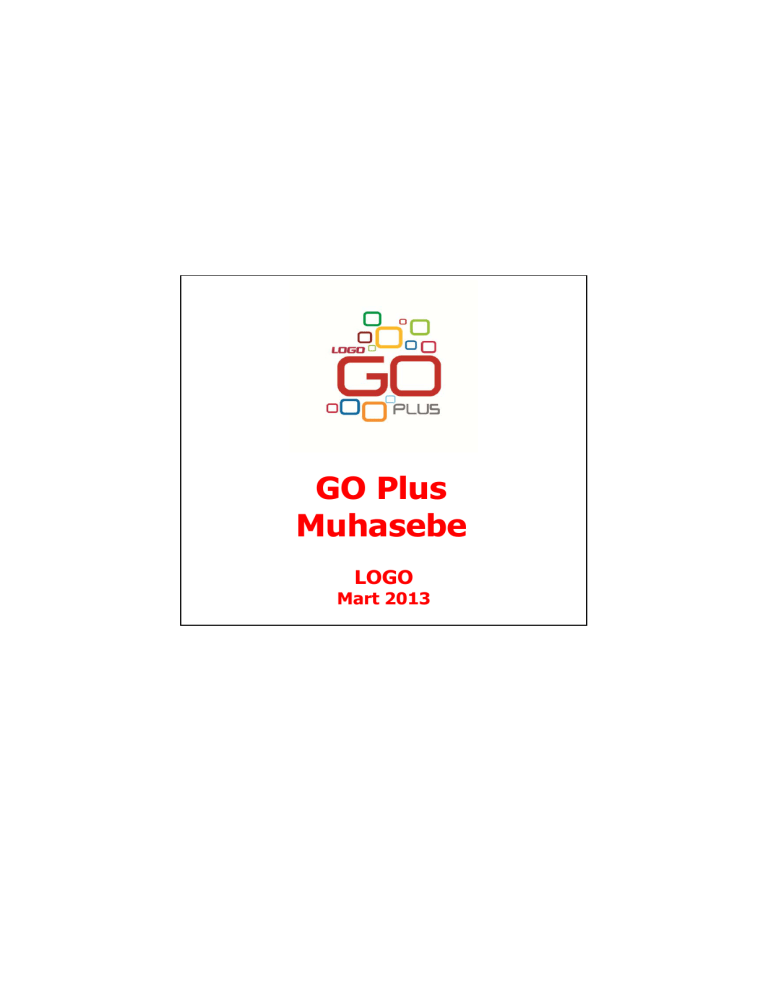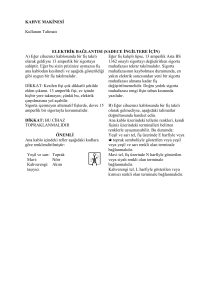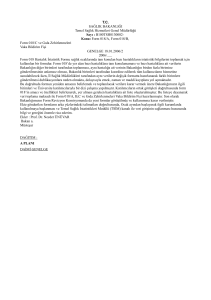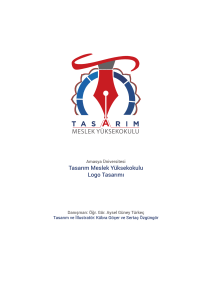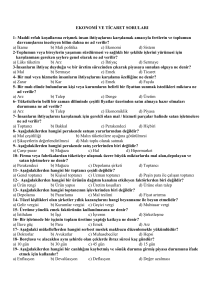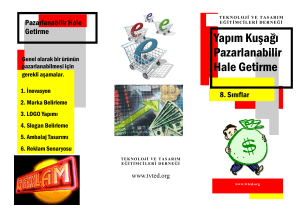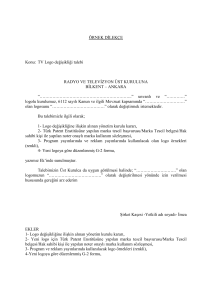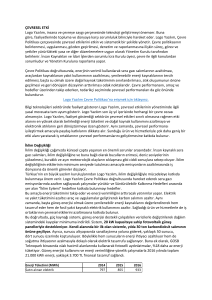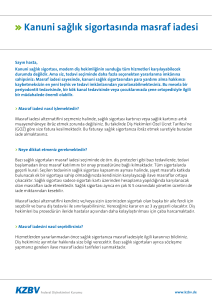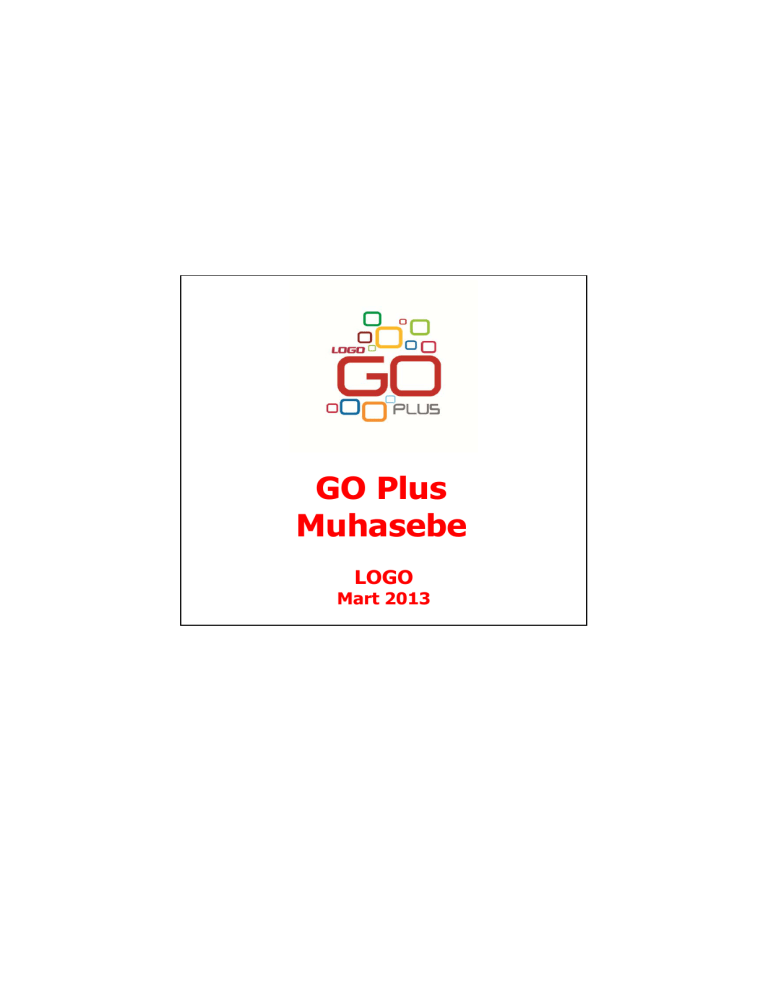
GO Plus
Muhasebe
LOGO
Mart 2013
LOGO – GO Plus
İçindekiler
Muhasebe ............................................................................................................................................6
Hesap Planı .......................................................................................................................................7
Hesap Bilgileri ................................................................................................................................9
Bağlantılar/Kontroller .................................................................................................................... 11
Finansal Tablolar .......................................................................................................................... 13
Hesap Kartı Bütçe Bilgileri ............................................................................................................. 14
Hesap Kartı İzleme Pencereleri ...................................................................................................... 16
Hesap Hareketleri ......................................................................................................................... 17
Masraf Merkezi Hareketleri ............................................................................................................ 18
Hesap Kartı Döviz Toplamları ......................................................................................................... 19
Hesap Özeti ................................................................................................................................. 20
Hesap Ekstresi ............................................................................................................................. 21
Muhasebe Hesapları Filtrele ........................................................................................................... 22
Muhasebe Hesapları Toplu Güncelle ............................................................................................... 23
Hesap Dağıtım Şablonları .............................................................................................................. 24
Hesap Dağıtım Şablonu Bilgileri .................................................................................................. 25
Kayıtlı hesap şablonlarının kullanılması............................................................................................ 26
Masraf Merkezleri ............................................................................................................................ 27
Masraf Merkezi Bilgileri ................................................................................................................. 28
Masraf Merkezi İzleme Pencereleri ................................................................................................. 29
Masraf Merkezi Hesap Özeti........................................................................................................... 30
Masraf Merkezi Hareketleri ............................................................................................................ 31
Masraf Merkezi Döviz Toplamları .................................................................................................... 32
Masraf Merkezi Ekstresi ................................................................................................................. 33
Projeler ........................................................................................................................................... 34
Proje Bilgileri ................................................................................................................................ 36
Proje Hesap Özeti ......................................................................................................................... 37
Proje Döviz Toplamları .................................................................................................................. 37
Proje Hareketleri .......................................................................................................................... 38
Proje Ekstresi ............................................................................................................................... 39
Bütçe Dönemleri .............................................................................................................................. 40
Bütçe Dönem Bilgileri .................................................................................................................... 41
Analitik Bütçe Kartları ....................................................................................................................... 42
Analitik Bütçe Bilgileri.................................................................................................................... 43
Bütçe Genel Bilgileri................................................................................................................... 43
Bütçe Satırları – Bütçe Kalemleri ................................................................................................. 44
Dönem Bilgileri.......................................................................................................................... 46
Toplamlar ................................................................................................................................. 47
Bütçe Aktarımları ....................................................................................................................... 47
Bağlı Bütçeler............................................................................................................................ 48
Analitik Bütçe ve Genel Analitik Bütçe Durum Değişiklikleri ............................................................... 49
Harcama Talepleri ............................................................................................................................ 50
Harcama Talebi Bilgileri ................................................................................................................. 51
Fiş Satırları................................................................................................................................... 52
Bütçe Hareketlerinin Oluşturulması................................................................................................. 53
Tahsis Fişleri ................................................................................................................................... 54
Tahsis Fişi Bilgileri ........................................................................................................................ 55
Fiş Satır bilgileri ............................................................................................................................ 56
Tahsis Fişi Durum Bilgisi ................................................................................................................ 57
Muhasebe
2/203
LOGO – GO Plus
Bütçe Revizyon Fişleri....................................................................................................................... 58
Bütçe Revizyon Fişi Bilgileri............................................................................................................ 59
Revizyon Fişi Satır Bilgileri ............................................................................................................. 60
Dönemsel Borç ve Alacak Tutarları .............................................................................................. 60
Bütçe Revizyon Fişi Durum Bilgisi ................................................................................................... 61
E-Beyannameler .............................................................................................................................. 62
E-Beyannamelerin Onaylanması ve Toplu Olarak Gelir İdaresi Başkanlığına Gönderilmesi .................... 63
Katma Değer Vergisi Beyannamesi ................................................................................................. 65
Katma Değer Vergisi Beyannamesi 2 .............................................................................................. 67
Katma Değer Vergisi Tevkifatı ........................................................................................................ 68
Yüklenilen KDV Listesi ................................................................................................................... 69
İndirilecek KDV Listesi................................................................................................................... 72
Muhtasar Beyanname ................................................................................................................... 74
Form Ba-Bs .................................................................................................................................. 76
Satış Faturaları ve GÇB Listesi ........................................................................................................ 78
Kesin Mizan.................................................................................................................................. 79
Yıllık Gelir Vergisi Beyannamesi ...................................................................................................... 88
Geçici Vergi Beyannamesi (Kurumlar) ............................................................................................. 90
Geçici Vergi Beyannamesi (Gelir) ................................................................................................... 93
Kurumlar Vergisi Beyannamesi ....................................................................................................... 94
E-Defter .......................................................................................................................................... 99
Logo E-Defter ............................................................................................................................ 101
Yevmiye Defteri (E-Defter) .......................................................................................................... 105
Defter-i Kebir ............................................................................................................................. 107
Muhasebe Fişleri ............................................................................................................................ 109
Muhasebe Fiş Türleri................................................................................................................... 111
Muhasebe Fiş Bilgileri.................................................................................................................. 112
Muhasebe Fişi Genel Bilgileri .................................................................................................... 113
Muhasebe Fişi Satır Bilgileri ...................................................................................................... 114
Hesap Dağıtım Detaylarının Girilmesi ......................................................................................... 115
Kayıtlı hesap şablonlarının kullanılması.......................................................................................... 116
Muhasebe Fişleri Bilgi Giriş Pencereleri ......................................................................................... 117
Fatura Girişi ............................................................................................................................... 118
Muhasebe Fişleri İzleme Pencereleri ............................................................................................. 119
Muhasebe Hesapları Açılış Toplamları ........................................................................................... 120
Fiş İptali ve Geri Alma İşlemleri ................................................................................................... 120
Muhasebe Fişinin Yazdırılması ...................................................................................................... 120
Muhasebe Fişleri Toplu Basımı ..................................................................................................... 120
Muhasebe Fişleri - Filtrele ............................................................................................................ 122
Mali Tablolar ................................................................................................................................. 123
Tablo Tanımı .............................................................................................................................. 124
Diğer Mali Tablolar ..................................................................................................................... 124
Dipnotlar ................................................................................................................................... 125
Grup ......................................................................................................................................... 125
Ne için kullanılır ? .................................................................................................................... 125
Nasıl hesaplanır ? .................................................................................................................... 125
Değişken Bilgiler ......................................................................................................................... 126
Hesap........................................................................................................................................ 127
Ne için kullanılır ? .................................................................................................................... 127
Nasıl hesaplanır ? .................................................................................................................... 127
Hesap Aralığı.............................................................................................................................. 129
Ne için kullanılır ? .................................................................................................................... 129
Muhasebe
3/203
LOGO – GO Plus
Nasıl hesaplanır ? .................................................................................................................... 129
Tutar ......................................................................................................................................... 131
Ne için kullanılır ? .................................................................................................................... 131
Nasıl hesaplanır ? .................................................................................................................... 131
Formül ...................................................................................................................................... 132
Ne için kullanılır ? .................................................................................................................... 132
Nasıl hesaplanır ? .................................................................................................................... 132
Ara Toplam ................................................................................................................................ 133
Ne için kullanılır ? .................................................................................................................... 133
Nasıl hesaplanır ? .................................................................................................................... 133
Genel Toplam............................................................................................................................. 134
Ne için kullanılır ? .................................................................................................................... 134
Nasıl hesaplanır ? .................................................................................................................... 134
Kar-Zarar ................................................................................................................................... 135
Ne için kullanılır ? .................................................................................................................... 135
Nasıl hesaplanır ? .................................................................................................................... 135
Sayfa Düzeni .............................................................................................................................. 136
Ne için kullanılır ? .................................................................................................................... 136
Mali Tablo Raporları ....................................................................................................................... 137
Bilanço Tablosu .......................................................................................................................... 138
Kar Zarar Tablosu ....................................................................................................................... 140
Satışların Maliyeti Tablosu ........................................................................................................... 142
Fon Akış Tablosu ........................................................................................................................ 144
Nakit Akış Tablosu ...................................................................................................................... 146
Kar Dağıtım Tablosu ................................................................................................................... 148
KDV Beyannamesi ...................................................................................................................... 150
KDV Beyannamesi (2) ................................................................................................................. 152
Muhtasar Beyanname ................................................................................................................. 154
Geçici Vergi Beyannamesi............................................................................................................ 156
Raporlar........................................................................................................................................ 158
Durum Bilgileri ........................................................................................................................... 158
Genel Mizan ............................................................................................................................ 158
Aylık Mizan ............................................................................................................................. 159
İki Tarih Arası Mizan ................................................................................................................ 160
Muhasebe Hesap Listesi ........................................................................................................... 161
Hesap Özeti ............................................................................................................................ 162
Masraf Merkezleri Listesi .......................................................................................................... 163
Masraf Merkezi Durum Raporu ................................................................................................. 163
Masraf Merkezi /Hesap Dağılımı ................................................................................................ 164
Defterler .................................................................................................................................... 165
Muavin Defter ......................................................................................................................... 165
Defter-i Kebir .......................................................................................................................... 166
Kasa Defteri ............................................................................................................................ 167
Yevmiye Defteri ...................................................................................................................... 168
Kambiyo Senetleri Defteri......................................................................................................... 169
Enflasyon Düzeltme Defteri ...................................................................................................... 170
Dökümler................................................................................................................................... 171
Özet Fiş Listesi ........................................................................................................................ 171
Ayrıntılı Fiş Listesi .................................................................................................................... 172
Masraf Fişleri .......................................................................................................................... 173
Personel Bağlantı Kodları ......................................................................................................... 174
Proje Raporları ........................................................................................................................... 175
Muhasebe
4/203
LOGO – GO Plus
Proje Listesi ............................................................................................................................ 175
Proje Ekstresi Raporu .............................................................................................................. 175
Proje Durum Raporu................................................................................................................ 176
Proje Hesap Özeti Raporu ........................................................................................................ 177
Bütçe Raporları .......................................................................................................................... 178
Bütçe Listesi ........................................................................................................................... 178
Özet Harcama Talepleri Listesi.................................................................................................. 179
Ayrıntılı Harcama Talepleri Listesi.............................................................................................. 180
Tahsis Fişleri Listesi ................................................................................................................. 181
Revizyon Fişleri Listesi ............................................................................................................. 182
İşlemler ........................................................................................................................................ 183
Yevmiye Madde Numarası Verme ................................................................................................. 184
Muhasebe Fişleri Kur Farkı Hesaplama .......................................................................................... 185
Kur Farkı Hesaplama Filtreleri ................................................................................................... 186
Kur Farkı Fişi........................................................................................................................... 187
Hesaplar Arası Aktarım ................................................................................................................ 189
Hesaplar Arası Aktarım ................................................................................................................ 189
Yansıtma İşlemleri ...................................................................................................................... 190
Yansıtma Şablonları ................................................................................................................. 191
Yansıtma Fişleri .......................................................................................................................... 193
Yansıtma 1 ............................................................................................................................. 194
Yansıtma 2 ............................................................................................................................. 194
Gelirleri Kapat ......................................................................................................................... 194
Giderleri Kapat ........................................................................................................................ 194
Toplu Hesap Dağıtımı .................................................................................................................. 195
Giriş-Çıkış Hareketleri İle İlişkilendirme ......................................................................................... 196
Fiyat Endeksi Atama ................................................................................................................... 197
Enflasyon Parametreleri Güncelleme............................................................................................. 198
Hesap Tipi Güncelleme................................................................................................................ 199
Enflasyon Farklarını Mahsuplaştır ................................................................................................. 200
Analitik Koda Göre Hesap Toplamları Aktarımı ............................................................................... 203
Muhasebe
5/203
LOGO – GO Plus
Muhasebe
Muhasebe hesap kartları ile masraf merkezi kartlarının açıldığı, analitik bütçe işlemlerinin kaydedildiği ve
izlendiği, mali tablo tanımlarının ve E-Beyanname tanımlarının yapıldığı, mali tabloların alındığı, muhasebe
hesaplarına ait işlemlerin kaydedildiği program bölümüdür.
Tüm bu işlemler için ilgili menü ve alt menü seçenekleri kullanılır:
Hesap Planı: Muhasebe hesap kartlarının açıldığı ve izlendiği program bölümüdür.
Masraf Merkezleri: Masraf merkezi kartlarının açıldığı ve izlendiği program bölümüdür.
Projeler: Herhangi bir hesaba ait hareketin belirli dönemler için önceden belirlenmiş kurallar doğrultusunda
masraf merkezlerine dağılımının yapıldığı program bölümüdür.
Bütçe Dönemleri: Bütçe kayıtlarında kullanılacak dönem bilgilerinin kaydedildiği program bölümüdür.
Analitik Bütçe Kartları: Analitik Bütçe kayıtlarının kaydedildiği program bölümüdür.
E-Beyannameler: Bilanço esasına göre defter tutan mükelleflerin vergilendirme döneminde mal ve hizmet
alımları ile mal ve hizmet satışlarının bildirilmesinde kullanılan Form Ba ve Form Bs isimli bildirim formlarının
elektronik ortamda verilebilmesi için kullanılan program bölümüdür.
Muhasebe Fişleri: Muhasebe hareketlerine ait bilgilerin işleme uygun muhasebe fişleri ile kaydedildiği
program bölümüdür.
Harcama Talepleri: Muhasebe gider taleplerinin kaydedildiği seçenektir.
Tahsis Fişleri: Genel bütçeden alt bütçelere ve bütçeden bütçe kalemlerine ayrılan ödenekler Tahsis Fişleri
ile kaydedilir.
Bütçe Revizyon Fişleri: Bütçede olabilecek değişikliklere ait bilgiler Bütçe Revizyon Fişleri ile kaydedilir.
Mali Tablolar: Mali tablo tanımlarının yapıldığı ve mali tablo raporlarının alındığı program bölümüdür.
Durum Bilgileri: Muhasebe hesap kartları ve masraf merkezlerine ait durum bilgilerinin
program bölümüdür.
raporlandığı
Defterler : Resmi defter ve dökümlerin alındığı program bölümüdür.
Dökümler: Muhasebe bölümünden kaydedilen işlemlere ait dökümlerin alındığı menü seçeneğidir.
Proje Raporları: Proje ile ilgili raporların alındığı program bölümüdür.
Bütçe Raporları: Bütçe ile ilgili raporların alındığı program bölümüdür.
İşlemler: Yevmiye madde numaralama, hesaplar arası aktarım, yansıtma, toplu hesap dağıtımı, giriş/çıkış
hareketleri ile ilişkilendirme, fiyat endeksi atama, enflasyon parametreleri güncelleme ve enflasyon farklarını
mahsuplaştırma işlemlerinin yapıldığı program bölümüdür.
Muhasebe
6/203
LOGO – GO Plus
Hesap Planı
Hesap planı, hesap kartlarının belli bir yapıda gruplanması sonucu oluşan ve işletmelerin belge ve durum
takibi yapmasını sağlayan bir yapı olarak tanımlanır. Hesap planı ana hesaplar ve onları tamamlayan alt
hesaplardan oluşur. Gerekirse alt hesapların altında başka alt hesaplar da yer alır.
1994 yılı itibarıyla yürürlüğe giren bir kanunla Türkiye Cumhuriyeti genelinde hesap planları standart hale
getirilmiştir. Hesaplar kebir hesap (ana hesap) düzeyinde aynıdır.
Her işletme, muhasebe sistemlerini Standart (Tek düzen) hesap planı olarak adlandırılan hesap planı
doğrultusunda kurmak zorundadır. Hesapların işleyiş şekilleri hesap planı açıklamalarında belirtildiği gibidir.
Standart yani tek düzen hesap planı sadece ana hesapların standart olmasını mecbur tutar. Standart hesap
planı firma ve dönem dosyaları oluşturulurken ana hesap düzeyinde otomatik olarak oluşturulur. Bu
hesapların altında yer alacak alt hesaplar ise Hesap kartları seçeneği ile açılır. Hesap planı listesi menü
seçenekleri şunlardır:
Ekle
Yeni bir muhasebe hesap kartı açmak için kullanılır.
Değiştir
Kart bilgilerinde değişiklik yapmak için kullanılır.
Çıkar
Muhasebe hesap kartını silmek için kullanılır.
İncele
Muhasebe hesap kartını incelemek için kullanılır. Bu seçenekle ekrana
getirilen kart bilgilerinde değişiklik yapılamaz.
Seçilen hesap kart bilgilerini bir başka karta kopyalamak için kullanılır.
Kopyala
Kayıt Bilgisi
Toplu Kayıt
Çıkar
Ara
Filtrele
Hesap Özeti
Hesap Özeti
Grafiği
Döviz Toplamları
Hareketler
Ekstre
Dağıtım
Şablonları
Masraf Merkezi
Hareketleri
Kayıt Sayısı
Güncelle
Muhasebe
Kaydın açılış ve değişiklik işlemlerinin kim tarafından ve ne zaman
yapıldığını gösterir. Tarihçe özelliğinin kullanılması durumunda kayıt
üzerinde işlem yapan tüm kullanıcıları listelemek de mümkündür.
Seçilen hesap tanımlarının toplu olarak silinmesinde kullanılır.
Hesap Kodu ya da Açıklamaya göre sıralı Hesap Planı listesinde istenen
kaydın bulunması için kullanılır.
Hesap kartları listesini belirlenen özellikteki kayıtlarla
görüntülemek için kullanılır.
Seçilen hesap kartına ait tutarları aylık toplamlar halinde listeler.
Hesap özetinin grafik olarak alındığı seçenektir.
Hesap kartının işlem dövizi üzerinden toplamlarını listeler.
Muhasebe hesabına ait hareketleri verilen tarih ve filtre koşullarına göre
listeler.
Muhasebe hesabına ait hareketlerin borç, alacak ve bakiye toplamlarının
işlem bilgileri ile alındığı seçenektir.
Muhasebe hesabına ait hareketlerin masraf merkezi ve/veya projelere
dağıtımında kullanılacak şablon tanımlarının kaydedilmesinde kullanılır.
İlgili muhasebe hesabına ait masraf merkezi hareketlerini listelemek için
kullanılır.
Hesap kartları listesinden kayıtlı hesap kartı toplamını listeler.
Hesap Kartı listesini güncel durumda almak için kullanılır.
7/203
LOGO – GO Plus
Öndeğerlere
Dön
Toplu Güncelle
Kısayol Oluştur
Kısayol Gönder
Muhasebe
Hesap Kartı listesini programda tanımlı ölçütlerde görüntüler.
Muhasebe hesapları ile kaydedilen bilgilerin toplu olarak güncellenmesinde
kullanılır.
Muhasebe hesap planına ait kısayol oluşturmak için kullanılır.
Muhasebe hesap planı için oluşturulan kısayolu ilgili kişilere göndermek için
kullanılır.
8/203
LOGO – GO Plus
Hesap Bilgileri
Hesap kartı iki ana bölümden oluşmaktadır. Kartın üst bölümünde yer alan alanlardan hesap kartına ait
bilgiler kaydedilir. Kartın alt bölümündeki alanlar ise izleme amaçlıdır. Bu alanlara bilgileri yapılan işlemler
sonucu otomatik olarak yansır ve değiştirilemez.
Muhasebe hesabına ait bilgiler hesap kartı üzerinde yer alan;
•
•
•
•
Tanımlar
Bağlantılar/Kontroller
Finansal Tablolar
Bütçe Bilgileri
seçenekleri ile kaydedilir. Tanımlar penceresinden hesaba ait genel bilgiler kaydedilir. Bunlar şunlardır:
Hesap Kodu: 24 karakter uzunluğunda anahtar bir alandır. Kodlama yaparken sayı ve harf birlikte
kullanılabilir. Her bir hesap istenilen sayıda alt hesap içerebilir. Her seviyede istenilen kırılma yapılabilir.
Kocalanı bilgi girilmesi zorunlu biç alandır. Uygulanacak kodlama sistemine göre ana ve alt hesaplar seviye
ayıracı ile ayrılır.
Hesap planı girilirken önce en üst düzey hesaplar, daha sonra bu hesaplara ait alt hesaplar açılır. Üst hesap
açılmadan bu hesabın altında yer alacak alt hesaba ait bilgileri içeren kart kaydedilemez. Böyle bir durumda
program kullanıcıyı uyaracak ve öncelikle ana hesabın açılmasını isteyecektir.
Açıklama (1) (2): Muhasebe hesabının adı ya da açıklamasıdır. Açıklama iki satırdan oluşur. Çok dilde
çalışma söz konusu ise hesabın ikinci dildeki adı ya da açıklaması ikinci satırda kaydedilir.
Muhasebe
9/203
LOGO – GO Plus
Hesap açıklaması da hesap kartları için önemli bir alan olmasına karşın açılan hesap kartlarının açıklaması
olmak zorunda değildir. Farklı hesap kartları için aynı açıklama bilgisi kullanılabilir. Ancak arama, sıralama vb.
işlemler hesap açıklamasına göre de yoğun bir şekilde yapılabileceğinden, hesap kartları hesap açıklamasının
ilk on karakterine göre de sıralıdır. Bu nedenle hesap açıklamasının ilk on karakterinin de hesap kodunda
olduğu gibi ayırt edici bilgi taşıması raporlama için yararlıdır.
Kategori: Hesabın ait olduğu kategorinin belirlendiği alandır. Kategori seçenekleri listelenir ve ilgili tanım
seçilir.
Hesap Tipi: Enflasyon muhasebesinin kullanılması durumunda hesap tipinin belirlendiği alandır.
Özel Kod: Hesapları gruplamak için kullanılacak ikinci bir kodlama alanıdır. 10 karakter uzunluğundadır, sayı
ve harf birlikte kullanılabilir. Özel kod, kullanıcının hesap kartlarını kendi firmasına özel bazı kriterlere göre
gruplaması için kullanılır.
Yetki Kodu: Detaylı yetki tanımlaması için kullanılır. Bu alan on karakter uzunluğundadır. Her kullanıcının iş
tanımına göre, kullanabileceği kayıtlar değişik olacaktır. Kullanıcının hangi kartları kullanabileceği yetki kodu
alanı ile belirtilir. Detaylı yetki tanımlaması için öncelikle planlama yapmak gerekir. İlk adım olarak, hangi
kullanıcıların veya kullanıcı gruplarının hangi kartlara ulaşabileceği ve işlem yapabileceği belirlenir. Daha
sonra, her yetki grubunun kullanabileceği kart gruplarına farklı yetki kodları verilir. Böylece kullanıcılara kart
bazında erişim hakkı tanımlanır. Yetki kodu alanında verilen bilgiye göre karta yalnızca yetki kodu ile
programa giren kişilerin ulaşması ve işlem yapması sağlanır.
Statüsü: Hesap kartının işlemlerde kullanılıp kullanılmayacağının belirtildiği alandır. Kullanımda ve kullanım
dışı olmak üzere iki seçeneklidir. Kullanımda seçimi yapıldığında hesap aktif durumdadır ve işlemlerde
kullanılır. Kullanım dışı seçiminde ise pasif durumdadır ve işlemlerde kullanılamaz.
Birim: Birimli muhasebe kullanılması durumunda, hesabın izleneceği birimdir. Her bir hesap için tek bir birim
tanımlanabilir. Bir hesabın alt hesapları farklı birim tanımlarına sahip olabilir. Ancak en üst hesap düzeyinde
raporlar, ana hesap kartında tanımlı olan birim üzerinden alınacaktır.
Hesap Durumu Bilgileri: Hesap kartının bu bölümünde işlemler sonucu aktarılan toplamlar işlenir. Bu
alanlara bilgi girilemez ve değiştirilemez. Masraf merkezi kartına ait son toplamlar TL, dövizli tutarlı ile borç,
alacak ve bakiye kolonlarında izlenir.
Beyanname Bilgileri: Bu bölümde yer alan Cari hesap kodu ve vergi kimlik numarası alan bilgileri,
FormBa ve FormBs beyannamelerinde muhasebeden bilgi alırken kullanılır.
Muhasebe
10/203
LOGO – GO Plus
Bağlantılar/Kontroller
İşlem sırasında hesaba ait yapılması istenen bazı kontrolleri hesap kartı üzerinden belirlenir. Bunlar hesap
tipi, miktar, dağıtımda masraf merkezi ve proje kontrolleridir. Kontroller ve Bağlantılar sayfasından ayrıca
muhasebe hesabına ait işlemlerde kullanılacak işlem döviz türü ve kur tipi seçilir. İstenirse belirlenen bu
döviz sabitlenir ve işlemler sırasında değiştirilmesi engellenir.
Kur Farkı Borç ve Alacak Hesabı: Hesapla ilgili kur farklarının toplanacağı hesap kodlarıdır.
Grup Şirketi Hesabı: Grup şirket hareketlerinin ayrı muhasebe hesapları altında izlenmesi gerekmektedir.
Bu nedenle "Grup Şirket Hareketi" alanı işaretli olan tüm hareketlerin muhasebe bağlantı kodları ayrı olarak
tanımlanmalıdır. Bunun için ilgili harekete ait muhasebe hesaplarında "Bağlantılar / Kontroller" sekmesindeki
Grup Şirketi Hesabı alanı kullanılır.
Malzeme Yönetimi Fişleri, Satınalma İrsaliyeleri, Satınalma Faturaları, Satış İrsaliyeleri ve Satış Faturalarında
muhasebe kodları atama işlemi sırasında ilgili fiş ya da faturada "Grup Şirket Hareketi" kutucuğu işaretli ise
muhasebe kodlarına muhasebe bağlantı kodlarından getirilen muhasebe hesapları yerine bu hesapların
kartında tanımlı olan "Grup Şirket Hesabı" getirilecektir.
Hesap Türünün Belirlenmesi: Hesaplar borçlu (aktif), alacaklı (pasif), hem borçlu hem alacaklı (aktifpasif) nitelikte olabilir. Hesap tipleri bölümünde hesap hangi türde ise o seçenek işaretlenir.
Dağıtımda Masraf Merkezi Kontrolü: Masraf merkezlerinin düzenli kullanımı ile hesap planının gereksiz
yere büyümesi önlendiği gibi gelir ve gider merkezlerinin düzenli takibi de sağlanır. Hesap dağıtım
işlemlerinde masraf merkezi kontrolü hesap kartı üzerinde Kontroller seçeneği ile, bu kontrol ve kontrol şekli
öndeğeri ise Diğer İşlemler program bölümünde Muhasebe Çalışma Bilgilerinde belirlenir.
Muhasebe
11/203
LOGO – GO Plus
Dağıtımda Proje Kontrolü: Hesap dağıtım işlemlerinde masraf merkezi kontrolü hesap kartı üzerinde
Kontroller seçeneği ile kaydedilir. Kullanıcı uyarılacak/işlem durdurulacak seçeneklerinden biri seçildiğinde
ilgili hesaba ait bir muhasebe hareketi kaydedilirken bu harekete ait dağıtım detay satırı olup olmadığı ve
satırların her birinde proje seçili olup olmadığı kontrolü yapılacaktır. Bulunamazsa ya da hareketin tamamı
projelere dağıtılmamış ise kullanıcı uyarılacak ya da işlem durdurulacaktır.
Miktar Girişleri: Birimli muhasebe takibi yapılıyorsa, hesap kartı üzerinde yer alan kontrol parametreleri
kullanılarak o hesap için işlemlerde miktar girişi kontrolünün yapılıp yapılmayacağı belirlenir. Kontrolün ne
şekilde yapılacağı ise Diğer İşlemler program bölümünde Muhasebe Çalışma Bilgilerinde tanımlanır.
Miktar kontrolü, dağıtımda proje kontrolü ve masraf merkezi kontrolü evet ve hayır olmak üzere iki
seçeneklidir.
Hesap için miktar kontrolü yapılacak ve masraf merkezi kontrolü yapılacak seçimi yapılırsa, fiş kontrolün
yapılış şekline göre kaydedilir.
İlgili hesaba ait bir muhasebe hareketi kaydedilirken bu harekete ait dağıtım detay satırı olup olmadığı ve
satırların her birinde masraf merkezi seçili olup olmadığı kontrolü yapılacaktır. Bulunamazsa ya da hareketin
tamamı masraf merkezlerine dağıtılmamış ise kullanıcı uyarılacak ya da işlem durdurulacaktır. İşleme devam
edilecek seçiminde herhangi bir kontrol yapılmaz.
Enflasyon Dışı: Enflasyon muhasebesi özelliğinin kullanılması durumunda hesaba ait hareketlerin düzeltme
işlemine katılıp katılmayacağı öndeğeridir.
Enflasyon Fark Hesabı: Enflasyon düzeltme farklarının mahsuplaştırılması için parasal olmayan,
kullanımda statüsünde, enflasyona dahil ve alt hesabı bulunmayan hesap için enflasyon fark hesabının
belirtildiği alandır. Kayıtlı hesaplar listelenir ve ilgili hesap seçilir.
KDV Yansıtma Hesabı: KDV yansıtma hesabı öndeğeridir. Kayıtlı n-muhasebe hesapları listelenir ve ilgili
hesap seçilir.
Evezleme Hesabı: Hesap için geçerli olacak evezleme hesabı öndeğeridir.
Döviz Türü: Muhasebe hesabı için işlemlerde geçerli olacak işlem dövizi öndeğeridir. Muhasebe hesap
toplamlarının işlem dövizi üzerinden takibine olanak sağlar.
Kur Türü: Muhasebe hesabına ait işlemlerde kullanılacak işlem dövizi kur türünü belirtir. Kur tipi seçenekleri
listelenir ve ilgili tip seçilir.
Hareketlerde Döviz Türü Değiştirilemeyecek: Muhasebe işlemlerinin kaydedilmesi sırasında muhasebe
hesabı işlem döviz türünün değiştirilmesi istenmiyorsa bu seçenek işaretlenir. Bu durumda hesap tanım
kartında döviz türü alanında seçilen döviz üzerinden işlemler kaydedilir.
Muhasebe
12/203
LOGO – GO Plus
Finansal Tablolar
Muhasebe hesabının kullanılacağı Tablo öndeğerleri hesap kartı üzerinde Finansal Tablolar seçeneği ile
kaydedilir. Mali tablo seçenekleri listelenir ve hesabın kullanılacağı tablo işaretlenerek seçilir.
Muhasebe
13/203
LOGO – GO Plus
Hesap Kartı Bütçe Bilgileri
Hesap için bütçe bilgileri kart üzerinde yer alan Bütçe Bilgileri seçeneği ile kaydedilir.
Bütçe Kalemi: Hesabın bütçe ve analitik bütçe tanımlarında kullanılacağını belirtir.
Bütçe Takibi Yapılacak: Hesap kartı için bütçe hareketlerinin oluşup oluşmayacağını belirtir. Bütçe takibi
yapılacak seçeneği işaretlenirse bütçe hesabı ve yansıtma hesabı alanları boş geçilemez.
Bütçe Hesabı: Harcama talepleri ve mahsup fişlerinde, bütçe hareketleri oluşturulurken muhasebe fişi
satırlarına gelecek bütçe hesabını belirtir. Kayıtlı hesap kartları listelenir ve ilgili tanım seçilir.
Bütçe Yansıtma Hesabı: Harcama talepleri ve mahsup fişlerinde, bütçe hareketleri oluşturulurken
muhasebe fişi satırlarına gelecek bütçe yansıtma hesabını belirtir. Kayıtlı hesap kartları listelenir ve ilgili
tanım seçilir.
Ödenek Takibi Yapılacak: Hesap için ödenek takibinin yapılacağı bu seçenek ile belirlenir. Ödenek takibi
yapılacak seçeneği işaretlenirse bütçe hareketleri ile birlikte ödenek hareketleri de oluşturulur. Ödenek takibi
yapılacak seçeneğinin işaretlenmesi durumunda ödenek ve ödenek yansıtma hesapları girilmemişse hesap
kartının kaydedilmesine izin verilmez. Ödenekli olarak takip edilecek bütçe kalemleri için ödenek hesapları
girilmelidir.
Bütçe Ödenek Hesabı: Harcama talepleri ve mahsup fişlerinde, bütçe hareketleri oluşturulurken muhasebe
fişi satırlarına gelecek bütçe ödenek hesabını belirtir. Kayıtlı hesap kartları listelenir ve ilgili tanım seçilir.
Muhasebe
14/203
LOGO – GO Plus
Bütçe Ödenek Yansıtma Hesabı: Harcama talepleri ve mahsup fişlerinde, bütçe hareketleri
oluşturulurken muhasebe fişi satırlarına gelecek bütçe ödenek yansıtma hesabını belirtir. Kayıtlı hesap
kartları listelenir ve ilgili tanım seçilir.
Analitik Kod: Hesabın belirlenen analitik kodunun her bir karakterinin girildiği 4 kurumsal kod, 4
fonksiyonel kod, 1 finansal kod ve 4 ekonomik koddan oluşan 13 alandan oluşan bir bölümdür.
Yeni yasal düzenlemelerle analitik kodlar giderlerin ve gelirlerin belirli bir sistematik içinde sınıflandırılması ve
aynı türdeki giderlerin ve gelirlerin kolaylıkla toplanabilmesi ve gelir, gider, açık istatistiklerine ulaşılabilmesi
için kullanılmaktadır.
Muhasebe
15/203
LOGO – GO Plus
Hesap Kartı İzleme Pencereleri
Hesap Özeti: Hesap kartına ait borç, alacak ve bakiye tutarlarını aylık toplamlar ile listeler. Hesap Özeti
birimli ve dövizli olarak da alınır.
Hesap Hareketleri: Hesap kartına ait hareketler listelenir. Harekete ait fiş üzerinde inceleme ve değişiklik
yapılabilir.
Döviz Toplamları: Hesaba ait son durum bilgilerinin dövizli toplamlar ile alındığı menü seçeneğidir.
Ekstre: Muhasebe hesap kartına ait hareketlerin toplam tutar ve miktar bilgileri yanında işlem bilgileri ile de
alındığı seçenektir.
Kayıt Bilgisi: Açılan kartlar ve yapılan işlemlerle ilgili kayıt bilgisi gerek ilgili kart üzerinde F9-sağ fare
düğmesi menüsünde gerekse, ilgili kart ya da fiş listelerinde yer alan Kayıt Bilgileri seçeneği ile ekrana
getirilir.
Hesap kartı üzerinde açılan kayıt bilgisi penceresinde, kartı hangi kullanıcının eklediği, tarih ve saat bilgileri
yer alır. Kart bilgilerinde yapılan değişiklikler de bilgileri son değiştiren kullanıcının adı, değiştirme tarihi ve
saati ile kayıt bilgisi penceresinde yer alır.
Muhasebe
16/203
LOGO – GO Plus
Hesap Hareketleri
Muhasebe hesap hareketlerinin listelendiği seçenektir. Hesap hareketleri hesap planı listesinde F9-sağ fare
düğmesi menüsündeki Hareketler seçeneği ile alınır.
Filtreler seçeneği ile Hesap kartına ait hareketler filtreleşir ve belirlenen koşullara uygun hareketleri listelenir.
Muhasebe hareketleri filtre seçenekleri şunlardır:
Filtre
Tarih Aralığı
İşyeri Numarası
Fiş Türü
Fiş No.
Belge No.
Masraf Merkezi
Hareket Özel Kodu
Hareket Türü
Proje Kodu
Değeri
Başlangıç / Bitiş
Tanımlı işyerleri
Açılış Fişi / Tahsil Fişi / Tediye Fişi / Mahsup Fişi / Özel Fiş / Kur Farkı Fişi /
Kapanış Fişi / Enflasyon Muhasebe Fişi
Grup / Aralık
Grup / Aralık
Grup / Aralık
Grup / Aralık
Borç / Alacak
Grup / Aralık
Muhasebe hareketleri penceresi bir tablo şeklindedir. Tablonun üst bölümünde hesap kartının kodu ve adı
yer alır. Satırlarda ise banka kartına ait hareketler şu kolon bilgileri ile listelenir:
•
•
•
•
•
•
•
•
•
•
•
Tarih
Fiş Numarası ve Türü
Satır Tutarı
EURO Tutarı
Açıklama
Miktar
İşlem Dövizi
İşlem Dövizi Türü
İşlem
Masraf Merkezi
Hareket Özel Kodu
Muhasebe hareketleri listesinden fiş bilgilerini inceleme yanında değişiklik de yapılabilir. Bunun için İncele
ve Değiştir seçenekleri kullanılır.
Muhasebe
17/203
LOGO – GO Plus
Masraf Merkezi Hareketleri
İlgili hesap planına ait masraf merkezi hareketlerini listelemek için kullanılan seçenektir. Hesap kartları
listesinde F9/sağ fare düğmesi menüsünde yer alır. Açılan pencerenin üst bölümünde masraf merkezi
hareketlerinin alındığı muhasebe hesap kodu, açıklaması ve hesabın bakiye bilgisi yer alır.
Filtreler seçeneği ile muhasebe hesabına ait masraf merkezi hareketleri filtrelenir ve belirlenen koşullara
uygun hareketleri listelenir. Muhasebe hesabı masraf merkezi hareketleri filtre seçenekleri şunlardır:
Filtre
Tarih Aralığı
İşyeri No.
Bölüm No.
Fiş Türü
Fiş No.
Belge No.
Masraf Merkezi
Hareket Özel Kodu
Hareket Türü
Değeri
Başlangıç / Bitiş
Tanımlı işyerleri
Tanımlı bölümler
Açılış Fişi / Tahsil Fişi / Tediye Fişi / Mahsup Fişi / Özel Fiş / Kur Farkı Fişi /
Kapanış Fişi / Enflasyon Muhasebesi Fişi / Konsolidasyon Düzeltme Fişi / UFRS
Düzeltme Fişi
Grup / Aralık
Grup / Aralık
Grup / Aralık
Grup / Aralık
Borç / Alacak
Filtre ile ilgili koşul grup ya da aralık tanımı ile ya da listeden seçim yaparak belirlenir. Koşul belirleme
işleminden sonra “Tamam” düğmesi tıklanarak masraf merkezi hareketleri listelenir.
Muhasebe hesabı masraf merkezi hareketleri penceresi satırlarında listelenen bilgiler şunlardır:
•
•
•
•
•
•
•
•
•
•
•
•
•
•
•
Tarih
Fiş No.
Fiş Türü
Satır Tutarı
Satır Euro Tutarı
Dağıtım Oranı
Dağıtım Euro Tutarı
Açıklama
İşyeri
Bölüm
Miktar
İşlem Dövizi
İşlem Dövizi Tutarı
Masraf Merkezi
Hareket Özel Kodu
Masraf merkezi hareketleri listesinden fiş bilgilerinde değişiklik yapılabilir ya da ilgili fiş incelemek amacıyla
ekrana getirilebilir. Harekete ait fiş bilgilerinde değişiklik yapmak için “Değiştir”, fişi incelemek için “İncele”
seçeneği kullanılır.
Muhasebe
18/203
LOGO – GO Plus
Hesap Kartı Döviz Toplamları
Hesaba ait dövizli toplamlar kart üzerinden ya da Hesap planı listesinden incelenebilir. Bunun için İşlemler
(sağ fare düğmesi) menüsündeki Döviz Toplamları seçeneği kullanılır. Açılan pencerede dövizli toplamlarının
alınacağı koşullar filtre seçenekleri kullanılarak belirlenir. Dövizli hareketler penceresinde yer alan filtre
satırları şunlardır.
Döviz toplamları tarih aralığı filtre satırında başlangıç ve bitiş tarih aralığı verilerek yalnızca bu aralıkta kalan
işlemleri kapsayacak şekilde alınır. Fiş türü filtre satırlarında yapılacak seçimle yalnızca seçilecek fiş türleri ile
yapılan hareketleri içerecek şekilde döviz toplamları izlenir. Döviz toplamları filtre seçenekleri şunlardır:
Filtre
Tarih Aralığı
İşyeri Numarası
Hareket Özel Kodu
Masraf Merkezi
Proje Kodu
Fiş Türü
Fiş Durumu
Değeri
Başlangıç / Bitiş
Tanımlı işyerleri
Grup / Aralık
Grup / Aralık
Grup / Aralık
Açılış Fişi / Tahsil Fişi / Tediye Fişi / Mahsup Fişi / Özel Fiş / Kur Farkı Fişi
/ Kapanış Fişi
Gerçek / Öneri
Döviz toplamları penceresinin üst bölümünde hesap kartının kodu ve adı yer alır. Pencerenin orta bölümünde
özel kod bilgisinin yanı sıra, toplamların hangi tarih aralığına ait olduğu izlenir. Dövizli tutarlara ait toplam
bilgileri ise satırlarda listelenir.
Tablo satırlarında, her işlem dövizi türüne ait bilgiler ayrı bir satır olarak yer alır. İşlem dövizi, fişlerde
kullanılan işlem dövizi türüdür. İşlem dövizi üzerinden borç, alacak ve bakiye toplamları ile birlikte yerel birim
ve işlem dövizi üzerinden toplam tutarlar da ilgili alanlarda görüntülenir.
Muhasebe
19/203
LOGO – GO Plus
Hesap Özeti
Hesap kartına ait borç, alacak ve bakiye toplamları kart üzerinde Hesap Özeti seçeneği ile izlenir. Hesap
özeti yerel para birimi ve işlem dövizi üzerinden aylık toplamlar şeklinde alınır. Hesap özeti penceresi tablo
biçimindedir. Tablo satırlarında mali yıl içinde yer alan aylar yer alır. Kolonlarda ise ilgili ay içinde gerçekleşen
işlemler sonucunda oluşan;
•
•
•
•
Borç
Alacak
Bakiye Borç
Bakiye Alacak
toplam tutarları yerel para birimi cinsinden yer alır. Tablonun alt bölümünde yer alan toplam satırında ise
tüm ayların borç, alacak ve bakiye toplamlarına ait bilgiler listelenir.
Birimli Hesap Özeti: Miktar takibinin yapılması durumunda miktara dayalı son durum bilgileri Birimli
seçeneği ile ekrana getirilir. Giren, çıkan ve kalan miktarlar aylık toplamları ile listelenir.
İşlem Dövizi Üzerinden Hesap Özeti: Hesaba ait toplamları işlem dövizi üzerinden almak için Hesap
Özeti penceresinde yer alan İşlem Dövizi seçeneği kullanılır. Toplamların listelendiği döviz türü, muhasebe
hesap kartında Bağlantılar/Kontroller sayfasında belirtilen öndeğer döviz türüdür. Toplamları diğer döviz
türleri üzerinden almak için Hesap Özeti penceresinin alt bölümünde yer alan Döviz alanında istenen döviz
türü seçilir.
Muhasebe
20/203
LOGO – GO Plus
Hesap Ekstresi
Ekstre ile Muhasebe hesaplarına ait hareketler işlem türleri ile birlikte günlük toplamlarla kart listesinden
alınır. Bunun için önce ilgili muhasebe hesabı daha sonra F9-sağ fare düğmesi menüsünde yer alan Ekstre
seçilir.)
Filtreler seçeneği ile Ekstrenin alınacağı koşullar belirlenir. Filtre seçenekleri şunlardır:
Filtre
Tarih Aralığı
Hesap Statüsü
Fiş Türü
Fiş Durumu
Masraf Merkezi Kodu
Masraf Merkezi Statüsü
Proje Kodu
Proje Açıklaması
Hesap Statüsü
Hareket Özel Kodu
İşlem Döviz Türü
Listeleme
Değeri
Başlangıç / Bitiş
Kullanımda / Kullanım Dışı
Açılış Fişi / Tahsil Fişi / Tediye Fişi / Mahsup Fişi / Özel Fiş / Kur Farkı
Fişi / Kapanış Fişi / Enflasyon Muhasebesi Fişi / Konsolidasyon Düzetmek
Fişi / UFRS Düzeltme Fişi
Gerçek / Öneri
Grup / Aralık
Kullanılanlar / Kullanılmayanlar
Grup / Aralık
Grup / Aralık
Kullanılanlar / Kullanılmayanlar
Grup / Aralık
Döviz seçenekleri
Aynı Sayfaya / Ayrı Sayfaya
Koşul belirleme işleminden sonra ekstre alındığında verilen tarihler arasındaki muhasebe hesap hareketleri
tarih, fiş türü, fiş numarası, açıklama borç, alacak, bakiye toplam kolon bilgileri ile listelenir. Ekstre
raporunun üst bölümünde muhasebe hesap kodu ve açıklaması, hesap özel kodu, yetki kodu ve birim
bilgileri yer alır. Ekstre raporunun sonunda ise muhasebe hesap hareketlerine ait toplam bilgileri yer alır.
Muhasebe
21/203
LOGO – GO Plus
Muhasebe Hesapları Filtrele
Hesap Planı Listesi'nin istenen özellikteki kayıtlarla listelenmesi mümkündür. Bunun için Hesap Planı
Listesi'nde F9-sağ fare tuşu menüsünde yer alan Filtrele seçeneği kullanılır. İstenen özellikler filtre
satırlarında belirlenir. Bu filtre seçenekleri şunlardır:
Filtre
Hesap Planı Kodu
Hesap Planı Açıklaması
Seviyesi
Hesap Planı Özel Kodu
Hesap Planı Yetki Kodu
Kategori
Hesap Tipi
Birim Adı
Kur Farkı Alacak Hesabı
Kur Farkı Borç Hesabı
Hesap Türü
Enflasyon Dışı
Enflasyon Fark Hesabı
Dağıtım Şablonu Kodu
Dağıtım Şablonu Açıklaması
Bütçe Kalemi
Bütçe Takibi Yapılacak
Bütçe Hesabı
Bütçe Yansıtma Hesabı
Ödenek Takibi Yapılacak
Bütçe Ödenek Hesabı
Bütçe Ödenek Yansıtma Hesabı
Döviz Türü
İşyeri Filtresi Bakiye
Toplamlarında Kullanılsın
Bakiye Toplamlarında
Kullanılacak İşyerleri
Değeri
Grup / Aralık
Grup / Aralık
Grup / Aralık
Grup / Aralık
Grup / Aralık
Kategori seçenekleri
Parasal / Parasal Olmayan (Borç) / Parasal Olmayan (Alacak)
Grup / Aralık
Grup / Aralık
Grup / Aralık
Borç / Alacak / Borç + Alacak
Evet / Hayır
Grup / Aralık
Grup / Aralık
Grup / Aralık
Evet / Hayır
Evet / Hayır
Grup / Aralık
Grup / Aralık
Evet / Hayır
Grup / Aralık
Grup / Aralık
Döviz türleri
Evet / Hayır
Tanımlı işyerleri
Muhasebe hesaplarının işyeri bakiyesine göre filtrelenerek listelenmesi
Hesap Planı Listesi'nde (browser), muhasebe hesaplarının işyerlerine göre filtrelenmesi ve hesap bakiyesinin
seçilen bu işyerlerine göre alınması mümkündür. Bunun için Hesap Planı Listesi'nde Hesap Planı Filtrele
seçeneklerinde yer alan;
•
•
İşyeri Filtresi Bakiye Toplamlarında Kullanılsın
Bakiye Toplamlarında Kullanılacak İşyerleri
kullanılır.
İşyeri filtresinin toplamlarda kullanılması durumunda, seçilen işyerleri dikkate alınarak hesaplanan bakiyelerle
muhasebe hesapları listelenir.
Muhasebe
22/203
LOGO – GO Plus
Muhasebe Hesapları Toplu Güncelle
Muhasebe hesapları ile kaydedilen bilgiler için toplu güncelleme yapılabilir. Bunun için Toplu Güncelle
seçeneği kullanılır. Toplu Güncelle Muhasebe Hesapları listesinde sağ fare tuşu menüsünde yer alır.
Toplu güncelleme için önce bilgileri güncellenecek kayıtlar seçilir. Güncellenecek bilgiler, Toplu Güncelle
seçimi yapıldığında açılan Muhasebe Hesabı Toplu Güncelleme filtre satırlarında belirtilir. Muhasebe Hesabı
tanımlarındaki bilgiler, filtre satırlarında girilen bilgilerle güncellenir. Güncelleme yapılan bilgiler şunlardır:
Filtre
Özel Kodu
Yetki Kodu
Kategori
Statüsü
Birim
Hesap Türü
Dağıtımda Masraf Merkezi
Kontrolü
Dağıtımda Proje Kontrolü
Miktar Girişleri
Muhasebe
Değeri
Grup / Aralık
Grup / Aralık
Kategori seçenekleri
Kullanımda / Kullanım Dışı
Birim girişi
Borç / Alacak
İşleme Devam Edilecek / Kullanıcı Uyarılacak / İşlem Durdurulacak
İşleme Devam Edilecek / Kullanıcı Uyarılacak / İşlem Durdurulacak
Kontrol Yapılmayacak / Kontrol Yapılacak
23/203
LOGO – GO Plus
Hesap Dağıtım Şablonları
Hesap dağıtım şablonları ile, hesaba ait hareketlerin masraf merkezi ve projelere dağılım bilgileri kaydedilir.
Hesap kartları listesinde sağ fare düğmesi menüsünde yer alır. Yeni şablon tanımlamak ve varolan şablonlar
üzerinde yapılacak işlemler için ilgili menü seçenekleri kullanılır.
Ekle
Yeni şablon tanımlamak için kullanılır.
Değiştir
Şablon bilgilerini değiştirmek için kullanılır.
Çıkar
İncele
Şablon tanımını silmek için kullanılır. Kullanımda statüsündeki kayıtlar ile
işlemlerde kullanılan şablonlar silinemez.
Şablon bilgilerini incelemek amacıyla kullanılır.
Kopyala
Şablon bilgilerini başka bir karta kopyalamak için kullanılır.
Toplu Kayıt Çıkar
Kayıt Bilgisi
Birden fazla tanımı aynı anda silmek için kullanılır.
Şablonun ilk kayıt ve son değişiklik işlemlerinin kim tarafından ve ne
zaman yapıldığını görüntüler.
Kayıtlı şablon sayısını görüntüler.
Hesap dağıtım şablonları listesini güncellemek için kullanılır.
Hesap dağıtım şablonları penceresini sistemde tanımlı ölçütlerde
görüntüler.
Kayıt Sayısı
Güncelle
Öndeğerlere Dön
Muhasebe
24/203
LOGO – GO Plus
Hesap Dağıtım Şablonu Bilgileri
Hesap hareketinin masraf merkezi ve projelere ne şekilde dağıtılacağı Dağıtım şablonu ile kaydedilir. Dağıtım
bilgilerini girmek için Hesap Dağıtım Şablonları listesinde Ekle seçeneği kullanılır. Şablon üzerinde bulunan
alanlardan şablon genel bilgileri, satırlarda ise dağıtım bilgileri kaydedilir.
Kod: Hesap dağıtım şablonu kodudur.
Açıklama: Hesap dağıtım şablonu adı ya da açıklayıcı bilgisidir.
Öncelik: Şablonun kullanım önceliğidir.
Özel Kod: Şablon tanımlarını gruplamakta kullanılan 10 karakter uzunluğundaki kodlama alanıdır. Özel kod,
proje kartlarını kullanıcının kendi firmasına özel bazı kriterlere göre gruplaması için kullanılır.
Yetki Kodu: Detaylı yetki tanımlaması için kullanılır. Bu alan 10 karakter uzunluğundadır. Her kullanıcının iş
tanımına göre, kullanabileceği kayıtlar değişik olacaktır. Detaylı yetki tanımlaması için öncelikle planlama
yapmak gerekir. İlk adım olarak, hangi kullanıcıların veya kullanıcı gruplarının hangi kartlara ulaşabileceği ve
işlem yapabileceği belirlenmelidir. Daha sonra, her yetki grubunun kullanabileceği kart gruplarına farklı yetki
kodları verilmelidir. Yetki kodu alanında verilen bilgiye göre kart bazında şifreleme yapılarak karta yalnızca
burada verilen yetki kodu ile programa giren kişilerin ulaşması ve işlem yapması sağlanır.
İşyeri: Hesap dağıtım şablonunun hangi işyerine ait muhasebe hareketleri için kullanılacağını belirtir.
Başlangıç ve Bitiş Tarihi: Hesap dağıtım şablonunun hangi tarihler arasındaki muhasebe hareketleri için
kullanılacağını belirtir.
Dağıtım şablonu tanım kartında yer alan satırda ise muhasebe hesabına ait işlemin masraf merkezi ve/veya
projelere dağıtım bilgileri kaydedilir.
Muhasebe
25/203
LOGO – GO Plus
Masraf Merkezi Kodu Ve Açıklaması: Muhasebe hesabına ait işlemin ilişkili olduğu masraf merkezinin
kodu ve açıklamasıdır. Her iki alandan da kayıtlı masraf merkezleri listelenir ve ilgili tanım seçilir.
Proje Kodu Ve Açıklaması: Muhasebe hesabına ait işlemin ilişkili olduğu projenin kodu ve açıklamasıdır.
Her iki alandan da kayıtlı projeler listelenir ve ilgili tanım seçilir.
Dağıtım Katsayısı: Hesaba ait işlemin masraf merkezi ve projeye etki katsayısıdır.
Hesap dağıtım şablona ait bilgiler Kaydet düğmesi tıklanarak kaydedilir. Tanımlanan şablon muhasebe fiş
satırında sağ fare tuşu menüsünde yer alan Hesap Dağıtım Şablonu Uygula seçeneği ile kullanılır.
Kayıtlı Hesap Şablonlarının Kullanılması
Muhasebe hesaplarına ait hareketlerin ilgili olduğu masraf merkezi ve projeler dağıtım şablonu uygulanarak
ya da dağıtım detayları doğrudan girilerek kaydedilir. Bunun için fiş satırında sağ fare düğmesi menüsünde
yer alan;
•
•
Hesap Dağıtım Şablonu Uygula
Hesap Dağıtım Detayları
seçenekleri kullanılır.
Hesap Dağıtım Şablonu Uygula seçildiğinde hesaba ait önceden tanımlanmış şablonlar listelenir. Bir
dağıtım şablonunun uygulanabilmesi için tarih, işyeri ve bölüm kontrolü yapılır.
Seçilen şablon uygulanarak dağıtım detayları oluşturulur. Eğer önceden oluşturulmuş dağıtım detayları var
ise şablonun uygulanması ile eski hareketler silinir, şablona uygun yeni detay satırlar oluşturulur.
Muhasebe
26/203
LOGO – GO Plus
Masraf Merkezleri
Şirket ile ilgili her türlü muhasebe işlemi ve hesap durumları hesap planı üzerinden izlenir. İşlemlerle ilgili
ayrıntılı detay bilgi almak daha fazla sayıda hesabın açılmasını gerektirir. Bu da hesap planının gerektiğinden
fazla büyümesine neden olacaktır. Bu nedenle yardımcı bir hesap planı niteliğini taşıyan masraf merkezleri
kullanılarak hesap planının gereğinden fazla büyümesi engellenir.
Özellikle maliyet muhasebesi yapılırken hesap planının yanı sıra, yapılan masrafların dağıtılacağı ayrı masraf
merkezleri tanımlanabilir. Muhasebe fişleri kaydedilirken hesabın gideceği masraf merkezleri belirtilir. Masraf
merkezlerine ait bilgiler her bir masraf merkezi için ayrı ayrı açılan kartlarda tutulur. Masraf Merkezleri menü
seçenekleri şunlardır:
Ekle
Yeni bir masraf merkezi kartı açmak için kullanılır.
Değiştir
Kart bilgilerinde değişiklik yapmak için kullanılır.
Çıkar
Masraf merkezi kartını silmek için kullanılır.
İncele
Masraf merkezi bilgilerini incelemek için kullanılır. Bu seçenekle ekrana
getirilen tanım bilgilerinde değişiklik yapılamaz.
Seçilen masraf merkezi bilgilerini bir başka tanıma kopyalamak için
kullanılır.
Tanımın ilk kayıt ve son değişiklik işlemlerinin kim tarafından ve ne zaman
yapıldığını gösterir. Tarihçe özelliğinin kullanılması durumunda kayıt
üzerinde işlem yapan tüm kullanıcıları listelemek de mümkündür.
Seçilen kayıtları toplu olarak silmek için kullanılır.
Kod ya da açıklamaya göre sıralı masraf merkezleri listesinde, istenen
kaydı bulmak için kullanılır.
Masraf Merkezleri Listesi'ni istenen özellikteki kayıtlarla görüntülemek için
kullanılır.
Seçilen masraf merkezine ait tutarları aylık toplamlar halinde listeler.
Kopyala
Kayıt Bilgisi
Toplu Kayıt Çıkar
Ara
Filtrele
Hesap Özeti
Döviz Toplamları
Hareketler
Ekstre
Kayıt sayısı
Güncelle
Öndeğerlere Dön
Kısayol Oluştur
Kısayol Gönder
Muhasebe
Masraf merkezine ait toplamları işlem dövizi üzerinden listeler.
Masraf merkezine ait hareketleri verilen tarih ve filtre koşullarına göre
listeler.
Masraf merkezine ait hareketlerin borç, alacak ve bakiye toplamlarının
işlem bilgileri ile alındığı seçenektir.
Kayıtlı masraf merkezi sayısını almak için kullanılır.
Masraf merkezleri listesini güncellemek için kullanılır.
Pencere boyutlarını programda tanımlı ölçülerde görüntülemek
için kullanılır.
Masraf merkezi ve/veya Masraf Merkezleri Listesi'ne ait kısayol oluşturma
işlemlerinde kullanılır.
Masraf merkezi ve/veya Masraf Merkezleri Listesi' için oluşturulan kısayolu
ilgili kişilere göndermek için kullanılır.
27/203
LOGO – GO Plus
Masraf Merkezi Bilgileri
Masraf merkezi tanım penceresi iki ana bölümden oluşmaktadır. Üst bölümde yer alan alanlardan masraf
merkezine ait bilgiler kaydedilir. Alt bölümdeki alanlar ise izleme amaçlıdır. Bu alanlara bilgileri yapılan
işlemler sonucu otomatik olarak yansır ve değiştirilemez.
Masraf Kodu: 16 karakter uzunluğunda anahtar bir alandır. Kodlama yaparken sayı ve harf birlikte
kullanılabilir. Kod alanı bilgi girilmesi zorunlu bir alandır.
Kod verirken sayı ve harf birlikte kullanılabilir. Masraf merkezleri kodlarına göre sıralı olarak tutulmaktadır.
Masraf merkezi kartlarının arama, sıralama, seçme, gruplama raporlama vb. işlemlerde hızlı ve doğru
biçimde kullanılmasını sağlayan en temel bilgi kod bilgisidir. Bu nedenle tanım kaydedilirken boş
bırakılmasına izin verilmeyen tek alandır.
Masraf Adı: 50 karakter uzunluğundadır. Masraf merkezinin adı ya da açıklayıcı bilgisidir. Masraf merkezi
adı, masraf merkezi kartları için önemli bir alan olmasına karşın açılan masraf kartlarının masraf adı olmak
zorunda değildir. Farklı masraf merkezi kartları için aynı masraf adı kullanılabilir. Ancak yukarıda sözü edilen
arama, sıralama vb. işlemler masraf merkezi adına göre de yoğun bir şekilde yapılabileceğinden, masraf
merkezi kartları açıklamanın ilk 10 karakterine göre de sıralıdır. Bu nedenle masraf merkezi açıklamasının ilk
10 karakterinin de masraf kodunda olduğu gibi ayırt edici bilgi taşıması raporlama için yararlıdır.
Özel Kod: Masraf merkezlerini gruplamak için kullanılacak ikinci bir kodlama alanıdır. 10 karakter
uzunluğundadır, kodlamada sayı ve harf birlikte kullanılabilir. Özel kod, kullanıcının masraf kartlarını kendi
firmasına özel bazı kriterlere göre gruplaması için kullanılır.
Yetki Kodu: Detaylı yetki tanımlaması için kullanılır. Kullanıcının hangi kartları kullanabileceği yetki kodu ile
belirtilir. 10 karakter uzunluğundadır. Her kullanıcının iş tanımına göre, kullanabileceği kayıtlar değişik
olacaktır. Detaylı yetki tanımlaması için öncelikle planlama yapmak gerekir. İlk adım olarak, hangi
kullanıcıların veya kullanıcı gruplarının hangi kartlara ulaşabileceği ve işlem yapabileceği belirlenmelidir. Daha
sonra, her yetki grubunun kullanabileceği kart gruplarına farklı yetki kodları verilmelidir. Kullanıcı yetki
tanımlarında o kullanıcının hangi yetki koduna sahip hesap kartlarını kullanabileceği belirtilerek, kart bazında
erişim hakkı tanımlanır. Yetki kodu alanında verilen bilgiye göre karta yalnızca yetki kodu ile programa giren
kişilerin ulaşması ve işlem yapması sağlanır.
Statüsü: Masraf merkezi tanımının işlemlerde kullanılıp kullanılmayacağının belirtildiği alandır. Kullanımda ve
kullanım dışı olmak üzere iki seçeneklidir. Kullanımda seçimi yapıldığında masraf merkezi aktif durumdadır ve
işlemlerde kullanılır. Kullanım dışı seçiminde ise pasif durumdadır ve işlemlerde kullanılamaz.
Muhasebe
28/203
LOGO – GO Plus
Masraf Merkezi İzleme Pencereleri
Hesap Özeti: Masraf merkezine borç, alacak ve bakiye tutarlarını aylık toplamlarla listeler.
Döviz Toplamları: Masraf merkezine ait dövizli hareketlerin listelendiği menü seçeneğidir.
Hareketler: Masraf merkezine ait hareketlerin listelendiği menü seçeneğidir.
Ekstre: Muhasebe hesap kartına ait hareketlerin toplam tutar ve miktar bilgileri yanında işlem bilgileri ile de
alındığı seçenektir.
Kayıt Bilgisi: Açılan kartlar ve yapılan işlemlerle ilgili kayıt bilgisi gerek ilgili kart üzerinde F9-sağ fare
düğmesi menüsünde gerekse, ilgili kart ya da fiş listelerinde yer alan Kayıt bilgileri seçeneği ile ekrana
getirilir. Masraf merkezi kartı üzerinde açılan kayıt bilgisi penceresinde, kartı hangi kullanıcının eklediği, tarih
ve saat bilgileri yer alır. Kart bilgilerinde yapılan değişiklikler de bilgileri son değiştiren kullanıcının adı,
değiştirme tarihi ve saati ile görüntülenir.
Kayıt Sayısı: Kart listesinden toplam kayıt sayısını izlemek için kullanılır.
Muhasebe
29/203
LOGO – GO Plus
Masraf Merkezi Hesap Özeti
Masraf merkezine ait borç, alacak ve bakiye toplamları tanım üzerinde ve Masraf Merkezleri Listesi’nde
(browser) F9-sağ fare tuşu menüsündeki Hesap Özeti seçeneği ile izlenir. Hesap özeti yerel para birimi ve
işlem dövizi üzerinden aylık toplamlar şeklinde alınır. Hesap özeti penceresi tablo biçimindedir. Tablo
satırlarında mali yıl içinde yer alan aylar yer alır. Kolonlarda ise ilgili ay içinde gerçekleşen işlemler
sonucunda oluşan;
•
•
•
•
Borç
Alacak
Bakiye Borç
Bakiye Alacak
toplam tutarları yerel para birimi cinsinden yer alır. Tablonun alt bölümünde yer alan toplam satırında ise
tüm ayların borç, alacak ve bakiye toplamlarına ait bilgiler listelenir.
Muhasebe
30/203
LOGO – GO Plus
Masraf Merkezi Hareketleri
Masraf merkezine ait hareketleri listelemek için Hareketler seçeneği kullanılır. Masraf merkezi hareketlerine
masraf merkezleri listesinden ulaşmak için, önce hareketleri listelenecek masraf merkezi daha sonra
Hareketler seçilir.
Masraf merkezine ait hareketler filtreleşir ve yalnızca istenen koşullara uygun hareketler listelenir. Bunun için
Masraf merkezi hareketleri penceresinde Filtreler seçeneği kullanılır. Masraf merkezi hareketleri filtre
seçenekleri şunlardır:
Filtre
Tarih Aralığı
İşyeri Numarası
Fiş Türü
Fiş No.
Belge No.
Muhasebe Hesap Kodu
Hareket Özel Kodu
Hareket Türü
Değeri
Başlangıç / Bitiş
Tanımlı işyerleri
Açılış Fişi / Tahsil Fişi / Tediye Fişi / Mahsup Fişi / Özel Fiş / Kur Farkı
Fişi / Kapanış Fişi / Enflasyon Muhasebe Fişi / Konsolidasyon Düzeltme
Fişi / UFRS Düzeltme Fişi
Grup / Aralık
Grup / Aralık
Grup / Aralık
Grup / Aralık
Borç / Alacak
Filtre ile ilgili koşul grup ya da aralık tanımı ile ya da listeden seçim yaparak belirlenir. Koşul belirleme
işleminden sonra Devam düğmesi tıklanarak hareketler listelenir.
Masraf merkezi hareketleri penceresi bir tablo şeklindedir. Tablonun üst bölümünde masraf merkezi kartının
kodu ve adı yer alır. Satırlarda ise masraf merkezine ait hareketler şu kolon bilgileri ile listelenir:
•
•
•
•
•
•
•
•
•
Tarih
Fiş Numarası, Fiş Türü, Fiş Özel Kodu
Satır Tutarı
Açıklama
Miktar
İşlem Dövizi Türü
İşlem Dövizi Tutarı
Muhasebe Hesap Kodu
Hareket Özel Kodu
Masraf merkezi hareketleri listesinden fiş bilgilerinde değişiklik yapılabilir, incelemek amacıyla ekrana
getirilebilir. Harekete ait fiş bilgilerinde değişiklik yapmak için Değiştir seçeneği, fişi incelemek için İncele
seçeneği kullanılır.
Muhasebe
31/203
LOGO – GO Plus
Masraf Merkezi Döviz Toplamları
Masraf merkezine ait dövizli toplamlar kart üzerinden ya da masraf merkezi kartları listesinden incelenebilir.
Bunun için İşlemler (sağ fare düğmesi) menüsündeki Döviz Toplamları seçeneği kullanılır. Açılan pencerede
dövizli toplamlarının alınacağı koşullar filtre seçenekleri kullanılarak belirlenir. Dövizli hareketler penceresinde
yer alan filtre satırları şunlardır.
Döviz toplamları tarih aralığı filtre satırında başlangıç ve bitiş tarih aralığı verilerek yalnızca bu aralıkta kalan
işlemleri kapsayacak şekilde alınır. Fiş türü filtre satırlarında yapılacak seçimle yalnızca seçilecek fiş türleri ile
yapılan hareketleri içerecek şekilde döviz toplamları izlenir. Döviz toplamları filtre seçenekleri şunlardır:
Filtre
Tarih Aralığı
İşyeri Numarası
Hareket Özel Kodu
Muhasebe Hesap
Kodu
Fiş Türü
Fiş Durumu
Değeri
Başlangıç / Bitiş
Tanımlı işyerleri
Grup / Aralık
Grup / Aralık
Açılış Fişi / Tahsil Fişi / Tediye Fişi / Mahsup Fişi / Özel Fiş / Kur Farkı Fişi /
Kapanış Fişi
Gerçek / Öneri
Döviz toplamları penceresinin üst bölümünde masraf merkezi kartının kodu ve adı yer alır. Pencerenin orta
bölümünde özel kod bilgisinin yanı sıra, toplamların hangi tarih aralığına ait olduğu izlenir. Dövizli tutarlara
ait toplam bilgileri ise satırlarda listelenir.
Tablo satırlarında, her işlem dövizi türüne ait bilgiler ayrı bir satır olarak yer alır. İşlem dövizi, fişlerde
kullanılan işlem dövizi türüdür. İşlem dövizi üzerinden borç, alacak ve bakiye toplamları ile birlikte yerel birim
ve işlem dövizi üzerinden toplam tutarlar da ilgili alanlarda görüntülenir.
Muhasebe
32/203
LOGO – GO Plus
Masraf Merkezi Ekstresi
Masraf merkezlerine ait hareketler işlem türleri ile birlikte günlük toplamlarla kart listesinden alınır. Bunun
için önce ilgili masraf merkezi daha sonra F9-sağ fare düğmesi menüsünde yer alan Ekstre seçilir. Filtreler
seçeneği ile Ekstrenin alınacağı koşullar belirlenir. Ekstre filtre seçenekleri şunlardır:
Filtre
Tarih Aralığı
İşyeri Numarası
Hesap Kodu
Fiş Türleri
Fiş Özel Kodu
Fiş Yetki Kodu
Hareket Özel Kodu
Sayfa Düzeni
İşlem Döviz Türü
Değeri
Başlangıç / Bitiş
Tanımlı işyerleri
Grup / Aralık
Açılış Fişi / Tahsil Fişi / Tediye Fişi / Mahsup Fişi / Özel Fiş / Kur Farkı
Fişi / Kapanış Fişi / Enflasyon Muhasebe Fişi / UFRS Düzeltme Fişi
Kullanılanlar / Kullanılmayanlar
Grup / Aralık
Grup / Aralık
Aynı Sayfaya / Ayrı Sayfaya
Döviz seçenekleri
Koşul belirleme işleminden sonra ekstre alındığında verilen tarihler arasındaki masraf merkezi hareketleri
tarih, fiş türü, fiş numarası, açıklama borç, alacak, bakiye toplam kolon bilgileri ile listelenir. Ekstre
raporunun üst bölümünde muhasebe hesap kodu ve açıklaması, hesap özel kodu, yetki kodu ve birim
bilgileri yer alır.
Ekstre raporunun sonunda ise muhasebe hesap hareketlerine ait toplam bilgileri yer alır.
Muhasebe
33/203
LOGO – GO Plus
Projeler
Muhasebe hesapları ile kaydedilen bir hareket birden fazla masraf merkezi ile ilişkili olabilir. Örneğin bir
firmanın toplu olarak yaptığı alımlar birden fazla bölümün ihtiyacını karşılamaya yönelik olabilir. Bu durumda,
satınalma işleminin masraf merkezleri ile ilişkisi kurulur ve bu doğrultuda masraf merkezlerine dağılımı
gerçekleştirilir.
GO Plus’da, herhangi bir hesaba ait hareketin belirli dönemler için önceden belirlenmiş kurallar
doğrultusunda masraf merkezlerine dağılımının yapılması proje kayıtları ile kaydedilir. Böylece, hesaplar arası
kontroller sağlanır ve uygun raporlar alınır.
Projenin bir diğer amacı da, uygulama içinde “proje” maliyetlerinin takibi ve böylelikle kontrolünün
sağlanmasına yönelik veri girişleri ve raporlamanın yapılabilmesidir. Projeler, köprü, baraj inşaatı, gemi,
fabrika yapımı ya da bilgisayar programı gibi yüksek maliyetli ve tamamlanması uzun süren işlerdir. Bu
anlamda projelerin zamanlama, kalite ve maliyet açısından yoğun bir denetim altında tutulması gerekliliği
açıktır. Bunun için herhangi bir masraf merkezinde katlanılan masrafın hangi proje için katlanıldığının sisteme
tanıtılması ve bu bilgilerin düzenli olarak raporlanabilmesi önemlidir.
Tüm bu işlemler Muhasebe program bölümünde Ana Kayıtlar menüsü altında yer alan Projeler seçeneği ile
gerçekleştirilir. Projeler menü seçenekleri şunlardır:
Ekle
Yeni bir proje eklemek için kullanılır.
Değiştir
Proje tanımlarında değişiklik yapmak için kullanılır.
Çıkar
Proje tanımını silmek için kullanılır. Ancak dağıtım şablonları ile
ilişkilendirilmiş proje kartları silinemez.
Proje tanımını incelemek için kullanılır. Bu seçenekle ekrana getirilen
proje tanım bilgilerinde değişiklik yapılamaz.
Seçilen proje bilgilerini bir başka projeye kopyalamak için kullanılır
İncele
Kopyala
Kayıt Bilgisi
Toplu Kayıt Çıkar
Ara
Filtrele
Hesap Özeti
Döviz Toplamları
Hareketler
Ekstre
Kayıt Sayısı
Güncelle
Öndeğerlere Dön
Kısayol Oluştur
Muhasebe
Kaydın ilk açılış ve son değişiklik işlemlerinin kim tarafından ve ne
zaman yapıldığını gösterir. Tarihçe özelliğinin kullanılması durumunda
kayıt üzerinde işlem yapan tüm kullanıcıları listelemek de mümkündür.
Seçilen kayıtları toplu olarak silmek için kullanılır.
Kod ya da açıklamaya göre sıralı Projeler listesinde istenen kaydı bulmak
için kullanılır.
Projeler listesini istenen özellikteki kayıtları içerecek şekilde
görüntülemek için kullanılır.
Seçilen proje tanımına ait tutarları aylık toplamlar halinde listeler.
Proje tanımının işlem dövizi üzerinden toplamlarını listeler.
Proje tanımına ait hareketleri verilen tarih ve filtre koşullarına göre
listeler
Proje tanımına ait hareketlerin borç, alacak ve bakiye toplamlarının
işlem bilgileri ile alındığı seçenektir.
Kayıtlı proje tanım sayısını almak için kullanılır.
Proje tanımlarına bağlı olarak proje bilgilerini güncellemek için kullanılır.
Pencere boyutlarını programda standart tanımlı şekli ne dönüştürmek
için kullanılır.
Proje tanımına ve/veya Projeler Listesi'ne ait kısayol oluşturma
34/203
LOGO – GO Plus
Kısayol Gönder
Muhasebe
işlemlerinde kullanılır.
Proje tanımına ve/veya Projeler Listesi'ne ait kısayolu ilgili kişilere
göndermek için kullanılır.
35/203
LOGO – GO Plus
Proje Bilgileri
Bir hesap hareketinin belirli dönemler için masraf merkezlerine dağıtımının ne şekilde yapılacağı proje kartları
ile kaydedilir. Bu dağılım ilişkisi önceden tanımlı bazı katsayılar yardımıyla kurulabildiği gibi belirli dönem
sonlarında tespit edilen dağıtım anahtarları yardımıyla da yapılabilir. Böylece proje maliyetleri zamanında
izlenir ve raporlanır.
Proje kartları iki ana bölümden oluşmaktadır. Kartın üst bölümünde yer alan alanlardan Proje kartına ait
bilgiler kaydedilir. Kartın alt bölümündeki alanlar ise izleme amaçlıdır. Bu alanlara bilgiler, yapılan işlemler
sonucu otomatik olarak yansır ve değiştirilemez.
Proje Kodu: 16 karakter uzunluğunda anahtar bir alandır. Kodlama yaparken sayı ve harf birlikte
kullanılabilir.
Proje Adı: 50 karakter uzunluğundadır. Proje tanımının adı ya da açıklayıcı bilgisidir.
Özel Kod: Proje tanımlarını gruplamakta kullanılan 10 karakter uzunluğundaki kodlama alanıdır. Özel kod,
proje kartlarını kullanıcının kendi firmasına özel bazı kriterlere göre gruplaması için kullanılır.
Yetki Kodu: Detaylı yetki tanımlaması için kullanılır. Bu alan 10 karakter uzunluğundadır. Her kullanıcının iş
tanımına göre, kullanabileceği kayıtlar değişik olacaktır. Detaylı yetki tanımlaması için öncelikle planlama
yapmak gerekir. İlk adım olarak, hangi kullanıcıların veya kullanıcı gruplarının hangi kartlara ulaşabileceği ve
işlem yapabileceği belirlenmelidir. Daha sonra, her yetki grubunun kullanabileceği kart gruplarına farklı yetki
kodları verilmelidir. Yetki kodu alanında verilen bilgiye göre kart bazında şifreleme yapılarak karta yalnızca
burada verilen yetki kodu ile programa giren kişilerin ulaşması ve işlem yapması sağlanır.
Statüsü: Tanımlı proje kartının işlemlerde kullanılıp kullanılmayacağının belirtildiği alandır. Kullanımda ve
kullanım dışı olmak üzere iki seçeneklidir.
Hesap Durumu Bilgileri: Proje kartının bu bölümünde işlemler sonucu aktarılan toplamlar izlenir. Bu
alanlara bilgi girilemez ve değiştirilemez. Proje kartına ait son toplamlar TL, dövizli tutarlı ile borç, alacak ve
bakiye kolonlarında izlenir.
Muhasebe
36/203
LOGO – GO Plus
Proje Hesap Özeti
Proje kartına ait borç, alacak ve bakiye toplamları Projeler Listesinde ya da proje kartı üzerinde sağ fare
düğmesi menüsündeki Hesap Özeti seçeneği ile izlenir. Hesap özeti yerel para birimi ve işlem dövizi
üzerinden aylık toplamlar şeklinde alınır. Hesap özeti penceresi tablo biçimindedir. Tablo satırlarında mali yıl
içinde yer alan aylar yer alır. Kolonlarda ise ilgili ay içinde gerçekleşen işlemler sonucunda oluşan borç,
alacak, kümülatif bakiye toplam tutarları yerel para birimi cinsinden yer alır. Tablonun alt bölümünde yer
alan toplam satırında ise tüm ayların borç, alacak ve bakiye toplamlarına ait bilgiler listelenir.
Proje Döviz Toplamları
Proje kartına ait dövizli toplamlar kart üzerinden ya da masraf merkezi kartları listesinden incelenebilir.
Bunun için Projeler Listesinde sağ fare düğmesi menüsündeki Döviz Toplamları seçeneği kullanılır. Açılan
pencerede dövizli toplamlarının alınacağı koşullar filtre seçenekleri kullanılarak belirlenir. Dövizli hareketler
penceresinde yer alan filtre satırları şunlardır:
Filtre
Tarih Aralığı
İşyeri Numarası
Hareket Özel Kodu
Muhasebe Hesap Kodu
Fiş Türü
Değeri
Başlangıç / Bitiş
Tanımlı işyerleri
Grup / Aralık
Grup / Aralık
Açılış Fişi / Tahsil Fişi / Tediye Fişi / Mahsup Fişi / Kur Farkı Fişi /
Kapanış Fişi
Döviz toplamları penceresinin üst bölümünde masraf kodu ve açıklaması yer alır. Pencerenin orta bölümünde
özel kod bilgisinin yanı sıra, toplamların hangi tarih aralığına ait olduğu izlenir. Dövizli tutarlara ait toplam
bilgileri ise satırlarda listelenir.
Tablo satırlarında, her işlem dövizi türüne ait bilgiler ayrı bir satır olarak yer alır. İşlem dövizi, fişlerde
kullanılan işlem dövizi türüdür. İşlem dövizi üzerinden borç, alacak ve bakiye toplamları ile birlikte yerel birim
ve işlem dövizi üzerinden toplam tutarlar da ilgili alanlarda görüntülenir.
Muhasebe
37/203
LOGO – GO Plus
Proje Hareketleri
Proje kartlarına ait hareketleri listelemek için kullanılır. Proje hareketlerine, Projeler listesinden ulaşmak için,
önce hareketleri listelenecek proje kartı daha sonra sağ fare düğmesi menüsündeki Hareketler seçilir.
Proje Kartlarına ait hareketler filtrelenir ve yalnızca istenen koşullara uygun hareketler listelenir. Bunun için
Proje Hareketleri penceresinde Filtreler seçeneği kullanılır. Filtre seçenekleri şunlardır:
Filtre
Tarih Aralığı
İşyeri Numarası
Fiş Türü
Fiş No.
Belge No.
Muhasebe Hesap Kodu
Hareket Özel Kodu
Hareket Türü
Değeri
Başlangıç / Bitiş
Tanımlı işyerleri
Açılış Fişi / Tahsil Fişi / Tediye Fişi / Mahsup Fişi / Kur Farkı Fişi / Kapanış
Fişi / Enflasyon Muhasebe Fişi / Konsolidasyon Düzeltme Fişi / UFRS
Düzeltme Fişi
Grup / Aralık
Grup / Aralık
Grup / Aralık
Grup / Aralık
Borç / Alacak
İstenen koşullar grup ya da aralık tanımı ile ya da listeden seçim yaparak belirlenir. Koşul belirleme
işleminden sonra Devam düğmesi tıklanarak hareketler listelenir.
Proje hareketleri penceresi bir tablo şeklindedir. Tablonun üst bölümünde masraf merkezi kartının kodu ve
adı yer alır. Satırlarda ise masraf merkezine ait hareketler şu kolon bilgileri ile listelenir:
•
•
•
•
•
•
•
•
•
•
•
•
•
•
Tarih
Fiş Numarası Fiş Türü
Satır Tutarı
Satır Euro Tutarı
Dağıtım Oranı
Dağıtım Tutarı
Dağıtım Euro Tutarı
Açıklama
Miktar
İşlem Dövizi
İşlem Dövizi Tutarı
Raporlama Dövizi
Muhasebe Hesabı Kodu
Hareket Özel Kodu
Proje hareketleri listesinden fiş bilgilerinde değişiklik yapılabilir, incelemek amacıyla ekrana getirilebilir.
Harekete ait fiş bilgilerinde değişiklik yapmak için Değiştir düğmesi, fişi incelemek için İncele düğmesi
kullanılır.
Muhasebe
38/203
LOGO – GO Plus
Proje Ekstresi
Ekstre, belirli tarihler arasındaki proje hareketlerini toplam tutar ve miktar bilgileri yanında fiş bilgileri ile
listeler. Bunun için Projeler listesinde ilgili proje seçildikten sonra sağ fare düğmesi menüsünde yer alan
Ekstre seçeneği kullanılır. Ekstre alınış koşulları Filtreler seçeneği ile belirlenir. Filtre seçenekleri şunlardır:
Filtre
Tarih Aralığı
İşyeri Numarası
Hesap Kodu
Hesap Açıklaması
Fiş Türü
Fiş Numaraları
Fiş Özel Kodu
Fiş Yetki Kodu
Hareket Özel Kodu
İşlem Döviz Türü
Değeri
Başlangıç / Bitiş
Tanımlı işyerleri
Grup / Aralık
Grup / Aralık
Açılış Fişi / Tahsil Fişi / Tediye Fişi / Mahsup Fişi / Kur Farkı Fişi / Kapanış
Fişi / Enflasyon Muhasebe Fişi / Konsolidasyon Düzeltme Fişi / UFRS
Düzeltme Fişi
Grup / Aralık
Grup / Aralık
Grup / Aralık
Grup / Aralık
Döviz seçenekleri
Listelenen hareketler dağıtım detay satırlarından okunur. Projenin ilişkili olduğu her bir dağıtım satırı bir
hareket olarak listede yer alır. Proje ekstre bilgileri şu kolon bilgileri ile listelenir:
•
•
•
•
•
•
•
•
•
•
•
•
•
•
•
Tarih
Fiş Numarası
Satır Tutarı
Satır Euro Tutarı
Dağıtım Oranı
Dağıtım Tutarı
Dağıtım Euro Tutarı
Miktar
İşlem Dövizi Türü
İşlem Dövizi Tutarı
Dağıtım İşlem Dövizi Tutarı
Dağıtım Raporlama Dövizi Tutarı
Muhasebe Hesap Kodu
Masraf Merkezi Kodu
Hareket Özel Kodu
Filtre koşullarını kaydetmek ve ekstreyi yeniden aynı koşullarda almak için Filtre Kaydet, Kayıtlı filtre
dosyasını yeniden kullanmak için Filtre Yükle seçenekleri kullanılır.
Muhasebe
39/203
LOGO – GO Plus
Bütçe Dönemleri
Bütçe kayıtlarında kullanılacak dönem bilgilerinin kaydedildiği seçenektir. Muhasebe program bölümünde yer
alır. Bütçe Dönem bilgileri Ekle seçeneği ile kaydedilir.
Ekle
Yeni bir proje eklemek için kullanılır.
Değiştir
Proje tanımlarında değişiklik yapmak için kullanılır.
Çıkar
Proje tanımını silmek için kullanılır. Ancak dağıtım şablonları ile
ilişkilendirilmiş proje kartları silinemez.
Seçilen kayıtları toplu olarak silmek için kullanılır.
Bütçe dönem kayıtlarını onaylamak için kullanılır.
Onaylı durumdaki bütçe dönem kayıtlarının durumunu değiştirmek için
kullanılır.
Pencere boyutlarını programda standart tanımlı şekli ne dönüştürmek için
kullanılır.
Toplu Kayıt Çıkar
Onayla
Onayı Kaldır
Öndeğerlere Dön
Muhasebe
40/203
LOGO – GO Plus
Bütçe Dönem Bilgileri
Bütçe kayıtlarında kullanılacak dönem bilgilerinin kaydedildiği seçenektir. Muhasebe program bölümünde yer
alır. Dönem bilgileri Ekle seçeneği ile kaydedilir.
Kodu: Bütçe dönemi tanım kodudur. Kod alanı bilgi girilmesi zorunlu bir alandır.
Açıklaması: Dönem adı ya da açıklayıcı bilgisidir.
Başlangıç Tarihi: Bütçe döneminin başlangıç tarihidir. Tarih doğrudan yazılarak girilebileceği gibi "..."
simgesi tıklanarak açılan takvim üzerinden belirlenerek alana aktarılabilir.
Bitiş Tarihi: Bütçe döneminin bitiş tarihidir. Tarih doğrudan yazılarak girilebileceği gibi "..." simgesi
tıklanarak açılan takvim üzerinden belirlenerek alana aktarılabilir.
Alt Dönemler: Alt dönem periyot
periyotlarda yapılacağını belirtir.
ve süresinin kaydedildiği alandır. Bütçelemenin hangi süre ve
Dönem periyodu yıllık ve aylık olarak iki seçeneklidir. Alt dönem süresi ise ilgili alt dönemin ne kadar
süreceğini belirtir. Örneğin başlangıç ve bitiş tarihi 01.01.2005-31.12.2005 bütçe döneminde alt dönem
periyodunun aylık ve alt dönem süresinin 1 olarak verilmesi durumunda 1 aylık alt dönemlerde bütçeleme
yapılacağı anlamına gelir.
Üçer aylık alt dönemlerde bütçe yapılması isteniyorsa alt dönem periyodu aylık, alt dönem süresi ise 3
olarak girilir.
Bütçe dönem tanımı Kaydet düğmesi tıklanarak kaydedilir.
Muhasebe
41/203
LOGO – GO Plus
Analitik Bütçe Kartları
Bütçe tanımları ile gelecek faaliyet dönemi için gelir ve gider tahminleri yapılır, dönem içinde yapılan bu
tahminlerin uygunluğu izlenir.
Bütçe Tanımları, Muhasebe program bölümünde yer alan Analitik Bütçe Kartları seçeneği ile kaydedilir. Bütçe
tipi Analitik Bütçe Kartları listesinde Tip alanında belirlenir. Bütçe kayıt tipleri şu seçenekleri içerir:
•
•
Bütçe
Genel Bütçe
Yeni bütçe tanımı yapmak ve varolan tanımlar üzerindeki işlemler için Analitik Bütçe Kartları listesinde yer
alan düğmeler ve sağ fare düğmesi menüsünde yer alan seçenekler kullanılır.
Ekle
Yeni bütçe kaydetmek için kullanılır.
Değiştir
Bütçe bilgilerini değiştirmek için kullanılır.
Çıkar
Bütçe tanımını silmek için kullanılır.
İncele
Kopyala
Bütçe bilgilerini inceleme amaçlı görüntüler.
Bütçe tanım bilgilerini başka bir karta kopyalar. Hızlı bilgi girişi olanağı
sağlar.
Bütçe katının ilk kayıt ve son değişiklik işlemlerinin kim tarafından ve ne
zaman yapıldığını görüntüler.
Bütçe bilgilerini yazdırmak için kullanılır.
Kayıt Bilgisi
Yaz
Filtrele
Durum Bilgisi
Kayıt Sayısı
Güncelle
Öndeğerlere Dön
Muhasebe
Analitik bütçe kartlarını listesinin istenen özellikteki kayıtlarla görüntülemek
için kullanılır.
Bütçe kaydının onay durumunu kaydetmek için kullanılır.
Analitik bütçe kartları listesinde kayıtlı kart sayısını bütçe tipine göre ve
toplam olarak almak için kullanılır.
Analitik bütçe kartları listesini güncellemek için kullanılır.
Analitik bütçe kartları listesini sistemde tanımlı ölçütlerde görüntülemek için
kullanılır.
42/203
LOGO – GO Plus
Analitik Bütçe Bilgileri
Bütçe bilgileri Analitik Bütçe Kartları listesinde Ekle seçeneği ile kaydedilir. Bütçe tipi ise bütçe kartları
listesinde tip alanında belirlenir. İşyeri bazında bütçe bilgileri kayıt tipi Bütçe seçilerek girilir.
Genel Bütçe kayıt tipi ise farklı işyerlerine ait bütçelerin birleştirilmesi için kullanılır.
Bütçe tanım penceresinden kaydedilen bilgiler şunlardır:
Bütçe Genel Bilgileri
Bütçe Kodu: Bütçe kartının kayıt kodudur. Kod alanı bilgi girilmesi zorunlu bir alandır.
Bütçe Açıklaması: Bütçe adı ya da açıklayıcı bilgisidir.
Durumu: Bütçe onay durumunu gösterir. Bütçe onay durumu kart üzerinden değiştirilemez. Bütçe durum
değişiklikleri analitik bütçe kartları listesinde sağ fare düğmesi menüsünde yer alan Durum Bilgisi seçeneği
ile yapılır.
Özel Kod: Bütçe tanımı özel kodudur. Özel kod bütçe tanımlarını kullanıcının firmasına özel kriterlere göre
gruplamasına olanak sağlar.
Yetki Kodu: Bütçe kartı yetki kodudur. Veri güvenliğini sağlamak için kullanılır. Burada verilen yetki koduna
sahip kullanıcılar kart üzerinde işlem yapabilir.
Belge Numarası: Bütçe tanımı belge numarasıdır.
Muhasebe
43/203
LOGO – GO Plus
Bütçe Dönem Kodu: Bütçenin ait olduğu dönemi belirtir. Kayıtlı bütçe dönemleri listelenir ve ilgili dönem
seçilir.
Bütçe Dönem Adı: Bütçenin ait olduğu dönem adıdır. Kod alanına bilgi girildiğinde adı alana gelir. Bu
alandan da kayıtlı bütçe dönemleri listelenir ve ilgili dönem seçilebilir.
Üst Bütçe Kodu: Bütçenin başka bir bütçeye aktarılması durumunda diğer bütçe bütçenin kodudur. Bu
alana doğrudan bilgi girilmez.
Revizyon Tarihi: Bütçe bilgilerinin değiştirilmesi durumunda değişiklik bilgilerinin kaydedildiği bütçe
revizyon fişinin tarihi bu alana aktarılır. Doğrudan bilgi girilemez.
Revizyon Saati: Bütçe bilgilerinin değiştirilmesi durumunda değişiklik bilgilerinin kaydedildiği bütçe
revizyon fişinin saati bu alana aktarılır. Doğrudan bilgi girilemez.
Revizyon Fiş Numarası: Bütçe bilgilerinin değiştirilmesi durumunda değişiklik bilgilerinin kaydedildiği
bütçe revizyon fişinin numarasıdır. Doğrudan bilgi girilemez. Revizyon fişleri arasında dolaşım yön tuşları
kullanılarak sağlanır.
Bütçe Satırları – Bütçe Kalemleri
Bütçe satırlarında bütçe kalemlerine ve bağlı bütçelere ait bilgiler yer alır. Bütçe kalemlerine ait bilgiler
satırlardan kaydedilir. Dağıtılan tutarlar tanım kartının alt bölümünde yer alır.
Hesap Kodu: Bütçe kalemi hesap kodudur. Kayıtlı hesap kartları listelenir ve bütçe kalemi tipindeki hesap
seçilir.
Hesap Açıklaması: Hesap kodu girildiğinde açıklaması bu alana aktarılır. Bu alandan da hesap kartları
listelenerek seçim yapılabilir.
Ödenek Hesap Kodu: Hesap kodu alanında seçilen hesabın, bütçe bilgilerinde belirtilen ödenek hesabı
kodudur. Hesap kartında belirtilen hesap bu alana aktarılır. Doğrudan ödenek hesabı girilemez.
Ödenek Hesap Açıklaması: Hesap kodu alanında seçilen hesabın, bütçe bilgilerinde belirtilen ödenek
hesabı açıklamasıdır. Hesap kartında belirtilen hesabın açıklaması bu alana aktarılır. Doğrudan ödenek hesabı
girilemez.
Ödenek Yansıtma Hesap Kodu: Bütçe hesabı olarak seçilen hesabın bütçe bilgilerinde belirlenen ödenek
yansıtma hesabı kodudur. Hesap kartında belirtilen hesap bu alana aktarılır. Doğrudan bilgi girilemez.
Bütçe Sınıflandırmasında Kullanılan Analitik Kod Alanları: Satırda seçilen bütçe hesabının kartında
belirtilen 4 kurumsal kod, 4 fonksiyonel kod, 1 finansal kod ve 4 ekonomik kod fiş satırlarında ilgili alanlara
aktarılır.
Borç: Borç tutarıdır. Doğrudan bilgi girişinin yapıldığı bir alandır. Bu alana girilen tutarın dönem sayısına
bölünmesiyle dönemsel tutarlar bulunur. Dönemsel tutarlarda yapılacak değişiklikler bu alanı günceller.
Alacak: Doğrudan bilgi girişinin yapıldığı bir alandır. Bu alana girilen tutarın dönem sayısına bölünmesiyle
dönemsel tutarlar bulunur. Dönemsel tutarlarda yapılacak değişiklikler bu alanı günceller.
Gerçekleşen Borç: Gerçekleşen borç tutarıdır. Bütçe hesaplarının mahsup fişlerinde girilen borç tutarları bu
kolona aktarılır. Kullanıcı tarafından değiştirilemez.
Muhasebe
44/203
LOGO – GO Plus
Rezerve Borç: Hesap için rezerve borç tutarıdır.
Gerçekleşen Alacak: Gerçekleşen alacak tutarıdır. Bütçe hesaplarının mahsup fişlerinde kullanılan alacak
tutarları bu kolona gelir. Kullanıcı tarafından değiştirilemez.
Rezerve Alacak: Rezerve alacak tutarıdır.
Muhasebe
45/203
LOGO – GO Plus
Dönem Bilgileri
Bütçe kaydına ait dönem bilgilerinin izlendiği ve döneme ait borç ya da alacak tutarının girildiği bölümdür. Bu
bölümdeki alanlardan dönemsel borç ya da alacak tutarları kaydedilir. Mahsup fişleri ile kaydedilen
gerçekleşen tutarlar izlenir. Dönem başlangıç ve bitiş tarihleri bütçe dönem kodu alanında seçilen bütçe
dönemi tanımında girilen bilgiler doğrultusunda otomatik olarak oluşturulur. Kullanıcı tarafından yeni satır
eklenemez.
Başlangıç Tarihi: Bütçe dönem kodu alanında seçilen bütçe dönemine ait alt dönemlerin başlangıç tarihi bu
alana gelir. Değiştirilemez.
Bitiş Tarihi: Bütçe dönem kodu alanında seçilen bütçe dönemine ait alt dönemlerin bitiş tarihi bu alana
gelir. Değiştirilemez.
Dönemsel Borç: Dönemsel borç tutarın girildiği alandır. Öndeğer olarak bütçe kalemi borç tutarının dönem
sayısına bölünmesiyle elde edilen tutar gelir. Ancak gerekirse kullanıcı tutarı değiştirebilir.
Dönemsel Alacak: Dönemsel alacak tutarın girildiği alandır. Öndeğer olarak bütçe kalemi alacak tutarının
dönem sayısına bölünmesiyle elde edilen tutar gelir. Ancak gerekirse kullanıcı tutarı değiştirebilir.
Gerçekleşen Dönemsel Borç: Bütçe hesaplarının mahsup fişlerinde kullanılan borç tutarları bu kolona
gelir. Değiştirilemez.
Rezerve Dönemsel Borç: Rezerve dönemsel borç tutarıdır. Değiştirilemez.
Gerçekleşen Dönemsel Alacak: Bütçe hesaplarının mahsup fişlerinde kullanılan alacak tutarları bu kolona
gelir. Değiştirilemez.
Rezerve Dönemsel Alacak: Rezerve dönemsel alacak tutarıdır. Değiştirilemez.
Muhasebe
46/203
LOGO – GO Plus
Toplamlar
Bütçe kayıt kartının toplamlar bölümünde dönem borç ve alacak toplamları izlenir.
Dönem Borç Toplamları: Bütçeye girilen bütün kalemlerin ilgili dönemdeki borç toplamı bu alana yazılır.
Dönem Alacak Toplamları: Bütçeye girilen bütün kalemlerin ilgili dönemdeki alacak toplamı bu alana
yazılır.
Bütçe Aktarımları
Analitik bütçe ve analitik genel bütçeye başka bir bütçenin aktarılması mümkündür. Bütçe kartında Bunun
için tanım kartında sağ fare düğmesi menüsünde yer alan Bütçe Aktar seçeneği kullanılır. Kayıtlı bütçe
tanımları listelenir ve ilgili bütçe tanımı seçilerek aktarılır.
Bir bütçenin başka bir bütçeye aktarılabilmesi için durumunun "Onaylandı (Kesin)" olması gerekir.
Muhasebe
47/203
LOGO – GO Plus
Bağlı Bütçeler
Bütçe Aktar seçeneği ile bütçe kartına aktarılmış olan diğer bütçeler bütçe ve genel bütçe kartlarında Bağlı
Bütçeler seçeneği ile izlenir.
Bağlı Bütçeler seçildiğinde bütçeye aktarılmış diğer bütçeler
•
•
•
•
Bütçe kodu
Bütçe açıklaması
Borç
Alacak
bilgileri ile yer alır.
Bağlı bütçe bilgilerinde herhangi bir değişiklik yapılamaz. Ancak aktarılan bütçenin çıkarılması gerekiyorsa
silinebilir. Bütçe satırını silmek için Bağlı Bütçeler penceresinde Shift + Delete tuşları kullanılır.
Muhasebe
48/203
LOGO – GO Plus
Analitik Bütçe ve Genel Analitik Bütçe Durum Değişiklikleri
Bütçelerin yürürlüğe girmesi ve işlemlerde kullanılması için onaylanması gerekir. Bütçe ve genel bütçe
tipindeki bütçe kayıtlarındaki durum değişiklikleri, Analitik Bütçe Kartları listesinde sağ fare düğmesi
menüsünde yer alan Durum Bilgisi seçeneği ile kaydedilir.
Durum değişikliği yapılacak bütçe kaydı üzerinde Durum Bilgisi seçildiğinde açılan pencere şu seçenekleri
içerir:
•
•
•
•
Onay Bekliyor
Onaylanmadı
Onaylandı (Geçici)
Onaylandı (Kesin)
"Onaylandı (Kesin)" durumuna getirilen bir bütçe için durum değişikliği yapılamaz. Yani bu durumdan diğer
durumlara geri dönüş izni verilmez. Onayın kaldırılması işlemi "Onay Kaldır" seçeneği ile yapılır. Onay
kaldırıldığında bütçe "Onaylandı (Geçici)" statüsüne geçer.
Bir başka bütçeye aktarılmış bütçelerin durumu değiştirilemez.
Sadece "Onaylandı (Geçici)" durumundaki bütçeler "Onaylandı (Kesin)" durumuna geçirilebilir.
Durumu "Onaylandı (Kesin)" durumuna getirilen bütçede, bütçe satırlarında seçilen bütçe kalemlerinin
ödenek ve ödenek yansıtma hesapları için işyeri bölüm ve dönem bazında mahsup fişi oluşur. Böylece oluşan
mahsup fişleri ile bütçe hazırlanırken istenen ödenek talepleri serbest bırakılmış olur. Bütçenin
onaylanmasıyla oluşan mahsup fişinin açıklama kısmında hangi bütçe için oluştuysa o bütçenin kodu ve
açıklaması yer alır.
Bütçe onaylandığında alt bütçeler bazında mahsup fişleri oluşur. Her işyeri, bölüm, bütçe dönemi için
otomatik olarak mahsup fişleri kesilerek hesap kartları hareket görür.
Bütçenin onaylanmasıyla oluşan mahsup fişleri değiştirilemez çıkarılamaz.
Onaylanmış genel bütçenin onayı kaldırıldığında oluşan mahsup fişleri sistemden silinir. Gerçekleşen değer
oluşmuş genel bütçeler silinemez.
Muhasebe
49/203
LOGO – GO Plus
Harcama Talepleri
Muhasebe gider taleplerinin kaydedildiği seçenektir. Muhasebe program bölümünde yer alır. Muhasebe
harcama işlemini kaydetmek ve kayıtlı harcama fişleri üzerinde yapılacak işlemler için ilgili düğmeler ve sağ
fare menüsünde yer alan seçenekler kullanılır.
Ekle
Yeni harcama talebi kaydetmek için kullanılır.
Değiştir
Harcama talebi bilgilerini değiştirmek için kullanılır.
Çıkar
Harcama talep fişini silmek için kullanılır.
İncele
Harcama talebi fişini inceleme amaçlı görüntüler.
Kopyala
Harcama talep fişi bilgilerini başka bir fişe kopyalar. Hızlı bir girişi için
kullanılır.
Fişin ilk kayıt ve son değişiklik işlemlerinin kim tarafından ve ne
zaman yapıldığını görüntüler.
Seçilen kayıtları toplu olarak silmek için kullanılır.
Kayıtlı harcama talep fişi sayısını görüntüler.
Harcama talebini iptal etmek için kullanılır.
Açılış toplamlarını izlemek için kullanılır.
Harcama talebi bilgilerini talep ve analitik talep formuna yazdırmak
için kullanılır.
Harcama taleplerini toplu olarak yazdırmak için kullanılır.
Harcama talepleri listesini belirlenen koşullara uygun fişlerle
görüntüler.
Harcama talepleri listesini güncellemek için kullanılır.
Harcama talepleri penceresini sistemde tanımlı ölçütlerde görüntüler.
Logo Connect özelliğinin kullanılması durumunda, fişin GO Plus
içinden Logo Connect abonelerine gönderilmesinde kullanılır.
Logo Connect özelliğinin kullanılması durumunda, GO Plus içinden
Logo Connect abonelerine gönderilen faturanın silinmesinde
kullanılır.
LogoConnect özelliğinin kullanılması durumunda sunucudaki
hareketleri listeler.
Harcama talebine ait ödeme emrini oluşturmak için kullanılır.
Kayıt bazında onaylama işlemi için kullanılır.
Kayıt bazında yapılan onaylama işlemini iptal etmek için kullanılır.
Seçilen kayıtları toplu olarak onaylamak için kullanılır.
Kayıt bazında onaylama işlemini birden fazla kayıt için toplu olarak
iptal etmek için kullanılır.
Kayıt Bilgisi
Toplu Kayıt Çıkar
Kayıt Sayısı
İptal Et
Açılış Toplamı
Yaz
Toplu Basım
Filtrele
Güncelle
Öndeğerlere Dön
Firmaya Gönder
Firmaya Gönder (Sil)
LogoConnect
Hareketleri
Ödeme Emri Oluştur
Kilitle
Kilit Kaldır
Toplu Kilitle
Toplu Kilit Kaldır
Muhasebe
50/203
LOGO – GO Plus
Harcama Talebi Bilgileri
Harcama talebi ile ilgili bilgiler Harcama Talepleri listesinde Ekle seçeneği açılan harcama talep fişi ile
kaydedilir. Fiş üzerinden girilen bilgiler şunlardır:
Fiş Numarası: Fişin bilgisayardaki takip numarasıdır. Fişler numaralarına göre sıralanmıştır. Numara
verilirken sayı ve harf birlikte kullanılabilir. Fiş numarası bilgi girilmesi zorunlu bir alandır.
Tarih: İşlemin yapıldığı tarihtir. Fiş tarihi bilgi girilmesi zorunlu bir alandır.
Belge Numarası: İşleme ait belgenin numarasıdır. Bu alan 8 karakter uzunluğunda alfanümerik bir alandır.
Farklı firmalardan gelen belgeler aynı numaraya sahip olabilmektedir. Fişler belge numarasına göre sıralı
değildir. Bu nedenle aynı belge numarasına sahip birden fazla fiş olabilir.
Özel Kod: Fişleri gruplamakta kullanılan 10 karakter uzunluğunda ikinci bir kodlama alanıdır. Özel kod fişleri
kullanıcının kendi firmasına özel bazı kriterlere göre gruplaması için kullanılır.
Yetki Kodu: Detaylı yetki tanımlaması için kullanılır. Bu alan 10 karakter uzunluğundadır. Her kullanıcının iş
tanımına göre, kullanabileceği kayıtlar değişik olacaktır. Detaylı yetki tanımlaması için öncelikle planlama
yapmak gerekir. İlk adım olarak, hangi kullanıcıların veya kullanıcı gruplarının hangi fişlere ulaşabileceği ve
işlem yapabileceği belirlenmelidir. Daha sonra, her yetki grubunun kullanabileceği fiş gruplarına farklı yetki
kodları verilmelidir. Yetki kodu alanında verilen bilgiye göre fiş bazında şifreleme yapılarak fişe yalnızca
burada verilen yetki kodu ile programa giren kişilerin ulaşması ve işlem yapması sağlanır.
Muhasebe
51/203
LOGO – GO Plus
Fiş Satırları
Bu bölümde girilebilecek satır sayısı sabit olmayıp, bilgi girildikçe ekran görüntüsü yukarıya kayar. Aynı fiş
içerisinde farklı hesaplara ait işlemler bir arada girilebilir. Bunu yapmak için, her bir farklı hesaba ait
kaydedilmesi gereken işlem bilgileri (hesap kodu, açıklaması, işlem tutarı vb.) o hesap hareketi için ayrılan
satıra kaydedilir. Başka bir deyişle, fişe her hesap hareketi için ayrı bir satır eklenir.
Hesap Kodu: Satırda hareket gören hesabın kodudur.
Hesap Adı: Hesabın adıdır. Satırda hareket gören hesabı belirtmek için kullanılır. Hesap kodu alanına bilgi
girildiğinde, hesap adı alana otomatik olarak gelir.
Alacak Hesabı: Satırdaki işleme ait alacak hesabı kodudur.
Alacak Hesabı Açıklaması: Satırdaki işleme ait alacak hesabı açıklamasıdır.
Açıklama: Satırdaki işlemle ilgili açıklamadır.
Döviz: Satırdaki işlem için döviz türünü belirtir.
Borç: Satırdaki işleme ait borç tutarıdır.
Alacak: Satırdaki işleme ait alacak tutarıdır.
Ödenen Tutar: Ödenen talep tutarıdır.
Statü: İşlem statüsünün belirlendiği alandır. Bekliyor ve Kapandı seçeneklerini içerir.
Hareket Özel Kodu: Hareket özel kodu alanı fiş satırlarını gruplamak, rapor alırken bir grup bilgiyi
filtrelemek ve gruplanan bu bilginin toplamını görmek amacıyla kullanılabilir. Kullanıcı bu alanı Programda
yer almayan, fakat fiş satırlarına kaydetmek istediği bilgi için de kullanabilir. Satırdaki özel kod ile fişin üst
bölümünde yer alan özel kod farklıdır. Fişin üst bölümünde verilen özel kod fiş geneline ait özel koddur.
Satırdaki özel kod alanı ise fiş satırlarını gruplamak için kullanılır. Fişlerle ilgili tüm raporlarda hareket özel
kodu bilgisi filtrelerde kullanılır. Ancak fişlerin hareket özel koduna göre sıralaması program tarafından
yapılmaz.
Miktar: Hesabın birimli izlenmesi durumunda, giren ya da çıkan miktarın belirtildiği alandır.
Enflasyon Dışı: Enflasyon muhasebesi özelliğinin kullanılması durumunda hesaba ait hareketlerin düzeltme
işleminde dikkate alınıp alınmayacağını belirtir. Hesap kartında yapılan seçim işleme öndeğer olarak aktarılır.
Hesaplama Dışı: Enflasyon muhasebesi özelliğinin kullanılması durumunda hesaba ait hareketin enflasyon
hesaplarında kullanılıp kullanılmayacağı bu alanda belirlenir.
Muhasebe
52/203
LOGO – GO Plus
Bütçe Hareketlerinin Oluşturulması
Harcama talebine ait bilgilerin bütçe hareketlerine yansıtılması için fiş satırında sağ fare tuşu menüsünde yer
alan Bütçe Hareketlerini Oluştur seçeneği kullanılır.
Muhasebe
53/203
LOGO – GO Plus
Tahsis Fişleri
Bütçeden bütçe kalemlerine yapılacak aktarımlar Tahsis Fişleri ile kaydedilir. Tahsis işlemi ile bütçe
kalemlerine ve alt bütçelere aktarım yapıldığı gibi farklı bütçelere ait bütçe kalemleri arasındaki aktarım
işlemlerinde kaydedilir. Tahsis Fişleri Muhasebe program bölümünde yer alır.
Tahsis fişi eklemek ve varolan fişler üzerinde yapılacak işlemler için ilgili düğmeler ve sağ fare menüsünde
yer alan seçenekler kullanılır.
Ekle
Yeni tahsis fişi kaydetmek için kullanılır.
Değiştir
Tahsis fişi bilgilerini değiştirmek için kullanılır.
Çıkar
Tahsis fişini silmek için kullanılır.
İncele
Kopyala
Tahsis fişini inceleme amaçlı görüntüler. İncele seçeneği ile girilen fişte
değişiklik yapılamaz.
Seçilen fiş bilgilerini yeni bir fişe kopyalar.
Toplu Kayıt Çıkar
Yaz
Seçilen kayıtların topluca silinmesi için kullanılır.
Seçilen fişi yazdırmak için kullanılır.
Durum Bilgisi
Filtrele
Tahsis fişinin durumunu değiştirmek için kullanılır.
Tahsis fişleri listesini istenen belirlenecek koşulları içeren kayıtlarla
görüntülemek için kullanılır.
Fişin ilk kayıt ve son değişiklik işlemlerinin kim tarafından ve ne zaman
yapıldığını görüntüler.
Kayıt Bilgisi
Kayıt Sayısı
Güncelle
Öndeğerlere Dön
Muhasebe
Kayıtlı tahsis fişi sayısını almak için kullanılır.
Tahsis fişleri listesini güncellemek için kullanılır.
Tahsis fişleri listesini programda tanımlı ölçütlerde görüntüler.
54/203
LOGO – GO Plus
Tahsis Fişi Bilgileri
Bütçe tahsis işlemlerine ait bilgiler Tahsis Fişleri listesinde Ekle seçeneği ile kaydedilir. Tahsis fişleri sadece
durum bilgisi "Onaylandı (Kesin)" olan bütçeler için oluşturulur. Fiş üzerinden kaydedilen bilgiler şunlardır.
Fiş Numarası: Tahsis fişinin numarasıdır. Fiş numarası alanı bilgi girilmesi zorunlu bir alandır.
Tarih: Tahsis işleminin bilgisayara giriş tarihidir. Fiş tarihi alanı bilgi girilmesi zorunlu bir alandır.
Saat: Tahsis fişi kayıt zamanıdır.
Belge Numarası: Tahsis işlemine ait belgenin numarasıdır.
Çıkış Bütçe Kodu: Tahsis işleminin hangi bütçeden yapılacağını gösterir. Analitik bütçe kartları listelenir ve
ilgili bütçe tanımı seçilir.
Çıkış Bütçe Açıklaması: Tahsis işlemine ait bütçenin açıklamasıdır. Kod alanına bilgi girildiğinde açıklaması
alana aktarılır. Açıklama alanından da kayıtlı bütçe tanımları listelenerek seçim yapılabilir.
Özel Kodu: Tahsis fişi özel kodudur. Tahsis fişlerini kullanıcının firmasına özel kriterlere göre gruplaması için
kullanılır. Özel kod raporlarda filtre olarak da kullanılmaktadır.
Yetki Kodu: Tahsis fişi yetki kodudur. Veri güvenliğini sağlamak için kullanılır. Fiş üzerinde yalnızca burada
verilen yetki koduna sahip kullanıcılar işlem yapabilir.
Durumu: Tahsis fişi onay durumunu gösterir. Fiş durum değişiklikleri, tahsis fişleri listesinde sağ fare
düğmesi menüsündeki Durum Bilgisi seçeneği ile yapılır. Fiş üzerindeki alan izleme amaçlıdır.
Muhasebe
55/203
LOGO – GO Plus
Fiş Satır Bilgileri
Tahsis fişi satırlarından bütçe kalemlerine ait bilgiler kaydedilir.
Çıkış Bütçe Kodu: Çıkış bütçe kodu alanında belirtilen bütçe kodu bu alana aktarılır.
Çıkış Hesap Kodu: Tahsisatın hangi hesaptan yapılacağını belirtir. Kayıtlı muhasebe hesapları listelenir ve
ilgili hesap seçilir.
Çıkış Ödenek Hesap Kodu: Tahsisatın yapıldığı muhasebe hesabına ait ödenek hesap kodudur. Çıkış
hesabı alanında seçilen muhasebe hesap tanımında belirtilen hesap kodu bu alana aktarılır. Değiştirilemez.
Çıkış Ödenek Yansıtma Hesabı Kodu: Tahsisatın yapıldığı muhasebe hesabına ait ödenek yansıtma
hesabı kodudur. Çıkış hesabı alanında seçilen muhasebe hesap tanımında belirtilen hesap kodu bu alana
aktarılır. Değiştirilemez.
Çıkış Hesabı Analitik Kodu: Çıkış hesabının analitik kodudur. Hesap kartında belirtilen kod fişe aktarılır.
Giriş Bütçe Kodu: Tahsisatın hangi bütçeye yapılacağını belirtir. Kayıtlı bütçe kartları listelenir ve ilgili bütçe
tanımı seçilir.
Giriş Hesap Kodu: Tahsisatın yapılacağı giriş hesabının kodudur. Kayıtlı muhasebe hesapları listelenir ve
ilgili hesap seçilir.
Giriş Ödenek Hesap Kodu: Tahsisatın yapılacağı giriş hesabının kartında belirtilen ödenek hesap kodudur.
Giriş Ödenek Yansıtma Hesap Kodu: Tahsisatın yapıldığı giriş hesabının kartında belirtilen ödenek
yansıtma hesabı kodudur.
Giriş Hesabı Analitik Kodu: Giriş hesabının analitik kodudur. Hesap kartında belirtilen kod fişe aktarılır.
Borç: Tahsisat borç tutarıdır. Hesap kodu girildiğinde bütçe tanımında belirtilen borç tutarı alana aktarılır.
Tutar değiştirilebilir. Ancak bütçe tanım kartında belirtilen tutar aşılamaz.
Alacak: Tahsisat Alacak tutarıdır. Hesap kodu girildiğinde bütçe tanımında belirtilen alacak tutarı alana
aktarılır. Tutar değiştirilebilir. Ancak bütçe tanım kartında belirtilen tutar aşılamaz.
Borç ya da alacak tutarı girildiğinde dönem bilgilerinde belirtilen periyot ve süreler dikkate alınarak dönemsel
borç ya da alacak tutarları program tarafından oluşturulur ve dönem bilgileri bölümünde görüntülenir.
Tahsis fişi kaydet düğmesi tıklanarak kaydedildiğinde tahsis fişinde yer alan her satır için iki tane revizyon fişi
oluşturulur. Tahsis işlemi aynı bütçe içindeki kalemler için yapılıyorsa her satır için yeni fiş oluşturulmaz.
Bunun yerine her satır için iki satır içeren bir revizyon fişi kesilir.
Tahsis fişi onaylandığında bu tahsis fişine ait revizyon fişleri de onaylanmış olacaktır.
"Onaylandı (Kesin)" durumundaki bir genel bütçeye ait alt bütçelere kesilen tahsis fişleri onaylandığında fark
mahsupları oluşturulur ve bütçe satırları güncellenir.
Tahsis fişinin onayının kaldırılması durumunda oluşan revizyon fişleri ve fark mahsup fişleri de silinir.
Muhasebe
56/203
LOGO – GO Plus
Tahsis fişinde yer alan bütçe ya da bütçeler bir genel bütçeye bağlı değilse fişin kaydedilmesiyle birlikte
revizyon fişleri oluşur, bütçe güncellenir ancak fark mahsupları oluşturulmaz.
Tahsis Fişi Durum Bilgisi
Tahsis fişi durumundaki değişiklikler Tahsis Fişleri listesinde sağ fare düğmesinde yer alan Durum Bilgisi
seçeneği ile kaydedilir. Tahsis fişi durum bilgisi penceresi şu seçenekleri içerir:
•
•
•
•
Onay Bekliyor
Onaylanmadı
Onaylandı (Geçici)
Onaylandı (Kesin)
Tahsis fişleri ilk olarak "Onay Bekliyor" statüsünde kaydedilir.
Fiş durumundaki değişiklikler ilgili seçenekler işaretlenerek yapılır. Durum bilgisi tahsis fişi üzerinde durum
alanına aktarılır.
"Onaylandı (Kesin)" durumundaki tahsis fişlerinin durumunu değiştirmek gerekirse Tahsis fişleri listesinde
sağ fare düğmesi menüsündeki "Onay Kaldır" seçeneği kullanılır. "Onayı Kaldır" seçeneği yalnızca "Onaylandı
(Kesin)" durumundaki fiş üzerinde sağ fare düğmesinde yer alır. Onayı kaldırılan fiş "Onaylandı (Geçici)"
durumuna geçecektir.
Muhasebe
57/203
LOGO – GO Plus
Bütçe Revizyon Fişleri
Bütçede olabilecek değişikliklere ait bilgiler Bütçe Revizyon Fişleri ile kaydedilir. Muhasebe program
bölümünde yer alır.
Revizyon bilgilerini kaydetmek ve kayıtlı revizyon fişleri üzerinde yapılacak işlemler için ilgili düğmeler ve sağ
fare menüsünde yer alan seçenekler kullanılır.
Ekle
Yeni revizyon fişi kaydetmek için kullanılır.
Değiştir
Revizyon fişi bilgilerini değiştirmek için kullanılır.
Çıkar
Revizyon fişini silmek için kullanılır.
İncele
Kopyala
Revizyon fişini inceleme amaçlı görüntüler. İncele seçeneği ile girilen fişte
değişiklik yapılamaz.
Seçilen fiş bilgilerini yeni bir fişe kopyalar.
Toplu Kayıt Çıkar
Yaz
Seçilen kayıtların topluca silinmesi için kullanılır.
Seçilen fişi yazdırmak için kullanılır.
Durum Bilgisi
Filtrele
Bütçe revizyon fişinin durumunu değiştirmek için kullanılır.
Bütçe revizyon fişleri listesini istenen belirlenecek koşulları içeren kayıtlarla
görüntülemek için kullanılır.
Fişin ilk kayıt ve son değişiklik işlemlerinin kim tarafından ve ne zaman
yapıldığını görüntüler.
Kayıtlı bütçe revizyon fişi sayısını almak için kullanılır.
Bütçe revizyon fişleri listesini güncellemek için kullanılır.
Bütçe revizyon fişleri listesini programda tanımlı ölçütlerde görüntüler.
Kayıt Bilgisi
Kayıt Sayısı
Güncelle
Öndeğerlere Dön
Muhasebe
58/203
LOGO – GO Plus
Bütçe Revizyon Fişi Bilgileri
Bütçenin yeterli olmadığı durumlarda istenen ek bütçe bilgileri ile bütçe kalemleri arasında yapılan
aktarımlara ait bilgiler Bütçe Revizyon Fişi ile kaydedilir. Yeni fiş eklemek için Bütçe Revizyon Fişleri listesinde
yer alan Ekle seçeneği kullanılır. Fiş üzerinden şu bilgiler kaydedilir.
Fiş Numarası: Bütçe revizyon fişinin numarasıdır. Numara alanı bilgi girilmezi zorunlu bir alandır.
Fiş Tarihi: Revizyon fişinin kayıt tarihidir.
Fiş Saati: Revizyon fişi kayıt zamanıdır.
Belge Numarası: Bütçe revizyon fişi belge numarasıdır.
Bütçe Kodu: Revizyon yapılacak bütçenin kodudur. Kayıtlı analitik bütçe kartları listelenir ve ilgili tanım
seçilir.
Bütçe Açıklaması: Revizyon bilgileri girilecek bütçenin açıklamasıdır. Kod alanına bilgi girildiğinde
açıklaması bu alana gelir. Açıklama alanından da kayıtlı bütçe kartlarına ulaşılarak seçim yapılabilir.
Durumu: Bütçe revizyon fişinin durumunu belirtir. Fiş ilk eklendiğinde "Onay Bekliyor" statüsünde
kaydedilir. Fiş durumu bu alandan değiştirilemez. Durum değişiklikleri Bütçe revizyon fişleri listesinde sağ
fare menüsünde yer alan Durum Bilgisi seçeneği ile kaydedilir.
Muhasebe
59/203
LOGO – GO Plus
Revizyon Fişi Satır Bilgileri
Bütçe revizyon fişi satırlarından bütçe kalemlerine ait bilgiler girilir.
Hesap Kodu: Bütçe kalemi hesap kodudur. Kayıtlı hesap kartları listelenir ve ilgili hesap seçilir.
Hesap Açıklaması: Bütçe kalemi hesap açıklamasıdır. Hesap kodu girildiğinde açıklaması bu alana aktarılır.
Ancak hesap açıklaması alanın da kayıtlı muhasebe hesapları listelenerek seçim yapılabilir.
Ödenek Hesap Kodu: Bütçe kalemi ödenek hesap kodudur. Hesap kodu alanında belirtilen hesabın
kartında kaydedilen ödenek hesabı bu alana aktarılır. Değiştirilemez.
Ödenek Hesap Açıklaması: Bütçe kalemi ödenek hesap açıklamasıdır. Hesap kodu alanında belirtilen
hesabın kartında kaydedilen ödenek hesabı açıklaması bu alana aktarılır. Değiştirilemez.
Ödenek Yansıtma Hesabı Kodu: Bütçe kalemi ödenek yansıtma hesabı kodudur. Hesap kodu alanında
belirtilen hesabın kartında kaydedilen ödenek yansıtma hesabı bu alana aktarılır. Değiştirilemez.
Ödenek Yansıtma Hesabı Açıklaması: Bütçe kalemi ödenek yansıtma hesabı açıklamasıdır. Hesap kodu
alanında belirtilen hesabın kartında kaydedilen ödenek yansıtma hesabı açıklaması bu alana aktarılır.
Değiştirilemez.
Hesap Bütçe Analitik Kodu: Bütçe kalemine ait hesabın analitik kodu ilgili alanlarda kaydedilir.
Borç: Bütçe kalemine ait borç tutarıdır. Hesap kodu seçildikten sonra bütçe satırında seçilen tutar öndeğer
olarak gelir. Kullanıcı bu tutarı aşmamak koşulu ile tutarda değişiklik yapabilir.
Alacak: Bütçe kalemine ait alacak tutarıdır. Hesap kodu seçildikten sonra bütçe satırında seçilen tutar
öndeğer olarak gelir. Kullanıcı bu tutarı aşmamak koşulu ile tutarda değişiklik yapabilir.
Açıklama: Satırda kaydedilen işleme ait açıklamanın kaydedildiği alandır.
Dönemsel Borç ve Alacak Tutarları
Revizyon fişi satırlarında belirtilen hesaplara ait borç ve alacak tutarlarının dönemsel tutarları fiş üzerinde
dönem bilgileri satırlarında yer alır. Dönemsel borç ve alacak revizyon fişinin ait olduğu bütçenin dönem
bilgileri esas alınarak hesaplanır ve dönemsel borç, alacak alanlarına aktarılır.
Muhasebe
60/203
LOGO – GO Plus
Bütçe Revizyon Fişi Durum Bilgisi
Bütçe revizyon fişi durumundaki değişiklikler Bütçe Revizyon Fişleri listesinde sağ fare düğmesinde yer alan
Durum Bilgisi seçeneği ile kaydedilir. Bütçe revizyon fişi durum bilgisi penceresi şu seçenekleri içerir:
•
•
•
•
Onay Bekliyor
Onaylanmadı
Onaylandı (Geçici)
Onaylandı (Kesin)
Revizyon fişleri ilk olarak "Onay Bekliyor" statüsünde kaydedilir.
Fiş durumundaki değişiklikler ilgili seçenekler işaretlenerek yapılır. Durum bilgisi revizyon fişi üzerinde durum
alanına aktarılır.
"Onaylandı (Kesin)" durumundaki tahsis fişlerinin durumunu değiştirmek gerekirse Bütçe revizyon fişleri
listesinde sağ fare düğmesi menüsündeki "Onay Kaldır" seçeneği kullanılır. "Onayı Kaldır" seçeneği yalnızca
"Onaylandı (Kesin)" durumundaki fiş üzerinde sağ fare düğmesinde yer alır. Onayı kaldırılan fiş "Onaylandı
(Geçici)" durumuna geçecektir.
Muhasebe
61/203
LOGO – GO Plus
E-Beyannameler
Beyannamelerin hazırlanıp elektronik ortamda gönderildiği bölümdür.Genel Muhasebe program bölümünde
Ana Kayıtlar menüsü altında yer alır.
E-Beyanname seçildiğinde beyannamelerin hazırlanıp gönderileceği pencere açılır. Ekle seçeneği ile seçilen
beyanname türü için yeni kayıt eklenir. XML seçeneği ile ilgili kayıt için XML dosyası oluşturulur.
"Filtrele" seçeneği E-Beyannameler Listesi'nde görüntülenecek kayıtları belirli kriterlere göre belirlemek için
kullanılır.
•
•
•
•
•
•
•
•
•
•
•
•
•
•
Katma Değer Vergisi Beyannamesi
Katma Değer Vergisi Beyannamesi 2
Katma Değer Vergisi Tevkifatı
Yüklenilen KDV Listesi
İndirilecek KDV Listesi
Muhtasar Beyanname
Form Ba
Form Bs
Satış Faturaları ve GÇB Listesi
Kesin Mizan
Yıllık Gelir Vergisi Beyannamesi
Geçici Vergi Beyannamesi (Kurumlar)
Geçici Vergi Beyannamesi (Gelir)
Kurumlar Vergisi Beyannamesi
Muhasebe
62/203
LOGO – GO Plus
E-Beyannamelerin Onaylanması ve Toplu Olarak Gelir İdaresi Başkanlığına
Gönderilmesi
E Beyannameler https://ebeyanname.gib.gov.tr adresine toplu olarak gönderilmeden önce beyannamelerin
onaya sunulması ve onaylanması gerekmektedir.
Onay Süreci
Beyannamelerin onay işlemleri için E-Beyannameler penceresinde yer alan dört seçenek kullanılır:
Onaya Gönder: Üzerinde bulunulan beyannamenin ya da toplu olarak seçilen beyannamelerin seçilen
kullanıcılara onaylanmak üzere gönderilmesi için kullanılır. "Onaya Gönder" seçeneği kullanıldığında ekrana
"Dağıtım Listesi" başlıklı bir pencere gelir. Sistem tarafında tanımlı olan kullanıcılar listelenir. Seçili olan
beyannamenin hangi kullanıcı ya da kullanıcılara onaya gideceği belirlenir. Beyannameleri onaylayacak olan
kullanıcılara aynı zamanda mail ile bilgi verilmesi isteniyorsa "To", "Cc" ve "Bcc" alanları kullanılarak ilgili
kişilere mail gönderimi sağlanır. İlgili beyanname / beyannamelerin bilgilerini içeren dosya mail'e eklidir.
Onay verecek kullanıcı bu dosyayı dikkate alarak beyannameyi onaylayıp / onaylamayacağına karar verir.
Tüm bu işlemler sonucunda, taslak halindeki beyanname "Onay Bekliyor" konumuna gelir.
Onay Gönderimini Geri Al: Bu seçenek ile onaya gönderilen beyanname / beyannamelerin onay
gönderimleri iptal edilir. Beyanname durumu tekrar "Taslak" haline gelir. Onaya gönderimin iptal edilebilmesi
için, beyannamenin herhangi bir kullanıcı tarafından onaylanmamış olması gerekmektedir. Onay
gönderiminin iptalini sadece onaya gönderen kullanıcı yapabilir.
Onayla: Onaya gönderilen beyannamenin ilgili kullanıcı(lar) tarafından onaylanması için kullanılır. Bu
seçenek kullanıldığında beyanname durumu "Onaylandı" olur. Bir beyanname birden fazla kullanıcının
onayına gönderilmişse tüm kullanıcılar ilgili beyanname için onaylama işlemi yapmadan ilgili beyanname
"Onaylandı" durumuna gelmez.
Birden fazla beyanname browserda seçilerek aynı anda onaylanabilir. Onaylama işlemi sadece onaya
gönderilmiş durumdaki beyannameler için geçerlidir; beyannamenin onaylanabilmesi için statüsü "Onay
Bekliyor" olmalıdır.
Onay Geri Al: Bu seçenek ile durumu "Onaylandı" olan beyannamelerin onayları iptal edilir; "Onay Bekliyor"
durumuna gelir. Birden fazla beyanname browserda seçilerek aynı anda onay işlemi geri alınabilir. Onay geri
alma işlemi sadece onaylanmış durumundaki beyannameleri geri alır; beyannamenin onayının geri
alınabilmesi için statüsü "Onaylanmış" olmalıdır.
Beyannamelerin durum bilgileri "Durumu" kolonundan izlenebilir. "Kendi Onayım" kolonu ise, beyanname
onayı birden fazla kullanıcı ile yapılıyorsa, beyannameye login olan kullanıcının beyannameyi onaylayıp
onaylamadığını gösteren kolondur.
E-beyannameler listesi F9/sağ fare düğmesi menüsünde yer alan "Onay Bilgisi" seçeneği ise beyannamenin
o anki onay durumunu kullanıcı bilgileri ile listeler.
E-Beyannamelerin Toplu Şekilde https://ebeyanname.gib.gov.tr Adresine Gönderilmesi
Beyannamelerin toplu şekilde Gelir İdaresi Başkanlığı web adresine gönderilebilmesi için, öncelikle ilgili
beyannameler seçilir ve beyannameler listesi f9/sağ fare düğmesi menüsünde yer alan "Toplu gönderim için
Muhasebe
63/203
LOGO – GO Plus
seç" seçeneği kullanılır. "Onaylandı durumundaki beyanname(ler) toplu gönderim için seçili duruma
getirilecektir" mesajına "Tamam" denildiğinde, beyannamenin Gönderim Durumu "Seçili" olur.
Daha sonra bu "Seçili" durumundaki beyannameler, alt menüde yer alan "Toplu Gönder" seçeneği ile GİB
İnternet sitesine upload edilir.
Not: E-Beyannamelerin toplu olarak gönderilebilmesi için Sistem İşletmeni / Firma / Detaylar / Mali Müşavir
sekmesindeki E-Beyanname bölümünde Kullanıcı Kodu, Parola ve Şifre bilgilerinin eksiksiz ve doğru
olarak girilmesi gereklidir.
Muhasebe
64/203
LOGO – GO Plus
Katma Değer Vergisi Beyannamesi
KDV1 beyannamesinin hazırlandığı ekran aşağıdaki bölümlerden oluşmaktadır:
•
•
•
•
•
•
•
•
Genel Bilgiler
Matrah
İndirimler
İhraç Kaydıyla Teslimler
İstisnalar – Diğer İade Hakkı Doğuran İşlemler
Sonuç Hesapları
Düzenleme Bilgileri
Ekler
Genel Bilgiler:
İdari bilgilerle mükellefe ait bilgilerin girildiği bölümdür. İdari bilgilerde vergi dairesi, dönem tipi, ay ve yıl
bilgileri girilmektedir. Vergi dairesi bölümünde üç nokta ile sistem işletmeninde kuruluş bilgilerinde yer alan
ve öndeğer olarak yüklenen vergi dairelerine ulaşılarak seçim yapılabilmektedir. Dönem tipi seçeneği ile
beyanname döneminin hangi dönem için oluşturulduğu belirlenmektedir. Aylık yada üç aylık olarak
hazırlanmaktadır. Dönem tipine göre ay-başlangıç ayı belirtilerek beyanname yılı bilgisi girilmektedir.
Eğer mükellefin beyan edeceği bir bilgi yok ise genel bilgiler bölümünde yer alan “Beyan edilecek bilgim
bulunmamaktadır” seçeneğini işaretlemelidir.
Matrah:
Matrah bölümü tevkifat uygulanmayan işlemler, kısmi tevkifat uygulanan işlemler, diğer işlemler ve ilave
edilecek KDV bölümlerinden oluşmaktadır.
Veri girişini oluşturacak hesapların seçimi ilgili bölüm üzerinde çift tıklandığında gelen hesap – hesap aralığı –
tutar – formül kısmından yapılmaktadır. KDV oranı kombosunda 1-8-18 KDV oranları mevcuttur.
İndirimler ve İhraç Kaydıyla Teslimler:
İndirimlerin ve İhraç kaydıyla teslimlere ait bildirimlerin girildiği bölümdür.
01.02.2008 tarihi itibariyle KDV1 beyannamesi için düzenlemeler yapılmıştır. Yapılan değişiklikler 1.80.XX
sürümü ile programa entegre edilmiş olup özellikle indirimler ve istisna türlerinde değişiklikler yapılmıştır.
İndirim ve ihraç kaydıyla teslimler bölümü ayrı olarak listelenmektedir.
İndirimler bölümüne "Bu döneme ait indirilecek KDV tutarlarının oranlara göre dağılımı" alanı eklenmiştir.
Yine aynı şekilde istisna türlerine yeni maddeler eklenmiştir. Bu maddeler doğrultusunda programda
düzenlemeler yapılmıştır.
İstisnalar:
Kısmi istisna kapsamına giren işlemler, tam istisna kapsamına giren işlemler ve diğer iade hakkı doğuran
işlemlerin veri girişi için tanımlandığı bölümdür.
İstisnalar bölümünde kısmi istisna türlerine de yeni türler eklenmiştir.
Muhasebe
65/203
LOGO – GO Plus
Sonuç Hesapları:
Diğer işlemlerin tanımlandığı bölümdür.
Özel matrah şekline tabi işlemlerde matraha dahil olmayan bedel, teslim ve hizmetlerin karşılığını teşkil eden
kümülatif bedel ve kredi kartı ile ödenen teslim ve hizmetlerin karşılığını teşkil eden bedeli oluşturan verilere
ait bilgiler bu bölümden tanımlanmaktadır.
Düzenleme Bilgileri:
Beyannameyi düzenleyen bilgileri ile beyannamenin hangi sıfatla verildiği bilgilerinin girildiği bölümdür.
Tüm bu bilgiler girilerek oluşturulan KDV1 beyannamesi kaydedilerek XML dosyası oluşturulabilir.
Oluşturulacak XML dosya ismi şu formatta olacaktır;
055251_0000000000_KDV1_3_01012006-31012006.xml
VergiDairesiKodu_VergiNo_KDV1_3_BaşlangıçTarihi-BitişTarihi.xml
Yeni düzenlemeler doğrultusunda KDV1 beyannamesinde Ekler başlığı yer almaktadır.Ekler başlığı üç
bölümden oluşmaktadır:
•
•
•
İade Hakkı Doğuran İşlemlerle İlgili Yüklenilen KDV
İndirilecek KDV Listesi
İhracat İstisnası İle İlgili Gümrük Beyannamesi ve Satış Faturaları Listesi
Ekler:
Ekler bölümü şu başlıklardan oluşur:
•
•
•
•
•
KDV Kanununun 13/f Maddesi Kapsamında Yüklenici Firmalara Yapılan Teslim ve Hizmetlere Ait Liste
Türk Hava Kuvvetlerinin Güçlendirilmesinde Katılma Payı Bildirimi
Kısmi Tevkifat Uygulaması Kapsamındaki İşlemlere Ait Bildirim
Teknoloji Geliştirme Bölgeleri
Teşvik Yatırım Malları
Muhasebe
66/203
LOGO – GO Plus
Katma Değer Vergisi Beyannamesi 2
E-Beyannameler penceresinde Katma Değer Vergisi Beyannamesi 2 seçeneği ile oluşturulmaktadır.
Katma Değer Vergisi Beyannamesi 2 Genel Bilgiler, Kesinti Yapılan Mükellefler, Vergi Bildirimi ve Düzenleme
Bilgileri bölümünden oluşmaktadır.
Genel Bilgiler:
İdari bilgiler ile mükellefe ait bilgilerin girildiği bölümdür. İdari bilgiler seçeneğinde vergi dairesi, dönem tipi,
beyanname ayı ve yılı bilgileri girilmektedir.
Mükellefe ait bilgiler ise Mükellefin bölümünden girilmektedir.
Mükellefin beyan edeceği bilgi olmaması durumunda “Beyan edilecek bilgim bulunmamaktadır” checki
atılarak dosya kaydedilecektir.
Kesinti Yapılan Satıcılar:
Katma değer vergisi kesintisi yapılan mükelleflere ait bildirimin yer aldığı bölümdür.
Soyadı / Adı / Adresi / Vergi kimlik No / TC kimlik No. / Vergi tevkifatına esas tutar bilgileri sırası ile
girilmektedir.
Vergi Bildirimi:
Tam tevkifat uygulanan işlemlere ait bildirimlerle kısmi tevkifat uygulanan işlemlere ait bildirimlerin ve
indirilecek katma değer vergisinin tanımlandığı bölümdür.
Düzenleme Bilgileri:
Beyannamenin hangi sıfatla verildiği ve beyannameyi düzenleyene ait bilgilerin girildiği bölümdür.
KDV2 Beyannamesi veri girişi tamamlandıktan sonra kaydedilerek F9 XML oluştur seçeneği ile XML i
oluşturulabilir.
Oluşturulacak XML dosya ismi şu formatta olacaktır;
055251_0000000000_KDV2_1_01012006-31012006.xml
VergiDairesiKodu_VergiNo_KDV2_1_BaşlangıçTarihi-BitişTarihi.xml
Muhasebe
67/203
LOGO – GO Plus
Katma Değer Vergisi Tevkifatı
KDV2 beyannamesi ile aynı içerikte olup aynı şekilde veri girişi ile hazırlanmaktadır. KDV2 den farkı
oluşturulan XML dosyasında KDV2 yerine KDV9015 yazılmasıdır.
Oluşturulacak XML dosya ismi şu formatta olacaktır;
055251_0000000000_KDV9015_1_01012006-31012006.xml
VergiDairesiKodu_VergiNo_KDV9015_1_BaşlangıçTarihi-BitişTarihi.xml
Beyannamelerin oluşturulan XML dosyalarının nereye kaydedileceği bilgisi Ticari sistem yönetimi / Tanımlar /
Genel muhasebe parametrelerinde "e-beyanname kataloğu" bölümünde belirtilmektedir.
Muhasebe
68/203
LOGO – GO Plus
Yüklenilen KDV Listesi
27.01.2009 tarih ve 53 seri numaralı KDV Sirkülerinde de belirtildiği üzere; mükellefler, Ocak/2010
vergilendirme döneminden itibaren gerçekleşen iade hakkı doğuran işlemleri için geçerli olmak üzere KDV
iade taleplerini, indirilecek KDV, yüklenilen KDV ve satış faturaları listeleri ile iade için ibrazı istenilen
durumlarda gümrük (çıkış) beyannamelerini internet vergi dairesi üzerinden göndermektedirler.
Yüklenilen KDV Listesi iki sayfadan oluşmaktadır:
•
•
Genel Bilgiler
İade Hakkı Doğuran İşlemler
Genel bilgiler tabında beyannameye ait idari bilgilerle birlikte mükellefe ait veriler yer almaktadır.
İade Hakkı Doğuran İşlemler başlığı ise üç bölümden oluşmaktadır:
•
•
Satınalma Faturaları
Satış Faturaları
İade hakkı doğuran işlemlere ait beyanname satırlarının listelendiği bölüm.
Satınalma / Satış Faturaları
Bu bölümlerde beyanname dönemi içerisindeki alış ve satış faturaları (Dış ticaret ile ilgili faturalarda) tarih
sırasına göre satır bazında listelenmektedir.
Satınalma faturaları ve satış faturaları bölümlerinde yer alan filtre seçeneğine bağlı olarak her iki tarafta
eşleme yapılacak hareketlerin listelenmesi sağlanabilir. Her iki bölümde yer alan başlık bilgileridir.
•
•
•
•
•
•
•
•
•
•
Satınalma/Satış Faturasının Tarihi
Satınalma/Satış Faturasının No’su
Satıcı/Alıcı Cari Hesap Kodu
Satıcı/Alıcı Cari Hesap Açıklaması
Malzeme Kodu
Malzeme Açıklaması
Malzeme Miktarı
Malzeme Tutarı
Malzeme KDV Oranı
Malzeme KDV Tutarı
Satınalma Faturaları ve Satış Faturaları listelerindeki kayıtlar birbirleri ile ilişkilendirilebilir.
Bu ilişkilendirme her hareket satırına check atmak şeklindedir. İlişkilendirme satınalma hareketi ile satış
faturası arasında bire bir olabileceği gibi her iki gridde birden fazla hareket seçilerek de yapılabilir.
Buradaki amaç iadeye tabi, alımı yapılan malzemenin satış yapılarak tüketilmesi sonrasında KDV iadesi için
bildirim isteğidir.
Bu ilişkilendirme sonucunda alış hareket satırında seçilen malzeme ve hareket bilgileri (ilişkilendirilen miktar
ve tutar kadar) “Hareketi Aktar” düğmesi ile “…Yüklenilen KDV Listesi” penceresi kolonlarına aktarılır.
Satınalma ve satış filtrele seçeneği ile verilen filtre seçeneklerine bağlı faturalar ilgili bölümlerde listelenir.
Muhasebe
69/203
LOGO – GO Plus
Üretime göre listeleme seçeneği ile kullanılan reçetelere bağlı olarak yapılan alım faturaları ve
bu üretimler sonucu yapılan satış faturaları listelenir.
Üretime göre listeleme (Satış) filtre seçeneği ile bağlı alım faturalarının listelenmesi sağlanır.
Öncelikle üretim sonucu ortaya çıkan mamullerin yer aldığı satış faturaları filtrelenir.
Satış faturaları listelendikten sonra işaretlenerek bu faturalar ile ilgili üretime bağlı alım faturalarının
listelenmesinin sağlanması için Üretime göre listeleme (Satış) seçeneği kullanılır. Burada bağlı reçeteler ile
ilgili listeleme için "Seviyelere Göre Malzeme Kullanım Listesi" ekrana gelir. Verilen seviye ölçüsünde satış
faturalarından gelen malzeme için yapılan üretim bağlantılı ürünler listelenir.
Raporda listelen malzemeler ile ilgili alım faturaları rapor kapatıldığında sol tarafta listelenecektir. Böylece
ilişkilendirme yapılarak hareket aktar seçeneği ile excel için satırlar oluşturulur.
Üretime Göre Listele (Satınalma) işlemi de satış işlemindeki aşamalarla aynıdır. Öncelikle alım faturaları
listelenerek check işaretleri atılıp Üretime Göre Listele (Satınalma) işlemi seçeneği ile bağlı satış faturaları
listelenir ve ilişkilendirilir.
Yüklenilen KDV Listesi Başlıkları:
Alım faturasının Tarihi: Bu alana alış hareketinin tarihi GG.AA.YYYY (gün/ay/yıl) formatında gelir.
Alış Faturasının Serisi: Bu alana alış faturasının serisi gelir. Bilindiği üzere fatura serileri “A5” gibi harf ve
rakamlardan oluşabileceği gibi “B” gibi sadece harften oluşabilir. Faturaların serileri A-5, A 5, A/5 şeklinde
olsa bile (harf ve rakamların arasında “-, /, boşluk…” gibi karakter olmaksızın) bitişik olarak “A5” şeklinde
gelmelidir. Ancak ödeme kaydedici cihaz fişleri doldurulurken bu belgelerde seri bulunmadığı için “Alış
Faturasının Serisi” başlıklı alana bilgi gelmeyecektir.
Alış Faturasının Sıra No’su: Bu alana alış faturasının sıra numarası gelir.
Programlarımızda fiş numarası bir bütün olarak geldiğinden ve seri numarası kısmının genelde belge
numarası alanında girilmesi sebebiyle alış faturasının serisi bölümü hareket aktarımı sonrasında boş gelecek
sıra no’su bölümünde de faturanın fiş numarası gelecektir. Bu alanların daha sonra excelden düzenlemesi
önerilmektedir.
Satıcının Adı Soyadı Unvanı: Bu alana alış faturasını düzenleyen satıcının adı-soyadı/ünvanı gelir.
Satıcının Vergi Kimlik Numarası/TC Kimlik Numarası: Bu alana satıcı tüzel kişi/ortaklık ise vergi kimlik
numarası; satıcı gerçek kişi ise TC kimlik numarası gelir.
Eğer satıcı yurtdışında veya serbest bölgede ise (yani alış ithalat ise) bu alana “1111111111” gelecektir.
Alınan Mal veya Hizmetin Cinsi: Bu alana alınan mal/hizmetin kodu gelir.
“Excele Dosyası Oluştur” işleminde aynı işlem türüne ait ve aynı numaralı alım hareketleri birleştirilirken
bu alandaki bilgiler virgülle ayrılarak görüntülenir.
Alınan Mal veya hizmetin Miktarı: Bu alana alınan mal/hizmetin miktarı gelir.
“Excele Dosyası Oluştur” işleminde aynı işlem türüne ait ve aynı numaralı alım hareketleri birleştirilirken
bu alandaki bilgiler virgülle ayrılarak “Alınan mal veya hizmetin Cinsi” alanında girilen sırada gelecektir.
Muhasebe
70/203
LOGO – GO Plus
Alış Faturasının KDV Hariç Tutarı: Bu alana Alım hareketinin KDV hariç tutarı gelir.
“Excele Dosyası Oluştur” işleminde aynı işlem türüne ait ve aynı numaralı alım hareketleri birleştirilirken
bu alanlardaki bilgilerin toplamı gelecektir.
Aynı numaralı Alış hareketleri farklı KDV oranlarına tâbi malların KDV hariç tutarlarının toplamı bu alana
gelecektir.
Örneğin A malı 100 TL ve %8’lik KDV’ye tâbi, B malı 200 TL ve %18’lik KDV’ye tâbi, bu iki malzemenin
toplam KDV hariç tutarı (100 + 200 =) 300 TL olup bu alana 300,00 tutarı yansır.
Alış Faturasının KDV’si: Bu alana Alım hareketinin KDV’si gelir.
“Excele Dosyası Oluştur” işleminde aynı işlem türüne ait ve aynı numaralı alım hareketleri birleştirilirken
bu alanlardaki bilgiler toplanarak getirilir.
Aynı numaralı Alım hareketleri farklı KDV oranlarına tâbi malzemeler için hesaplanan KDV’ler toplamı yansır.
Örneğin A malı 100 TL ve %8’lik KDV’ye tâbi, B malı 200 TL ve %18’lik KDV’ye tâbi malzemenin toplam KDV
tutarı (100x%8) + (200x%18) = 44 TL olup bu Alana 44,00 tutarı gelmelidir.
Satıcı yurtdışında veya serbest bölgede ise (yani alış ithalat ise) bu durumda bu alana (faturada KDV
olmayacağı için) alıma ilişkin gümrük makbuzunda gösterilen ve mükellefçe indirim konusu yapılan KDV tutarı
manuel girilmelidir.
Bünyeye Giren Mal veya Hizmetin KDV ‘si: Bu alana alış faturasındaki KDV’nin ihraç edilen malzemenin
bünyesine giren tutarı gelir. Yani Alım hareketindeki malzemenin tamamı iade istenilen dönemde ihraç edildi
ise (ilişkilendirilen satış hareketi ihraç hareketi ise) bu alan “Alış faturasının KDV’si” alanı ile aynı olacaktır.
Örnek: Adedi 1000 TL den % 18 KDV ile alınan 100 Adet A malzemesinin 50 adedi aynı dönemde ihraç
edilmiştir. Alım hareketi ile ilişkilendirilen ihraç /satış hareketine bağlı olarak bu alana malzemenenin 50
adedine ilişkin olan 9.000 TL KDV tutarı gelmelidir.
GGB Tescil No’su: Bu alana satıcı yurtdışında veya serbest bölgede ise (yani alım hareketi ithalat ise) alıma
ilişkin gümrük giriş beyannamesinin (GGB) tescil numarası gelir.
Alım hareketi ithalat değilse yurtiçinden alım yapıldı ise bu sütun boş kalır.
Aynı şekilde yurtdışından bir hizmet alımı söz konusu ise ve bir gümrük giriş beyannamesi yoksa bu alan yine
boş kalır.
Belgeye İlişkin İade Hakkı Doğuran İşlem Türü: Bu alan iade hakkı doğuran işlem türünün (ebeyannamedeki kodu) F10 ile ulaşılacak işlem türleri listesinden ilgili kodun seçilmesi sonucunda manuel
doldurulacaktır. Bu alan, birden fazla sayıda iade hakkı doğuran işlem türünden iade talep eden
mükelleflerce doldurulmalıdır. Kullanıcının sadece bir işlem türünden iade talebi varsa bu sütun boş
bırakmalıdır.
Muhasebe
71/203
LOGO – GO Plus
İndirilecek KDV Listesi
E – beyannameler bölümünde yer alan indirilecek kdv listesi iki başlıktan oluşur:
•
•
Genel Bilgiler
İndirilecek KDV Listesi
Genel bilgiler bölümünde idari bilgilerle mükellefe ait bilgiler listelenmektedir.
İndirilecek KDV Listesi Başlıkları:
Alım faturasının Tarihi: Bu alana alış hareketinin tarihi GG.AA.YYYY (gün/ay/yıl) formatında gelir.
Alış Faturasının Serisi: Bu alana alış faturasının serisi gelmelidir. Bilindiği üzere fatura serileri “A5” gibi
harf ve rakamlardan oluşabileceği gibi “B” gibi sadece harften oluşabilir. Faturaların serileri A-5, A 5, A/5
şeklinde olsa bile (harf ve rakamların arasında “-, /, boşluk…” gibi karakter olmaksızın) bitişik olarak “A5”
şeklinde gelir. Ancak ödeme kaydedici cihaz fişleri doldurulurken bu belgelerde seri bulunmadığı için “Alış
Faturasının Serisi” başlıklı alana bilgi gelmeyecektir.
Programlarımızda fiş numarası bir bütün olarak geldiğinden ve seri numarası kısmının genelde belge
numarası alanında girilmesi sebebiyle alış faturasının serisi bölümü hareket aktarımı sonrasında boş gelecek
sıra no’su bölümünde de faturanın fiş numarası gelecektir. Bu alanların daha sonra excelden düzenlemesi
önerilmektedir.
Alış Faturasının Sıra No’su: Bu alana alış faturasının sıra numarası gelir.
Satıcının Adı Soyadı Unvanı: Bu alana alış faturasını düzenleyen satıcının adı-soyadı/unvanı gelir.
Satıcının Vergi Kimlik Numarası/TC Kimlik Numarası: Bu alana satıcı tüzel kişi/ortaklık ise vergi kimlik
numarası; satıcı gerçek kişi ise TC kimlik numarası gelir.
Eğer satıcı yurtdışında veya serbest bölgede ise (yani alış ithalat ise) bu alana “1111111111” gelmelidir.
Alınan Mal veya Hizmetin Cinsi: Bu alana alınan mal/hizmetin kodu gelir.
Alış faturası ile birden fazla mal/hizmet alındı ise bu alana -çok genel olmamak kaydıyla- ana başlıklar
halinde virgülle ayırarak alınan malların/hizmetlerin kodları gelir.
Alınan Mal veya Hizmetin Miktarı: Bu alana alınan mal/hizmetin miktarı gelir.
Alış Faturasının KDV Hariç Tutarı: Bu alana Alış Faturasının KDV hariç tutarı gelir.
Örneğin A malı 100 TL ve %8’lik KDV’ye tâbi, B malı 200 TL ve %18’lik KDV’ye tâbi, bu iki malzemenin
toplam KDV hariç tutarı (100 + 200 =) 300 TL olup bu alana 300,00 tutarı yansır.
Alış Faturasının KDV’si: Bu alana Alış Faturasının KDV’si gelir.
Örneğin A malı 100 TL ve %8’lik KDV’ye tâbi, B malı 200 TL ve %18’lik KDV’ye tâbi malzemenin toplam KDV
tutarı (100x%8) + (200x%18) = 44 TL olup bu Alana 44,00 tutarı gelir.
Muhasebe
72/203
LOGO – GO Plus
Satıcı yurtdışında veya serbest bölgede ise (yani alış ithalat ise) bu durumda bu alana (faturada KDV
olmayacağı için) alıma ilişkin gümrük makbuzunda gösterilen ve mükellefçe indirim konusu yapılan KDV
tutarı manuel girilmelidir.
GGB Tescil No’su: Bu alana satıcı yurtdışında veya serbest bölgede ise (yani alım hareketi ithalat ise) alıma
ilişkin gümrük giriş beyannamesinin (GGB) tescil numarası gelir.
Alım hareketi ithalat değilse yurtiçinden alım yapıldı ise bu sütun boş gelmelidir. Aynı şekilde yurtdışından bir
hizmet alımı söz konusu ise ve bir gümrük giriş beyannamesi yoksa bu alan yine boş gelmelidir.
Belgenin İndirim Hakkının Kullanıldığı KDV Dönemi: Bu alan sadece “406-İndirimli Orana Tabî
İşlemler” dolayısıyla KDV iadesi talep eden mükelleflerce manuel olarak doldurulmalıdır.
Girişi yapılan faturanın indirim hakkının kullanıldığı (yasal deftere kaydedildiği) KDV dönemi yıl, ay şeklinde
arada boşluk bırakmaksızın yazılır. Örneğin 2009 Ocak dönemi için “200901”; 2009 Şubat dönemi için
“200902” şeklinde giriş yapılmalıdır. Eğer mükellefin “406-İndirimli Orana Tâbi İşlemler” dolayısıyla iade
talebi bulunmuyorsa 11 No'lu Sütun olan “Belgenin İndirim Hakkının Kullanıldığı KDV Dönemi” sütunu boş
bırakılır.
İhracatına Aracılık Edilen Firmanın Vergi kimlik Numarası/TC Kimlik Numarası: Bu alan sadece
başkaca firmaların ihracatına aracılık eden Dış Ticaret Sermaye Şirketleri ve Sektörel Dış Ticaret Şirketlerince
manuel doldurulması gereken bir alandır.
Başkaca firmaların ihracatına aracılık eden Dış Ticaret Sermaye Şirketi veya Sektörel Dış Ticaret Şirketi kendi
indirilecek KDV listesinin girişini yaparken 12 No’lu sütuna kendi vergi kimlik numarasını; ihracatına aracılık
ettikleri firmanın indirilecek KDV listesini girerken 12 No’lu sütuna ihracatına aracılık ettikleri firmanın vergi
kimlik numarasını kaydetmelidirler.
Eğer iade talep eden mükellef, başkaca firmaların ihracatına aracılık eden Dış Ticaret Sermaye Şirketi veya
Sektörel Dış Ticaret Şirketi değilse bu alan boş bırakılacaktır.
Kullanıcı ilgili döneme ait İndirilecek KDV Listesine aktardığı bilgileri “F9 Excel Dosyası Oluştur” seçeneği ile
Excel dosyası formatında bilgisayarına kaydedebilir.
Muhasebe
73/203
LOGO – GO Plus
Muhtasar Beyanname
Aylık veya Üçer aylık olarak hazırlanan Muhtasar beyannamesinin programda oluşturulması ve xml
dosyasının hazırlanarak elektronik ortamda gönderimi için kullanılır.
Muhtasar Beyanname eklendiğinde diğer beyannamelerimizde olduğu gibi hesap – hesap aralığı – tutar ya
da formül gibi karşılıkların seçildiği alanlar karşımıza çıkacaktır.
Muhtasar beyanname şu bölümlerden oluşmaktadır:
•
•
•
•
•
•
Genel Bilgiler
Vergiye Tabi İşlemler
Ödemeler
Vergi Bildirimi
Düzenleme Bilgileri
Ekler
Genel Bilgiler:
Genel bilgiler bölümü üç başlıktan oluşur. Beyanname numarasının girildiği "No" alanı, vergi dairesinin
seçildiği, beyannamenin hangi dönemin, hangi yıl ve ayına ait olduğu gibi seçeneklerinin belirtildiği idari
bilgiler ve mükellefe ait bilgilerin girildiği mükellefin alanı.
Muhtasar beyanname aylık olarak verildiği gibi 3‘er aylık olarak da verilebilmektedir. İdari bilgiler bölümünde
dönem tipi seçeneği ile muhtasar beyannamenin aylık mı üçer aylık mı olduğu belirlenmektedir.
Dönem tipi combo box'ı açılarak 3 aylık seçilmiş ise ekranda bu üç aylık dönemin hangi aydan itibaren
başladığı bilgisi listelenmektedir.
Vergiye Tabi İşlemler:
Vergiye tabi işlemler bölümü iki başlıktan oluşmaktadır:
•
•
Matrah ve Vergi Bildirimi
Mahsup Edilen Vergiler
Diğer beyannamelerimizin oluşturulmasında olduğu gibi beyannameyi oluşturan kalemler için hesap-hesap
aralığı–tutar yada formül seçeneklerinden biri kullanılmalıdır.
Ödemeler:
Ödemeler bölümünde ücret ve ücret sayılan ödemeler ile menkul sermaye iratları dışında kalan ödemelere
ait bildirilimler listelenmektedir.
Bu kaleme uygun olan kişi yada firmalara ait Adres, T.C Kimlik, Vergi Kimlik, Gayrisafi Tutar v.b bilgileri
girilerek listelenmektedir.
Vergi Bildirimi:
Vergi bildirimi bölümü üç başlıktan oluşmaktadır.
Muhasebe
74/203
LOGO – GO Plus
Çalıştırılan işçi sayısı bölümü aylık – 3 aylık olarak asgari ücretli ve diğer ücretli olarak çalıştırılan işçi
sayılarının toplamlarının girildiği bölümdür.
Muhtasar beyannamenin türüne göre bu alanlardaki kutular edit edilebilir hale dönüşmektedir. Muhtasar
beyannamenin dönemi 3 aylık ise çalıştırılan işçi sayısı bölümünde bu periyoda denk gelen aylar için ayrı ayrı
işçi sayısı girilmektedir.
Muhtasar aylık olarak veriliyor ise asgari ücretli ve diğer ücretli çalışan işçi sayısı sadece beyannamenin
verildiği o ay için girilmektedir.
Tahsilatı yapılmış kaldırılan vergiler bölümünden ise bu vergilere ait tür kodu seçimi yapılarak karşılığında
yapılan gelir vergisi kesintisi tutarı bildirilmektedir.
Gelir vergisi stopajı teşvikine ilişkin bildirim tebliği ise üç seçenekten ibarettir:
•
•
•
Yok
1 Seri No’lu Tebliğ Kapsamında Teşvik
4 Seri No’lu Tebliğ Kapsamında Teşvik
Düzenleme Bilgileri:
Vergi sorumlusuna ve beyannameyi düzenleyene ait bilgilerin girildiği bölümdür.
Ekler:
Ekler bölümü şu başlıklardan oluşur:
•
•
•
•
•
•
Gelir Vergisi Stopajı Teşvikine İlişkin Bildirim (06. 06. 2008 Sonrası)
Ar – Ge Kapsamında Gelir Vergisi Stopajı Teşvikine İlişkin Bildirim
Kültür Yatırımları ve Girişimlerine İlişkin Bildirim
Serbest Bölgelerde Gelir Vergisi İstisnasına İlişkin Bildirim
G.V.K Geçici 78. Madde Kapsamında Liste
Gelir Vergisi Stopajı Teşvikine İlişkin Bildirim (06. 06. 2008 Öncesi)
Muhasebe
75/203
LOGO – GO Plus
Form Ba-Bs
Bilanço esasına göre defter tutan mükelleflerin mal ve hizmet alımları ile mal ve hizmet satışlarının 2005 yılı
ve müteakip yıllarda bildirilmesinde uygulanacak usul ve esaslar ile bildirim hadleri hakkında 362 sıra no.lu
Vergi Usul Kanunu Genel Tebliği yayımlanmıştır.
17.08.2006 tarih ve 26262 Sayılı Resmi Gazete'de yayımlanan 362 sıra no.lu VUK Genel Tebliğine göre, 2005
yılına ait bildirim formları (Form Ba ve Form Bs), 2006 yılı Eylül ayı içinde, 2006 yılı ve sonraki yıllara ait
bildirim formları (Form Ba ve Form Bs) ise takip eden yılın Şubat ayı içinde verilecektir. Özel hesap dönemine
tabi olan mükellefler, bildirim formlarını, tabi oldukları özel hesap dönemi itibarıyla değil, takvim yılı itibarıyla
düzenleyeceklerdir.
Form Ba ve Bs beyannamelerinin elektronik ortamda verilebilmesi amacıya LOGO programlarında şu şekilde
bir düzenleme yapılmıştır.
Muhasebe modülü altına eklenen e-beyanname bölümünde FORM Ba ve FORM Bs seçimi yapılarak ekle
denilirse form için gerekli bilgilerin doldurulacağı ekran görüntülenir. Bu ekran 3 bölümlerden oluşur. Genel
Bilgiler ve Düzenleme Bilgileri bölümlerinde forma basılacak metin bilgiler girilir. Form Ba ya da Bs kısımları
ise beyan edilecek kayıtları gösteren alanlardır.
Form Ba/Bs alanlarında iki şekilde bilgi girilebilir. Birincisi “Veri Al” butonu ile bilgilerin otomatik
getirilmesidir. Bu durumda program muhasebe parametrelerinde girilen FORM B Limiti tutarı üzerinde fatura
kaydı bulunan cari hesap ve tutar bilgileri form sayfasına aktarılır. İkinci olarak manuel olarak form sayfasına
bilgiler girilebilir. Her iki durumda da form kaydedildiğinde bilgiler saklanacaktır.
Kaydedilen form üzerinde sağ klik seçeneklerinden “XML Dosyası Oluştur” yapılırsa Muhasebe
parametrelerinde girilen “e-beyanname Kataloğu” na xml dosyası aktarılır. Parametreye katalog bilgisi
girilmemişse xml dosya programın yüklü olduğu katalogda oluşturulacaktır. Bu, elektronik ortamda
gönderimi yapılacak olan dosyadır.
Yeni çıkan tebliğ gereği FormBa ve FormBs 'nin aylık olarak alınabilmesi gerekmektedir.Bu doğrultuda ebeyannameler aylık olarak da alınabilir.
Mevcut formun genel bilgiler bölümünde yer alan dönem tipi seçeneklerinde aylık bilgisi de yer almaktadır.
Burada seçilecek dönem tipine göre beyanname alınabilecektir. Dönem tipinde aylık bilgisinin seçilmesi ile
birlikte ay bilgisinde yer alan combo box etkin hale dönüşecek ve beyannamenin verileceği ay
seçilebilecektir.
Beyannamenin hazırlanması aşamasında veri al seçeneği ile bilgilerin taranmasının sağlandığı filtre
seçeneklerinde işyeri, bölüm, fatura özel kodu, cari hesap fiş özel kodu yer almaktadır. Böylece istenilen
işyerine belirlenen özel kodlu hareketler doğrultusunda e-beyannameler hazırlanır.
Kasadan kesilen serbest meslek makbuzlarının Form Ba-Bs ye aktarılması mümkündür. Kasadan kesilen
serbest meslek makbuzlarında Vergi Kimlik-T.C Kimlik No alanları yer alır. Burada girilen bilgiler
doğrultusunda değerlerin beyannameye aktarılması mümkündür.
İadelerin Form Ba-Bs ye yansıtılmasında mevzuatsal yorumların farklılıklarından kaynaklanan soruların
ortadan kaldırılması amaçlanarak yeni hesaplama filtresi eklenmiştir.
İadeler ile ilgili olarak eklenen filtrenin çalışma şekli:
Muhasebe
76/203
LOGO – GO Plus
Birlikte değerlendirilsin:
Alınan beyanname türüne göre o beyannameye yansıyan alım-satış iadelerin genel olarak 8000 limitine tabi
tutulmasını amaçlamaktadır.
Aylık beyanname limiti olan 8000 TL baz alınarak ilgili beyannameye yansıyan tüm hareketlerin iadelerde
dahil toplamının limit kontrolüne tabi tutulmasıdır.
Ör: Form Bs alınırken bu beyannameye yansıyacak olan alım iade faturaları ile aynı cariye ait satış toplamları
8000 limit kontrolüne tabi tutulup limit üzerindeki tutar satır olarak beyannameye yansırken ,limitin altındaki
tutarlar toplamı diğer mal-hizmet bedeli kutusunda yer almaktadır.
Ayrı değerlendirilsin:
Şu an mevcut sistemimizde çalışan yapıyı içermektedir.Yani iadeler kendi içlerinde 8000 TL limit kontrolüne
tabi tutularak beyannameye yansımaktadır.
Şahıs şirketlerinin TC Kimlik Numaralarına Göre Listelenmesi
Şahıs şirketlerinin Form Ba-Bs beyanlarında TC Kimlik numarasına göre listelenebilmesi mümkündür. Bu
düzenleme doğrultusunda programda yer alan cari hesap kartlarının ticari bilgiler sayfasında TC Kimlik
numarası ve Vergi kimlik numarası alanları yer almaktadır. Şahıs şirketleri vergi kimlik numarası yerine TC
kimlik numarası ile beyannamelerde listelendiğinden cari hesap kartı içerisinde bu ayrımın yapılabilmesi
mümkün olacaktır.
Şahıs şirketi check işareti atıldığı durumda TC Kimlik numarası alanı aktif hale gelecek buraya veri girişi
yapılabilecektir. Bu durumda vergi kimlik numarası alanı kapalı olup edit edilemeyecektir.
Form Ba–Bs üzerinden veri al işlemi yapıldığında da TC kimlik numarası alanı dolu gelecektir.
Kasadan kesilen serbest meslek makbuzları içinde aynı şekilde şahıs şirketi seçeneği eklenmiş olup burada
da seçime göre listeleme yapılmaktadır.
Beyanname alındığında şahıs şirketleri için eklenen TC Kimlik numarası alanında bilgi listelenirken, vergi
kimlik numarasına göre takip edilen cari hesaplara ait satırların vergi kimlik numarası alanlarında bilgi
listelenmektedir. Yine cari hesap kartında girilmiş olan ülke bilgisi beyanname satırlarına taşınmaktadır.
01 Ocak 2010 tarihinden geçerli olmak üzere Form Ba–Bs de aylık limit 5000 TL olarak belirlenmiştir.
Beyanname limiti parametrik olarak belirlenebilmektedir.
Muhasebe
77/203
LOGO – GO Plus
Satış Faturaları ve GÇB Listesi
E- beyannameler başlığında yer alan satış faturaları ve GÇB listesi iki başlıktan oluşmaktadır:
•
•
Genel Bilgiler
Satış Faturaları ve GÇB Listesi
Genel bilgiler bölümünde idari bilgilerle mükellefe ait bilgiler listelenmektedir. Satış faturaları ve GÇB Listesi
başlığında ise satış faturaları ile gümrük çıkış beyannamesi listesi bilgileri yer almaktadır.
Satış faturaları listesi başlık bilgileri:
Gümrük Çıkış Beyannamesi Tescil Numarası: Bu alana Gümrük Çıkış Beyannamesinin (GÇB) tescil
numarası yani İhracat Operasyon fişinde “İhracat Bilgileri” tabındaki GÇB No. gelir.
İhraç Edilen Malın Cinsi: Bu alana ihracat operasyon fişindeki malzemeye ait GTİP numarası (Gümrük
Tarife İstatistik Pozisyonu) gelir.
İhraç Edilen Malın Miktarı: Bu alana ihracat operasyon fişindeki malzemeye ait miktar bilgisi gelir.
İhraç Edilen Malın Ölçü Birimi Kodu: Bu alana ihraç edilen malın birimi/ölçü birimi gelir.
Satış Faturasının Tarihi: Bu alana ihracat operasyon fişinin tarihi gelir.
Satış Faturasının Serisi: Bu alana ihracat operasyon fişinin serisi gelir.
Satış Faturasının Sıra No’su: Bu alana ihracat operasyon fişinin sıra numarası gelir.
Alıcının Adı Soyadı/Unvanı: Bu alana ihracat operasyon fişinin cari hesabının yani alıcısının unvanı/adısoyadı gelir.
Kullanıcı ilgili döneme ait Satış Faturası Listesine aktardığı bilgileri “F9 Excel Dosyası Oluştur” seçeneği ile
Excel dosyası formatında bilgisayarına kaydedebilir.
Gümrük Çıkış Beyannamesi Listesi başlık bilgileri:
Gümrük Çıkış Beyannamesi Tescil Numarası: Bu alana Gümrük Çıkış Beyannamesinin tescil numarası
yani İhracat Operasyon fişinde “İhracat Bilgileri” tabındaki GÇB No. gelir.
GÇB'deki Döviz Cinsi: Bu alana İhracat Operasyon fişinde “İhracat Bilgileri” tabındaki işlem döviz türü
gelir.
GÇB'ye İlişkin Toplam Fatura Tutarı (Döviz Cinsinden): Bu alana İhracat Operasyon fişinde “İhracat
Bilgileri” tabındaki toplam işlem döviz tutarı gelir.
Kullanıcı ilgili döneme ait Gümrük Çıkış Beyannameleri Listesine aktardığı bilgileri “F9 Excel Dosyası Oluştur”
seçeneği ile Excel dosyası formatında bilgisayarına kaydedebilir.
Muhasebe
78/203
LOGO – GO Plus
Kesin Mizan
403 sıra nolu Vergi Usul Kanunu gereğince, bilanço esasına göre defter tutan mükellefler tarafından 2010 yılı
ve müteakip dönemler için "Kesin Mizan Bildirimi"nin elektronik ortamda gönderilmesi zorunluluğu
doğmuştur.
Bilanço esasına göre defter tutan gelir vergisi mükellefleri ile kurumlar vergisi mükellefleri elektronik ortamda
kesin mizan bildirimi vermek zorundadırlar. Bildirim verme yükümlülüğü getirilen gelir vergisi mükellefleri
bildirimlerini 1 Mart - 31 Mart tarihleri arasında, kurumlar vergisi mükellefleri ise bildirimlerini 1 Nisan - 30
Nisan tarihleri arasında elektronik ortamda vereceklerdir. Özel hesap dönemine tabi olan mükellefler
bildirimlerini kendi gelir veya kurumlar vergisi beyannamelerinin verilme süresi içinde vermek zorundadırlar.
Genel Muhasebe \ Ana Kayıtlar \ E-Beyannameler başlığı altına Kesin Mizan seçeneği yer almaktadır.
Kesin Mizan üç başlıktan oluşmaktadır:
•
•
•
Genel Bilgiler
Kesin Mizan
Düzenleme Bilgileri
Genel Bilgiler başlığında beyannamenin dönem tipinin belirlendiği idari bilgiler ve mükellefe ait bilgiler
girilmektedir. Kesin mizan yıllık ya da 12 Aylık Özel Hesap dönemine göre verilmektedir.
Kesin mizan başlığında ise mizanı oluşturacak hesaplar listelenmektedir. Tebliğe göre üçlü kod defteri
hesapları kullanılmakta olup, "Tekli" ya da "ikili" kod defteri kebir hesap gruplarının hiçbirine kesin mizan
bildiriminde yer verilmeyecektir.
Kesin mizan penceresi Hesap Kodu, Hesap Açıklaması, Dahil Edilecek Hesaplar, Borç Toplamı, Alacak
Toplamı, Borç Kalanı ve Alacak Kalanı kolonlarından oluşmaktadır.
Dahil Edilecek Hesaplar bölümünde ilgili hesabın toplamına dahil edilmesi istenen hesap kodları noktalı
virgül ile ayrılarak yazılmalıdır.
Kesin mizan penceresinde veri al seçeneği ile mizanı oluşturan hesaplara ait değerler listelenmektedir.
Bu ekranda sol alt köşede yer alan excel düğmesi ile kesin mizan bilgilerinin excele aktarımı
yapılabilmektedir.
Düzenleme Bilgileri başlığında da Beyannamenin hangi sıfatla verildiği, beyannameyi düzenleyen ve
beyannameyi gönderen müşavir bilgileri girilmektedir.
Kesin mizan hazırlanıp kaydedildikten sonra üzerinde F9 menüsündeki "XML Dosyası Oluştur" seçeneği ile
xml dosyası olarak kaydedilir. Bu dosya BDP (Beyanname Düzenleme Programı) de açılabilir.
BDP programında gerekli kontrol ve düzenlemeler yapıldıktan sonra paket oluşturulup internet sayfasından
kullanıcı adı ve şifre girişi yapılarak gönderilir.
KESİN MİZAN TABLOSUNDA KALAN VEREBİLECEK/VEREMEYECEK HESAPLAR tablosunda Borç Toplamı
ve/veya Alacak Toplamı girilmiş satırlar için Borç Kalanı ve/veya Alacak Kalanı alanları için yapılacak
kontroller verilmiştir.
Muhasebe
79/203
LOGO – GO Plus
•
•
•
•
Bir hesap kodu için Borç Kalanı sütunu x ile işaretlenmişse o hesabın Borç Kalanı vermesine izin
verilmeyecektir (Borç Kalanı sıfırdan büyük olamayacaktır).
Alacak Kalanı sütunu x ile işaretlenmişse o hesabın Alacak Kalanı vermesine izin verilmeyecektir
(Alacak Kalanı sıfırdan büyük olamayacaktır).
Eğer bir hesap için hem Borç Kalanı hem de Alacak Kalanı sütunları x ile işaretlenmişse o hesabın
Borç Toplamı ve Alacak Toplamı alanlarının değerlerinin eşit olarak girilmiş olması (hesabın
kapatılmış olması) istenecektir.
İstisna olarak 690 DÖNEM KARI VEYA ZARARI hesabına ait sütunlar x ile işaretlenmemiştir.
Tüm bu kontroller BDP programında açılan xml dosyasının kaydedilmesi sırasında yapılır.
KESİN MİZAN TABLOSUNDA KALAN VEREBİLECEK/VEREMEYECEK HESAPLAR
HESAP
KODU
BORÇ
ALACAK
BORÇ
TOPLAMI TOPLAMI KALANI
HESAP ADI
ALACAK
KALANI
100
KASA
x
101
ALINAN ÇEKLER
x
102
BANKALAR
x
103
VERİLEN ÇEKLER VE ÖDEME EMİRLERİ (-)
108
DİĞER HAZIR DEĞERLER
x
110
HİSSE SENETLERİ
x
111
ÖZEL KESİM TAHVİL, SENET VE BONOLARI
x
112
KAMU KESİMİ TAHVİL, SENET VE BONOLARI
x
118
DİĞER MENKUL KIYMETLER
x
119
MENKUL KIY.DEĞER DÜŞ.KAR.(-)
120
ALICILAR
x
121
ALACAK SENETLERİ
x
122
ALACAK SENETLERİ REESKONTU (-)
x
124
KAZANILMAMIŞ FİN.KİRA.FZ.GL(-)
x
126
VERİLEN DEPOZİTO VE TEMİNATLAR
x
127
DİĞER TİCARİ ALACAKLAR
x
128
ŞÜPHELİ TİCARİ ALACAKLAR
x
129
ŞÜPHELİ TİCARİ ALACAKLAR KARŞILIĞI (-)
131
ORTAKLARDAN ALACAKLAR
x
132
İŞTİRAKLERDEN ALACAKLAR
x
133
BAĞLI ORTAKLIKLARDAN ALACAKLAR
x
135
PERSONELDEN ALACAKLAR
x
136
DİĞER ÇEŞİTLİ ALACAKLAR
x
137
DİĞER ALACAK SNT.REESKONTU (-)
138
ŞÜPHELİ DİĞER ALACAKLAR
139
ŞÜPHELİ DİĞER ALACAK.KARŞ.(-)
150
İLK MADDE VE MALZEME
x
151
YARI MAMULLER - ÜRETİM
x
152
MAMULLER
x
153
TİCARİ MALLAR
x
157
DİĞER STOKLAR
x
Muhasebe
x
x
x
x
x
x
80/203
LOGO – GO Plus
x
158
STOK DEĞER DÜŞÜKLÜĞÜ KARŞ.(-)
159
VERİLEN SİPARİŞ AVANSLARI
x
170
YILLARA YAY. INS.VE ON.MALIYET
x
171
YILLARA YAY. INS.VE ON.MALIYET
x
172
YILLARA YAY. INS.VE ON.MALIYET
x
173
YILLARA YAY. INS.VE ON.MALIYET
x
174
YILLARA YAY. INS.VE ON.MALIYET
x
175
YILLARA YAY. INS.VE ON.MALIYET
x
176
YILLARA YAY. INS.VE ON.MALIYET
x
177
YILLARA YAY. INS.VE ON.MALIYET
x
178
YILLARA YAY.İNŞ.ENF.DÜZELT.HES
x
179
TAŞERONLARA VERİLEN AVANSLAR
x
180
GELECEK AYLARA AİT GİDERLER
x
181
GELİR TAHAKKUKLARI
x
190
DEVREDEN KATMA DEĞER VERGİSİ
x
191
İNDİRİLECEK KDV
x
192
DİĞER KDV
x
193
PEŞİN ÖDENEN VERGİLER VE FONLAR
x
195
İŞ AVANSLARI
x
196
PERSONEL AVANSLARI
x
197
SAYIM VE TESELLÜM NOKSANLARI
x
198
DİĞER ÇEŞİTLİ DÖNEN VARLIKLAR
x
199
DİĞER DÖNEN VARLIKLAR KRŞ. (-)
220
ALICILAR
x
221
ALACAK SENETLERİ
x
222
ALACAK SENETLERİ REESKONTU (-)
x
224
KAZANILMAMIŞ FİN.KİRA.FZ.GL(-)
x
226
VERİLEN DEPOZİTO VE TEMİNATLAR
229
ŞÜPHELİ TİCARİ ALACAKLAR KARŞILIĞI(-)
231
ORTAKLARDAN ALACAKLAR
x
232
İŞTİRAKLERDEN ALACAKLAR
x
233
BAĞLI ORTAKLIKLARDAN ALACAKLAR
x
235
PERSONELDEN ALACAKLAR
x
236
DİĞER ÇEŞİTLİ ALACAKLAR
x
237
DİĞER ALACAK SNT.REESKONTU (-)
x
239
ŞÜPHELİ DİĞER ALACAK.KARŞ. (-)
x
240
BAĞLI MENKUL KIYMETLER
241
BAĞLI MEN.KIY.DEĞ. DÜŞ.KAR.(-)
242
İŞTİRAKLER
243
İŞTİRAKLERE SERM.TAAHHÜT. (-)
x
244
İŞT.SERM.PAY.DEĞ.DÜŞÜK.KRŞ.(-)
x
245
BAĞLI ORTAKLIKLAR
Muhasebe
x
x
x
x
x
x
x
81/203
LOGO – GO Plus
246
BAĞLI ORTAK.SER.TAAHHUTLERİ(-)
x
247
BAĞ.ORT.SER.PAY.DEĞ.DÜŞ.KRŞ(-)
x
248
DİĞER MALİ DURAN VARLIKLAR
249
DĞR.MALİ DURAN VARLIK.KRŞ. (-)
250
ARAZİ VE ARSALAR
x
251
YERALTI VE YERÜSTÜ DÜZENLERİ
x
252
BİNALAR
x
253
TESİS MAKİNE VE CİHAZLAR
x
254
TAŞITLAR
x
255
DEMİRBAŞLAR
x
256
DİĞER MADDİ DURAN VARLIKLAR
x
257
BİRİKMİŞ AMORTİSMANLAR (-)
258
YAPILMAKTA OLAN YATIRIMLAR
x
259
VERİLEN AVANSLAR
x
260
HAKLAR
x
261
ŞEREFİYE
x
262
KURULUŞ VE ÖRGÜTLENME GIDER.
x
263
ARAŞTIRMA VE GELİŞTİRME GIDER.
x
264
ÖZEL MALİYETLER
x
267
DİĞER.MADDİ OLM. DURAN VARLIK.
x
268
BİRİKMİŞ AMORTİSMANLAR (-)
269
VERİLEN AVANSLAR
x
271
ARAMA GİDERLERİ
x
272
HAZIRLIK VE GELİŞTİRME GİDER.
x
277
DİĞER ÖZEL TÜKENMEYE TABİ VAR.
x
278
BİRİKMİŞ TÜKENME PAYLARI
279
VERİLEN AVANSLAR
x
280
GELECEK YILLARA AİT GİDERLER
x
281
GELİR TAAHHUKLARI
x
291
GELECEK YILLARDA İNDİRİLE. KDV
x
292
DİĞER KDV
x
293
GELECEK YILLAR İHTİYACI STOK.
x
294
ELD.ÇIK.STOK.VE MAD.DURAN VAR.
x
295
PEŞİN ÖDENEN VERGİLER VE FONLAR
x
297
DİĞER ÇEŞİTLİ DURAN VARLIKLAR
x
298
STOK DEĞER DÜŞÜKLÜĞÜ KARŞ. (-)
x
299
BİRİKMİŞ AMORTİSMANLAR (-)
x
300
BANKA KREDİLERİ
x
301
FİNANSAL KİRALAMA İŞL.BORÇLAR
x
302
ERTELEN.FİN.KİRA.BORÇ.MAL. (-)
303
UZUN VAD.KRD.ANAP.TAKS.VE FAİZ
x
304
TAHVİL ANAP.BORÇ TAK.VE FAİZ.
x
Muhasebe
x
x
x
x
x
x
82/203
LOGO – GO Plus
305
ÇIKARILMIŞ BONOLAR VE SENETLER
x
306
ÇIKARILMIŞ DİĞER MENKUL KIYM.
x
308
MENKUL KIYMETLER İHRAÇ FARKLARI (-)
309
DİĞER MALİ BORÇLAR
x
320
SATICILAR
x
321
BORÇ SENETLERİ
x
322
BORÇ SENETLERİ REESKONTU (-)
326
ALINAN DEPOZİTO VE TEMİNATLAR
x
329
DİĞER TİCARİ BORÇLAR
x
331
ORTAKLARA BORÇLAR
x
332
İŞTİRAKLERE BORÇLAR
x
333
BAĞLI ORTAKLIKLARA BORÇLAR
x
335
PERSONELE BORÇLAR
x
336
DİĞER ÇEŞİTLİ BORÇLAR
x
337
DİĞER BORÇ.SENET.REESKONTU (-)
340
ALINAN SİPARİŞ AVANSLARI
x
349
ALINAN DİĞER AVANSLAR
x
350
YILLARA YAY.İNŞ.ve ONR.HAKEDİŞ
x
351
YILLARA YAY.İNŞ.ve ONR.HAKEDİŞ
x
352
YILLARA YAY.İNŞ.ve ONR.HAKEDİŞ
x
353
YILLARA YAY.İNŞ.ve ONR.HAKEDİŞ
x
354
YILLARA YAY.İNŞ.ve ONR.HAKEDİŞ
x
355
YILLARA YAY.İNŞ.ve ONR.HAKEDİŞ
x
356
YILLARA YAY.İNŞ.ve ONR.HAKEDİŞ
x
357
YILLARA YAY.İNŞ.ve ONR.HAKEDİŞ
x
358
YILLARA YAY.İNŞ.ENF.DÜZELT.HES
x
360
ÖDENECEK VERGİ VE FONLAR
x
361
ÖDENECEK SOS. GÜV. KESİNTİLERİ
x
368
VD.GEÇ.ER.VEYA TK.VR.VE DĞ.YÜK
x
369
ÖDENECEK DİĞER YÜKÜMLÜLÜKLER
x
370
DÖN.KARI VER.VE DİĞ.YAS.YÜK.KARŞ.
x
371
DÖN.KAR.PEŞ.ÖD.VER.VE DİĞ YÜK (-)
372
KIDEM TAZMİNATI KARŞILIĞI
x
373
MALİYET GİDERLERİ KARŞILIĞI
x
379
DİĞER BORÇ VE GİDER KARŞILIKLARI
x
380
GELECEK AYLARA AİT GELİRLER
x
381
GİDER TAHAKKUKLARI
x
391
HESAPLANAN KDV
x
392
DİĞER KDV
x
393
MERKEZ VE ŞUBELER CARİ HESABI
x
397
SAYIM VE TESELLÜM FAZLALARI
x
399
DİĞER ÇEŞİTLİ YAB. KAYNAKLAR
x
Muhasebe
x
x
x
x
83/203
LOGO – GO Plus
400
BANKA KREDİLERİ
x
401
FİNANSAL KİRALAMA İŞL.BORÇLAR
x
402
ERTELEN.FİN.KİRA.BORÇ.MAL. (-)
405
ÇIKARILMIŞ TAHVİLLER
x
407
ÇIKARILMIŞ DĞR.MENKUL KIYMET.
x
408
MENKUL KIYMET.İHRAÇ FARKI (-)
409
DİĞER MALİ BORÇLAR
x
420
SATICILAR
x
421
BORÇ SENETLERİ
x
422
BORÇ SENETLERİ REESKONTU (-)
426
ALINAN DEPOZİTO VE TEMİNATLAR
x
429
DİĞER TİCARİ BORÇLAR
x
431
ORTAKLARA BORÇLAR
x
432
İŞTİRAKLERE BORÇLAR
x
433
BAĞLI ORTAKLIKLARA BORÇLAR
x
436
DİĞER ÇEŞİTLİ BORÇLAR
x
437
DİĞER BORÇ SENETLERİ REES. (-)
438
KAMUYA OL.ERT.VEYA TAKSIT.BORÇ
x
440
ALINAN SİPARİŞ AVANSLARI
x
449
ALINAN DİĞER AVANSLAR
x
472
KIDEM TAZMİNATI KARŞILIĞI
x
479
DİĞER BORÇ VE GİDER KARŞILIK.
x
480
GELECEK YILLARA AİT GELİRLER
x
481
GİDER TAHAKKUKLARI
x
492
GEL.YIL.ERT.VEYA TERKİN ED.KDV
x
493
TESİSE KATILMA PAYLARI
x
499
Dİ.ÇEŞ.UZUN VAD.YAB.KAYNAKLAR
x
500
SERMAYE
x
501
ÖDENMEMİŞ SERMAYE (-)
502
SERMAYE DÜZELT.OLUMLU FARKLARI
503
SERMAYE DÜZELT.OLUMSUZ FARKLARI (-)
520
HİSSE SENETLERİ İHRAÇ PRİMLERİ
x
521
HİSSE SENEDİ İPTAL KARLARI
x
522
M.D.V.YENİDEN DEĞERLEME ARTIŞ.
x
523
İŞTİRAKLER YENİDEN DEĞER.ART.
x
529
DİĞER SERMAYE YEDEKLERİ
x
540
YASAL YEDEKLER
x
541
STATÜ YEDEKLERİ
x
542
OLAĞANÜSTÜ YEDEKLER
x
548
DİĞER KAR YEDEKLERİ
x
549
ÖZEL FONLAR
x
570
GEÇMİŞ YILLAR KARLARI
x
Muhasebe
x
x
x
x
x
x
84/203
x
LOGO – GO Plus
x
580
GEÇMİŞ YILLAR ZARARLARI (-)
590
DÖNEM NET KARI
591
DÖNEM NET ZARARI (-)
600
YURT İÇİ SATIŞLAR
x
x
601
YURT DIŞI SATIŞLAR
x
x
602
DİĞER GELİRLER
x
x
610
SATIŞTAN İADELER (-)
x
x
611
SATIŞ İSKONTOLARI (-)
x
x
612
DİĞER İNDİRİMLER (-)
x
x
620
SATILAN MAMÜLLER MALİYETİ (-)
x
x
621
SATILAN TİC.MALLAR MALİYETİ(-)
x
x
622
SATILAN HİZMET MALİYETİ (-)
x
x
623
DİĞER SATIŞLARIN MALİYETİ (-)
x
x
630
ARAŞTIRMA VE GELİŞTİRME GİD(-)
x
x
631
PAZARLAMA SAT.VE DAĞ.GİD. (-)
x
x
632
GENEL YÖNETİM GİDERLERİ (-)
x
x
640
İŞTİRAKLERDEN TEMETTÜ GELİR.
x
x
641
BAĞLI ORT.TEMETTÜ GELİRLERİ
x
x
642
FAİZ GELİRLERİ
x
x
643
KOMİSYON GELİRLERİ
x
x
644
KONUSU KALMAYAN KARŞILIKLAR
x
x
645
MENKUL KIYMET SATIŞ KARLARI
x
x
646
KAMBİYO KARLARI
x
x
647
REESKONT FAİZ GELİRLERİ
x
x
648
ENFLASYON DÜZELTMESİ KARLARI
x
x
649
DİĞER OLAĞAN GELİR VE KARLAR
x
x
653
KOMİSYON GİDERLERİ (-)
x
x
654
KARŞILIK GİDERLERİ (-)
x
x
655
MENKUL KIYMET SATIŞ ZARAR (-)
x
x
656
KAMBİYO ZARARLARI (-)
x
x
657
REESKONT FAİZ GİDERLERİ (-)
x
x
658
ENFLASYON DÜZELT.ZARARLARI (-)
x
x
659
DİĞER GİDER VE ZARARLAR (-)
x
x
660
KISA VADELİ BORÇLANMA GİD. (-)
x
x
661
UZUN VADELİ BORÇLANMA GİD. (-)
x
x
671
ÖNCEKİ DÖNEM GELİR VE KARLARI
x
x
679
DİĞ.OLAĞANDIŞI GELİR VE KARLAR
x
x
680
ÇALIŞMAYAN KISIM GİD.VE ZAR(-)
x
x
681
ÖNCEKİ DÖN.GİD.VE ZARARLARI(-)
x
x
689
DİĞER O.DIŞI GİD.VE ZARAR.(-)
x
x
690
DÖNEM KARI VEYA ZARARI
691
D.K.VER.VE DİĞ.YAS.YÜK.KAR.(-)
x
x
Muhasebe
x
x
85/203
LOGO – GO Plus
692
DÖNEM NET KARI VEYA ZARARI
x
x
697
YILLARA YAY.İNŞ.ENF.DÜZELT.HES
x
x
698
ENFLASYON DÜZELTME HESABI
x
x
700
MALİYET MUHASEBESİ BAĞLANTI HS
x
x
701
MALİYET MUHASEBESİ YANSITMA HS
x
x
710
DİREKT İLK MADDE VE MALZEME GD
x
x
711
DİREKT İLK MAD.VE MAL.YANS.
x
x
712
DİREKT İLK MAD.VE MAL.FİYAT FARKI
x
x
713
DİREKT İLK MAD.VE MAL.MİK.FAR.
x
x
720
DİREKT İŞÇİLİK GİDERLERİ
x
x
721
DİREKT İŞÇİLİK GİD.YANSIT.HES.
x
x
722
DİREKT İŞÇİLİK ÜCRET FARKLARI
x
x
723
DİREKT İŞÇİLİK SÜRE (ZAMAN) FARKLARI
x
x
730
GENEL ÜRETİM GİDERLERİ
x
x
731
GENEL ÜRETİM GİD.YANSITMA HES.
x
x
732
GENEL ÜRETİM GİD.BÜTÇE FARK.
x
x
733
GENEL ÜRETİM GİDERLERİ VER.FRK
x
x
734
GENEL ÜRETİM GİD.KAPASİTE FRK.
x
x
740
HİZMET ÜRETİM MALİYETİ
x
x
741
HİZMET ÜRETİM MAL.YAN.HES.
x
x
742
HİZMET ÜRET.MAL.FARK HESAPLARI
x
x
750
ARAŞTIRMA VE GELİŞTİRME GİDER.
x
x
751
ARAŞ.VE GELİŞ.GİD.YANS.HESABI
x
x
752
ARAŞ.VE GELİŞ.GİDER FARKLARI
x
x
760
PAZARLAMA SATIŞ VE DAĞITIM GİDERLERİ
x
x
761
PAZARLAMA SAT.VE DAĞ.GİD.YANSITMA HS
x
x
762
PAZARLAMA SAT.VE DAĞ.GİD.FARK HESABI
x
x
770
GENEL YÖNETİM GİDERLERİ
x
x
771
GEN.YÖN.GİD.YANSITMA HESABI
x
x
772
GENEL YÖNETİM GİD.FARKLARI HS.
x
x
780
FİNANSMAN GİDERLERİ
x
x
781
FİNANSMAN GİDERLERİ YANSITMA HESABI
x
x
782
FİNANSMAN GİDERLERİ FARK HESABI
x
x
790
İLK MADDE VE MALZEME GİDERLERİ
x
x
791
İŞÇİ ÜCRET VE GİDERLERİ
x
x
792
MEMUR ÜCRET VE GİDERLERİ
x
x
793
DIŞ. SAĞL. FAYDA VE HİZMETLER
x
x
794
ÇEŞİTLİ GİDERLER
x
x
795
VERGİ RESİM VE HARÇLAR
x
x
796
AMORTİSMANLAR VE TÜKENME PAYL.
x
x
797
FİNANSMAN GİDERLERİ
x
x
798
GİDER ÇEŞİTLERİ YANSITMA HES.
x
x
Muhasebe
86/203
LOGO – GO Plus
799
Muhasebe
x
ÜRETİM MALİYET HESABI
87/203
x
LOGO – GO Plus
Yıllık Gelir Vergisi Beyannamesi
Gelir vergisi beyannamesi Genel Muhasebe / Ana kayıtlar / E Beyannameler seçeneğinden tanımlanmaktadır.
Beyanname 7 bölümden oluşmaktadır:
•
•
•
•
•
•
•
Genel Bilgiler
Kazanç Bildirim Detayı
Gelir Bildirimi
Vergi Bildirimi
Düzenleme Bilgileri
Performans Bilgileri
Ekler
Genel Bilgiler:
Genel bilgiler bütün beyannamelerde olduğu gibi idari bilgilerin yani beyanname tipi, vergi dairesi,
beyanname yılı, ayı ile ilgili bilgilerin girildiği bölümdür.
İdari bilgilerin dışında mükellefe ait bilgiler de mükellefin başlığından girilmektedir.
Gelir vergisi beyannamesinde genel bilgiler başlığında sosyal güvenlik kurumları ile bağlı olduğu mesleki
teşekkül bölümleri mevcuttur. Sol tarafta yer alana sosyal güvenlik kurumları bölümünde kurum yada sandık
bilgisi ile sicil – tahsis no bilgileri yer almaktadır.
Bağlı olduğu mesleki teşekkül bölümünde Adı ve Üye Numarası bilgisi girilmektedir.
Kazanç Bildirim Detayı
Menkul Sermaye İratlarına İlişkin Bildirim:
İradın türü, iradı sağlayanın Adı- Soyadı, gayrisafi irat, indirilecek giderler gibi bilgilerin girildiği bölümdür.
Serbest Meslek Kazançlarına İlişkin Bildirim:
Bu bölümde faaliyet türü, gayrisafi hasılat, indirilecek giderler vb bilgilerle bağkur yada SSK primi ve sakatlık
indirimi ile ilgili bilgiler tanımlanmaktadır.
Ücretlere İlişkin Bildirim:
İşverenin Adı-Soyadı, elde edildiği süre, gayrisafi tutar, indirimler ve kesilen gelir vergisi ile ilgili
tanımlamaların yapıldığı bölümdür.
Gayrimenkul Sermaye İratlarına İlişkin Bildirim:
Gayrimenkul türü, bulunduğu adres, il-ilçe, vergi değeri gibi bilgilerin girildiği bölüm dışında geçmiş yıllar
tahsilatı, vergiden istisna edilen tutar, safi iradın tespit şekli ve giderler ile ilgili başlıklardan ibarettir.
Safi iradın tespit şekli gerçek seçilmiş ise 18. bölüm açılmış olacak ve giderler bilgisine ait giriş
yapılabilecektir.
Götürü seçildiğinde 18 numaralı bölüm kalkacak ve bu alana giriş yapılmayacaktır.
Muhasebe
88/203
LOGO – GO Plus
Ticari Kazançlara İlişkin Bildirim:
Teşebbüs veya ortaklığı, faaliyet konusu, pay oranı, kar gibi bilgiler ile bağ-kur primi, yatırım indirimi
bölümleri veri girişini oluşturmaktadır.
Diğer İstisna ve İndirimlere İlişkin Bildirim
Zirai Kazançlara İlişkin Bildirim:
Zirai kazançlara ait bildirim icmal tablosu, zirai işletme hesabı özeti, ortakların bölümleri ile bağ-kur primi,
yatırım indirimi ve yatırım harcamaları üzerinden hesaplanan yatırım indirimi bölümlerinden oluşmaktadır.
Basit Usulde Ticari Kazançlara İlişkin Bildirim
Mahsup Edilemeyen Geçmiş Yıl Zararları:
2004 ile 2008 yıl aralığında mahsup edilemeyen zararların beyan edildiği bölümdür.
Diğer Kazanç ve İratlara ilişkin Bildirim
Gelir Bildirimi:
Beyan edilecek gelirlerden yapılacak indirimlerin listelendiği bölümdür.
Vergi Bildirimi:
Yabancı ülkede ödenen vergiler ile geçici vergiler bu bölümde tanımlanmaktadır.
Düzenleme Bilgileri:
Beyannamenin hangi sıfatla verildiği, beyannameyi düzenleyene ait bilgiler, beyanname gönderen sm,
smmm, ymm bilgileri bu bölümde girilmektedir.
Performans Bilgileri:
Bilanço esasında defter tutan mükelleflere ilişkin performans derecelendirme bilgileri ile serbest meslek
erbabına ilişkin performans bilgilerinin tanımlandığı bölümdür.
Ekler:
Ekler bölümü 7 başlıktan oluşmaktadır:
•
•
•
•
•
•
•
Ayrıntılı Bilanço
Ayrıntılı Gelir Tablosu
Bilanço esas. kardan mali kara ulaş.gösteren bildirim
İşletme hesap özeti
Kesinti yoluyla ödenen vergilere ilişkin liste
4325 say. Kanun kaps.kazanç ait gelir ver. İnd.İliş. Bildirim
Yabancı ülkede ödenen vergiler
Muhasebe
89/203
LOGO – GO Plus
Geçici Vergi Beyannamesi (Kurumlar)
Kurumlar Geçici Vergi Beyannamesi beş bölümden oluşmaktadır:
•
•
•
•
•
Genel Bilgiler
Matrah Bildirimi
Vergi Bildirimi
Düzenleme Bilgileri
Ekler
Genel Bilgiler:
Beyannameye ait tanım bilgilerinin yer aldığı giriş bölümüdür. İdari bilgiler ile mükellefe ait bilgiler buradan
girilir.
İdari bilgilerde beyanname dönemi seçilerek hangi döneme ait işlemlerin bildirileceği tanımlanır.
Geçici Vergi Dönemi ve Geçici Vergi Özel Hesap Dönemi olmak üzere iki adet dönem tipi mevcuttur.
Geçici vergi dönemi ile mali yıl başından başlayarak üçer aylık periyotlarda tanımlanan vergi dönemleri ifade
edilmektedir. Buna bağlı olarak çalışan dönem bilgisinde sıralanan 1.Dönem, 2.Dönem vb. de üçer aylık
periyotları ifade etmektedir.
Geçici vergi özel hesap dönemi ise mali yıl başlangıcı olmayan özel dönem kullanan kurum yada kuruluşların
kullandıkları hesap dönemidir.
Buradaki dönemin bitiş ayı ile kastedilen mali yılın bittiği aydır. Bu seçeneğe göre üçer aylık periyotlar
halinde dönemler oluşturularak vergi bildirimleri hesaplanacaktır.
Matrah Bildirimi:
Matrah bildirimi üç bölümden oluşmaktadır.
İlk bölümde Ticari Bilanço Karı veya Zararı, Kanunen Kabul Edilmeyen Giderler, Zarar Olsa da İndirilecek
İstisna ve İndirimler ile mahsup edilecek Geçmiş Yıl Zararları ile ilgili tanımlamalar yer almaktadır.
Burada vergi bildiriminde bulunan kişi yada kurumun durumuna göre tanımlamalar ve bunların çalışacağı
hesaplar belirlenir. Tüm beyanname tanımlarında olduğu gibi ilgili alan üzerinde tıklanarak açılan pencereden
hesap yada tutar bilgisi girilebilmektedir.
İkinci bölümde mevcut indirimler varsa türlerine göre seçilerek tanımlanabilmektedir.
Vergi bildirimi bölümünde girilen başlıklar:
•
•
•
•
•
•
•
Önceki dönemlerde hesaplanan geçici vergi
Mahsup edilecek yabancı ülkelerde ödenen vergi tutarı
Mahup edilecek tevkifat tutarı
Sonraki döneme devreden yabancı ülkelerde ödenen vergi tutarı
Sonraki döneme devreden tevkifat tutarı
Kazancın tespit yöntemi
Bilanço tipi
Muhasebe
90/203
LOGO – GO Plus
Bilanço tipi seçeneği kazancın tespit yöntemine göre çalışmaktadır. Eğer Kazancın tespit yöntemi bilanço
seçilmiş ise bilanço tipi seçeneği açılacak ve seçim yapılabilecektir.
Bilanço tipleri:
•
•
•
•
•
•
Bankalar
Sigorta Şirketleri
Tek Düzen Hesap Planı
Katılım Bankaları
Yatırım Fonları
Finansal Kiralama, Faktoring ve Finansman Şirketleri
Yine Kazancın tespiti yöntemi ekler bölümü ile ilişkili çalışmaktadır. Burada seçilen türe göre ekler
bölümünde bilgi girişi yapılacaktır.
Düzenleme Bilgileri:
Beyannameyi düzenleyen bilgilerinin girildiği bölümdür.
Ekler:
Ekler tabında girilecek başlık bilgileri:
•
•
•
•
•
Fatura Bilgileri
Dar Mükellef Ulaştırma Kurumu Hasılat Defteri
Transfer Fiyatlandırması,Kontrol Edilen Yabancı Kurum ve Örtülü Sermayeye İlişkin Form
İşletme Hesap Özeti
Gelir Tablosu
Fatura Bilgileri ve Transfer Fiyatlandırması, Kontrol Edilen Yabancı Kurum ve Örtülü Sermayeye İlişkin Form
tablarındaki veri girişleri bağımsız olarak yapılmaktadır.
Fatura Bilgileri tabında faturaya ait bilgiler girilmektedir:
•
•
•
•
•
•
•
•
Merkez / Şube
Matbaa / Noter T.C Kimlik No.
Matbaa / Noter Vergi Kimlik No.
Fatura Tarihi
Fatura Seri – Sıra No.
Alıcı T.C Kimlik No.
Alıcı Vergi Kimlik No.
Tutarı (KDV Dahil )
Transfer Fiyatlandırması, Kontrol Edilen Yabancı Kurum ve Örtülü Sermayeye İlişkin Form tabında yer alan
alanlar:
•
•
•
•
•
Transfer Fiyatlandırması Kapsamındaki İlişkili Kişilere İlişkin Bilgiler
İlişkili Kişilerle Gerçekleştirilen Transfer Fiyatlandırmasına İlişkin İşlemler
Transfer Fiyatlandırmasına Konu Olan İşlemlerde Kullanılan Yöntemler
Kurumun Yurtdışı İştiraklerine İlişkin Bilgiler
Örtülü Sermaye Uygulamasına İlişkin Bilgiler
Muhasebe
91/203
LOGO – GO Plus
Ekler tabındaki diğer alanlar Vergi Bildirimi tabındaki veri girişine bağlı çalışmaktadır.
Vergi Bildirimi tabında Kazancın Tespit Yöntemi "Dar Mükellef Ulaştırma Kurumu Hasılat Defteri" seçilmiş ise
Ekler tabındaki "Dar Mükellef Ulaştırma Kurumu Hasılat Defteri" tabı doldurulmalıdır.
Kazancın Tespit Yöntemi "İşletme Hesabı Özeti" seçilmiş ise Ekler tabında yer alan İşletme Hesap Özeti
tabına veri girişi yapılmalıdır.
Kazancın Tespit Yöntemi "Bilanço" seçilmiş ise Ekler tabındaki Gelir tablosu seçeneklerinden Bilanço Tipine
uygun olan alanlara veri girişi yapılır.
Veri girişleri tamamlanarak kaydedilen KGeçici beyannamesinin üzerinde F9 - XML oluştur seçeneği ile BDP
programında açılacak veri oluşturulabilmektedir.
Muhasebe
92/203
LOGO – GO Plus
Geçici Vergi Beyannamesi (Gelir)
Geçici vergi beyannamesi beş başlıktan oluşur:
•
•
•
•
•
Genel Bilgiler
Matrah Bildirimi
Vergi Bildirimi
Düzenleme Bilgileri
Ekler
Genel Bilgiler:
Genel Bilgiler bölümü beyanname numarasının girildiği "No" alanı, beyannamenin vergi dairesi, dönem tipi
ve dönem bilgilerinin girildiği idari bilgiler ile mükellefe ait bilgilerin girildiği mükellefin bölümlerinden
oluşmaktadır.
İdari bilgiler bölümünden beyannamenin özelliğini belirleyerek tanımlamalara başlanmaktadır.
Geçici Vergi Dönemi ve Geçici Vergi Özel Hesap Dönemi olmak üzere iki tip mevcuttur.
Geçici Vergi Dönemi seçilmiş ise beyanname yılı ve dönem bilgisi aktif olacak ve buradan hangi döneme ait
beyanname olduğu seçilmelidir.
Geçici Vergi Özel Hesap Dönemi seçilmiş ise dönem bitiş ayı da aktif hale gelecektir.
Bu seçenekle birlikte dönemin bitiş ayı, yılı ve dönem bilgileri girilmektedir.
Matrah Bildirimi:
Matrah bildirimi bölümü Ticari Kazanç, Yatırım İndirimi, Serbest Meslek Kazancı, Mahsup Edilecek Geçmiş Yıl
Zararları ve 31.12.2005 tarihine kadar yapılan yatırım harcamaları üzerinden hesaplanan Yatırım İndirimi
kalemlerinin yer aldığı bölüm ile İndirimler bölümünden oluşmaktadır.
Her bir kalemin karşılığında çalışacak hesap, hesap aralığı, tutar yada formül bilgileri tanımlanmalıdır.
" * " işaretli olan satıra ‘Kanunen Kabul Edilmeyen Giderler’ dikkate alınarak hesaplanan kazanç tutarı
yazılacaktır.
" ** " işaretli olan satır sadece Özel Hesap Döneminde beyanname veren ve tercihleri Yatırım İndirimi
istisnasından yararlanmama yönünde kullanan mükellefler tarafından doldurulacaktır.
Vergi Bildirimi:
Vergi bildirimi bölümünde önceki dönemlerde hesaplanan geçici vergi, mahsup edilecek tevkifat tutarı ile
kazancın tespit yöntemine ait bilgiler girilmektedir.
Burada kazancın tespit yönteminde kazancın tespit şeklinin işletme hesabı esasımı bilanço esası olduğumu
belirtilmelidir. Tanımlanan bilgiler doğrultusunda listelemeler ekler bölümünde yapılacaktır.
Muhasebe
93/203
LOGO – GO Plus
Düzenleme Bilgileri:
Düzenleme bilgileri dört bölümden oluşur:
•
•
•
•
Beyannamenin Hangi Sıfatla Verildiği
Beyannameyi Düzenleyen
Beyanname Gönderen SM / SMMM / YMM
YMM Bilgileri
Ekler:
Ekler bölümü altı başlıktan oluşmaktadır:
•
•
•
•
•
•
Fatura Bilgileri
Ayrıntılı Gelir Tablosu
İşletme Hesap Özeti
Serbest Meslek Kazançlarına İlişkin Bildirim
İstisnalar
4325 Say. Kan. Kapsam. Kazanç. Ait Gelir Ver. İnd. İliş. Bildirim
Fatura Bilgilerinde; hangi işyerinden hangi noter bilgisi ile kesildiği alıcıya ait verilerle fatura ile kdv tutar
bilgileri girilmektedir.
Ayrıntılı Gelir Tablosu bölümünde vergi bildirimi başlığında kazancın şekli bilanço esası olarak tanımlanmış
bilgiler listelenecek.Burada her bir seçenek için ayrı ayrı tanımlama yapılacaktır.
İşletme hesap özeti bölümünde de yine vergi bildirimi başlığında kazancın tespit şekli işletme defter esası
olan satırlar listelenecek ve her biri için ayrı ayrı tanımlama yapılacaktır.
Serbest Meslek Kazançlarına İlişkin Bildirimler de bu bölümden girilecektir.
İstinalara ait bilgiler İstisnalar başlığından girilmektedir.
Dahil olunan istisna türlerine göre tanımlamalar yapılmalıdır.
4325 Sayılı Kanun Kapsamındaki Kazançlara Ait Geçici Vergi İndirimine İlişkin Bildirim bölümünden de 4325
sayılı kanun kapsamında indirime esas kazanç tutarı ve işçi sayısı bilgileri girilmektedir.
Muhasebe
94/203
LOGO – GO Plus
Kurumlar Vergisi Beyannamesi
Kurumlar Vergisi beyannamesi yedi başlıktan oluşmaktadır:
•
•
•
•
•
•
•
Genel Bilgiler
Kuruma Bağlı İşyerleri ve Geçmiş Yıl Zararları
Kazanç ve İlaveler
Vergi Bildirimi
Düzenleme Bilgileri
Ek Bilgiler
Ekler
Genel Bilgiler:
Beyannameye ait genel bilgilerin girişinin yapıldığı bölümdür. Vergi dairesi ve beyanname dönemine ait
bilgilerin girildiği “İdari Bilgiler”, mükellefe ait vergi kimlik numarası, unvan vb. bilgilerin girildiği “Mükellefin”,
dar mükellef temsilcisine ait bilgilerin girildiği “Dar Mükellef Temsilcisi” bölümlerinden oluşmaktadır.
Kurumlar Vergisi Beyannamesi dönem tipi Yıllık ve 12 Aylık Özel Hesap Dönemi‘dir.
Yıllık dönem tipi mali yıl başlangıcı Ocak bitişi ise Aralık olan firmalar için geçerlidir. 12 Aylık Özel Hesap
Döneminde ise yine mali yıl baz alınır ancak burada dönem başlangıç ve bitiş ayı farklıdır.
Burada istisnai olarak bu özel dönemin bitiş ay bilgisi girilmektedir.
Kuruma Bağlı İşyerleri ve Geçmiş Yıl Zararları:
Kuruma bağlı işyerlerinin sayılarının girildiği, geçmiş yıl zararlarının beyan edildiği bölümdür.
Kazanç ve İlaveler bölümü dört başlıktan oluşur:
•
•
•
•
Ticari Bilanço Karı – Ticari Bilanço Zararı
İlaveler
Zarar Olsa dahi İndirilecek İstisna ve İndirimler
Kazancın Bulunması Halinde İndirilecek İstisna ve İndirimler
İşletmenin bilançosunda kar yada zarar olma durumunun belirtildiği bölüm “Ticari Bilanço Karı – Ticari
Bilanço Zararı” seçenekleri ile ifade edilir.
İlaveler bölümünde Kanunen Kabul Edilmeyen Giderler yada Önceki Yıl Ayrılan Finansman Fonu
tanımlamalarına ait girişler bulunmaktadır.
Zarar Olsa Dahi İndirilecek İstisna ve İndirim Türlerine göre tanımlamaların yapıldığı bölümdür.
Bu bölümde de kazancın bulunması durumunda indirilecek istisna ve indirim türlerine ait tanımlamalar
yapılmaktadır.
Vergi Bildirimi:
Vergi Bildirimi başlığı dört bölümden oluşmaktadır. İlk bölümde işletmeden çekilen enflasyon düzeltmesi
farkları, Safi kurum kazancının Türkiye dışında elde edilen kısmı, 4325 Sayılı kanun kapsamında indirime esas
Muhasebe
95/203
LOGO – GO Plus
kazanç tutarı, İşçi sayısı ve 4325 Sayılı kanun kapsamında önceki yıldan devreden indirilecek kurumlar
vergisi ile ilgili tanımlamalar yapılmaktadır.
İkinci bölümde ise mahsup edilecek vergiler ile ilgili bilgilerin girişi yer almaktadır.
Üçüncü bölümde ise Yabancı ülkelerde ödenen vergilerden cari yılda mahsup edilemeyip gelecek yıla
devreden kısmına ait bilgi girişi yer almaktadır.
Son bölümde ise ekler bölümündeki veri girişi ile bağlantılı olan kazancın tespit yöntemi ile ilgili giriş söz
konudur.
Kazancın tespit yöntemi:
•
•
•
Bilanço
İşletme Hesabı Özeti
Dar Mükellef Ulaştırma Kurumu Hasılat Defteri
Eğer kazancın tespit yöntemi “Bilanço” seçilmiş ise bilanço tipide belirtilmelidir.
Bilanço tipi seçenekleri:
•
•
•
•
•
•
Bankalar
Sigorta Şirketleri
Tek Düzen Hesap Planı
Katılım Bankaları
Yatırım Fonları
Finansal Kiralama, Faktoring ve Finansman Şirketleri
Ekler bölümünde yer alan veri girişleri de burada seçilen kazancın tespit yöntemi ve buna bağlı bilanço tipine
göre yapılmaktadır.
Ör: Kazancın tipi bilanço ve bilanço tipide katılım bankaları seçilmiş ise ekler bölümünde bu alanlar veri girişi
yapılmalıdır.
Düzenleme Bilgileri:
Bu bölümde beyannamenin hangi sıfatla verildiği, beyannameyi düzenleyen, gönderen bilgileri girilmektedir.
Ek Bilgiler:
Ek Bilgiler bölümü şu başlıklardan oluşur:
•
•
Ek Bilgiler
İşletme Hesabında Defter Tutanlara İlişkin Performans Bilgileri
Ekler:
Bu bölümde yer alan başlık bilgileri:
•
•
•
Ayrıntılı Bilanço ve Ayrıntılı Gelir Tablosu
Kar Dağıtım Tablosu
İşletme Hesap Özeti
Muhasebe
96/203
LOGO – GO Plus
•
•
•
•
•
•
•
Yabancı Ülkede Ödenen Vergileri
Kesinti Yoluyla Ödenen Vergilere İlişkin Liste
Dar Mükellef Ortaklar
Kurum Ortaklarına ve Yönetim Kurulu Üyelerine İlişkin Bildirim
Dar Mükellef Ulaştırma Kurumu Hasılat Defteri
Transfer Fiyatlandırması, Kontrol Edilen Yabancı Kurum ve Örtülü Sermayeye İlişkin Form
Yabancı Para Pozisyonuna İlişkin Bilgiler
Ayrıntılı Bilanço ve Ayrıntılı Gelir Tablosu:
Kazancın tespit yöntemi bilanço seçilmesi durumunda bilanço tipine göre ilgili alanlar doldurulmaktadır.
Kar Dağıtım Tablosu:
Dönem karı, ödenecek vergi ve yasal yükümlülükler, ortaklara temettü vb bilgilerin girildiği bölümdür.
İşletme Hesap Özeti:
Vergi bildirimi başlığında kazancın tespit yöntemi işletme hesabı özeti seçilmesi durumunda bu alana veri
girişi yapılmaktadır.
Yabancı Ülkede Ödenen Vergileri:
Yabancı ülkelerde ödenen vergilerin tanımlandığı bölümdür.
Kesinti Yoluyla Ödenen Vergilere İlişkin Liste:
Kesinti yoluyla ödenen vergilere ait tanımlamaların yapıldığı bölümdür.
Dar Mükellef Ortaklar:
Ortakları arasında dar mükellef ortağı bulunan kurumların ortaklarına ait bilgilerin girildiği bölümdür.
Kurum Ortaklarına ve Yönetim Kurulu Üyelerine İlişkin Bildirim:
Kurum ortaklarına ve yönetim kurulu üyelerine ait bilgi girişinin yapıldığı bölümdür.
Dar Mükellef Ulaştırma Kurumu Hasılat Defteri:
Vergi bildirimi bölümünde kazancın tespit yöntemi dar mükellef ulaştırma kurumu hasılat defteri seçilmesi
durumunda veri girişi yapılması gereken bir bölümdür.
Transfer Fiyatlandırması, Kontrol Edilen Yabancı Kurum ve Örtülü Sermayeye İlişkin Form:
Bu alandaki veri girişi beş başlıktan oluşmaktadır:
•
•
•
•
•
Transfer Fiyatlandırması Kapsamındaki İlişkili Kişilere İlişkin Bilgiler
İlişkili Kişilerle Gerçekleştirilen Transfer Fiyatlandırmasına İlişkin İşlemler
Transfer Fiyatlandırmasına Konu Olan İşlemlerde Kullanılan Yöntemler
Kurumun Yurtdışı İştiraklerine İlişkin Bilgiler
Örtülü Sermaye Uygulamasına İlişkin Bilgiler
Muhasebe
97/203
LOGO – GO Plus
Yabancı Para Pozisyonuna İlişkin Bilgiler:
Yabancı para birimlerinden değerlemelerin yapıldığı bölümdür.
Muhasebe
98/203
LOGO – GO Plus
E-Defter
e-Defter, Vergi Usul Kanunu ve Türk Ticaret Kanunu hükümleri gereğince tutulması zorunlu olan defterlerin
http://www.edefter.gov.tr/web/guest web sitesinde duyurulan format ve standartlara uygun olarak
elektronik dosya biçiminde hazırlanması, bastırılmaksızın kaydedilmesi, değişmezliğinin, bütünlüğünün ve
kaynağının doğruluğunun garanti altına alınması ve ilgililer nezdinde ispat aracı olarak kullanılabilmesine
imkan tanımayı hedefleyen hukuki ve teknik düzenlemeler bütünüdür.
Belirtilen standartlara uygun olarak hazırlanan elektronik defterlerin değişmezliğinin, kaynağının ve
bütünlüğünün sağlanmasında gerçek kişiler için güvenli elektronik imza veya tüzel kişiler için mali mühür
kullanılır. Ayrıca imza veya mühür değerinin Elektronik Defter Uygulaması üzerinden bildirimi suretiyle, söz
konusu defterin ilgili tüm taraflar nezdinde ispat aracı olarak kullanılabilmesi sağlanır.
e-Defter uygulamasına ilişkin, elektronik oluşturulan defterler şunlardır:
•
•
Yevmiye Defteri
Defter-i Kebir (Büyük Defter)
Logo Uygulamarında E-Defter
Logo uygulamaları ile e-defter dosyalarınızı Gelir İdaresi Başkanlığının belirttiği format ve standartlara uygun
biçimde hazırlayabilir, dosya imzalama, berat dosyası oluşturma ve diğer gerekli işlemleri ilgili menü
seçenekleri ile kolaylıkla gerçekleştirebilirsiniz.
E-Defter hazırlama işlemlerinizi iki şekilde gerçekleştirebilirsiniz:
1. Programda Genel Muhasebe / Ana Kayıtlar altında yer alan E-Defterler seçeneği ile
2. Logo uygulamasının bulunduğu kataloğun içindeki EDEFTER klasöründe yer alan EDefter seçeneği
kullanılarak
E-Defter için, kullanılan Logo uygulamalarında yapılması gereken işlemler şunlardır:
Firma Tanımlarında E-Defterler için Gerekli Bilgilerin Girilmesi:
Firmanın e-defter uygulamasını kullanacağı, firma tanımı Detaylar penceresinde Genel başlığı altında yer alan
e-Defter Kullanıcısı seçeneği işaretlenerek belirlenir.
E-Defterde Kullanılacak Firma Bilgilerinin Tanımlanması:
Programda xml formatında oluşturulan defterlerde (e-defterler) kullanılacak olan gerekli firma bilgileri,
Sistem İşletmeni / firma tanımı Detaylar penceresinde Genel başlığı altındaki ilgili alanlardan kaydedilir. Bu
bilgiler şunlardır:
•
•
•
•
Firma Adres Bilgileri
Firma Vergi Numarası
e-mail Adresi: Firmanın kullandığı e-mail adresidir.
Kurum Tipi: Firma kurum tipinin belirlendiği alandır. Gerçek Kişi ve Tüzel Kişi seçeneklerinin içerir.
NACE Kodu: Firmanın kullandığı NACA kodunun girildiği alandır. (Avrupa Standartlarında
Endüstriyel Meslek Kodları)
Muhasebe
99/203
LOGO – GO Plus
E-Defterde Kullanılacak Mali Müşavir Bilgilerinin Tanımlanması:
Programda xml formatında oluşturulan defterlerde (e-defterler) kullanılacak olan gerekli mali müşavir
bilgileri, Sistem İşletmeni / firma tanımı Detaylar penceresinde Mali Müşavir başlığı altındaki ilgili alanlardan
kaydedilir. Bu bilgiler şunlardır:
•
•
•
•
Mali Müşavir Adres Bilgileri
Mali Müşavir İletişim Bilgileri
Vergi Numarası
Sözleşme: Firmanın anlaşma yaptığı mali müşavirin sözleşme bilgileri Sözleşme Açıklaması, Tipi,
Sözleşme Tarihi ve Numarası alanlarından kaydedilir.
E-Defterlerin Kaydedileceği Kataloğun Belirlenmesi:
GİB’in istediği formatta oluşturulan xml formatındaki dosyaların (e-defterler) kaydedileceği katalog,
programda Ticari Sistem Yönetimi / Muhasebe Parametrelerinde yer alan E-Defter Kataloğu parametre
satırında belirtilir.
E-defterlerin kaydedileceği katalogun adresi aşağıda belirtilmiştir:
Ürününüzün bulunduğu katalog Æ EDEFTER Æ e-Defter Paket Æ xml
Muhasebe
100/203
LOGO – GO Plus
Logo E-Defter
Logo uygulamaları ile e-defter dosyalarınızı Gelir İdaresi Başkanlığının belirttiği format ve standartlara uygun
biçimde hazırlayabilir, dosya imzalama, berat dosyası oluşturma ve diğer gerekli işlemleri ilgili menü
seçenekleri ile kolaylıkla gerçekleştirebilirsiniz.
E-Defter hazırlama işlemlerinizi iki şekilde gerçekleştirilebilir:
3. Programda Genel Muhasebe / Ana Kayıtlar altında yer alan E-Defterler seçeneği ile
4. Logo uygulamasının bulunduğu kataloğun içindeki EDEFTER klasöründe yer alan EDefter seçeneği
kullanılarak
E-Defter uygulamasının yukarıda belirtilen katalogdaki “EDefter” seçeneği ile çalıştırılması durumunda, bir
Login ekranı açılır. Bu ekranda girilecek kullanıcı adı / şifre ve firma bilgileri, Logo uygulamalarına girişte
kullandığınız kayıt bilgilerinizdir.
Yukarıda belirtilen seçeneklerden biri kullanılarak ulaşılan Logo E-Defterler penceresi aşağıdaki gibidir:
Logo E-Defter ekranından gerçekleştirebileceğiniz işlemler aşağıda kısaca özetlenmiştir:
a. “E-Defter” dosyaları Gelir İdaresi Başkanlığının belirttiği format ve standartlara uygun biçimde
hazırlanır.
b. Oluşturulan “defter” dosyası mühürlenir ya da imzalanır.
c. Mühürlenen ya da imzalanan “defter” dosyasının belirli bilgileri kullanılarak “berat” dosyası
oluşturulur.
d. Berat dosyası imzalanır ya da mühürlenir.
Muhasebe
101/203
LOGO – GO Plus
e. Mühürlü ya da imzalı berat dosyası GİB’e gönderilir. (Dosya, www.edefter.gov.tr adresinde bulunan
“e-Defter Uygulaması”na giriş yapılarak yüklenir)
f. Berat dosyası Gelir İdaresi Başkanlığı mali mührü ile mühürlenerek indirilecek biçimde defter
sahibinin erişimine açılır.
Elektronik oluşturulan defterler şunlardır:
•
•
Yevmiye Defteri
Defter-i Kebir ( Büyük Defter )
XML formatında Yevmiye Defteri ya da Defter-i Kebir oluşturmak için Logo E-Defter sayfasında yer ilgili
simgeler ile F9/sağ fare tuşu menüsündeki seçenekler kullanılır. Ekranda / F9/sağ fare tuşu menüsünde yer
alan seçenekler şunlardır:
Firma Değiştir: Bu seçenek kullanıldığında, Sistem tarafında tanımlı olan tür firmaların listelendiği Firma
Seçimi penceresi ekrana gelir. İlgili firma seçilir.
Ekle: XML formatında Yevmiye Defteri veya Defter-i Kebir kaydı eklemek için kullanılır. Bu defterler
pencerenin alt kısmında yer alan Yevmiye Defteri ve Defter-i Kebir seçenekleri tıklanarak da
kaydedilebilir.
Çıkar: Defter tanımını silmek için kullanılır.
Değiştir: Defter bilgilerinde değişiklik yapmak için kullanılır.
İncele: Defter bilgilerini incelemek için kullanılır. Bu seçenekle ekrana getirilen tanım bilgilerinde değişiklik
yapılamaz.
Kopyala: Seçilen kayıt bilgilerini bir başka tanıma kopyalamak için kullanılır.
Kayıt Bilgisi: Defter tanımının ilk kayıt ve son değişiklik işlemlerinin kim tarafından ve ne zaman yapıldığını
gösterir. Tarihçe özelliğinin kullanılması durumunda, tanım üzerinde işlem yapan tüm kullanıcıları listelemek
de mümkündür.
Kayıt Sayısı: Defterler listesinde kayıt türüne göre ve toplam olarak kayıt sayılarını listeler.
Güncelle: Yevmiye Defteri ve/veya Defter-i Kebir kayıtlarının bulunduğu listeyi güncellemek için kullanılır.
Filtrele: Defter listesini, verilen filtre koşullarına uygun kayıtlarla görüntüler.
Dosya Kataloğunu Aç: Ticari sistem yönetiminde belirtilen E-Defter kataloğu altındaki xml katoloğuna
ulaşmak için kullanılır.
E-Defter Web Sitesini Aç: www.edefter.gov.tr adresine bağlanmak için kullanılır. Bu adrese bağlanmadan
önce kullanıcının GİB tarafından onaylanan berat dosyalarını indirmesi gerektiği katolog ( ticari sistem
yönetiminde belirlediği katalog) uyarı verilerek hatırlatılır.
Dosya Oluştur: Defter dosyasını oluşturmak için kullanılır. Dosya, standart xbrl formatında üretilir ve ticari
sistem yönetiminde seçilen katalog altında aşağıdaki formatta saklanır:
1234567890-201101-Y-00.zip
Muhasebe
102/203
LOGO – GO Plus
Önemli: Oluşan dosyalar henüz imzalanmadığı için dosya adına (nosign) etiketi konulur:
1234567890-201101-YB-00.zip (nosign)
İmzalandıktan sonra yeni bir dosya daha oluşur, bu dosyada (nosign) etiketi bulunmaz.
Dosya İmzala: Oluşturulan dosyanın imzalanması için kullanılan seçenektir. Bu seçenek kullanıldığında,
“Sertifika Seçimi” penceresi ekrana gelir. Bu pencereden elektronik imza ya da mali mühür seçilir. “Seç”
düğmesi ile imzalama işlemi gerçekleştirilir.
İmzala işlemiyle birlikte nosign etiketine sahip defter dosyası imzalanır. Oluşacak dosyanın adı:
1234567890-201101-Y-00.zip
Berat Oluştur: E-Defter beratı, elektronik ortamda oluşturulan defterlere ilişkin olarak, Başkanlık tarafından
belirlenen standartlara uygun bilgileri içeren ve Başkanlık Mali Mührü ile onaylanmış elektronik dosyadır. Bu
seçenek ile defter dosyasına ait berat dosyası oluşturulur.
Oluşacak dosyanın adı:
1234567890-201101-YB-00.zip (nosign)
Berat İmzala: Oluşturulan berat dosyası bu seçenek ile imzalanır. Bu seçenek kullanıldığında, “Sertifika
Seçimi” penceresi ekrana gelir. Bu pencereden elektronik imza ya da mali mühür seçilir. “Seç” düğmesi ile
imzalama işlemi gerçekleştirilir.
Oluşacak dosyanın adı:
1234567890-201101-YB-00.zip
Yapılan işlemler sonucu oluşturulan mühürlü ve ya imzalı berat dosyası GİB’e gönderilir. (Dosya,
www.edefter.gov.tr adresinde bulunan “e-Defter Uygulaması”na giriş yapılarak yüklenir)
Berat dosyası, Gelir İdaresi Başkanlığı mali mührü ile de mühürlenerek indirilecek biçimde defter sahibinin
erişimine açılır. (Erişime açılan e-defter beratı ile imzalı veya mühürlü defter dosyası birlikte elektronik
ortamda muhafaza edilir.)
GİB’e Gönderildi: Oluşturulan ve GİB’e gönderilen dosyanın durumunu “GİB’e Gönderildi” olarak
değiştirmek için kullanılır. Bu seçenek kullanıldığında defter içerisindeki “Durumu” alanı güncellenir.
Onaylı Berat İndirildi: Onaylanan ve Gelir İdaresi Başkanlığı mali mührü ile mühürlenen berat dosyasının
durumunu “Onaylı Berat İndirildi” olarak değiştirmek için kullanılır. Bu seçenek kullanıldığında defter
içerisindeki “Durumu” alanı güncellenir.
Oluşturulan Dosyaların Görüntülenmesi
Oluşturulan dosyalar F9/sağ fare düğmesi menüsünde yer alan “Defter dosyasını aç” ve/veya “Berat
Dosyasını aç” seçenekleri ile görüntülenir.
Zaman Damgası Sunucu Bilgileri
Muhasebe
103/203
LOGO – GO Plus
E-Defter uygulamasında kullanılan TÜBİTAK zaman damgası sunucu bilgileri, Sistem İşlemeni tarafında,
Firma/Detaylar penceresinde Bağlantı Ayarları sekmesinde yer alan ilgili alanlardan kaydedilir.
Zaman damgası, bir elektronik verinin üretildiği, değiştirildiği, gönderildiği, alındığı veya kaydedildiği zamanın
tespit edilmesi amacıyla elektronik sertifika hizmet sağlayıcısı tarafından doğrulanan kaydı ifade eder.
Örneğin, bir elektrik kesintisi veya sistem arızası nedeni ile beratların Başkanlık tarafından onaylanması
işleminin gerçekleştirilememesi durumunda söz konusu beratlar güvenli elektronik imza (gerçek kişiler için)
veya mali mühür (tüzel kişiler için) ile zaman damgalı olarak imzalanacak veya onaylanacaktır. Bu kapsamda
kullanılacak olan zaman damgaları TÜBİTAK'tan temin edilecektir.
Muhasebe
104/203
LOGO – GO Plus
Yevmiye Defteri (E-Defter)
Yevmiye defteri, muhasebede kesilen bütün fişlerin dökümünden oluşan alınması zorunlu resmi defterlerden
biridir. Bu defterin elektronik ortamda oluşturulması için Logo E-Defter uygulaması kullanılır.
Bu uygulama kullanılarak “Ekle” seçeneği ile açılan Yevmiye Defteri formundaki alanlar şunlardır:
Kontrol Numarası: Yevmiye defteri dosya numarasıdır. Bu değer ardışık olarak üretilir. “YEV20120001” ilk
numaradır. Daha sonraki e-defter dosyalarında son 4 karakter ardışık olarak arttırılır. Ör: “YEV20120002“
“YEV20120003”. Aynı kontrol numarasına sahip birden fazla kayıt olamaz.
Oluşturma Tarihi: Dosyanın oluşturulduğu tarih bilgisidir. Öndeğer olarak sistem tarihi gelir; istenirse
değiştirilir.
Ay / Yıl: Dosyanın oluşturulduğu dönem bilgisidir. Öndeğer olarak sistem tarihi gelir; istenirse değiştirilir.
Açıklama: Dosyayla ilgili her türlü detay bilginin girilebildiği alandır.
Durumu: Dosya durumunun belirtildiği alandır. Dosya işlem gördükçe bu alan güncellenir. Durum
seçenekleri şunlardır:
•
•
İşlem Yapılmadı
Dosya Oluşturuldu
Muhasebe
105/203
LOGO – GO Plus
•
•
•
•
•
Dosya İmzalandı
Berat Oluşturuldu
Berat İmzalandı
GİB’e gönderildi
Onaylı Berat İndirildi
Rapor Başlangıç Tarihi / Bitiş Tarihi: Yevmiye defterinin hangi tarih aralığında alınacağı bu alanlardan
kaydedilir.
İşyeri / Bölüm: Rapor için gerekli olan işyeri ve bölüm bilgisidir. Hangi işyeri ve/veya bölüme ait Yevmiye
Defterinin alınacağı bu alanlardan belirtilir.
Firma Telefonu: Dosyada yer alacak firma telefon numarasının girildiği alandır. “Türü” alanından telefonun
ait olduğu birim seçilir. Tür alanı seçenekleri şunlardır:
•
•
•
•
•
•
•
•
Muhasebeci
Denetim Birimi
Direkt Numara
Fax
Yatırımcı İlişkileri
Merkez ( Öndeğer)
Telefon Santrali
Diğer
SMM/SMMM/YMM Telefonu: Dosyada yer alacak mali müşavir telefon numarasının girildiği alandır.
“Türü” alanından telefonun ait olduğu birim seçilir.
Tür alanı seçenekleri şunlardır:
•
•
•
•
•
•
•
•
Muhasebeci
Denetim Birimi
Direkt Numara
Fax
Yatırımcı İlişkileri
Merkez ( Öndeğer)
Telefon Santrali
Diğer
Muhasebe
106/203
LOGO – GO Plus
Defter-i Kebir
Defter-i Kebir, hesap planında bulunan bütün ana hesapların dökümünü içeren defterdir. Bu defterin
elektronik ortamda oluşturulması için Logo E-Defter uygulaması kullanılır.
Bu uygulama kullanılarak “Ekle” seçeneği ile açılan Defter-i Kebir formundaki alanlar şunlardır:
Kontrol Numarası: Defter-i Kebir defterinin dosya numarasıdır. Bu değer ardışık olarak üretilir.
“YEV20120001” ilk numaradır. Daha sonraki e-defter dosyalarında son 4 karakter ardışık olarak arttırılır. Ör:
“YEV20120002“ “YEV20120003”. Aynı kontrol numarasına sahip birden fazla kayıt olamaz.
Oluşturma Tarihi: Dosyanın oluşturulduğu tarih bilgisidir. Öndeğer olarak sistem tarihi gelir; istenirse
değiştirilir.
Ay / Yıl: Dosyanın oluşturulduğu dönem bilgisidir. Öndeğer olarak sistem tarihi gelir; istenirse değiştirilir.
Açıklama: Dosyayla ilgili her türlü detay bilginin girilebildiği alandır.
Durumu: Dosya durumunun belirtildiği alandır. Dosya işlem gördükçe bu alan güncellenir. Durum
seçenekleri şunlardır:
•
•
İşlem Yapılmadı
Dosya Oluşturuldu
Muhasebe
107/203
LOGO – GO Plus
•
•
•
•
•
Dosya İmzalandı
Berat Oluşturuldu
Berat İmzalandı
GİB’e gönderildi
Onaylı Berat İndirildi
Rapor Başlangıç Tarihi / Bitiş Tarihi: Defterin hangi tarih aralığında alınacağı bu alanlardan kaydedilir.
İşyeri / Bölüm: Rapor için gerekli olan işyeri ve bölüm bilgisidir. Hangi işyeri ve/veya bölüme ait Defter-i
Kebirin alınacağı bu alanlardan belirtilir.
Firma Telefonu: Dosyada yer alacak firma telefon numarasının girildiği alandır. “Türü” alanından telefonun
ait olduğu birim seçilir. Tür alanı seçenekleri şunlardır:
•
•
•
•
•
•
•
•
Muhasebeci
Denetim Birimi
Direkt Numara
Fax
Yatırımcı İlişkileri
Merkez ( Öndeğer)
Telefon Santrali
Diğer
SMM/SMMM/YMM Telefonu: Dosyada yer alacak mali müşavir telefon numarasının girildiği alandır.
“Türü” alanından telefonun ait olduğu birim seçilir.
Tür alanı seçenekleri şunlardır:
•
•
•
•
•
•
•
•
Muhasebeci
Denetim Birimi
Direkt Numara
Fax
Yatırımcı İlişkileri
Merkez ( Öndeğer)
Telefon Santrali
Diğer
Muhasebe
108/203
LOGO – GO Plus
Muhasebe Fişleri
Muhasebe işlemlerine ait bilgiler muhasebe fişleri ile kaydedilir. Muhasebe fişleri menü seçenekleri şunlardır:
Ekle
Yeni fiş eklemek için kullanılır.
Değiştir
Fiş bilgilerinde değişiklik yapmak için kullanılır.
Çıkar
Fişi silmek için kullanılır.
İncele
Fişi incelemek için kullanılır. Bu seçenekle ekrana getirilen fiş
bilgilerinde değişiklik yapılamaz.
Tarih, fiş numarası ya da belge numarasına göre sıralı muhasebe
fişleri listesinde istenen numara veya tarihe sahip fişi aramak için
kullanılır. Fiş Bul penceresinde, fiş türü, numara ya da tarih verilip
işlem başlatıldığında imleç bu numara ya da tarihe ait ilk kayıt üzerine
gider.
Seçilen fiş bilgilerinin bir başka fişe kopyalanması için kullanılır.
Bul
Kopyala
Kayıt Bilgisi
Belge Detayı
Toplu Kayıt Çıkar
Kayıt Sayısı
İptal Et/Geri Al
Ters Kayıt Oluştur
Açılış Toplamları
Yaz
Toplu Basım
Filtrele
Güncelle
Öndeğerlere Dön
Firmaya Gönder
Firmaya Gönder (Sil)
LogoConnect
Hareketleri
Kilitle
Kilit Kaldır
Toplu Kilitle
Toplu Kilit Kaldır
Muhasebe
Kaydın açılış ve değişiklik işlemlerinin kim tarafından ve ne zaman
yapıldığını incelemek için kullanılır. Tarihçe özelliğinin kullanılması
durumunda kayıt üzerinde işlem yapan tüm kullanıcıları listelemek de
mümkündür.
Bu seçenek e-defter uygulaması için kullanılır. Muhasebe fişinin
manuel girilmesi durumunda gerekli kaynak belgeye (ör: Fatura) ait
bilgilerin e-defter dosyasına yazdırılabilmesi için kullanılır.
Seçilen fişlerin topluca silinmesinde kullanılır.
Toplam kayıtlı fiş sayısını izlemek için kullanılır.
Fişin iptali ve geri alınması işlemlerinde kullanılır.
Seçilen kaydın tersini oluşturur.
Açılış bilgilerinin birden fazla fiş ile kaydedilmesi durumunda açılış
bilgilerini listeler.
Seçilen fişin yazdırılmasında kullanılır.
Fişlerin toplu basımında kullanılır.
Muhasebe fiş listesini istenen kayıtları içerecek şekilde görüntülemek
için kullanılır.
Muhasebe Fişleri listesini güncellemek için kullanılır.
Muhasebe Fişleri listesini programda tanımlı ölçütlerde görüntülemek
için kullanılır.
Logo Connect özelliğinin kullanılması durumunda, fişin GO Plus içinden
Logo Connect abonelerine gönderilmesinde kullanılır.
Logo Connect özelliğinin kullanılması durumunda, GO PLUS içinden
Logo Connect abonelerine gönderilen faturanın silinmesinde kullanılır.
LogoConnect sunucudaki hareketleri incelemek için kullanılır.
Kayıt bazında onaylama işlemi için kullanılır.
Kayıt bazında yapılan onaylama işlemini iptal etmek için kullanılır.
Seçilen kayıtları toplu olarak onaylamak için kullanılır.
Kayıt bazında onaylama işlemini birden fazla kayıt için toplu olarak
iptal etmek için kullanılır.
109/203
LOGO – GO Plus
Kısayol Oluştur
Kısayol Gönder
Silinen Kayıtlar
Değişiklik Tarihçesi
Muhasebe
Muhasebe fişi ve/veya muhasebe fişleri listesi için kısayol oluşturma
işlemleri için kullanılır.
Muhasebe fişi ve/veya fiş listesi için oluşturulan kısayolu e-posta ile
diğer kullanıcılara göndermek için kullanılır.
Kayıt revizyon takibi özelliğinin kullanılması durumunda, silinen
kayıtlara ulaşmak gerekirse yeniden kaydetmek için kullanılır. Silinen
kayıtlar kullanıcı ve zaman bilgileri ile izlenir.
Kayıt revizyon takibi özelliğinin kullanılması durumunda, kayıtlar
üzerindeki tüm değişikliklerin kim tarafından ve ne zaman yapıldığını
tarihçeleri ile izleme olanağı sağlar.
110/203
LOGO – GO Plus
Muhasebe Fiş Türleri
Muhasebe işlemleri ile ilgili fişler Muhasebe program bölümünde Muhasebe fişleri seçeneği ile kaydedilir.
Muhasebe ile ilgili işlemler gündelik hayatta kullanılan belge ya da fişlere benzeyen fişler kullanılarak
kaydedilir. Yapılan her işlem için ilgili fiş türü seçilir.
Fiş türü, işlemlerin sınıflanmasında kullanılır. Muhasebe hesaplarına ait hareketler aşağıdaki tabloda yer alan
fiş türlerinden biri seçilerek işlenir.
Açılış Fişi
Tahsil Fişi
Tediye Fişi
Mahsup Fişi
Özel Fiş
Kur farkı Fişi
Kapanış Fişi
Enflasyon Muhasebesi
Fişi
UFRS Düzeltme Fişi
Muhasebe
Programın ilk kullanımında hesaplara ait açılış rakamlarını kaydetmek için
kullanılır. Hesap planı çok kapsamlı ise açılış fişini bir kaç parçaya bölerek
kaydetmek mümkündür.
Nakit tahsilat işlemlerinde kullanılır.
Nakit ödeme işlemlerinde kullanılır.
Hesaplar arası işlemler için kullanılır.
Hesaplara geçmeyecek ancak istendiği zaman raporlarda görülebilecek
işlemler için kullanılır.
Kur farkı işlemleri için kullanılır.
Kapanış işlemlerini kaydetmek için kullanılır.
Hesap toplamlarını etkilemeyen ancak enflasyon muhasebesi özelliğinin
kullanılması durumunda düzeltme bilgilerini kaydetmek için kullanılan fiş
türüdür.
Uluslararası Finansal Raporlama için düzeltme bilgilerini kaydetmek için
kullanılır.
111/203
LOGO – GO Plus
Muhasebe Fiş Bilgileri
Muhasebe fişleri genel olarak üç ana bölümden oluşmaktadır.
Fiş Başlığı: Bu bölümde fişe ait genel bilgiler kaydedilir ve görüntüsel olarak fiş girişi penceresinin üst
kısmında yer alır. Genel bilgi sözüyle fişe girilecek işlemlerin hepsi için aynı olması gereken bilgiler
kastedilmektedir. Örneğin fiş numarası, fiş tarihi, belge numarası vb. bilgiler, fişe ait olan ve fişte yer alan
işlemlere göre değişiklik göstermeyen bilgilerdir
Fiş Satırları: Satırlarda hareket gören hesap kartlarına ait bilgiler girilir. Fiş satırları ekrandaki görüntüsü ile
sınırlı değildir. Yani bir muhasebe fişinde istenen sayıda işlem satırı girilebilir.
Fiş Genel Bilgileri: Bu bölüm ise fiş penceresinin alt bölümünde yer alır ve o fişte girilen hareket satırlarına
ait toplam tutar bilgileri görüntülenir. Yine bu bölüme, kullanıcı tarafından fiş açıklaması kaydedilir.
Toplam tutar alanlarındaki değerler kullanıcı tarafından doğrudan değiştirilemez. Bu toplamlar, satırlar
değiştirildikçe program tarafından otomatik olarak hesaplanır.
Muhasebe
112/203
LOGO – GO Plus
Muhasebe Fişi Genel Bilgileri
Fiş başlık bölümünde yer alan alanlar ve içerecekleri bilgiler ise şunlardır:
Fiş Numarası: Fişin bilgisayardaki takip numarasıdır. Fişler numaralarına göre sıralanmıştır. Numara
verilirken sayı ve harf birlikte kullanılabilir. Fiş numarası bilgi girilmesi zorunlu bir alandır.
Tarih: İşlemin yapıldığı tarihtir. Fiş tarihi bilgi girilmesi zorunlu bir alandır.
Yevmiye Numarası: Yevmiye madde numarasıdır.
Belge Numarası: İşleme ait belgenin numarasıdır. Bu alan 8 karakter uzunluğunda alfanümerik bir alandır.
Farklı firmalardan gelen belgeler aynı numaraya sahip olabilmektedir. Fişler belge numarasına göre sıralı
değildir. Bu nedenle aynı belge numarasına sahip birden fazla fiş olabilir.
Düzenleme Tarihi: Bu alan mahsup, tahsil, tediye ve kur farkı fişlerinde yer alır. Fişin düzenleme tarihidir.
Düzenleme tarihi Form BA ve Form BS'de kullanılır. Form BA ve BS veri alma işlemi filtre seçeneklerinde
Belge Düzenleme Tarihine Göre seçildiğinde fiş üzerindeki Düzenleme Tarihi dikkate alınır.
Özel Kod: Fişleri gruplamakta kullanılan 10 karakter uzunluğunda ikinci bir kodlama alanıdır. Özel kod fişleri
kullanıcının kendi firmasına özel bazı kriterlere göre gruplaması için kullanılır.
Yetki Kodu: Detaylı yetki tanımlaması için kullanılır. Bu alan 10 karakter uzunluğundadır. Her kullanıcının iş
tanımına göre, kullanabileceği kayıtlar değişik olacaktır. Detaylı yetki tanımlaması için öncelikle planlama
yapmak gerekir. İlk adım olarak, hangi kullanıcıların veya kullanıcı gruplarının hangi fişlere ulaşabileceği ve
işlem yapabileceği belirlenmelidir. Daha sonra, her yetki grubunun kullanabileceği fiş gruplarına farklı yetki
kodları verilmelidir.
Yetki kodu alanında verilen bilgiye göre fiş bazında şifreleme yapılarak fişe yalnızca burada verilen yetki kodu
ile programa giren kişilerin ulaşması ve işlem yapması sağlanır.
İşyeri: İşlemin ilgili olduğu işyerini belirtir. Tanımlı işyerleri listelenir ve ilgili işyeri seçilir.
Muhasebe
113/203
LOGO – GO Plus
Muhasebe Fişi Satır Bilgileri
Bu bölümde girilebilecek satır sayısı sabit olmayıp, bilgi girildikçe ekran görüntüsü yukarıya kayar. Aynı fiş
içerisinde farklı hesaplara ait işlemler bir arada girilebilir. Bunu yapmak için, her bir farklı hesaba ait
kaydedilmesi gereken işlem bilgileri (hesap kodu, açıklaması, işlem tutarı vb.) o hesap hareketi için ayrılan
satıra kaydedilir. Başka bir deyişle, fişe her hesap hareketi için ayrı bir satır eklenir.
Hesap Kodu: Satırda hareket gören hesabın kodudur.
Hesap Adı: Hesabın adıdır. Satırda hareket gören hesabı belirtmek için kullanılır. Hesap kodu alanına bilgi
girildiğinde, hesap adı alana otomatik olarak gelir.
Açıklama: Satırdaki işlemle ilgili açıklamadır.
Borç: Satırdaki işleme ait borç tutarıdır.
Alacak: Satırdaki işleme ait alacak tutarıdır.
Dövizli Borç: Satırdaki işleme ait dövizli borç tutarıdır.
Dövizli Alacak: Satırdaki işleme ait dövizli alacak tutarıdır.
Masraf Merkezi: İşlemin ait olduğu masraf merkezini belirtir. Kayıtlı masraf merkezleri listelenir ve ilgili
kayıt seçilir.
Hareket Özel Kodu: Hareket özel kodu alanı fiş satırlarını gruplamak, rapor alırken bir grup bilgiyi
filtrelemek ve gruplanan bu bilginin toplamını görmek amacıyla kullanılabilir. Kullanıcı bu alanı Programda
yer almayan, fakat fiş satırlarına kaydetmek istediği bilgi için de kullanabilir.
Satırdaki özel kod ile fişin üst bölümünde yer alan özel kod farklıdır. Fişin üst bölümünde verilen özel kod fiş
geneline ait özel koddur. Satırdaki özel kod alanı ise fiş satırlarını gruplamak için kullanılır. Fişlerle ilgili tüm
raporlarda hareket özel kodu bilgisi filtrelerde kullanılır. Ancak fişlerin hareket özel koduna göre sıralaması
program tarafından yapılmaz.
Miktar: Hesabın birimli izlenmesi durumunda, giren ya da çıkan miktarın belirtildiği alandır.
Hesabın izleneceği birim hesap kartında belirtilir. Ana ve alt hesaplar farklı birimler üzerinden işlem görebilir.
Ancak ana hesap düzeyinde hesap özeti alındığında giren ve çıkan miktarlar ana hesap kartında belirtilen
birim üzerinden alınır. Birimli muhasebe tutulması durumunda, fiş satırında miktar giriş kontrolünün yapılıp
yapılmayacağı ve kontrol şekli Muhasebe Çalışma Bilgileri seçeneği ile ya da hesap kartı üzerinde kontroller
penceresinde belirlenir. Miktar kontrolü 3 şekilde yapılır. Kullanıcı uyarılacak seçiminde, miktar girilmediğinde
program, bir uyarı mesajı verir ve işlemin kaydedilmesi için kullanıcıdan onay ister. İşlem durdurulacak
seçiminde, fiş kaydedilirken miktar alanı boş ise ekrana bir uyarı mesajı gelir ve miktar girilmeden fiş
kaydedilemez. İşleme devam edilecek seçiminde ise miktar girişi yapılıp yapılmadığı kontrol edilmez.
Endeks: Enflasyon muhasebesinin kullanılması durumunda endeks bilgisinin kaydedildiği alandır.
Enflasyon Dışı: Enflasyon muhasebesi özelliğinin kullanılması durumunda hesaba ait hareketlerin düzeltme
işleminde dikkate alınıp alınmayacağını belirtir. Hesap kartında yapılan seçim işleme öndeğer olarak aktarılır.
Muhasebe
114/203
LOGO – GO Plus
Hesaplama Dışı: Enflasyon muhasebesi özelliğinin kullanılması durumunda hesaba ait hareketlerin
düzeltme işleminde dikkate alınıp alınmayacağını belirtir. Hesap kartında yapılan seçim işleme öndeğer
olarak aktarılır.
Fatura No: Satırdaki işlemin FormBa ve BS’de kullanılacak olması durumunda fatura numarasının belirtildiği
alandır.
Cari Hesap Unvanı: Satırdaki işlemin FormBa ve Bs’de kullanılacak olması durumunda cari hesabın
belirtilmesinde kullanılır.
Vergi Kimlik Numarası: Cari hesap kodu alanında belirtilen cari hesabın vergi kimlik numarasıdır.
FormBa ve FormBs de Kullanılacak: İşlemin FormBa ve FormBs beyannamelerinde kullanılacağını
belirtir.
Hesap Dağıtım Detaylarının Girilmesi
Muhasebe fişlerinde satırdaki muhasebe hesabına ait işlemin ilgili olduğu masraf merkezi ve/veya projeler
sağ fare düğmesi menüsündeki Hesap Dağıtım Detayları seçeneği ile kaydedilir.
Dağıtım detayları penceresinden kaydedilen bilgiler şunlardır:
Masraf Merkezi Kodu ve Açıklaması: Hesaba ait işlemin ilgili olduğu masraf merkezinin kodu ve
açıklamasıdır. Her iki alandan da kayıtlı masraf merkezleri listelenir ve ilgili tanım seçilir.
Proje Kodu ve Açıklaması: Hesaba ait işlemin ilgili olduğu proje kaydının kodu ve açıklamasıdır. Her iki
alandan da kayıtlı projeler listelenir ve ilgili tanım seçilir.
Dağıtım Oranı: Satırdaki işlem tutarının belirtilen proje ve masraf merkezine hangi oranda yansıyacağını
belirtir.
Borç/Alacak Tutarı: Dağıtım oranı ile hesap hareketinin tutarı dikkate alınarak hesaplanan dağıtım
borç/alacak tutarıdır.
Hesap dağıtım detayları Kaydet düğmesi tıklanarak kaydedilir.
Muhasebe
115/203
LOGO – GO Plus
Kayıtlı Hesap Şablonlarının Kullanılması
Muhasebe hesaplarına ait hareketlerin ilgili olduğu masraf merkezi ve projeler dağıtım şablonu uygulanarak
ya da dağıtım detayları doğrudan girilerek kaydedilir. Bunun için fiş satırında sağ fare düğmesi menüsünde
yer alan
•
•
Hesap Dağıtım Şablonu Uygula
Hesap Dağıtım Detayları
seçenekleri kullanılır.
Hesap Dağıtım Şablonu Uygula seçildiğinde hesaba ait önceden tanımlanmış şablonlar listelenir. Bir
dağıtım şablonunun uygulanabilmesi için tarih, işyeri ve bölüm kontrolü yapılır.
Seçilen şablon uygulanarak dağıtım detayları oluşturulur. Eğer önceden oluşturulmuş dağıtım detayları var
ise şablonun uygulanması ile eski hareketler silinir, şablona uygun yeni detay satırlar oluşturulur.
Muhasebe
116/203
LOGO – GO Plus
Muhasebe Fişleri Bilgi Giriş Pencereleri
Muhasebe fişi satırlarıyla ilgili kolonlarda gözükmeyen bazı bilgiler F9-sağ fare düğmesi menüsünde bulunan
seçeneklerle girilir. F9-sağ fare düğmesi menü seçenekleri bilgi girilen kolona yapılan işleme göre farklılık
gösterir. Tüm muhasebe fişlerinde F9 menüsünde yer alan seçenekler şunlardır.
Bakiye Eşitle: Bu seçenek mahsup, özel fiş, kur farkı fişi ve açılış fişi, tahsil ve tediye fiş türlerinde F9-sağ
fare düğmesi menüsünde yer alır. Fişteki borç ve alacak toplamlarını eşitlemek için kullanılır.
Fatura Girişi: Muhasebeden fatura girişlerinde ve KDV ayırma işlemlerinde kullanılır. Bu seçenek yalnızca
mahsup fişlerinde F9-sağ fare düğmesi menüsünde yer alır.
Döviz Girişi: Muhasebe hesap hareketlerini belirli bir döviz türü üzerinden izlemek için kullanılan işlem
dövizi bilgileri Döviz bilgileri seçeneği ile kaydedilir. Döviz bilgileri seçeneği borç ya da alacak kolonuna bilgi
girildikten sonra F9-sağ fare düğmesi menüsünde yer alır.
Hesap Bakiyesi (Aylık): Dönem sonu yansıtma işlemlerinde hesap bakiyesinin bir sonraki aya aktarılması
mali tabloların alınmasında önemlidir. Hesabın aylık bakiyesini eşitlemek o ana kadar ki bakiyeyi fişe
aktarmak için kullanılır.
Hesap Bakiyesi (Genel): Hesabın o ana kadar ki bakiyesini fişe aktarmak için kullanılır.
Muhasebe
117/203
LOGO – GO Plus
Fatura Girişi
Faturaların doğrudan Muhasebe bölümünden işlenmesi durumunda, gelen belgelerde KDV tutarı ayrı olarak
hesaplanmamış olabilir. Bu toplamların elle hesaplanıp işlenmesi ise zaman alıcı bir işlemdir. Bu işlem fatura
türü seçilip, toplam tutar ya da KDV yüzdesi belirtilerek yapılır. Program, girilen bilgiler doğrultusunda KDV
tutarını ve toplam tutarı ayrı ayrı hesaplayacak ve belirtilen hesaplar altında toplayacaktır. Bu seçenek
yalnızca mahsup fiş türünde satırlarda F9-sağ fare düğmesi menüsünde yer alır.
Fatura türü satınalma ya da satış faturası olmak üzere iki seçeneklidir. İşleme uygun tür seçilir. Satırlarda ise
işlemle ilgili bilgiler kaydedilir. KDV yüzde alanına Stok çalışma bilgilerinde verilen KDV yüzdesi öndeğer
olarak gelir. Gerekirse değiştirilebilir.
KDV'li tutar alanına, faturadaki KDV dahil tutar yazılır. Bu durumda KDV'siz tutar ve KDV tutarı program
tarafından otomatik olarak hesaplanır ve ilgili alanlara yazılır. İlgili hesap verilerek kaydedildiğinde fatura
bilgileri muhasebe fişine kaydedilir.
Aynı işlemi KDV'siz tutar ya da KDV tutarı alanlarına bilgi girerek de yapmak mümkündür. Bu durumda da
tutar bilgileri, verilen KDV yüzdesi esas alınarak program hesaplanır ve ilgili alanlara yazılır.
İşlemin Form Ba ve Bs’de kullanılacak olması durumunda satırdaki ilgili alanlarda Form Ba ve Bs’de
kullanılacak seçeneğinin işaretlenmesi gerekir.
Muhasebe
118/203
LOGO – GO Plus
Muhasebe Fişleri İzleme Pencereleri
Hesap Özeti: Muhasebe hesabının borç, alacak ve bakiye tutarlarını aylık toplamlarla listeler. Hesap özeti
yerel para birimi yanında işlem dövizi üzerinden de alınır.
Hesap Durumu: Yapılan işlemle birlikte hesabın bir önceki ve son durum bilgilerini izlemek için kullanılır.
Kayıt Bilgisi: Fiş kayıt bilgilerini izlemek için kullanılır. Kayıt bilgisi penceresinde fişi kimin hangi saatte
girdiği, kayıt üzerinde değişikliklerin kim tarafından ve ne zaman yapıldığı izlenebilir
Muhasebe
119/203
LOGO – GO Plus
Muhasebe Hesapları Açılış Toplamları
Hesaplara ait açılış toplamlarını incelemek için, F9-sağ fare düğmesi menüsünde yer alan Açılış toplamları
seçeneği kullanılır. Dönem başında açılış rakamları fiş türü açılış seçilerek kaydedilir. Hesap planı çok
kapsamlı ise, açılış fişi de aynı oranda kapsamlı olacaktır. Bu nedenle fiş bir kaç parçaya bölünerek girilebilir.
Yani birden fazla açılış fişi tanımlanabilir. Hesaplara ait açılış rakamlarının girildiği açılış fişleri, açılış toplamı
seçeneği ile ekrana getirildiğinde girilen tüm açılış fişleri, fiş numarası, açıklama, borç ve alacak toplamları ile
açılış fişleri penceresinde listelenir.
Açılış maddesi birden fazla fişe bölünebileceğinden ve açılış rakamları dönem başında henüz kesinleşmemiş
olabileceğinden yalnızca açılış fişleri borç ve alacak toplamları tutmadan kaydedilebilir. Bu nedenle açılış
fişleri penceresinde bakiye toplamı da yer alır.
Fiş İptali ve Geri Alma İşlemleri
Fişi kayıtlardan çıkarmak değil, iptal etmek için önce iptal edilecek fiş daha sonra F9-sağ fare düğmesi
menüsünde yer alan İptal Et seçilir. Seçilen fiş iptal edilir ancak kayıtlardan silinmez. İptal edilen fiş
gerektiğinde geri alınabilir. İmleç fiş listesinde iptal edilen işlem satırındayken F9-sağ fare düğmesi
menüsünde Geri Al seçeneği yer alır. Geri al seçilerek fiş geri alınır. İptal edilen fiş tutarları, ilgili hesapların
toplamlarından düşülür. İptal edilen fiş İncele seçeneği ile ekrana getirilerek incelenir.
Geri Al seçimi yapıldığında işlem tutarları fişte yer alan hesap toplamlarına eklenir.
Muhasebe Fişinin Yazdırılması
Yaz seçeneği ile muhasebe fişleri tek, tek yazdırılır. Muhasebe fişlerinin basım şekli öndeğeri Muhasebe
Çalışma Bilgileri seçeneği ile belirlenir. Fiş kaydedilir edilmez bastırılabileceği gibi daha sonra da
bastırılabilir. Fişlerin tek tek yazdırılması için önce yazdırılacak fiş daha sonra Yaz seçilir. Yaz penceresinde
hangi formun kullanılacağı ve basımın yapılacağı ünite belirlenir. Fiş yazdırılmadan önce ekrandan alınıp
incelenebilir.
Muhasebe Fişleri Toplu Basımı
İşlemlerin toplu olarak bastırılması için Muhasebe fişleri listesinde F9 - sağ fare düğmesi menüsünde yer alan
Toplu Basım seçeneği kullanılır. Hangi işlemlerin bastırılacağı ise Muhasebe işlemleri toplu basımı filtre
pencerelerinde belirlenir. Filtre seçenekleri ise şunlardır:
Basım Sırası filtre satırında toplu basımın ne şekilde yapılacağı belirlenir. Bu filtre satırı üç seçeneklidir:
•
•
•
Tarihe Göre
Numaraya Göre
Yevmiye Madde Numarasına Göre
Burada yapılan seçime göre tarih aralığı , fiş numarası ya da yevmiye madde numarası filtre satırları
kullanılır. Tarihe Göre seçimi yapılırsa tarih aralığı filtre satırında başlangıç ve bitiş tarih aralığı verilir ve bu
tarihler arasındaki işlemler topluca yazdırılır. Numaraya Göre seçiminde ise, Fiş numarası filtre satırında
başlangıç ve bitiş numara aralığı verilir ve bu aralıkta kalan işlemler bastırılır. Yevmiye Madde
Numarasına Göre seçimi yapılırsa Yevmiye madde numarası filtre satırında başlangıç ve bitiş numara
aralığı verilerek bu tanıma uygun fişler yazdırılır.
Muhasebe
120/203
LOGO – GO Plus
Fiş Özel Kodu filtre satırı, toplu basımı yapılacak işlemlerin özel koda göre filtrelendiği satırdır. Grup ya da
aralık tanımı yapılarak belirlenen özel koda sahip işlemlerin toplu basımı sağlanır.
Muhasebe bölümünden girilen fiş türlerini içeren filtre satırlarında ise basımın yapılacağı fişler belirlenir. Fiş
türleri için birden fazla form tanımının olması durumunda her satırda ilgili formlar listelenir ve basımın
yapılacağı form tanımı seçilir. Filtre satırlarında yapılan koşul belirleme işleminden sonra toplu basım işlemi
gerçekleştirilir.
Toplu Basımda Yazıcı Seçimi
Topu basım işlemi sırasında formlarda tanımlı yazıcılar dışında yazıcı seçmek mümkündür. Basım esnasında
"Kullanıcı Yazıcı Ayarları Kullanılsın" uyarı mesajına "Tamam" dendiğinde, fişler öndeğer olarak tanımlı olan
yazıcı ile bastırılır. Öndeğer yazıcı yoksa seçilen formda tanımlı yazıcı kullanılır. Uyarı mesajına "Vazgeç"
dendiğinde ise, yazıcı seçim penceresi ekrana gelir ve tüm formlar seçilen yazıcıdan bastırılır; öndeğer olarak
tanımlı form olsa dahi kullanıcının yazıcı seçimine izin verilir.
Muhasebe
121/203
LOGO – GO Plus
Muhasebe Fişleri - Filtrele
Muhasebe Fişleri Listesi'nin istenen özellikteki kayıtlarla listelenmesi mümkündür. Bunun için Muhasebe
Fişleri Listesi'nde F9 - sağ fare tuşu menüsünde yer alan Filtrele seçeneği kullanılır. İstenen özellikler filtre
satırlarında belirlenir. Bu filtre seçenekleri şunlardır:
Filtre
Fiş Tarihi
Fiş No.
Belge No
Özel Kodu
Yetki Kodu
İşyeri
İptal Durumu
Yevmiye Madde Numarası
Fiş Türü
Fiş Durumu
Bütçe Kodu
Bütçe Açıklaması
Revizyon Fiş No.
Fiş Tutarı
Muhasebe
Değeri
Başlangıç / Bitiş
Grup / Aralık
Grup / Aralık
Grup / Aralık
Grup / Aralık
Tanımlı işyerleri
İptal Edilmemiş / İptal Edilmiş
Grup / Aralık
Açılış Fişi / Tahsil Fişi / Tediye Fişi / Mahsup Fişi / Özel Fiş / Kur Farkı
Fişi / Kapanış Fişi / Enflasyon Muhasebesi Fişi / Konsolidasyon Düzeltme
Fişi
Gerçek / Öneri
Grup / Aralık
Grup / Aralık
Grup / Aralık
Tutar aralığı
122/203
LOGO – GO Plus
Mali Tablolar
Mali tablolarla ilgili yapılabilecek işlemler iki gruba ayrılır.
Mali Tablo Tanımları: Bu bölümde firmanın kullanacağı mali tablo tanımları hazırlanır. Yani tablo üzerinde
yazılması gereken bilgilerin ne olduğu, bu bilgilerin hangi hesaplardan ne şekilde alınacağı, gruplar,
toplamlar, rapor başlığı, dipnot bilgileri hep bu bölümde tanımlanır. Mali tablo tanımları iki şekilde yapılabilir.
Boş bir tablo açılarak baştan sona yeni oluşturulabilir.
Mevzuata uygun standart tablo tanımı açılarak üzerinde değişiklik yapılabilir.
Bu bölümde yapılan tüm mali tablo tanımları, adını kullanıcının belirleyeceği dosyalar şeklinde saklanabilir ve
raporlama bölümünde istenen dosya üzerinden tablo alınabilir.
Mali tablo tanımları Muhasebe altında yer alan Mali Tablo Tanımları seçeneği ile tanımlanır. Tanımlanan
tablolar şunlardır:
•
•
•
•
•
•
•
•
•
•
Bilanço Tablosu
Gelir Tablosu
Satışların Maliyeti Tablosu
Fon Akım Tablosu
Nakit Akım Tablosu
Kar Dağıtım Tablosu
KDV Beyannamesi
KDV Beyannamesi (2)
Muhtasar Beyannamesi
Geçici Vergi Beyannamesi
Bu tanımlardan biri seçildikten sonra ekrana gelen pencerede o tablo ile ilgili daha önce yapılmış tanımların
açıklamaları ile standart ve boş tablo seçenekleri ekrana gelir. Bunlardan herhangi birini seçerek o tablonun
tanım penceresi ekrana getirilir.
Mali Tablo Raporları: Mali tablo raporları, şunlardır:
•
•
•
•
•
•
•
•
•
•
Bilanço Tablosu
Gelir Tablosu
Satışların Maliyeti Tablosu
Fon Akım Tablosu
Nakit Akım Tablosu
Kar Dağıtım Tablosu
KDV Beyannamesi
KDV Beyannamesi (2)
Muhtasar Beyannamesi
Geçici Vergi Beyannamesi
Standart tablo raporunu çalıştırmak için, önceden standart tanımın mali tablo tanımları bölümünden
kaydedilmiş olması gereklidir.
Muhasebe
123/203
LOGO – GO Plus
Tablo Tanımı
Mali tablo tanımları görüntü farklılığı açısından iki gruba ayrılır.
Bilanço Tablosu: Bilanço tablosu görüntü olarak Aktifler ve Pasifler olmak üzere iki farklı kısımdan oluşur.
Aslında bunu Aktifler ve Pasifler adında iki adet ayrı mali tablonun tanımı yanyana yapılıyor gibi düşünmek
yerinde olur. Yapılan tanımlarda da diğer tablolardan tek farklı nokta (Kar / Zarar) adında bir tanımın
olmasıdır. (Bu tanımlar diğer mali tablolarda yoktur.)
Kar = Toplam aktif tutarı - Toplam Pasif tutarını, Zarar = Toplam Pasif tutarı - Toplam Aktif tutarını ifade
eder.
Diğer Mali Tablolar
Bu gruba giren Gelir, Satışların Maliyeti, Nakit Akış, Fon Akış ve Kar Dağıtım tablosunda tanım ekranı
bilançoda olduğu gibi iki kısma ayrılmamış olup, tablo maddeleri sırayla yukarıdan aşağıya doğru tek bir
ekran üzerinde tanımlanır. Tablonun iki kısmı olmadığından Kar ve Zarar tanımları da yoktur.
Mali tablo tanımları her bir mali tablo için programda standart olarak bulunan tanım kullanılarak
yapılabileceği gibi boş tablo üzerinden de yapılır.
Tablo tanımında F9-sağ fare tuşu menüsünde yer alan seçenekler kullanılır. Tablo kaydederken bir dosya adı
ve açıklaması girilmesi zorunludur.
Muhasebe
124/203
LOGO – GO Plus
Dipnotlar
Bilanço ve gelir tablolarında dipnotların kaydedilmesinde kullanılır. Seçilen tabloya ait sistemde kayıtlı dipnot
yer almaktadır. Yeni tablo tanımı yapılırken boş tablo seçeneği kullanılırsa Dipnotlar kullanıcı tarafından
kaydedilir.
Grup
Ne için kullanılır?
Mali tablolarda grup satırı, o satırın altında yer alan ve kırılmalı yapıya uygun olarak kodlanan diğer satır
tiplerine ait tutar bilgilerinin toplamının tek satırda özet olarak görüntülenmesi için kullanılır. Grup satırı diğer
gruplardan bağımsız olabileceği gibi, tanım koduna göre bir grubun alt satırı da olabilir. Ayrıca daha sonraki
satırlarda yer alan ara toplam, genel toplam gibi bilgilerin hesaplanmasında göz önüne alınır.
Nasıl hesaplanır ?
Grup satırının tutarı, bu satırın altında yer alan ve tanım koduna göre alt satır özelliği taşıyan diğer satırların
tutarları toplanarak bulunur.
Muhasebe
125/203
LOGO – GO Plus
Değişken Bilgiler
Alan Adı
Tanım Kodu
Tanım Adı
İşlem Türü
- Eklenecek
- Çıkarılacak
- İşleme Girmeyecek
Ters Bakiye
- Listelenecek
- Listelenmeyecek
Raporlama
- Basılacak
- Basılmayacak
Muhasebe
Açıklama
Grup bilgisine bir satır kodu vermek için kullanılır. Burada girilen kodlar aynen
hesap planı kodları gibi kullanılabilir. Yani kırılmalı yapıya uygun bir şekilde
giriş yapılırsa grup altında alt gruplar ve diğer satır tiplerinden alt satırlar
oluşturmak mümkündür. Kodlama örneği:
Ana Grup 1.1
Alt Grup 1.1.1
En alt grup 1.2
Hesap
1.3
Kodu girilen grup satırının açıklaması girilir. Bu açıklama grup kodunun
yanında görüntülenir. (Muhasebedeki hesap açıklamaları gibi)
Bu bilgi tanımladığımız grup satırına ait tutarın, daha sonraki satırlarda yer
alan “Ara Toplam” ve “Genel Toplam” maddelerini ne şekilde etkileyeceğini
gösterir.
Bunun yanı sıra tanımladığımız grup satırı, kodlanmasından dolayı başka bir
grubun alt grubu olarak kullanılıyorsa, bu satıra ait tutarın üst grubu ne
şekilde etkileyeceği de bu seçeneğe göre belirlenir.
Bu gruba ait alt satırlardan gelen toplam tutar bilgisi eğer negatif oluyorsa,
buradaki seçeneğe göre, tablo raporunda o satırın karşısında tutar bilgisinin
görünmemesi sağlanabilir.
Tanımlamış olduğumuz gruba ait satırın mali tablo raporunda tamamen
görüntülenmemesini istiyorsak bu seçenek kullanılabilir. Bu seçeneğin etkisi
tamamen görüntüsel olup grup satırının sadece tablo raporunda basılmamasını
sağlar. Onun dışında bu satıra ait tutar bilgisi tabloda varmış gibi davranılarak,
ara toplam, genel toplam, üst grup toplamı işlemlerinde hesaba katılır.
126/203
LOGO – GO Plus
Hesap
Ne için kullanılır?
Mali tablolarda hesap satırı, hesap planındaki koduna göre bir hesabı seçerek, bu hesaba ait borç, alacak,
bakiye, artış, azalış vb. tutar bilgilerinden birini tek satırda görüntülemek için kullanılır. Hesap satırı
gruplardan bağımsız olabileceği gibi, tanım koduna göre bir grubun alt satırı da olabilir. Ayrıca daha sonraki
satırlarda yer alan ara toplam, genel toplam gibi bilgilerin hesaplanmasında göz önüne alınır.
Nasıl hesaplanır?
Hesap satırının karşısında görüntülenecek tutar, hesap kodu alanında tanımlanmış olan muhasebe hesabının,
hesap tutarı seçeneğiyle tipi belirlenmiş olan tutarına eşitlenir. Detaylar aşağıda açıklanmıştır.
Alan Adı
Tanım Kodu
Tanım Adı
Hesap Kodu
Raporlama
- Basılacak
- Basılmayacak
Ters Bakiye
- Listelenecek
- Listelenmeyecek
Hesap Karakteri
- Borç
- Alacak
- Bakiye
İşlem Türü
- Eklenecek
- Çıkarılacak
Muhasebe
Açıklama
Muhasebe hesabına ait bilgiye bir satır kodu vermek için kullanılır. Bu kod kırılmalı
yapıya uygun şekilde kullanıldığında bir grubun alt satırı olması sağlanabilir. (Bu
kod sadece mali tablo için geçerli olan bir tanımlama kodu olup muhasebe hesap
koduyla karıştırmamak gereklidir) Tanım kodu ne olursa olsun, bir hesap satırına
başka satırlar alt satır olarak bağlanamaz. Yani bir hesaba ait tutar bilgisi, başka
satırlardan etkilenmeyip sadece tanımlanmış olan hesabın tutarlarına (borç,
alacak vb.) göre oluşturulur.
Tanım kodu girilen hesap satırının açıklaması girilir. Bu açıklama tablo raporunda
hesap aralığı kodunun yanında görüntülenir. (Muhasebedeki hesap açıklamaları
gibi.)
Hesap planındaki muhasebe koduna göre tutarı (borç, alacak, bakiye vb.) satır
tutarını etkilemesi istenen hesap seçilir. Bu işlem sonucunda seçilen muhasebe
hesabının tutarı (borç, alacak vb) hesap satırının tutarını oluşturur.
Tanımlamış olduğumuz satırın mali tablo raporunda hiç görüntülenmemesini
istiyorsak bu seçenek kullanılabilir. Bu seçeneğin etkisi tamamen görüntüsel olup
hesap satırının sadece tablo raporunda basılmamasını sağlar. Onun dışında bu
satıra ait tutar bilgisi tabloda varmış gibi davranılarak, ara toplam, genel toplam,
üst grup toplamı işlemlerinde hesaba katılır.
Bu satıra ait hesaplanan toplam tutar bilgisi eğer negatif oluyorsa, buradaki
seçeneğe göre, tablo raporunda o satırın karşısında tutar bilgisinin görünmemesi
sağlanabilir. (Yani tutar negatifse görüntülenmesin diyebiliyoruz)
Burada belirtilen hesap karakteri yukarıda açıklanmış olan hesap tutarı
parametresiyle bağlantılı olarak çalışır ve Artış ve Azalış bilgilerinin
hesaplanmasını etkiler. Şöyle ki:
Hesap karakteri borç ise
Bakiye = borç - alacak
Hesap karakteri alacak ise
Bakiye = alacak - borç
olarak bulunur.
Dolayısıyla bu yön farklılığından
Artış = D.sonu bakiye - D.başı bakiye (eğer pozitif ise)
Azalış = Dönem sonu bakiye – Dönem başı bakiye (eğer negatif ise)
bilgileri de etkilenir.
Bu bilgi tanımladığımız hesap satırına ait tutarın, daha sonraki satırlarda yer alan
“Ara toplam” ve “Genel Toplam” maddelerini ne şekilde etkileyeceğini gösterir.
Bunun yanı sıra tanımladığımız hesap satırı, kodlamasından dolayı başka bir
127/203
LOGO – GO Plus
- İşleme
Girmeyecek
Kullanılacak Döviz
Kuru
- Rapor
Tarihindeki Kur
- İşlem
Tarihindeki Kurlar
Hesap Karakteri
Muhasebe
grubun alt satırı olarak kullanılıyorsa, bu satıra ait tutarın üst grubu ne şekilde
etkileyeceği de bu seçeneğe göre belirlenir.
Hesap tutarı olarak tanımlanmış olan muhasebe hesabının tutarının hangi tür
bilgiler üzerinden hesaplanacağını belirtir. Örneğin hesap kodu 100 seçilmiş ve
hesap tutarı da borç olarak seçilmişse mali tablo raporunda bu satırın karşısına
gelecek tutar bilgisi, 100 kodlu hesabın tablo tarihindeki borcuna eşit olur. Hesap
tutarı parametrelerinin detayları ayrıca açıklanacaktır.
Tablo raporu dövizli olarak alındığında, hesap satırında yer alan tutarın dövizli
olarak hesaplanması gereklidir.
Rapor tarihindeki kur seçilirse Tutar yerel para birimi üzerinden hesaplanır.
Hesaplanan rakam raporun alındığı tarihteki işlem dövizi kuruna bölünerek dövizli
tutar bulunur.
İşlem tarihindeki kurlar seçilirse Tutarlar, muhasebe hesap kartına bağlı olarak
tutulan aylık işlem dövizi toplamları (borç, alacak, borç bakiye, alacak bakiye)
üzerinden hesaplanır. Yani yerel para birimi cinsinden bilgiler hiçbir aşamada
kullanılmaz. Sonuçta muhasebe hesap kartlarındaki aylık dövizli toplamlar,
muhasebe işlemlerinin yapıldığı tarihlerdeki kurlardan güncellendiği için mali
tablo, işlem tarihlerindeki kurlar üzerinden alınmış olur.
Hesap karakterini belirtir. Borç ve alacak olmak üzere iki seçeneklidir.
128/203
LOGO – GO Plus
Hesap Aralığı
Ne için kullanılır?
Mali tablolarda hesap aralığı satırı, hesap planındaki kod sırasına göre birbirini izleyen bir grup hesabı toplu
olarak seçerek, bu hesaplara ait borç, alacak, bakiye vb. tutar bilgilerinin toplamını tek satırda görüntülemek
için kullanılır. Hesap aralığı satırı gruplardan bağımsız olabileceği gibi, tanım koduna göre bir grubun alt satırı
da olabilir. Ayrıca daha sonraki satırlarda yer alan ara toplam, genel toplam gibi bilgilerde hesaba katılır.
Nasıl hesaplanır?
Hesap aralığı satırının karşısında görüntülenecek tutar, hesap aralığı alanında tanımlanmış olan tüm
muhasebe hesaplarının, hesap tutarı seçeneğiyle tipi belirlenmiş olan tutarlarının toplanmasıyla hesaplanır.
Alan Adı
Tanım Kodu
Tanım Adı
Hesap Aralığı
İşlem Türü
- Eklenecek
- Çıkarılacak
- İşleme Girmeyecek
Hesap Tutarı
- Bakiye
- Borç
- Alacak
- Borç Bakiyesi
- Alacak Bakiyesi
- Artış
- Azalış
- Dönem Başı Bakiye
- Dönem Sonu Bakiye
- Dönem İçi Borç
- Dönem İçi Alacak
- Dönem İçi Bakiye
Kullanılacak Döviz Kuru
Muhasebe
Açıklama
Hesap aralığına ait bilgiye bir satır kodu vermek için kullanılır. Bu kod
kırılmalı yapıya uygun şekilde kullanıldığında bir grubun alt satırı
olması sağlanabilir. Tanım kodu ne olursa olsun, bir hesap grubu
satırına başka satırlar alt satır olarak bağlanamaz. Yani bir hesap
grubuna ait tutar bilgisi, başka satırlardan etkilenmeyip sadece
tanımlanmış olan hesapların tutarlarına (borç, alacak vb.) göre
oluşturulur.
Kodu girilen hesap aralığı satırının açıklaması girilir. Bu açıklama tablo
raporunda hesap aralığı kodunun yanında görüntülenir.
(Muhasebedeki hesap açıklamaları gibi)
Hesap planında muhasebe koduna göre sıralı olan hesaplardan
tutarları satır toplamını etkileyecek olanlarının başlangıç ve bitiş
muhasebe kodları girilir. Bu işlem sonucunda başlangıç ve bitiş dahil
olmak üzere o aralıkta yer alan tüm hesapların tutarları (borç, alacak
vb.) toplamı hesap aralığı satırının tutarını oluşturur.
Bu bilgi tanımladığımız hesap aralığı satırına ait tutarın, daha sonraki
satırlarda yer alan “Ara Toplam” ve “Genel Toplam” maddelerini ne
şekilde etkileyeceğini gösterir.
Bunun yanı sıra tanımladığımız hesap aralığı satırı, kodlanmasından
dolayı başka bir grubun alt satırı olarak kullanılıyorsa, bu satıra ait
tutarın üst grubu ne şekilde etkileyeceği de bu seçeneğe göre
belirlenir.
Hesap aralığı olarak tanımlanmış olan muhasebe hesaplarının
tutarlarının hangi tür bilgiler üzerinden hesaplanacağını belirtir Burada
belirtilen tutar türü, hesap aralığında yer alan tüm hesaplar için
geçerlidir. Örneğin hesap aralığı 100.... 150 seçilmiş ve hesap tutarı
da borç olarak seçilmişse mali tablo raporunda bu satırın karşısına
gelecek tutar bilgisi, 100 ile 150 kodlu hesaplar arasındaki tüm
hesapların tablo tarihindeki borçları toplanarak hesaplanır. Hesap
tutarı parametrelerinin detayları ayrıca açıklanacaktır.
Tablo raporu dövizli olarak alındığında, hesap satırında yer alan tutarın
129/203
LOGO – GO Plus
- Rapor Tarihindeki Kur
- İşlem Tarihindeki Kurlar
Raporlama
- Basılacak
- Basılmayacak
Ters Bakiye
- Listelenecek
- Listelenmeyecek
Hesap Karakteri
- Borç
- Alacak
Muhasebe
dövizli olarak hesaplanması gereklidir. Bunun için;
Rapor tarihindeki kur seçilirse,
Tutar yerel para birimi üzerinden hesaplanır. Hesaplanan rakam
raporun alındığı tarihteki işlem dövizi kuruna bölünerek dövizli tutar
bulunur.
İşlem tarihindeki kurlar seçilirse;
Tutarlar, muhasebe hesap kartına bağlı olarak tutulan aylık işlem
dövizi toplamları (borç, alacak, borç bakiye, alacak bakiye) üzerinden
hesaplanır. Yani yerel para birimi cinsinden bilgiler hiçbir aşamada
kullanılmaz. Sonuçta muhasebe hesap kartlarındaki aylık dövizli
toplamlar, muhasebe işlemlerinin yapıldığı tarihlerdeki kurlardan
güncellendiği için mali tablo, işlem tarihlerindeki kurlar üzerinden
alınmış olur.
Tanımlamış olduğumuz satırın mali tablo raporunda hiç
görüntülenmemesini istiyorsak bu seçenek kullanılabilir. Bu seçeneğin
etkisi tamamen görüntüsel olup hesap aralığı satırının sadece tablo
raporunda basılmamasını sağlar. Onun dışında bu satıra ait tutar bilgisi
tabloda varmış gibi davranılarak, ara toplam, genel toplam, üst grup
toplamı işlemlerinde hesaba katılır.
Bu satıra ait hesaplanan toplam tutar bilgisi eğer negatif oluyorsa,
buradaki seçeneğe göre, tablo raporunda o satırın karşısında tutar
bilgisinin görünmemesi sağlanabilir. (Yani tutar negatifse
görüntülenmesin diyebiliyoruz)
Burada belirtilen hesap karakteri yukarıda açıklanmış olan hesap tutarı
parametresiyle bağlantılı olarak çalışır ve bakiye, Artış ve Azalış
bilgilerinin hesaplanmasını etkiler. Şöyle ki,
Hesap karakteri borç ise
Bakiye = borç - alacak
Hesap karakteri alacak ise
Bakiye = alacak - borç
olarak bulunur. Dolayısıyla bu yön farklılığından
Artış = Dönem sonu bakiye - D.başı bakiye (eğer pozitif ise)
Azalış = Dönem sonu bakiye - D.başı bakiye (eğer negatif ise)
bilgileri de etkilenir.
130/203
LOGO – GO Plus
Tutar
Ne için kullanılır?
Gerek dövizli mali tablolarda, gerekse nakit ve fon akış tablolarında bazı satırlara ait tutar bilgileri hesap
planından elde edilememektedir. (XX hesabın içindeki nakit tutar, YY hesaptan ayrılan karşılıklar gibi). Bu
gibi durumlar için mali tablo tanımlarında, tutar bilgisinin kullanıcı tarafından girileceği satırların
tanımlamasına izin vermek gereklidir. İşte tutar tipindeki satırlar bu işlevi üstlenir.
Tutar satırı gruplardan bağımsız olabileceği gibi, tanım koduna göre bir grubun alt satırı da olabilir. Ayrıca
daha sonraki satırlarda yer alan ara toplam, genel toplam gibi bilgilerin hesaplanmasında göz önüne alınır.
Nasıl hesaplanır?
Herhangi bir hesaplama yapılmayıp, görüntülenecek tutar doğrudan kullanıcı tarafından girilir. Nerede
girileceği aşağıda açıklanmıştır.
Alan Adı
Tanım Kodu
Tanım Adı
İşlem Türü
- Eklenecek
- Çıkarılacak
- İşleme
Girmeyecek
Tutar (Yerel)
Tutar (Dövizli)
Raporlama
- Basılacak
- Basılmayacak
Ters Bakiye
- Listelenecek
- Listelenmeyecek
Muhasebe
Açıklama
Tutara ait bilgiye bir satır kodu vermek için kullanılır. Bu kod kırılmalı yapıya
uygun şekilde kullanıldığında bir grubun alt satırı olması sağlanabilir. Tanım kodu
ne olursa olsun, bir tutar satırına başka satırlar alt satır olarak bağlanamaz. Yani
bir Tutar satırına ait tutar bilgisi, başka satırlardan etkilenmeyip sadece
tanımlanmış olan tutara (yerel / dövizli) göre oluşturulur
Kodu girilen tutar satırının açıklaması girilir. Bu açıklama tablo raporunda Tutar
kodunun yanında görüntülenir. (Muhasebedeki hesap açıklamaları gibi)
Bu bilgi tanımladığımız tutar satırına ait tutarın, daha sonraki satırlarda yer alan
“Ara Toplam” ve “Genel Toplam” maddelerini ne şekilde etkileyeceğini gösterir.
Bunun yanı sıra tanımladığımız tutar satırı, kodlanmasından dolayı başka bir
grubun alt satırı olarak kullanılıyorsa, bu satıra ait tutarın üst grubu ne şekilde
etkileyeceği de bu seçeneğe göre belirlenir
Tablo raporunda bu satıra ait açıklamanın karşısında görülmek istenen ve satırla
ilgili hesaplamalara katılması istenen tutar yerel para birimi cinsinden bu alana
girilir.
Tablo raporu dövizli olarak alındığında, bu satıra ait açıklamanın karşısında
görülmek istenen ve satırla ilgili hesaplamalara katılması istenen tutar işlem dövizi
cinsinden bu alana girilir.
Tanımlamış olduğumuz satırın mali tablo raporunda hiç görüntülenmemesini
istiyorsak bu seçenek kullanılabilir. Bu davranılarak, ara toplam, genel toplam, üst
grup toplamı işlemlerinde hesaba katılır.
Tanımlamış olduğumuz satırın mali tablo raporunda hiç görüntülenmemesini
istiyorsak bu seçenek kullanılabilir. Bu seçeneğin etkisi tamamen görüntüsel olup
tutar satırının sadece tablo raporunda basılmamasını sağlar. Onun dışında bu
satıra ait tutar bilgisi tabloda varmış gibi davranılarak, ara toplam, genel toplam,
üst grup toplamı işlemlerinde hesaba katılır.
131/203
LOGO – GO Plus
Formül
Ne için kullanılır?
Mali tablo satırlarında bazı ara toplam satırları (ara bilgiler demek daha doğru), sadece kendinden yukarıdaki
grupların toplanması veya çıkarılmasından oluşmaz. O grupların içinden bazı satırların toplama veya çıkarma
işlemine katılmaması ya da bir katsayıyla çarpılarak katılması gerekebilir. Ya da daha aşağıda yer alan bir
gruptaki bazı hesap satırlarının işleme dahil edilmesi gerekebilir. Bunun gibi karışık durumlarda grup veya ara
toplam tanımı yapmak sorunu çözmez. Bunun için, satır toplamını hangi tablo satırlarının ne şekilde
etkileyeceğinin formül şeklinde girilebildiği tanımlara ihtiyaç vardır.
Formül satırı her zaman gruplardan bağımsızdır. Yani bir grubun alt satırı olamaz. Ayrıca daha sonraki
satırlarda yer alan ara toplam, genel toplam gibi bilgilerin hesaplanmasında göz önüne alınmaz. Bu nedenle
tanım kodu bilgisine gerek yoktur. (Sadece açıklaması yeterlidir)
Nasıl hesaplanır?
Formül satırının tutarı, Formül tanımı alanında girilmiş olan bilgiler değerlendirilerek hesaplanır. Bu bilgiler
aşağıda açıklanmıştır.
Alan Adı
Açıklama
Formül
Tanımı
Muhasebe
Açıklama
Tablo raporunda formül satırının yerinde görüntülenecek açıklama burada girilir.
Formül satır açıklamasının karşısında yer alacak tutar bilgisi Bu formülde tablo satırlarına
ait tanım kodları, başlarına “P” harfi getirilerek (Parametrenin ilk harfi) değişken olarak
kullanılır. Bu değişkenler arasında ve sabit sayılarla toplama, çıkarma, çarpma ve bölme
işlemleri yapılabilir. (İndirim ve masraf kartlarındaki hesaplamalar gibi.)
Örnek olarak tabloda tanım kodları 12 ve 45 olan iki satırın tutarları 50 TL ve 100 TL
olsun. Bir formül satırında bu iki satırın toplamının yarısını hesaplatmak istersek, formül
tanımı alanına
(P12 + P45) / 2
yazmak yeterlidir. Sonuç olarak tablo raporunda bu satırın karşısında 75 TL yazar.
132/203
LOGO – GO Plus
Ara Toplam
Ne için kullanılır?
Tablo raporunun herhangi bir satırına gelindiğinde, o ana kadar listelenmiş satırların toplamının veya farkının
alındığı bir satır eklemek gerekebilir. Bu işlevi ara toplam satırı yerine getirir.
Ara toplam satırı her zaman gruplardan bağımsızdır. Yani bir grubun alt satırı olamaz. Ayrıca daha sonraki
satırlarda yer alan ara toplam, genel toplam gibi bilgilerin hesaplanmasında göz önüne alınmaz.
Nasıl hesaplanır?
Bir ara toplam satırının tutarını bulmak için yapılan işlemlere sadece başka bir satırın alt hesabı olmayan
satırlar katılır. Bu satırların da işlemi ne şekilde etkileyeceği o satır tanımlarındaki işlem türü parametresine
bakılarak belirlenir (eklenecek / çıkarılacak / işleme girmeyecek). Daha önceki satırlarda listelenen ara veya
genel toplam satırları ile formül satırları da ara toplamı etkilemez.
Alan Adı
Açıklama
Muhasebe
Açıklama
Tablo raporunda ara toplam satırının yerinde görüntülenecek olan açıklama girilir.
133/203
LOGO – GO Plus
Genel Toplam
Ne için kullanılır?
Tablo raporunun herhangi bir yerinde, ya da tablo sonunda, tabloda yer alan tüm satırların toplamının veya
farkının alındığı bir satır eklemek gerekebilir. Bu işlevi genel toplam satırı yerine getirir.
Genel toplam satırı her zaman gruplardan bağımsızdır. Yani bir grubun alt satırı olamaz. Ayrıca daha sonraki
satırlarda yer alan ara toplam, genel toplam gibi bilgilerin hesaplanmasında göz önüne alınmaz.
Nasıl hesaplanır?
Bir genel toplam satırının tutarını bulmak için yapılan işlemlere sadece başka bir satırın alt hesabı olmayan
satırlar katılır. Bu satırların da işlemi ne şekilde etkileyeceği o satır tanımlarındaki işlem türü parametresine
bakılarak belirlenir (eklenecek /çıkarılacak /işleme girmeyecek) Daha önceki satırlarda listelenen ara veya
genel toplam satırları ile formül satırları da genel toplamı etkilemez
Ara toplam satırından tek farkı, genel toplam satırı tablonun neresine konursa konsun tutarı değişmez ve bu
tutar tabloda yer alan tüm bağımsız satırlar üzerinden hesaplanır.
Alan Adı
Açıklama
Muhasebe
Açıklama
Tablo raporunda genel toplam satırının yerinde görüntülenecek olan açıklama girilir.
134/203
LOGO – GO Plus
Kar-Zarar
Ne için kullanılır?
Bu seçenek yalnızca Bilanço tanımlarında kullanılır. Bilanço tablosu alındığı dönemde muhasebe işlemleri
tamamlanmamış ise (örneğin gelir ve gider hesaplarının bilanço hesaplarına aktarımı yapılmamış ise,
yansıtma işlemleri tamamlanmadıysa vb.) ya da aktif ve pasif bölümündeki tanımlı satırlarda eksiklik veya
yanlışlık var ise, rapor tamamlandığında aktif ve pasif hesaplar arasında bir fark oluşur. Bu farkın, tablo
satırları arasında görüntülenmesi için (kar / zarar) tanımı kullanılır. Kar/zarar satırı her zaman gruplardan
bağımsızdır. Yani bir grubun alt satırı olamaz.
Nasıl hesaplanır?
Tablo raporunda Kar/zarar satırının karşısında görüntülenen tutar şu şekilde hesaplanır.
KAR / ZARAR = Aktifler satırlarının Genel toplamı - Pasifler satırlarının Genel Toplamı
Hesaplanan tutar pozitif veya negatif işaretiyle beraber tablonun kar/zarar satırı karşısında görüntülenir.
Not: Kar veya Zarar satırı kural olarak bilançonun Pasifler tarafına konulmalıdır. Ancak bu kullanıcı tarafından
bilinmesi gereken bir bilgi olduğundan program tarafından böyle bir kısıtlama yapılmaz.
Alan Adı
Kar Açıklaması
Zarar Açıklaması
Muhasebe
Açıklama
Aktif toplamı - Pasif toplamı pozitif ise Kar / zarar satırında bu açıklama yer alır
Negatif ise
135/203
LOGO – GO Plus
Sayfa Düzeni
Ne için kullanılır?
Mali tablo raporunu görüntüsel olarak düzenlemek için kullanılır. İstenen tablo satırları arasında boş satırlar
bırakılmasını ya da tablonun bazı bölümlerinin tek veya çift çizgili satırlar oluşturarak diğer bölümlerden ayrı
görüntülenmesini sağlar.
Alan Adı
Boş Satır
Tek Çizgi
Çift Çizgi
Muhasebe
Açıklama
Tablo raporunda tanımlandığı noktada bir boş satır oluşturur.
Tablo raporunda tanımlandığı noktada “--” karakterlerinden oluşan bir satır oluşturur.
Tablo raporunda tanımlandığı noktada “==”karakterlerinden oluşan bir satır oluşturur.
136/203
LOGO – GO Plus
Mali Tablo Raporları
Mali tablo raporları, Muhasebe bölümünde, Mali Tablo Tanım penceresinde Rapor seçeneği ile alınır.
Alınacak mali tablo raporu seçildiğinde raporun ne şekilde ve hangi rapor ünitesinden alınacağının
belirleneceği pencere ekrana gelir.
Alınacak mali tablo üzerinde F9 İşlemler menüsünde yer alan Rapor seçimi yapıldığında raporun ne şekilde
ve hangi rapor ünitesinden alınacağının belirleneceği pencere ekrana gelir.
Rapor ünitesi alanında yapılacak seçimle mali tablo, ekran ve yazıcıdan alınabildiği gibi, diske yazdırılıp daha
sonra herhangi bir metin işlemci ile de alınabilir. Raporu yazıcıdan alırken, gerekirse rapor filtre satırlarında
belirlenen koşulları da yazdırmak mümkündür. Bunun için filtreleri yaz seçeneği kullanılır. Bu durumda alınan
raporun başında, raporda kullanılan filtre satırları ve bu satırlarda belirlenen koşullar da yer alır.
Mali tablo raporunun ne şekilde alınacağı ise filtre satırlarında belirlenir. Her mali tablo raporu kendi filtre
seçenekleri ilgili ekranda yer alır. Filtre satırlarında yapılacak koşul belirleme işleminden sonra rapor alınır.
Mali tablo raporları şu başlıkları taşır:
•
•
•
•
•
•
•
•
•
•
Bilanço Tablosu
Kar Zarar Tablosu
Satışların Maliyeti Tablosu
Fon Akış Tablosu
Nakit Akış Tablosu
Kar Dağıtım Tablosu
KDV Beyannamesi
KDV Beyannamesi (2)
Muhtasar Beyanname
Geçici Vergi Beyannamesi
Muhasebe
137/203
LOGO – GO Plus
Bilanço Tablosu
Bilanço bir işlemenin belirli bir tarihte sahip olduğu varlıklar ile bu varlıkların sağladığı kaynakları gösteren
mali tablodur. Bilanço tablosu tanımı Muhasebe program bölümünde Mali tablo tanımları seçeneği ile
kaydedilir. Bilanço raporu filtre seçenekleri şunlardır:
Filtre
Rapor Ayları
- Başlangıç
- Bitiş
Rapor Seviyesi
... e eşit
Hesaplama
- Yerel Para Birimi
- Dövizli
Tablo Çarpanı
... e eşit
Listeleme
- Hepsi
- Bakiye verenler
Rapor Başlığı
Muhasebe
Değeri
Başlangıç veya bitiş olarak seçilebilecek değerler:
•
•
•
•
•
•
Açılış
Mali yılın 1.ayı
Mali yılın 2.ayı
...
Mali yılın son ayı
Sonraki yılın 1.ayı
Bu filtre ticari sistemdeki tüm raporlardaki tarih aralığı filtresine benzer şekilde
çalışır. Tek fark seçimin gün değil ay bazında yapılmasıdır.
Bu durumda başlangıç ayı seçildiğinde, raporun gün olarak başlangıç tarihi seçilen
ayın ilk günü, Bitiş ayı seçildiğinde, raporun gün olarak bitiş tarihi Seçilen ayın
son günü olur.
Başlangıç ve bitiş günleri hesaplamalara dahil edilir. Bu duruma uymayan sadece
açılışlardır. Eğer açılış seçimi yapılırsa sadece açılış fişleri dikkate alınır. Bitiş ayı
başlangıç ayından küçük olamaz.
Hesap tutarları burada belirlenen tarih aralığına göre hesaplanır.
Bu filtre muhasebe raporlarındakine benzer şekilde kullanılır. Yani tablo
tanımlarında satırların tanım kodları kırılmalı yapıya uygun şekilde oluşturulmuş
ise raporda çeşitli seviyelerde grup ve alt grup satırları ve onlara bağlı alt satırlar
oluşur. Bunun yanı sıra ara ve genel toplam, formül, kar/zarar satırları vardır.
Seviyelendirme
0. seviye = ara ve genel toplamlar, formül, kar/zarar ve hiç bir satırın alt satırı
olmayan satırlar.
1. seviye = sadece bir satırın alt satırı olan satırlar
.....
n. seviye = Kademeli olarak n tane satırın alt satırı olan satırlar şeklinde yapılır.
Sonuçta filtrede seçilen seviye, tablo raporunda görüntülenecek en alt satırın
seviyesini gösterir.
Bu filtrenin öndeğeri tablo parametreleri tanımlarından alınır.(Bkz. Tablo
parametreleri)
Bu filtreye göre, tüm satır tutarları dövizli ya da yerel para birimi üzerinden
hesaplanır ve görüntülenir. Dövizli tutar hesaplamalarında hesap ve hesap aralığı
tanımlarında yer alan “kullanılacak döviz kuru” parametresi göz önüne alınır.
Bu filtrenin öndeğeri tablo parametreleri tanımlarından alınır.
Hesaplanan tüm satır tutarları tablo çarpanı olarak burada verilen sayıya
bölündükten sonra görüntülenir.
Bu filtrenin öndeğeri tablo parametreleri tanımlarından alınır.
Bu filtreye göre tablo raporlarında satır tutarı = 0 olan satırların görüntülenip
görüntülenmemesi sağlanır.
Tablo raporu alınırken görüntülenen genel başlık girilir. Metin tipi bir alandır. Bu
filtrenin öndeğeri tablo parametreleri tanımından alınır.
138/203
LOGO – GO Plus
Filtre
Rapor Alt Başlığı
Aktifler Grup
Başlığı
Pasifler Grup
Başlığı
Tablo Başlığı
(Bilanço Dışındaki
Raporlar için)
Dipnot Basımı
- Evet
- Hayır
Masraf Merkezi
Kodu
- Grup
- Aralık
Karşılaştırma
Dönem Numarası
Karşılaştırma Yılı
Muhasebe
Değeri
Tablo raporu alınırken görüntülenen ikinci başlık satırı girilir. Metin tipi bir alandır.
öndeğeri tablo parametreleri tanımlarından alınır.
Tablo raporu alınırken görüntülenen aktifler kısmının başlığı girilir. Metin tipi bir
alandır. öndeğeri tablo parametreleri tanımından alınır.
Tablo raporu alınırken görüntülenen pasifler kısmının başlığı girilir. Metin tipi bir
alandır.
Bu filtrenin öndeğeri tablo parametreleri tanımlarından alınır.
Tablo raporu alınırken görüntülenen üçüncü başlık satırı girilir. Metin tipi bir
alandır.
Bu filtrenin öndeğeri tablo parametreleri tanımlarından alınır.
Tablo tanımlarında kullanıcı tarafından doldurulan dipnotlar bölümünün tablo
raporunun arkasından görüntülenmesini sağlar.
Bu filtre tabloda yer alan satır tutarlarının, muhasebe işlemleri yapılırken
kaydedildikleri masraf merkezlerine göre hesaplanmasını sağlar.
Burada eğer masraf merkezi kodu verilmişse artık muhasebe hesap kartlarına
bağlı olan aylık toplamlar, yerel ve dövizli tutarlar için kullanılamaz.
Bu durumda muhasebe hareketleri taranarak, sadece hareketin masraf merkezi
rapor filtresinde verilen kritere uygun olanlar üzerinden borç, alacak, borç bakiye
ve alacak bakiye toplamları hesaplanır.
Karşılaştırma dönem numarasıdır.
Karşılaştırma yılını belirtir.
139/203
LOGO – GO Plus
Kar Zarar Tablosu
Kar Zarar tablosu bir işletmenin belirli bir hesap döneminde elde ettiği gelirle yaptığı giderleri tasnifli şekilde
gösteren ve dönem faaliyetlerinin net sonucunu kar veya zarar olarak özetleyen tablodur. Kar Zarar tablosu
rapor filtre seçenekleri şunlardır:
Filtre
Mali Dönem
Rapor Ayları
- Başlangıç
- Bitiş
Rapor Seviyesi
... e eşit
Hesaplama
- Yerel Para Birimi
- Dövizli
Döviz Kuru
Tablo Çarpanı
... e eşit
Listeleme
- Hepsi
- Bakiye Verenler
Muhasebe
Değeri
Mali Dönem seçimi
Başlangıç veya bitiş olarak seçilebilecek değerler:
•
•
•
•
•
•
Açılış
Mali yılın 1.ayı
Mali yılın 2.ayı
...
Mali yılın son ayı
Sonraki yılın 1.ayı
Bu filtre ticari sistemdeki tüm raporlardaki tarih aralığı filtresine benzer şekilde
çalışır. Tek fark seçimin gün değil ay bazında yapılmasıdır.
Bu durumda başlangıç ayı seçildiğinde, raporun gün olarak başlangıç tarihi seçilen
ayın ilk günü, Bitiş ayı seçildiğinde, raporun gün olarak bitiş tarihi Seçilen ayın
son günü olur.
Başlangıç ve bitiş günleri hesaplamalara dahil edilir. Bu duruma uymayan sadece
açılışlardır. Eğer açılış seçimi yapılırsa sadece açılış fişleri dikkate alınır. Bitiş ayı
başlangıç ayından küçük olamaz.
Hesap tutarları burada belirlenen tarih aralığına göre hesaplanır.
Bu filtre muhasebe raporlarındakine benzer şekilde kullanılır. Yani tablo
tanımlarında satırların tanım kodları kırılmalı yapıya uygun şekilde oluşturulmuş
ise raporda çeşitli seviyelerde grup ve alt grup satırları ve onlara bağlı alt satırlar
oluşur. Bunun yanı sıra ara ve genel toplam, formül, kar/zarar satırları vardır.
Seviyelendirme
0. seviye = ara ve genel toplamlar, formül, kar/zarar ve hiç bir satırın alt satırı
olmayan satırlar.
1. seviye = sadece bir satırın alt satırı olan satırlar
.....
n. seviye = Kademeli olarak n tane satırın alt satırı olan satırlar şeklinde yapılır.
Sonuçta filtrede seçilen seviye, tablo raporunda görüntülenecek en alt satırın
seviyesini gösterir.
Bu filtrenin öndeğeri tablo parametreleri tanımlarından alınır.(Bkz. Tablo
parametreleri)
Bu filtreye göre, tüm satır tutarları işlem dövizi ya da yerel para birimi üzerinden
hesaplanır ve görüntülenir. Dövizli tutar hesaplamalarında hesap ve hesap aralığı
tanımlarında yer alan “kullanılacak döviz kuru” parametresi göz önüne alınır.
Bu filtrenin öndeğeri tablo parametreleri tanımlarından alınır.
İşlem dövizi kur değerinin belirtildiği filtre satırıdır.
Hesaplanan tüm satır tutarları tablo çarpanı olarak burada verilen sayıya
bölündükten sonra görüntülenir.
Bu filtrenin öndeğeri tablo parametreleri tanımlarından alınır.
Bu filtreye göre tablo raporlarında satır tutarı = 0 olan satırların görüntülenip
görüntülenmemesi sağlanır.
140/203
LOGO – GO Plus
Filtre
Para Birimi
... e eşit
Rapor Başlığı
Rapor Alt Başlığı
Tablo Başlığı
Dipnot Basımı
- Evet
- Hayır
Masraf Merkezi
Kodu
- Grup
- Aralık
Karşılaştırma
Dönemi ve Yılı
Muhasebe
Değeri
Burada girilen metin tipi bilgi, tablo başlığında raporun hangi para birimi
üzerinden ve hangi tablo çarpanına göre alındığı yazılırken kullanılır.
Tablo raporu alınırken görüntülenen genel başlık girilir. Metin tipi bir alandır. Bu
filtrenin öndeğeri tablo parametreleri tanımından alınır.
Tablo raporu alınırken görüntülenen ikinci başlık satırı girilir. Metin tipi bir alandır.
öndeğeri tablo parametreleri tanımlarından alınır.
Tablo raporu alınırken görüntülenen üçüncü başlık satırı girilir. Metin tipi bir
alandır.
Bu filtrenin öndeğeri tablo parametreleri tanımlarından alınır.
Tablo tanımlarında kullanıcı tarafından doldurulan dipnotlar bölümünün tablo
raporunun arkasından görüntülenmesini sağlar.
Bu filtre tabloda yer alan satır tutarlarının, muhasebe işlemleri yapılırken
kaydedildikleri masraf merkezlerine göre hesaplanmasını sağlar. Burada eğer
masraf merkezi kodu verilmişse artık muhasebe hesap kartlarına bağlı olan aylık
toplamlar, yerel ve dövizli tutarlar için kullanılamaz. Bu durumda muhasebe
hareketleri taranarak, sadece hareketin masraf merkezi rapor filtresinde verilen
kritere uygun olanlar üzerinden borç, alacak, b.bakiye ve a.bakiye toplamları
hesaplanır.
Karşılaştırma dönem ve yılını belirtir.
141/203
LOGO – GO Plus
Satışların Maliyeti Tablosu
Satışların maliyeti tablosu bir işletmenin dönem içindeki malzeme hareketleri ile satılan mamul, ilk madde ve
malzeme, ticari mal ve satılan hizmetlerin maliyetini gösteren tablodur. Rapor filtre seçenekleri şunlardır:
Filtre
Mali Dönem
Rapor Ayları
- Başlangıç
- Bitiş
Rapor Seviyesi
... e eşit
Hesaplama
- Yerel Para Birimi
- Dövizli
Döviz Kuru
Tablo Çarpanı
... e eşit
Listeleme
- Hepsi
- Bakiye Verenler
Muhasebe
Değeri
Dönem seçimi
Başlangıç veya bitiş olarak seçilebilecek değerler:
•
•
•
•
•
•
Açılış
Mali yılın 1.ayı
Mali yılın 2.ayı
...
Mali yılın son ayı
Sonraki yılın 1.ayı
Bu filtre ticari sistemdeki tüm raporlardaki tarih aralığı filtresine benzer şekilde
çalışır. Tek fark seçimin gün değil ay bazında yapılmasıdır.
Bu durumda başlangıç ayı seçildiğinde, raporun gün olarak başlangıç tarihi seçilen
ayın ilk günü, Bitiş ayı seçildiğinde, raporun gün olarak bitiş tarihi Seçilen ayın
son günü olur.
Başlangıç ve bitiş günleri hesaplamalara dahil edilir. Bu duruma uymayan sadece
açılışlardır. Eğer açılış seçimi yapılırsa sadece açılış fişleri dikkate alınır. Bitiş ayı
başlangıç ayından küçük olamaz.
Hesap tutarları burada belirlenen tarih aralığına göre hesaplanır.
Bu filtre muhasebe raporlarındakine benzer şekilde kullanılır. Yani tablo
tanımlarında satırların tanım kodları kırılmalı yapıya uygun şekilde oluşturulmuş
ise raporda çeşitli seviyelerde grup ve alt grup satırları ve onlara bağlı alt satırlar
oluşur. Bunun yanı sıra ara ve genel toplam, formül, kar/zarar satırları vardır.
Seviyelendirme
0. seviye = ara ve genel toplamlar, formül, kar/zarar ve hiç bir satırın alt satırı
olmayan satırlar.
1. seviye = sadece bir satırın alt satırı olan satırlar
.....
n. seviye = Kademeli olarak n tane satırın alt satırı olan satırlar şeklinde yapılır.
Sonuçta filtrede seçilen seviye, tablo raporunda görüntülenecek en alt satırın
seviyesini gösterir.
Bu filtrenin öndeğeri tablo parametreleri tanımlarından alınır.(Bkz. Tablo
parametreleri)
Bu filtreye göre, tüm satır tutarları dövizli ya da yerel para birimi üzerinden
hesaplanır ve görüntülenir. Dövizli tutar hesaplamalarında hesap ve hesap aralığı
tanımlarında yer alan “kullanılacak döviz kuru” parametresi göz önüne alınır.
Bu filtrenin öndeğeri tablo parametreleri tanımlarından alınır.
İşlem dövizi kur değerinin belirtildiği filtre satırıdır.
Hesaplanan tüm satır tutarları tablo çarpanı olarak burada verilen sayıya
bölündükten sonra görüntülenir.
Bu filtrenin öndeğeri tablo parametreleri tanımlarından alınır.
Bu filtreye göre tablo raporlarında satır tutarı = 0 olan satırların görüntülenip
görüntülenmemesi sağlanır.
142/203
LOGO – GO Plus
Filtre
Para Birimi
... e eşit
Rapor Başlığı
Rapor Alt Başlığı
Tablo Başlığı
Dipnot Basımı
- Evet
- Hayır
Masraf Merkezi
Kodu
- Grup
- Aralık
Karşılaştırma
Dönemi ve Yılı
Muhasebe
Değeri
Burada girilen metin tipi bilgi, tablo başlığında raporun hangi para birimi
üzerinden ve hangi tablo çarpanına göre alındığı yazılırken kullanılır.
Tablo raporu alınırken görüntülenen genel başlık girilir. Metin tipi bir alandır. Bu
filtrenin öndeğeri tablo parametreleri tanımından alınır.
Tablo raporu alınırken görüntülenen ikinci başlık satırı girilir. Metin tipi bir alandır.
öndeğeri tablo parametreleri tanımlarından alınır.
Tablo raporu alınırken görüntülenen üçüncü başlık satırı girilir. Metin tipi bir
alandır.
Bu filtrenin öndeğeri tablo parametreleri tanımlarından alınır.
Tablo tanımlarında kullanıcı tarafından doldurulan dipnotlar bölümünün tablo
raporunun arkasından görüntülenmesini sağlar.
Bu filtre tabloda yer alan satır tutarlarının, muhasebe işlemleri yapılırken
kaydedildikleri masraf merkezlerine göre hesaplanmasını sağlar. Burada eğer
masraf merkezi kodu verilmişse artık muhasebe hesap kartlarına bağlı olan aylık
toplamlar, yerel ve dövizli tutarlar için kullanılamaz. Bu durumda muhasebe
hareketleri taranarak, sadece hareketin masraf merkezi rapor filtresinde verilen
kritere uygun olanlar üzerinden borç, alacak, b.bakiye ve a.bakiye toplamları
hesaplanır.
Karşılaştırma dönem ve yılını belirtir.
143/203
LOGO – GO Plus
Fon Akış Tablosu
Fon akım tablosu belirli bir dönem içinde işletmenin sağladığı mali kaynakları ve bunların kullanış yerlerini
göstermek suretiyle işletmenin söz konusu dönemdeki mali işlemlerini özetleyen tablodur. Rapor filtre
seçenekleri şunlardır:
Filtre
Rapor Ayları
- Başlangıç
- Bitiş
Rapor Seviyesi
... e eşit
Hesaplama
- Yerel Para Birimi
- Dövizli
Döviz Kuru
Tablo Çarpanı
... e eşit
Listeleme
- Hepsi
- Bakiye Verenler
Muhasebe
Değeri
Başlangıç veya bitiş olarak seçilebilecek değerler:
•
•
•
•
•
•
Açılış
Mali yılın 1.ayı
Mali yılın 2.ayı
...
Mali yılın son ayı
Sonraki yılın 1.ayı
Bu filtre ticari sistemdeki tüm raporlardaki tarih aralığı filtresine benzer şekilde
çalışır. Tek fark seçimin gün değil ay bazında yapılmasıdır.
Bu durumda başlangıç ayı seçildiğinde, raporun gün olarak başlangıç tarihi seçilen
ayın ilk günü, Bitiş ayı seçildiğinde, raporun gün olarak bitiş tarihi Seçilen ayın
son günü olur.
Başlangıç ve bitiş günleri hesaplamalara dahil edilir. Bu duruma uymayan sadece
açılışlardır. Eğer açılış seçimi yapılırsa sadece açılış fişleri dikkate alınır. Bitiş ayı
başlangıç ayından küçük olamaz.
Hesap tutarları burada belirlenen tarih aralığına göre hesaplanır.
Bu filtre muhasebe raporlarındakine benzer şekilde kullanılır. Yani tablo
tanımlarında satırların tanım kodları kırılmalı yapıya uygun şekilde oluşturulmuş
ise raporda çeşitli seviyelerde grup ve alt grup satırları ve onlara bağlı alt satırlar
oluşur. Bunun yanı sıra ara ve genel toplam, formül, kar/zarar satırları vardır.
Seviyelendirme
0. seviye = ara ve genel toplamlar, formül, kar/zarar ve hiç bir satırın alt satırı
olmayan satırlar.
1. seviye = sadece bir satırın alt satırı olan satırlar
.....
n. seviye = Kademeli olarak n tane satırın alt satırı olan satırlar şeklinde yapılır.
Sonuçta filtrede seçilen seviye, tablo raporunda görüntülenecek en alt satırın
seviyesini gösterir.
Bu filtrenin öndeğeri tablo parametreleri tanımlarından alınır. (Bkz Tablo
parametreleri)
Bu filtreye göre, tüm satır tutarları dövizli ya da yerel para birimi üzerinden
hesaplanır ve görüntülenir. Dövizli tutar hesaplamalarında hesap ve hesap aralığı
tanımlarında yer alan “kullanılacak döviz kuru” parametresi göz önüne alınır.
Bu filtrenin öndeğeri tablo parametreleri tanımlarından alınır.
İşlem dövizi kur değerinin belirtildiği filtre satırıdır.
Hesaplanan tüm satır tutarları tablo çarpanı olarak burada verilen sayıya
bölündükten sonra görüntülenir.
Bu filtrenin öndeğeri tablo parametreleri tanımlarından alınır.
Bu filtreye göre tablo raporlarında satır tutarı = 0 olan satırların görüntülenip
görüntülenmemesi sağlanır.
144/203
LOGO – GO Plus
Filtre
Para Birimi
... e eşit
Rapor Başlığı
Rapor Alt Başlığı
Tablo Başlığı
Dipnot Basımı
- Evet
- Hayır
Masraf Merkezi
Kodu
- Grup
- Aralık
Karşılaştırma
Dönem Numarası
Karşılaştırma Yılı
Muhasebe
Değeri
Burada girilen metin tipi bilgi, tablo başlığında raporun hangi para birimi
üzerinden ve hangi tablo çarpanına göre alındığı yazılırken kullanılır.
Tablo raporu alınırken görüntülenen genel başlık girilir. Metin tipi bir alandır. Bu
filtrenin öndeğeri tablo parametreleri tanımından alınır.
Tablo raporu alınırken görüntülenen ikinci başlık satırı girilir. Metin tipi bir alandır.
öndeğeri tablo parametreleri tanımlarından alınır.
Tablo raporu alınırken görüntülenen üçüncü başlık satırı girilir. Metin tipi bir
alandır.
Bu filtrenin öndeğeri tablo parametreleri tanımlarından alınır.
Tablo tanımlarında kullanıcı tarafından doldurulan dipnotlar bölümünün tablo
raporunun arkasından görüntülenmesini sağlar.
Bu filtre tabloda yer alan satır tutarlarının, muhasebe işlemleri yapılırken
kaydedildikleri masraf merkezlerine göre hesaplanmasını sağlar. Burada eğer
masraf merkezi kodu verilmişse artık muhasebe hesap kartlarına bağlı olan aylık
toplamlar, yerel ve dövizli tutarlar için kullanılamaz. Bu durumda muhasebe
hareketleri taranarak, sadece hareketin masraf merkezi rapor filtresinde verilen
kritere uygun olanlar üzerinden borç, alacak, borç bakiye ve alacak bakiye
toplamları hesaplanır.
Karşılaştırma dönem numarasıdır.
Karşılaştırma yılını belirtir.
145/203
LOGO – GO Plus
Nakit Akış Tablosu
Nakit akış tablosu bir hesap döneminde oluşan para akımı, para giriş ve çıkışlarını kaynakları ve kullanılış
yerleri ile birlikte gösteren tablodur. Rapor filtre seçenekleri şunlardır:
Filtre
Rapor Ayları
- Başlangıç
- Bitiş
Rapor Seviyesi
... e eşit
Hesaplama
- Yerel Para Birimi
- Dövizli
Döviz Kuru
Tablo Çarpanı
... e eşit
Listeleme
- Hepsi
- Bakiye Verenler
Para Birimi
... e eşit
Muhasebe
Değeri
Başlangıç veya bitiş olarak seçilebilecek değerler:
•
•
•
•
•
•
Açılış
Mali yılın 1.ayı
Mali yılın 2.ayı
...
Mali yılın son ayı
Sonraki yılın 1.ayı
Bu filtre ticari sistemdeki tüm raporlardaki tarih aralığı filtresine benzer şekilde
çalışır. Tek fark seçimin gün değil ay bazında yapılmasıdır.
Bu durumda başlangıç ayı seçildiğinde, raporun gün olarak başlangıç tarihi seçilen
ayın ilk günü, Bitiş ayı seçildiğinde, raporun gün olarak bitiş tarihi Seçilen ayın
son günü olur.
Başlangıç ve bitiş günleri hesaplamalara dahil edilir. Bu duruma uymayan sadece
açılışlardır. Eğer açılış seçimi yapılırsa sadece açılış fişleri dikkate alınır. Bitiş ayı
başlangıç ayından küçük olamaz.
Hesap tutarları burada belirlenen tarih aralığına göre hesaplanır.
Bu filtre muhasebe raporlarındakine benzer şekilde kullanılır. Yani tablo
tanımlarında satırların tanım kodları kırılmalı yapıya uygun şekilde oluşturulmuş
ise raporda çeşitli seviyelerde grup ve alt grup satırları ve onlara bağlı alt satırlar
oluşur. Bunun yanı sıra ara ve genel toplam, formül, kar/zarar satırları vardır.
Seviyelendirme
0. seviye = ara ve genel toplamlar, formül, kar/zarar ve hiç bir satırın alt satırı
olmayan satırlar.
1. seviye = sadece bir satırın alt satırı olan satırlar
.....
n. seviye = Kademeli olarak n tane satırın alt satırı olan satırlar şeklinde yapılır.
Sonuçta filtrede seçilen seviye, tablo raporunda görüntülenecek en alt satırın
seviyesini gösterir.
Bu filtrenin öndeğeri tablo parametreleri tanımlarından alınır.(Bkz. Tablo
parametreleri)
Bu filtreye göre, tüm satır tutarları dövizli ya da yerel para birimi üzerinden
hesaplanır ve görüntülenir. Dövizli tutar hesaplamalarında hesap ve hesap aralığı
tanımlarında yer alan “kullanılacak döviz kuru” parametresi göz önüne alınır.
Bu filtrenin öndeğeri tablo parametreleri tanımlarından alınır.
İşlem dövizi kur değerinin belirtildiği filtre satırıdır.
Hesaplanan tüm satır tutarları tablo çarpanı olarak burada verilen sayıya
bölündükten sonra görüntülenir.
Bu filtrenin öndeğeri tablo parametreleri tanımlarından alınır.
Bu filtreye göre tablo raporlarında satır tutarı = 0 olan satırların görüntülenip
görüntülenmemesi sağlanır.
Burada girilen metin tipi bilgi, tablo başlığında raporun hangi para birimi
üzerinden ve hangi tablo çarpanına göre alındığı yazılırken kullanılır.
146/203
LOGO – GO Plus
Filtre
Rapor Başlığı
Rapor Alt Başlığı
Tablo Başlığı
Dipnot Basımı
- Evet
- Hayır
Masraf Merkezi
Kodu
- Grup
- Aralık
Karşılaştırma
Dönem Numarası
Karşılaştırma Yılı
Muhasebe
Değeri
Tablo raporu alınırken görüntülenen genel başlık girilir. Metin tipi bir alandır. Bu
filtrenin öndeğeri tablo parametreleri tanımından alınır.
Tablo raporu alınırken görüntülenen ikinci başlık satırı girilir. Metin tipi bir alandır.
Öndeğeri tablo parametreleri tanımlarından alınır.
Tablo raporu alınırken görüntülenen üçüncü başlık satırı girilir. Metin tipi bir
alandır.
Bu filtrenin öndeğeri tablo parametreleri tanımlarından alınır.
Tablo tanımlarında kullanıcı tarafından doldurulan dipnotlar bölümünün tablo
raporunun arkasından görüntülenmesini sağlar.
Bu filtre tabloda yer alan satır tutarlarının, muhasebe işlemleri yapılırken
kaydedildikleri masraf merkezlerine göre hesaplanmasını sağlar. Burada eğer
masraf merkezi kodu verilmişse artık muhasebe hesap kartlarına bağlı olan aylık
toplamlar, yerel ve dövizli tutarlar için kullanılamaz. Bu durumda muhasebe
hareketleri taranarak, sadece hareketin masraf merkezi rapor filtresinde verilen
kritere uygun olanlar üzerinden borç, alacak, borç bakiye ve alacak bakiye
toplamları hesaplanır.
Karşılaştırma dönem numarasıdır.
Karşılaştırma yılını belirtir.
147/203
LOGO – GO Plus
Kar Dağıtım Tablosu
Kar dağıtım tablosu bir şirketin dönem karını, bu kardan ödenecek vergilerin, ayrılan yedeklerin ve ortaklara
dağıtılacak kar paylarını açıkça gösteren ve şirketin hisse başına düşen kar ile temettü tutarını gösteren
tablodur. Rapor filtre seçenekleri şunlardır:
Filtre
Rapor Ayları
- Başlangıç
- Bitiş
Rapor Seviyesi
... e eşit
Hesaplama
- Yerel Para Birimi
- Dövizli
Döviz Kuru
Tablo Çarpanı
... e eşit
Listeleme
- Hepsi
- Bakiye Verenler
Muhasebe
Değeri
Başlangıç veya bitiş olarak seçilebilecek değerler:
•
•
•
•
•
•
Açılış
Mali yılın 1.ayı
Mali yılın 2.ayı
...
Mali yılın son ayı
Sonraki yılın 1.ayı
Bu filtre ticari sistemdeki tüm raporlardaki tarih aralığı filtresine benzer şekilde
çalışır. Tek fark seçimin gün değil ay bazında yapılmasıdır.
Bu durumda başlangıç ayı seçildiğinde, raporun gün olarak başlangıç tarihi seçilen
ayın ilk günü, Bitiş ayı seçildiğinde, raporun gün olarak bitiş tarihi Seçilen ayın
son günü olur.
Başlangıç ve bitiş günleri hesaplamalara dahil edilir. Bu duruma uymayan sadece
açılışlardır. Eğer açılış seçimi yapılırsa sadece açılış fişleri dikkate alınır. Bitiş ayı
başlangıç ayından küçük olamaz.
Hesap tutarları burada belirlenen tarih aralığına göre hesaplanır.
Bu filtre muhasebe raporlarındakine benzer şekilde kullanılır. Yani tablo
tanımlarında satırların tanım kodları kırılmalı yapıya uygun şekilde oluşturulmuş
ise raporda çeşitli seviyelerde grup ve alt grup satırları ve onlara bağlı alt satırlar
oluşur. Bunun yanı sıra ara ve genel toplam, formül, kar/zarar satırları vardır.
Seviyelendirme
0. seviye = ara ve genel toplamlar, formül, kar/zarar ve hiç bir satırın alt satırı
olmayan satırlar.
1. seviye = sadece bir satırın alt satırı olan satırlar
.....
n. seviye = Kademeli olarak n tane satırın alt satırı olan satırlar şeklinde yapılır.
Sonuçta filtrede seçilen seviye, tablo raporunda görüntülenecek en alt satırın
seviyesini gösterir.
Bu filtrenin öndeğeri tablo parametreleri tanımlarından alınır.(Bkz. Tablo
parametreleri)
Bu filtreye göre, tüm satır tutarları dövizli ya da yerel para birimi üzerinden
hesaplanır ve görüntülenir. Dövizli tutar hesaplamalarında hesap ve hesap aralığı
tanımlarında yer alan “kullanılacak döviz kuru” parametresi göz önüne alınır.
Bu filtrenin öndeğeri tablo parametreleri tanımlarından alınır.
İşlem dövizi kur değerinin belirtildiği filtre satırıdır.
Hesaplanan tüm satır tutarları tablo çarpanı olarak burada verilen sayıya
bölündükten sonra görüntülenir.
Bu filtrenin öndeğeri tablo parametreleri tanımlarından alınır.
Bu filtreye göre tablo raporlarında satır tutarı = 0 olan satırların görüntülenip
görüntülenmemesi sağlanır.
148/203
LOGO – GO Plus
Filtre
Para Birimi
... e eşit
Rapor Başlığı
Rapor Alt Başlığı
Tablo Başlığı
Dipnot Basımı
- Evet
- Hayır
Masraf Merkezi
Kodu
- Grup
- Aralık
Karşılaştırma
Dönem Numarası
Karşılaştırma Yılı
Muhasebe
Değeri
Burada girilen metin tipi bilgi, tablo başlığında raporun hangi para birimi
üzerinden ve hangi tablo çarpanına göre alındığı yazılırken kullanılır.
Tablo raporu alınırken görüntülenen genel başlık girilir. Metin tipi bir alandır. Bu
filtrenin öndeğeri tablo parametreleri tanımından alınır.
Tablo raporu alınırken görüntülenen ikinci başlık satırı girilir. Metin tipi bir alandır.
öndeğeri tablo parametreleri tanımlarından alınır.
Tablo raporu alınırken görüntülenen üçüncü başlık satırı girilir. Metin tipi bir
alandır.
Bu filtrenin öndeğeri tablo parametreleri tanımlarından alınır.
Tablo tanımlarında kullanıcı tarafından doldurulan dipnotlar bölümünün tablo
raporunun arkasından görüntülenmesini sağlar.
Bu filtre tabloda yer alan satır tutarlarının, muhasebe işlemleri yapılırken
kaydedildikleri masraf merkezlerine göre hesaplanmasını sağlar. Burada eğer
masraf merkezi kodu verilmişse artık muhasebe hesap kartlarına bağlı olan aylık
toplamlar, yerel ve dövizli tutarlar için kullanılamaz. Bu durumda muhasebe
hareketleri taranarak, sadece hareketin masraf merkezi rapor filtresinde verilen
kritere uygun olanlar üzerinden borç, alacak, borç bakiye ve alacak bakiye
toplamları hesaplanır.
Karşılaştırma dönem numarasıdır.
Karşılaştırma yılını belirtir.
149/203
LOGO – GO Plus
KDV Beyannamesi
KDV Beyannamesinin alındığı rapordur. Rapor filtre seçenekleri şunlardır:
Filtre
Mali Dönem
Rapor Ayları
- Başlangıç
- Bitiş
Rapor Seviyesi
... e eşit
Hesaplama
- Yerel Para Birimi
- Dövizli
Listeleme
- Hepsi
- Hareket Görenler
Tablo Çarpanı
... e eşit
Para Birimi
... e eşit
Muhasebe
Değeri
Raporun alınacağı mali dönemi belirtir.
Başlangıç veya bitiş olarak seçilebilecek değerler:
•
•
•
•
•
•
Açılış
Mali yılın 1.ayı
Mali yılın 2.ayı
...
Mali yılın son ayı
Sonraki yılın 1.ayı
Bu filtre ticari sistemdeki tüm raporlardaki tarih aralığı filtresine benzer şekilde
çalışır. Tek fark seçimin gün değil ay bazında yapılmasıdır.
Bu durumda başlangıç ayı seçildiğinde, raporun gün olarak başlangıç tarihi seçilen
ayın ilk günü, Bitiş ayı seçildiğinde, raporun gün olarak bitiş tarihi Seçilen ayın
son günü olur.
Başlangıç ve bitiş günleri hesaplamalara dahil edilir. Bu duruma uymayan sadece
açılışlardır. Eğer açılış seçimi yapılırsa sadece açılış fişleri dikkate alınır. Bitiş ayı
başlangıç ayından küçük olamaz.
Hesap tutarları burada belirlenen tarih aralığına göre hesaplanır.
Bu filtre muhasebe raporlarındakine benzer şekilde kullanılır. Yani tablo
tanımlarında satırların tanım kodları kırılmalı yapıya uygun şekilde oluşturulmuş
ise raporda çeşitli seviyelerde grup ve alt grup satırları ve onlara bağlı alt satırlar
oluşur. Bunun yanı sıra ara ve genel toplam, formül, kar/zarar satırları vardır.
Seviyelendirme
0. seviye = ara ve genel toplamlar, formül, kar/zarar ve hiç bir satırın alt satırı
olmayan satırlar.
1. seviye = sadece bir satırın alt satırı olan satırlar
.....
n. seviye = Kademeli olarak n tane satırın alt satırı olan satırlar şeklinde yapılır.
Sonuçta filtrede seçilen seviye, tablo raporunda görüntülenecek en alt satırın
seviyesini gösterir.
Bu filtrenin öndeğeri tablo parametreleri tanımlarından alınır. (Bkz. Tablo
parametreleri)
Bu filtreye göre, tüm satır tutarları dövizli ya da yerel para birimi üzerinden
hesaplanır ve görüntülenir. Dövizli tutar hesaplamalarında hesap ve hesap aralığı
tanımlarında yer alan “kullanılacak döviz kuru” parametresi göz önüne alınır.
Bu filtrenin öndeğeri tablo parametreleri tanımlarından alınır.
Bu filtreye göre tablo raporlarında satır tutarı = 0 olan satırların görüntülenip
görüntülenmemesi sağlanır.
Hesaplanan tüm satır tutarları tablo çarpanı olarak burada verilen sayıya
bölündükten sonra görüntülenir.
Bu filtrenin öndeğeri tablo parametreleri tanımlarından alınır.
Burada girilen metin tipi bilgi, tablo başlığında raporun hangi para birimi
üzerinden ve hangi tablo çarpanına göre alındığı yazılırken kullanılır.
150/203
LOGO – GO Plus
Filtre
Rapor Başlığı
Rapor Alt Başlığı
Tablo Başlığı
Dipnot Basımı
- Evet
- Hayır
İşyeri Numarası
Masraf Merkezi
Kodu
- Grup
- Aralık
Proje Kodu
Karşılaştırma
Dönem Numarası
Karşılaştırma Yılı
Muhasebe
Değeri
Tablo raporu alınırken görüntülenen genel başlık girilir. Metin tipi bir alandır. Bu
filtrenin öndeğeri tablo parametreleri tanımından alınır.
Tablo raporu alınırken görüntülenen ikinci başlık satırı girilir. Metin tipi bir alandır.
öndeğeri tablo parametreleri tanımlarından alınır.
Tablo raporu alınırken görüntülenen üçüncü başlık satırı girilir. Metin tipi bir
alandır.
Bu filtrenin öndeğeri tablo parametreleri tanımlarından alınır.
Tablo tanımlarında kullanıcı tarafından doldurulan dipnotlar bölümünün tablo
raporunun arkasından görüntülenmesini sağlar.
Raporun alınacağı işyerini belirtir.
Bu filtre tabloda yer alan satır tutarlarının, muhasebe işlemleri yapılırken
kaydedildikleri masraf merkezlerine göre hesaplanmasını sağlar. Burada eğer
masraf merkezi kodu verilmişse artık muhasebe hesap kartlarına bağlı olan aylık
toplamlar, yerel ve dövizli tutarlar için kullanılamaz. Bu durumda muhasebe
hareketleri taranarak, sadece hareketin masraf merkezi rapor filtresinde verilen
kritere uygun olanlar üzerinden borç, alacak, borç bakiye ve alacak bakiye
toplamları hesaplanır.
Raporu etkileyecek verilen projelere göre filtrelenmesi için kullanılır.
Karşılaştırma dönem numarasıdır.
Karşılaştırma yılını belirtir.
151/203
LOGO – GO Plus
KDV Beyannamesi (2)
KDV (2) Beyannamesinin alındığı rapordur. Rapor filtre seçenekleri şunlardır:
Filtre
Mali Dönem
Rapor Ayları
- Başlangıç
- Bitiş
Rapor Seviyesi
... e eşit
Hesaplama
- Yerel Para Birimi
- Dövizli
Listeleme
- Hepsi
- Hareket Görenler
Tablo Çarpanı
... e eşit
Para Birimi
... e eşit
Muhasebe
Değeri
Raporun alınacağı mali dönemi belirtir.
Başlangıç veya bitiş olarak seçilebilecek değerler:
•
•
•
•
•
•
Açılış
Mali yılın 1.ayı
Mali yılın 2.ayı
...
Mali yılın son ayı
Sonraki yılın 1.ayı
Bu filtre ticari sistemdeki tüm raporlardaki tarih aralığı filtresine benzer şekilde
çalışır. Tek fark seçimin gün değil ay bazında yapılmasıdır.
Bu durumda başlangıç ayı seçildiğinde, raporun gün olarak başlangıç tarihi seçilen
ayın ilk günü, Bitiş ayı seçildiğinde, raporun gün olarak bitiş tarihi Seçilen ayın
son günü olur.
Başlangıç ve bitiş günleri hesaplamalara dahil edilir. Bu duruma uymayan sadece
açılışlardır. Eğer açılış seçimi yapılırsa sadece açılış fişleri dikkate alınır. Bitiş ayı
başlangıç ayından küçük olamaz.
Hesap tutarları burada belirlenen tarih aralığına göre hesaplanır.
Bu filtre muhasebe raporlarındakine benzer şekilde kullanılır. Yani tablo
tanımlarında satırların tanım kodları kırılmalı yapıya uygun şekilde oluşturulmuş
ise raporda çeşitli seviyelerde grup ve alt grup satırları ve onlara bağlı alt satırlar
oluşur. Bunun yanı sıra ara ve genel toplam, formül, kar/zarar satırları vardır.
Seviyelendirme
0. seviye = ara ve genel toplamlar, formül, kar/zarar ve hiç bir satırın alt satırı
olmayan satırlar.
1. seviye = sadece bir satırın alt satırı olan satırlar
.....
n. seviye = Kademeli olarak n tane satırın alt satırı olan satırlar şeklinde yapılır.
Sonuçta filtrede seçilen seviye, tablo raporunda görüntülenecek en alt satırın
seviyesini gösterir.
Bu filtrenin öndeğeri tablo parametreleri tanımlarından alınır. (Bkz. Tablo
parametreleri)
Bu filtreye göre, tüm satır tutarları dövizli ya da yerel para birimi üzerinden
hesaplanır ve görüntülenir. Dövizli tutar hesaplamalarında hesap ve hesap aralığı
tanımlarında yer alan “kullanılacak döviz kuru” parametresi göz önüne alınır.
Bu filtrenin öndeğeri tablo parametreleri tanımlarından alınır.
Bu filtreye göre tablo raporlarında satır tutarı = 0 olan satırların görüntülenip
görüntülenmemesi sağlanır.
Hesaplanan tüm satır tutarları tablo çarpanı olarak burada verilen sayıya
bölündükten sonra görüntülenir.
Bu filtrenin öndeğeri tablo parametreleri tanımlarından alınır.
Burada girilen metin tipi bilgi, tablo başlığında raporun hangi para birimi
üzerinden ve hangi tablo çarpanına göre alındığı yazılırken kullanılır.
152/203
LOGO – GO Plus
Filtre
Rapor Başlığı
Rapor Alt Başlığı
Tablo Başlığı
Dipnot Basımı
- Evet
- Hayır
İşyeri Numarası
Masraf Merkezi
Kodu
- Grup
- Aralık
Proje Kodu
Karşılaştırma
Dönem Numarası
Karşılaştırma Yılı
Muhasebe
Değeri
Tablo raporu alınırken görüntülenen genel başlık girilir. Metin tipi bir alandır. Bu
filtrenin öndeğeri tablo parametreleri tanımından alınır.
Tablo raporu alınırken görüntülenen ikinci başlık satırı girilir. Metin tipi bir alandır.
öndeğeri tablo parametreleri tanımlarından alınır.
Tablo raporu alınırken görüntülenen üçüncü başlık satırı girilir. Metin tipi bir
alandır.
Bu filtrenin öndeğeri tablo parametreleri tanımlarından alınır.
Tablo tanımlarında kullanıcı tarafından doldurulan dipnotlar bölümünün tablo
raporunun arkasından görüntülenmesini sağlar.
Raporun alınacağı işyerini belirtir.
Bu filtre tabloda yer alan satır tutarlarının, muhasebe işlemleri yapılırken
kaydedildikleri masraf merkezlerine göre hesaplanmasını sağlar. Burada eğer
masraf merkezi kodu verilmişse artık muhasebe hesap kartlarına bağlı olan aylık
toplamlar, yerel ve dövizli tutarlar için kullanılamaz. Bu durumda muhasebe
hareketleri taranarak, sadece hareketin masraf merkezi rapor filtresinde verilen
kritere uygun olanlar üzerinden borç, alacak, borç bakiye ve alacak bakiye
toplamları hesaplanır.
Raporu etkileyecek verilen projelere göre filtrelenmesi için kullanılır.
Karşılaştırma dönem numarasıdır.
Karşılaştırma yılını belirtir.
153/203
LOGO – GO Plus
Muhtasar Beyanname
Muhtasar Beyanname’nin alındığı rapordur. Rapor filtre seçenekleri şunlardır:
Filtre
Mali Dönem
Rapor Ayları
- Başlangıç
- Bitiş
Rapor Seviyesi
... e eşit
Hesaplama
- Yerel Para Birimi
- Dövizli
Listeleme
- Hepsi
- Hareket Görenler
Tablo Çarpanı
... e eşit
Para Birimi
... e eşit
Muhasebe
Değeri
Raporun alınacağı mali dönemi belirtir.
Başlangıç veya bitiş olarak seçilebilecek değerler:
•
•
•
•
•
•
Açılış
Mali yılın 1.ayı
Mali yılın 2.ayı
...
Mali yılın son ayı
Sonraki yılın 1.ayı
Bu filtre ticari sistemdeki tüm raporlardaki tarih aralığı filtresine benzer şekilde
çalışır. Tek fark seçimin gün değil ay bazında yapılmasıdır.
Bu durumda başlangıç ayı seçildiğinde, raporun gün olarak başlangıç tarihi seçilen
ayın ilk günü, Bitiş ayı seçildiğinde, raporun gün olarak bitiş tarihi Seçilen ayın
son günü olur.
Başlangıç ve bitiş günleri hesaplamalara dahil edilir. Bu duruma uymayan sadece
açılışlardır. Eğer açılış seçimi yapılırsa sadece açılış fişleri dikkate alınır. Bitiş ayı
başlangıç ayından küçük olamaz.
Hesap tutarları burada belirlenen tarih aralığına göre hesaplanır.
Bu filtre muhasebe raporlarındakine benzer şekilde kullanılır. Yani tablo
tanımlarında satırların tanım kodları kırılmalı yapıya uygun şekilde oluşturulmuş
ise raporda çeşitli seviyelerde grup ve alt grup satırları ve onlara bağlı alt satırlar
oluşur. Bunun yanı sıra ara ve genel toplam, formül, kar/zarar satırları vardır.
Seviyelendirme
0. seviye = ara ve genel toplamlar, formül, kar/zarar ve hiç bir satırın alt satırı
olmayan satırlar.
1. seviye = sadece bir satırın alt satırı olan satırlar
.....
n. seviye = Kademeli olarak n tane satırın alt satırı olan satırlar şeklinde yapılır.
Sonuçta filtrede seçilen seviye, tablo raporunda görüntülenecek en alt satırın
seviyesini gösterir.
Bu filtrenin öndeğeri tablo parametreleri tanımlarından alınır.(Bkz. Tablo
parametreleri)
Bu filtreye göre, tüm satır tutarları dövizli ya da yerel para birimi üzerinden
hesaplanır ve görüntülenir. Dövizli tutar hesaplamalarında hesap ve hesap aralığı
tanımlarında yer alan “kullanılacak döviz kuru” parametresi göz önüne alınır.
Bu filtrenin öndeğeri tablo parametreleri tanımlarından alınır.
Bu filtreye göre tablo raporlarında satır tutarı = 0 olan satırların görüntülenip
görüntülenmemesi sağlanır.
Hesaplanan tüm satır tutarları tablo çarpanı olarak burada verilen sayıya
bölündükten sonra görüntülenir.
Bu filtrenin öndeğeri tablo parametreleri tanımlarından alınır.
Burada girilen metin tipi bilgi, tablo başlığında raporun hangi para birimi
üzerinden ve hangi tablo çarpanına göre alındığı yazılırken kullanılır.
154/203
LOGO – GO Plus
Filtre
Rapor Başlığı
Rapor Alt Başlığı
Tablo Başlığı
Dipnot Basımı
- Evet
- Hayır
İşyeri Numarası
Masraf Merkezi
Kodu
- Grup
- Aralık
Proje Kodu
Karşılaştırma
Dönem Numarası
Karşılaştırma Yılı
Muhasebe
Değeri
Tablo raporu alınırken görüntülenen genel başlık girilir. Metin tipi bir alandır. Bu
filtrenin öndeğeri tablo parametreleri tanımından alınır.
Tablo raporu alınırken görüntülenen ikinci başlık satırı girilir. Metin tipi bir alandır.
öndeğeri tablo parametreleri tanımlarından alınır.
Tablo raporu alınırken görüntülenen üçüncü başlık satırı girilir. Metin tipi bir
alandır.
Bu filtrenin öndeğeri tablo parametreleri tanımlarından alınır.
Tablo tanımlarında kullanıcı tarafından doldurulan dipnotlar bölümünün tablo
raporunun arkasından görüntülenmesini sağlar.
Raporun alınacağı işyerini belirtir.
Bu filtre tabloda yer alan satır tutarlarının, muhasebe işlemleri yapılırken
kaydedildikleri masraf merkezlerine göre hesaplanmasını sağlar. Burada eğer
masraf merkezi kodu verilmişse artık muhasebe hesap kartlarına bağlı olan aylık
toplamlar, yerel ve dövizli tutarlar için kullanılamaz. Bu durumda muhasebe
hareketleri taranarak, sadece hareketin masraf merkezi rapor filtresinde verilen
kritere uygun olanlar üzerinden borç, alacak, borç bakiye ve alacak bakiye
toplamları hesaplanır.
Raporu etkileyecek verilen projelere göre filtrelenmesi için kullanılır.
Karşılaştırma dönem numarasıdır.
Karşılaştırma yılını belirtir.
155/203
LOGO – GO Plus
Geçici Vergi Beyannamesi
Geçici Vergi Beyannamesi’nin alındığı rapordur. Rapor filtre seçenekleri şunlardır:
Filtre
Mali Dönem
Rapor Ayları
- Başlangıç
- Bitiş
Rapor Seviyesi
... e eşit
Hesaplama
- Yerel Para Birimi
- Dövizli
Listeleme
- Hepsi
- Hareket Görenler
Tablo Çarpanı
... e eşit
Para Birimi
... e eşit
Muhasebe
Değeri
Raporun alınacağı mali dönemi belirtir.
Başlangıç veya bitiş olarak seçilebilecek değerler:
•
•
•
•
•
•
Açılış
Mali yılın 1.ayı
Mali yılın 2.ayı
...
Mali yılın son ayı
Sonraki yılın 1.ayı
Bu filtre ticari sistemdeki tüm raporlardaki tarih aralığı filtresine benzer şekilde
çalışır. Tek fark seçimin gün değil ay bazında yapılmasıdır.
Bu durumda başlangıç ayı seçildiğinde, raporun gün olarak başlangıç tarihi seçilen
ayın ilk günü, Bitiş ayı seçildiğinde, raporun gün olarak bitiş tarihi Seçilen ayın
son günü olur.
Başlangıç ve bitiş günleri hesaplamalara dahil edilir. Bu duruma uymayan sadece
açılışlardır. Eğer açılış seçimi yapılırsa sadece açılış fişleri dikkate alınır. Bitiş ayı
başlangıç ayından küçük olamaz.
Hesap tutarları burada belirlenen tarih aralığına göre hesaplanır.
Bu filtre muhasebe raporlarındakine benzer şekilde kullanılır. Yani tablo
tanımlarında satırların tanım kodları kırılmalı yapıya uygun şekilde oluşturulmuş
ise raporda çeşitli seviyelerde grup ve alt grup satırları ve onlara bağlı alt satırlar
oluşur. Bunun yanı sıra ara ve genel toplam, formül, kar/zarar satırları vardır.
Seviyelendirme
0. seviye = ara ve genel toplamlar, formül, kar/zarar ve hiç bir satırın alt satırı
olmayan satırlar.
1. seviye = sadece bir satırın alt satırı olan satırlar
.....
n. seviye = Kademeli olarak n tane satırın alt satırı olan satırlar şeklinde yapılır.
Sonuçta filtrede seçilen seviye, tablo raporunda görüntülenecek en alt satırın
seviyesini gösterir.
Bu filtrenin öndeğeri tablo parametreleri tanımlarından alınır.(Bkz. Tablo
parametreleri)
Bu filtreye göre, tüm satır tutarları dövizli ya da yerel para birimi üzerinden
hesaplanır ve görüntülenir. Dövizli tutar hesaplamalarında hesap ve hesap aralığı
tanımlarında yer alan “kullanılacak döviz kuru” parametresi göz önüne alınır.
Bu filtrenin öndeğeri tablo parametreleri tanımlarından alınır.
Bu filtreye göre tablo raporlarında satır tutarı = 0 olan satırların görüntülenip
görüntülenmemesi sağlanır.
Hesaplanan tüm satır tutarları tablo çarpanı olarak burada verilen sayıya
bölündükten sonra görüntülenir.
Bu filtrenin öndeğeri tablo parametreleri tanımlarından alınır.
Burada girilen metin tipi bilgi, tablo başlığında raporun hangi para birimi
üzerinden ve hangi tablo çarpanına göre alındığı yazılırken kullanılır.
156/203
LOGO – GO Plus
Filtre
Rapor Başlığı
Rapor Alt Başlığı
Tablo Başlığı
Dipnot Basımı
- Evet
- Hayır
İşyeri Numarası
Masraf Merkezi
Kodu
- Grup
- Aralık
Proje Kodu
Karşılaştırma
Dönem Numarası
Karşılaştırma Yılı
Muhasebe
Değeri
Tablo raporu alınırken görüntülenen genel başlık girilir. Metin tipi bir alandır. Bu
filtrenin öndeğeri tablo parametreleri tanımından alınır.
Tablo raporu alınırken görüntülenen ikinci başlık satırı girilir. Metin tipi bir alandır.
öndeğeri tablo parametreleri tanımlarından alınır.
Tablo raporu alınırken görüntülenen üçüncü başlık satırı girilir. Metin tipi bir
alandır.
Bu filtrenin öndeğeri tablo parametreleri tanımlarından alınır.
Tablo tanımlarında kullanıcı tarafından doldurulan dipnotlar bölümünün tablo
raporunun arkasından görüntülenmesini sağlar.
Raporun alınacağı işyerini belirtir.
Bu filtre tabloda yer alan satır tutarlarının, muhasebe işlemleri yapılırken
kaydedildikleri masraf merkezlerine göre hesaplanmasını sağlar. Burada eğer
masraf merkezi kodu verilmişse artık muhasebe hesap kartlarına bağlı olan aylık
toplamlar, yerel ve dövizli tutarlar için kullanılamaz. Bu durumda muhasebe
hareketleri taranarak, sadece hareketin masraf merkezi rapor filtresinde verilen
kritere uygun olanlar üzerinden borç, alacak, borç bakiye ve alacak bakiye
toplamları hesaplanır.
Raporu etkileyecek verilen projelere göre filtrelenmesi için kullanılır.
Karşılaştırma dönem numarasıdır.
Karşılaştırma yılını belirtir.
157/203
LOGO – GO Plus
Raporlar
Durum Bilgileri
Durum Bilgileri menüsü altında yer alan seçeneklerle muhasebe hesapları ve masraf merkezlerine ait son
durum bilgileri alınır.
Genel Mizan
Hesapların son (güncel) durumunu görmek ve kontrol etmek için kullanılan rapor seçeneğidir. Genel mizanda
hesapların borç, alacak ve bakiye toplamlarının son durumu izlenir. Genel Mizan raporunda kullanılan filtre
seçenekleri şunlardır:
Filtre
Mizan Dönemi
Hesap Kodu
Hesap Açıklaması (1)
Hesap Açıklaması (2)
Hesap Statüsü
Hesap Seviyesi
Hesap Özel Kodu
Hesap Yetki Kodu
Kur Farkı Alacak Hesabı Kodu
Birim Adı
Hareket Görmeyenler
Bakiye Vermeyenler
Hesap Açıklaması
İşyeri Numarası
Bakiye Tipi
Kur Farkı Borç Hesabı Kodu
Bütçe Hesabı Kodu
Bütçe Yansıtma Hesabı Kodu
Bütçe Ödenek Hesabı Kodu
Bütçe Ödenek Yansıtma Hesabı
Kodu
Muhasebe
Değeri
Yıl bilgisi
Grup / Aralık
Grup / Aralık
Grup / Aralık
Kullanılanlar / Kullanılmayanlar
Başlangıç / Bitiş
Grup / Aralık
Grup / Aralık
Grup / Aralık
Grup / Aralık
Listelenecek / Listelenmeyecek
Listelenecek / Listelenmeyecek
Grup / Aralık
Tanımlı işyerleri
Borç / Alacak / Borç+Alacak
Grup / Aralık
Grup / Aralık
Grup / Aralık
Grup / Aralık
Grup / Aralık
158/203
LOGO – GO Plus
Aylık Mizan
Hesapların belirli bir aydaki borç, alacak ve bakiye toplamlarının listelendiği rapor seçeneğidir. Aylık Mizan
raporu filtre seçenekleri şunlardır:
Filtre
Mizan Dönemi
Mizan Ayı
Hesap Kodu
Hesap Açıklaması (1)
Hesap Açıklaması (2)
Hesap statüsü
Hesap Seviyesi
Hesap Özel Kodu
Hesap Yetki Kodu
Kur Farkı Alacak Hesabı Kodu
Birim Adı
Hareket Görmeyenler
Bakiye Vermeyenler
Hesap Açıklaması
İşyeri Numarası
Bakiye Tipi
Kur Farkı Borç Hesabı Kodu
Bütçe Hesabı Kodu
Bütçe Yansıtma Hesabı Kodu
Bütçe Ödenek Hesabı Kodu
Bütçe Ödenek Yansıtma Hesabı
Kodu
Muhasebe
Değeri
Yıl bilgisi
Açılış / Ay seçenekleri (Tanımlanan mali yıl içimdeki)
Grup / Aralık
Grup / Aralık
Grup / Aralık
Kullanılanlar / Kullanılmayanlar
Başlangıç / Bitiş
Grup / Aralık
Grup / Aralık
Grup / Aralık
Grup / Aralık
Listelenecek / Listelenmeyecek
Listelenecek / Listelenmeyecek
1.Dilde / 2.Dilde
Tanımlı işyerleri
Borç / Alacak / Borç+Alacak
Grup / Aralık
Grup / Aralık
Grup / Aralık
Grup / Aralık
Grup / Aralık
159/203
LOGO – GO Plus
İki Tarih Arası Mizan
Hesapların iki tarih arasındaki borç, alacak, bakiye borç ve bakiye alacaklarının listelendiği rapor seçeneğidir.
İki Tarih Arası Mizan raporunda kullanılan filtre seçenekleri şunlardır:
Filtre
Mizan Tarihi
Hesap Kodu
Hesap Açıklaması (1)
Hesap Açıklaması (2)
Hesap Statüsü
Hesap Seviyesi
Hesap Özel Kodu
Hesap Yetki Kodu
Kur Farkı Hesabı
Birim Adı
Hareket Görmeyenler
Bakiye Vermeyenler
Hesap Açıklaması
Açılış Rakamı
Masraf Merkezi Kodu
Proje Kodu
Proje Açıklaması
İşyeri Numarası
İşlem Dövizi Türü
Fiş Türü
Bakiye Tipi
Fiş Özel Kodu
Bütçe Hesabı Kodu
Bütçe Yansıtma Hesabı Kodu
Bütçe Ödenek Hesabı Kodu
Bütçe Ödenek Yansıtma Hesabı Kodu
Muhasebe
Değeri
Başlangıç / Bitiş
Grup / Aralık
Grup / Aralık
Grup / Aralık
Kullanılanlar / Kullanılmayanlar
Başlangıç / Bitiş
Grup / Aralık
Grup / Aralık
Grup / Aralık
Grup / Aralık
Listelenecek / Listelenmeyecek
Listelenecek / Listelenmeyecek
1. Dilde / 2. Dilde
Evet / Hayır
Grup / Aralık
Grup / Aralık
Grup / Aralık
Tanımlı işyerleri
Döviz seçenekleri
Açılış / Tahsil / Tediye / Mahsup / Özel / Kur Farkı /
Kapanış / Enflasyon Muhasebesi / UFRS Düzeltme Fişi
Borç / Alacak / Borç+Alacak
Grup / Aralık
Grup / Aralık
Grup / Aralık
Grup / Aralık
Grup / Aralık
160/203
LOGO – GO Plus
Muhasebe Hesap Listesi
Hesap planının listelendiği rapor seçeneğidir. Muhasebe hesap listesi raporunda kullanılan filtre seçenekleri
şunlardır:
Filtre
Hesap Kodu
Hesap Açıklaması
Hesap Statüsü
Hesap Seviyesi
Hesap Özel Kodu
Hesap Yetki Kodu
Hesap Açıklaması
Karşı Hesaplar Listelensin
Birim Adı
Birim Adı
Dağıtım Şablonu Kodu
Dağıtım Şablonu Açıklaması
İşlem Dövizi Türü
Muhasebe
Değeri
Grup / Aralık
Grup / Aralık
Kullanılanlar Kullanılmayanlar
Başlangıç / Bitiş
Grup / Aralık
Grup / Aralık
1. Dilde / 2. Dilde
Evet / Hayır
Grup / Aralık
Grup / Aralık
Grup / Aralık
Grup / Aralık
Döviz seçenekleri
161/203
LOGO – GO Plus
Hesap Özeti
Hesaplara ait borç, alacak ve bakiye tutarlarının aylık toplamlarla alındığı rapordur. Muhasebe Hesap Özeti
raporunda kullanılan filtre seçenekleri şunlardır:
Filtre
Tarih Aralığı
Hesap Kodu
Hesap Açıklaması
Hesap Statüsü
Hesap Seviyesi
Hesap Özel Kodu
Hesap Yetki Kodu
Hesap Açıklaması
Hareket Görmeyenler
Sayfa Düzeni
Birim Adı
İşyerleri
İşlem Dövizi Türü
Muhasebe
Değeri
Başlangıç / Bitiş
Grup / Aralık
Grup / Aralık
Kullanılanlar / Kullanılmayanlar
Başlangıç / Bitiş
Grup / Aralık
Grup / Aralık
1. Dilde / 2. Dilde
Listelenecek / Listelenmeyecek
Aynı Sayfaya / Ayrı Sayfaya
Grup / Aralık
Tanımlı işyerleri
Döviz seçenekleri
162/203
LOGO – GO Plus
Masraf Merkezleri Listesi
Kayıtlı masraf merkezlerinin listelendiği rapor seçeneğidir. Masraf Merkezi Listesi raporunda kullanılan filtre
seçenekleri şunlardır:
Filtre
Masraf Merkezi Kodu
Masraf Merkezi Adı
Masraf Merkezi Statüsü
Masraf Merkezi Özel Kodu
Masraf Merkezi Yetki Kodu
Değeri
Grup / Aralık
Grup / Aralık
Kullanılanlar / Kullanılmayanlar
Grup / Aralık
Grup / Aralık
Masraf Merkezi Durum Raporu
Bu rapor ile masraf merkezlerinin belirli bir tarihteki borç, alacak ve bakiye borç toplamları yerel para birimi
ve işlem dövizi üzerinden listelenir. Masraf merkezi durum raporu filtre seçenekleri aşağıdaki tabloda yer
almaktadır. Masraf merkezi durum raporunda kullanılan filtre seçenekleri şunlardır:
Filtre
Tarih Aralığı
Masraf Merkezi Kodu
Masraf Merkezi Adı
Masraf Merkezi Statüsü
Masraf Merkezi Özel Kodu
Masraf Merkezi Yetki Kodu
Proje Durum Bilgisi
Listelensin
Proje Kodu
Proje Açıklaması
İşyerleri
Fiş Türü
Dövizli Tutarlar
İşlem Döviz Türü
Hareket Görmeyenler
Muhasebe
Değeri
Başlangıç / Bitiş
Grup / Aralık
Grup / Aralık
Kullanılanlar / Kullanılmayanlar
Grup / Aralık
Grup / Aralık
Evet / Hayır
Grup / Aralık
Grup / Aralık
Tanımlı işyerleri
Açılış / Tahsil / Tediye / Mahsup / Özel / Kur Farkı / Kapanış /
Enflasyon Muhasebesi / UFRS Düzeltme Fişi
İşlem dövizi
Döviz seçenekleri
Listelenecek / Listelenmeyecek
163/203
LOGO – GO Plus
Masraf Merkezi /Hesap Dağılımı
Masraf Merkezi kartlarına ait borç, alacak ve bakiye toplamlarının muhasebe hesap kartlarına göre
dağılımının listelendiği rapor seçeneğidir. Genel Muhasebe program bölümünde Masraf Merkezi Raporları
menüsü altında yer alır. Masraf merkezi/hesap dağılımları raporunda kullanılan filtre seçenekleri şunlardır:
Filtre
Tarih Aralığı
Masraf Merkezi Kodu
Masraf Merkezi Adı
Masraf Merkezi Statüsü
Masraf Merkezi Özel Kodu
Masraf Merkezi Yetki
Kodu
Proje Kodu
Proje Açıklaması
Hesap Kodu
Fiş Türleri
Fiş Özel Kodu
Fiş Yetki Kodu
İşyeri Numarası
Hareket Özel Kodu
Sayfa Düzeni
Dövizli Tutarlar
İşlem Döviz Türü
Muhasebe
Değeri
Başlangıç / Bitiş
Grup / Aralık
Grup / Aralık
Kullanılanlar / Kullanılmayanlar
Grup / Aralık
Grup / Aralık
Grup / Aralık
Grup / Aralık
Grup / Aralık
Açılış / Tahsil / Tediye / Mahsup / Özel / Kur Farkı / Kapanış / Enflasyon
Muhasebesi Fişi / UFRS Düzeltme Fişi
Grup / Aralık
Grup / Aralık
Tanımlı işyerleri
Grup / Aralık
Aynı Sayfaya / Ayrı Sayfalara
İşlem dövizi
Döviz seçenekleri
164/203
LOGO – GO Plus
Defterler
Defter menüsü altında yer alan seçeneklerle muhasebe basılması zorunlu defter dökümleri alınır.
Muavin Defter
Muavin defter herhangi bir hesaba ait hareketlerin ayrıntılı olarak listelendiği rapordur. Muavin defterde her
hesaba ait hareketler ayrı, ayrı listelenir. Bu defter, tutulması kanuni olarak zorunlu resmi defterlerden biri
değildir. Ancak hesap durumlarını takip etmek için faydalıdır. Muavin Defter Dökümünde kullanılan filtre
seçenekleri şunlardır:
Filtre
Tarih Aralığı
Hesap Kodu
Hesap Açıklaması
Hesap Statüsü
Hesap Özel Kodu
Hesap Yetki Kodu
Hesap Açıklaması
Hesap Seviyesi
Fiş Türü
Fiş Durumu
Bakiye Vermeyenler
Hareket Görmeyenler
Masraf Merkezi Kodu
Masraf Merkezi Statüsü
Proje Kodu
Proje Açıklaması
İşyeri Numarası
Hareket Özel Kodu
İşlem Döviz Türü
Listeleme
Sıralama
Muhasebe
Değeri
Başlangıç / Bitiş
Grup / Aralık
Grup / Aralık
Kullanılanlar / Kullanılmayanlar
Grup / Aralık
Grup / Aralık
1. Dilde / 2. Dilde
Başlangıç / Bitiş
Açılış / Tahsil / Tediye / Mahsup / Özel / Kur Farkı / Kapanış / Enflasyon
Muhasebesi
Gerçek / Öneri
Listelenecek / Listelenmeyecek
Listelenecek / Listelenmeyecek
Grup / Aralık
Kullanılanlar / Kullanılmayanlar
Grup / Aralık
Grup / Aralık
Tanımlı işyerleri
Grup / Aralık
Döviz seçenekleri
Aynı Sayfaya / Ayrı Sayfaya
Tarih+Tür+İşaret+Fiş No / Tarih+Tür+ Fiş No+İşaret
165/203
LOGO – GO Plus
Defter-i Kebir
Hesap planında bulunan bütün ana hesapların dökümünü içeren rapordur. Raporda herdir hesaba ait borç
alacak toplamları ait oldukları tarih ve işlem bilgileriyle ayrı ayrı listelenir. Defter-I Kebir raporunda kullanılan
filtre seçenekleri şunlardır:
Filtre
Tarih Aralığı
Hesap Kodu
Hesap Statüsü
Defter Dökümü
Genel Toplam
Defter-i Kebir
Hesap Açıklaması
İşyeri Numarası
Başlangıç Sayfa No.
Kebir Seviyesi
Kapanış Maddesi
Sayfa No.
Aylık Ara Toplamlar
Farklı Hesaplar
Bakiyesi Olmayan
Hesaplar İçin
Devreden Satırı
Muhasebe
Değeri
Başlangıç / Bitiş
Grup / Aralık
Kullanılanlar / Kullanılmayanlar
Detaylı / Detaysız
Basılmayacak / Ayrı Sayfaya Basılacak / Aynı Sayfaya Basılacak
Müsvedde/ Onaylı
1.Dilde / 2. Dilde
Tanımlı işyerleri
.....e eşit
.....e eşit
Evet / Hayır
Basılacak / Basılmayacak
Basılacak / Basılmayacak
Aynı Sayfaya / Ayrı Sayfaya
Basılacak / Basılmayacak
166/203
LOGO – GO Plus
Kasa Defteri
Kasa defterinin alındığı rapor seçeneğidir.
Filtre
Tarih Aralığı
Kasa Hesap Kodu
Defter Dökümü
Kasa Defteri
Başlangıç Sayfa No.
İşyeri Numarası
Hareket Görmeyen Günler
Devreden Durum
Sayfa No.
Muhasebe
Değeri
Başlangıç / Bitiş
Grup / Aralık
Detaylı / Detaysız
Müsvedde / Onaylı
..... e eşit
Tanımlı işyerleri
Listelenecek / Listelenmeyecek
Çift Bakiye / Tek Bakiye
Basılacak / Basılmayacak
167/203
LOGO – GO Plus
Yevmiye Defteri
Muhasebede kesilen bütün fişlerin dökümünden oluşan alınması zorunlu resmi defterlerden biridir. Rapor
alınmadan önce yevmiye madde numaralarının verilmesi gerekir. Yevmiye Defteri raporu filtre seçenekleri
şunlardır:
Filtre
Tarih Aralığı
Hesap Açıklaması
Başlangıç Sayfa No.
Yevmiye
Yevmiye Detayı
Başlangıç Madde No.
Kebir hesaplar Birleştirilecek
İşyeri Numarası
Fiş Açıklaması
Basılacak Satır
Fiş No.
Kapanış Maddesi
Yevmiye Seviyesi
Bakiyesi Olmayan Hesaplar
İçin Kapanış Maddesi Eklensin
Sayfa No.
Fiş Sıralama Kriteri
Listeleme
Sayfa Düzeni
Muhasebe
Değeri
Başlangıç / Bitiş
1. Dilde / 2. Dilde
..... e eşit
Müsvedde / Onaylı
Evet / Hayır
..... e eşit
Evet / Hayır
Tanımlı işyerleri
Basılacak / Basılmayacak
Satır seçenekleri
Basılacak / Basılmayacak
Evet / Hayır
..... e eşit
Evet / Hayır
Basılacak / Basılmayacak
Sıralanmayacak / Hesap + Tutar + Açıklama / Hesap + Açıklama +
Tutar / Hesap Kodu
Türe Göre / Numaraya Göre
Aynı Sayfaya / Ayrı Sayfaya
168/203
LOGO – GO Plus
Kambiyo Senetleri Defteri
Kambiyo senetleri defter dökümünün alındı rapor seçeneğidir. Finans program bölümünde Çek/Senet
Raporları menüsü altında yer alır. Çek ve senetlere ilişkin kambiyo defteri (bir arada veya ayrı ayrı)
tutulabilir. Program tarafından bono ve poliçe takibi yapılmadığından dolayı bono ve poliçeler için ayrı bir
defter tutulmaz.
Kambiyo Senetleri Defteri iki bölümden oluşmaktadır. Sol tarafta yer alan 1. Bölümde işletmenin alacakları
için işletme lehine düzenlenen veya işletmeye ciro edilen kambiyo senetleri yer alır. İleride doğması
muhtemel alacaklar için alınan teminat senetleri de yine bu kapsamdadır. Yani müşteri çek ve senetleri bu
bölümde yer alacaktır.
Sağ tarafta yer alan 2. Bölümde ise işletmenin borçları için düzenleyip verdiği kambiyo senetleri yani
firmanın kendi çek ve borç senetleri yer alır. Defterin sol tarafında kayıtlı olup, işletme tarafından alacaklılara
ciro edilen kambiyo senetleri sağ tarafa işlenmez. Çek ve senet hareketleri ve muhasebeleşen statü
değişikliklerinin her biri defterde ayrı bir satır olarak yer alır. Rapor filtreleri aşağıdaki tabloda yer almaktadır:
Filtre
İşyeri Numarası
Bölüm
Tarih Aralığı
Tür
Defter Kayıt Sıra No.
Sayfa No.
Değeri
Tanımlı işyerleri
Müşteri Çek ve Senetleri / Kendi Çek ve Borç Senetlerimiz
Başlangıç / Bitiş
Çek / Senet
Numara girişi
Basılmayacak / Basılacak
Defterin hangi bölümünün basılacağı bölüm filtre satırında belirlenir. Bu filtre, Müşteri çekleri ve senetleri ve
Kendi çeklerimiz ve borç senetlerimiz olmak üzere iki seçeneklidir. Dökümün hangi tarihler arasındaki
işlemleri kapsayacak şekilde alınacağı tarih filtre satırında belirlenir. Defterde yer alan kayıtlardan, yevmiye
kayıt tarihi bu filtrede verilen tarihler arasında olanları listelenecektir.
Muhasebe
169/203
LOGO – GO Plus
Enflasyon Düzeltme Defteri
Enflasyona göre mali tablolarda yapılan düzeltme işlemleri resmi defterlere yansımaz. Bununla birlikte bu
işlemlerin resmi olmayan bir defterde tutulması gerekmektedir. Tebliğ uyarınca bu defter “Enflasyona Göre
Düzeltme Defteri”dir.
Genel Muhasebe/Defter ve Dökümler/Enflasyona Göre Düzeltme Defteri menüsü ile ulaşılacak defter dökümü
filtreleri şunlardır:
Filtre
Mali Dönem
Başlangıç Rapor Ayı
Bitiş Rapor Ayı
Düzeltme Tarihi
Hesap Kodu
Hesap Açıklaması
Hesap Seviyesi
Listeleme
Tablo Çarpanı
Geçmiş Dönem
Geçmiş Yıl
Değeri
Dönem girişi
Ay girişi
Ay girişi
Tarih girişi
Grup / Aralık
Grup / Aralık
Grup
Hepsi / Hareket Görenler
Çarpan girişi
Dönem girişi
Yıl girişi
Geçmiş Dönem filtresi, geçmiş dönemlerin bitiş rapor ayına göre düzeltilmesini ve düzeltme sonuçlarının
resmi olmayan defterlere yansımasını sağlama amacını taşımaktadır. Bu anlamda filtre aktif olmadığı
müddetçe içinde bulunulan dönemin düzeltilmesi söz konusu olacaktır. Filtre aktif iken ise seçili dönem bitiş
rapor ayına göre düzeltilerek ilgili düzeltme kayıtları oluşturulacaktır.
Muhasebe
170/203
LOGO – GO Plus
Dökümler
Dökümler menüsü altında yer alan rapor seçenekleri özet ve ayrıntılı muhasebe fişleri ve masraf fişleri listesi
alınır.
Özet Fiş Listesi
Muhasebe bölümünden yapılan işlemlere ait bilgilerin yer aldığı fişlerin özet olarak listelendiği rapor
seçeneğidir. Özet Fiş Listesi raporunda kullanılan filtre seçenekleri şunlardır:
Filtre
Tarih Aralığı
Fiş Dökümü
Fiş Türleri
Fişler
Fiş Numaraları
Fiş Özel Kodu
Fiş Yetki Kodu
Fiş Belge Numarası
Yevmiye Madde No.
İşyerleri
Fiş Kasa Kodu
Muhasebe
Değeri
Başlangıç / Bitiş
Tarihe Göre / Numaraya Göre
Açılış / Tahsil / Tediye / Mahsup / Özel / Kur Farkı / Kapanış / Enflasyon
Muhasebe Fişi / UFRS Düzeltme Fişi
İptal Edilmeyenler / İptal Edilenler / Hepsi
Grup / Aralık
Grup / Aralık
Grup / Aralık
Grup / Aralık
Başlangıç / Bitiş
Tanımlı işyerleri
Grup / Aralık
171/203
LOGO – GO Plus
Ayrıntılı Fiş Listesi
Muhasebe bölümünden yapılan işlemlere ait bilgilerin yer aldığı muhasebe fişlerinin ayrıntılı listelendiği rapor
seçeneğidir. Ayrıntılı Fiş Listesi raporu filtre seçenekleri şunlardır:
Filtre
Tarih Aralığı
Fiş Dökümü
Fiş Türleri
Fişler
Fiş Numaraları
Fiş Özel Kodu
Fiş Yetki Kodu
Fiş Belge Numarası
Yevmiye Madde No.
İşyerleri
Hesap Kodu
Hesap Açıklaması
Hesap Statüsü
Hesap Özel Kodu
Hesap Yetki Kodu
Hesap Açıklaması
Hareket Özel Kodu
Masraf Merkezi Kodu
Masraf Merkezi Adı
Masraf Merkezi Statüsü
Proje Kodu
Proje Açıklaması
İşlem Döviz Türü
Muhasebe
Değeri
Başlangıç / Bitiş
Tarihe Göre / Numaraya Göre
Açılış / Tahsil / Tediye / Mahsup / Özel / Kur Farkı / Kapanış / Enflasyon
Muhasebesi Fişi / UFRS Düzletme Fişi
İptal Edilmeyenler / İptal Edilenler / Hepsi
Başlangıç / Bitiş
Grup / Aralık
Grup / Aralık
Grup / Aralık
Başlangıç / Bitiş
Tanımlı işyerleri
Grup / Aralık
Grup / Aralık
Kullanılanlar / Kullanılmayanlar
Grup / Aralık
Grup / Aralık
1. Dilde / 2. Dilde
Grup / Aralık
Grup / Aralık
Grup / Aralık
Kullanılanlar / Kullanılmayanlar
Grup / Aralık
Grup / Aralık
Döviz türleri
172/203
LOGO – GO Plus
Masraf Fişleri
Masraf fişlerinin listelendiği rapor seçeneğidir.
Filtre
Tarih Aralığı
Masraf Merkezi Kodu
Masraf Merkezi Adı
Masraf Merkezi Statüsü
Masraf Merkezi Özel Kodu
Masraf Merkezi Yetki Kodu
Proje Kodu
Proje Açıklaması
Hesap Kodu
Fiş Türleri
Fiş Özel Kodu
Fiş Yetki Kodu
İşyerleri
Hareket Özel Kodu
Sayfa Düzeni
İşlem Dövizi Türü
Muhasebe
Değeri
Başlangıç / Bitiş
Grup / Aralık
Grup / Aralık
Grup / Aralık
Grup / Aralık
Grup / Aralık
Grup / Aralık
Grup / Aralık
Grup / Aralık
Açılış / Tahsil / Tediye / Mahsup / Özel / Kur farkı / Kapanış / Enflasyon
Muhasebesi Fişi / UFRS Düzeltme Fişi
Grup / Aralık
Grup / Aralık
Tanımlı işyerleri
Grup / Aralık
Aynı Sayfaya / Ayrı Sayfaya
Döviz türleri
173/203
LOGO – GO Plus
Personel Bağlantı Kodları
Muhasebe bağlantı kodlarında, personel ile ilgili tanımların işyeri bazında listelendiği rapor seçeneğidir.
Muhasebe program bölümünde Dökümler seçeneğinin altında yer alır. Personel bağlantı kodları raporunda
kullanılan filtre seçenekleri şunlardır:
Filtre
İşyeri
Hesap Kodu
Hesap Açıklaması
Masraf Merkezi Kodu
Masraf Merkezi Açıklaması
Proje Kodu
Proje Açıklaması
Açıklama
B/A
Muhasebe
Değeri
Tanımlı işyerleri
Grup / Aralık
Grup / Aralık
Grup / Aralık
Grup / Aralık
Grup / Aralık
Grup / Aralık
Grup / Aralık
Borç / Alacak
174/203
LOGO – GO Plus
Proje Raporları
Proje Listesi
Kayıtlı projelerin listelendiği rapordur. Muhasebe program bölümünde Proje Raporları menüsü altında yer
alır. Rapor filtre seçenekleri şunlardır:
Filtre
Proje Kodu
Proje Açıklaması
Özel Kodu
Yetki Kodu
Statüsü
İşlem Döviz Türü
Değeri
Grup / Aralık
Grup / Aralık
Grup / Aralık
Grup / Aralık
Kullanımda / Kullanım Dışı
Döviz türleri
Proje Ekstresi Raporu
Proje ekstresinin alındığı rapordur. Muhasebe program bölümünde Proje Raporları menüsü altında yer alır.
Filtre seçenekleri şunlardır;
Filtre
Tarih Aralığı
Proje Kodu
Proje Açıklaması
Özel Kodu
Yetki Kodu
Statü
Hesap Kodu
Hesap Açıklaması
İşyerleri
Fiş Türü
Fiş Numaraları
Fiş Özel Kodu
Fiş Yetki Kodu
Hareket Özel Kodu
İşlem Döviz Türü
Muhasebe
Değeri
Başlangıç / Bitiş
Grup / Aralık
Grup / Aralık
Grup / Aralık
Grup / Aralık
Kullanımda / Kullanım Dışı
Grup / Aralık
Grup / Aralık
Tanımlı işyerleri
Açılış Fişi / Tahsil Fişi / Tediye Fişi / Mahsup Fişi / Özel Fiş / Kur Farkı Fişi /
Kapanış Fişi / Enflasyon Muhasebesi Fişi / UFRS Düzletme Fişi
Grup / Aralık
Grup / Aralık
Grup / Aralık
Grup / Aralık
Döviz seçenekleri
175/203
LOGO – GO Plus
Proje Durum Raporu
Proje durum bilgilerinin listelendiği rapordur. Muhasebe bölümünde Proje Raporları menüsü altında yer alır.
Filtre seçenekleri şunlardır:
Filtre
Tarih Aralığı
Proje Kodu
Proje Açıklaması
Özel Kodu
Yetki Kodu
Statü
Hesap Kodu
Hesap Açıklaması
İşyeri Numarası
Fiş Türü
Fiş Numaraları
Fiş Özel Kodu
Fiş Yetki Kodu
Hareket Özel Kodu
İşlem Döviz Türü
Muhasebe
Değeri
Başlangıç / Bitiş
Grup / Aralık
Grup / Aralık
Grup / Aralık
Grup / Aralık
Kullanımda / Kullanım Dışı
Grup / Aralık
Grup / Aralık
Tanımlı İşyerleri
Açılış Fişi / Tahsil Fişi / Tediye Fişi / Mahsup Fişi / Özel Fiş / Kur Farkı Fişi /
Kapanış Fişi / Enflasyon Muhasebesi Fişi / UFRS Düzeltme Fişi
Grup / Aralık
Grup / Aralık
Grup / Aralık
Grup / Aralık
Döviz seçenekleri
176/203
LOGO – GO Plus
Proje Hesap Özeti Raporu
Projelere ait borç, alacak ve bakiye tutarlarının aylık ve genel toplamları ile alındığı rapordur. Muhasebe
program bölümünde Proje Raporları menüsü altında yer alır. Filtre seçenekleri şunlardır:
Filtre
Tarih Aralığı
Proje Kodu
Proje Açıklaması
Özel Kodu
Yetki Kodu
Statü
Sayfa Düzeni
Hareket Görmeyenler
Muhasebe
Değeri
Başlangıç / Bitiş
Grup / Aralık
Grup / Aralık
Grup / Aralık
Grup / Aralık
Kullanımda / Kullanım Dışı
Aynı Sayfaya / Ayrı Sayfaya
Listelenecek / Listelenmeyecek
177/203
LOGO – GO Plus
Bütçe Raporları
Bütçe Listesi
Kayıtlı bütçe tanımlarının listelendiği rapordur. Muhasebe program bölümünde Bütçe Raporları menüsü
altında yer alır. Filtre seçenekleri şunlardır:
Filtre
Bütçe Tipi
Bütçe Kodu
Bütçe Açıklaması
Bütçe Dönem Kodu
Bütçe Dönem Açıklaması
Özel Kodu
Yetki Kodu
Durumu
Üst Bütçe Kodu
Revizyon No.
Revizyon Tarihi
Hesap Kodu
Hesap Açıklaması
Hesap Statüsü
Hesap Özel Kodu
Hesap Yetki Kodu
Dönem Bilgileri Listelensin
Bütçe Alt Dönemi
Muhasebe
Değeri
Bütçe / Genel Bütçe
Grup / Aralık
Grup / Aralık
Grup / Aralık
Grup / Aralık
Grup / Aralık
Grup / Aralık
Onay Bekliyor / Onaylanmadı / Onaylandı (Geçici) / Onaylandı (Kesin)
Grup / Aralık
Grup / Aralık
Başlangıç / Bitiş
Grup / Aralık
Grup / Aralık
Kullanılanlar / Kullanılmayanlar
Grup / Aralık
Grup / Aralık
Evet / Hayır
Değer girişi
178/203
LOGO – GO Plus
Özet Harcama Talepleri Listesi
Harcama taleplerinin özet olarak listelendiği rapordur. Muhasebe program bölümünde Bütçe Raporları
menüsü altında yer alır. Rapor filtre seçenekleri şunlardır:
Filtre
Tarih Aralığı
Talep Dökümü
Talepler
Talep Numaraları
Talep Özel Kodu
Talep Yetki Kodu
Talep Belge Numarası
Muhasebe
Değeri
Başlangıç / Bitiş
Tarihe Göre / Numaraya Göre
İptal Edilmeyenler / İptal Edilenler / Hepsi
Grup / Aralık
Grup / Aralık
Grup / Aralık
Grup / Aralık
179/203
LOGO – GO Plus
Ayrıntılı Harcama Talepleri Listesi
Harcama taleplerinin ayrıntılı olarak hesap bilgileri ile listelendiği rapordur. Muhasebe program bölümünde
Bütçe Raporları menüsü altında yer alır. Rapor filtre seçenekleri şunlardır:
Filtre
Tarih Aralığı
Talep Dökümü
Talepler
Talep Numaraları
Talep Özel Kodu
Talep Yetki Kodu
Talep Belge Numarası
Hesap Kodu
Hesap Açıklaması
Hesap Statüsü
Hesap Özel Kodu
Hesap Yetki Kodu
Hesap Açıklaması
Hareket Özel Kodu
İşlem Dövizi Türü
Ödeme Emirleri
Muhasebe
Değeri
Başlangıç / Bitiş
Tarihe Göre / Numaraya Göre
İptal Edilmeyenler / İptal Edilenler / Hepsi
Grup / Aralık
Grup / Aralık
Grup / Aralık
Grup / Aralık
Grup / Aralık
Grup / Aralık
Kullanılanlar / Kullanılmayanlar
Grup / Aralık
Grup / Aralık
1. Dilde / 2. Dilde
Grup / Aralık
Döviz türü seçenekleri
Listelensin / Listelenmesin
180/203
LOGO – GO Plus
Tahsis Fişleri Listesi
Tahsis fişlerinin listelendiği rapordur. Muhasebe program bölümünde Bütçe Raporları menüsü altında yer alır.
Filtre seçenekleri şunlardır:
Filtre
Fiş Numarası
Tarih
Özel Kodu
Yetki Kodu
Durumu
Çıkış Bütçe Kodu
Çıkış Bütçe Açıklaması
Çıkış Hesap Kodu
Çıkış Hesap Açıklaması
Çıkış Ödenek Hesap Kodu
Çıkış Ödenek Hesap Açıklaması
Çıkış Ödenek Yansıtma Hesap Kodu
Çıkış Ödenek Yansıtma Hesap Açıklaması
Giriş Bütçe Kodu
Giriş Bütçe Açıklaması
Giriş Hesap Kodu
Giriş Hesap Açıklaması
Giriş Ödenek Hesap Kodu
Giriş Ödenek Hesap Açıklaması
Giriş Ödenek Yansıtma Hesap Kodu
Giriş Ödenek Yansıtma Hesap Açıklaması
Dönem Bilgileri Listelensin
Muhasebe
Değeri
Grup / Aralık
Başlangıç / Bitiş
Grup / Aralık
Grup / Aralık
Kullanımda / Kullanım Dışı
Grup / Aralık
Grup / Aralık
Grup / Aralık
Grup / Aralık
Grup / Aralık
Grup / Aralık
Grup / Aralık
Grup / Aralık
Grup / Aralık
Grup / Aralık
Grup / Aralık
Grup / Aralık
Grup / Aralık
Grup / Aralık
Grup / Aralık
Grup / Aralık
Evet / Hayır
181/203
LOGO – GO Plus
Revizyon Fişleri Listesi
Revizyon fişlerinin listelendiği rapordur. Muhasebe program bölümünde Bütçe Raporları menüsü altında yer
alır. Filtre seçenekleri şunlardır:
Filtre
Tarih Aralığı
Fiş Numaraları
Fiş Özel Kodu
Fiş Belge Numarası
Bütçe Kodu
Bütçe Açıklaması
Fiş Durumu
Hesap Kodu
Ödenek Hesap Kodu
Ödenek Yansıtma Hesap Kodu
Dönem Bilgileri Listelenecek
Muhasebe
Değeri
Başlangıç / Bitiş
Grup / Aralık
Grup / Aralık
Grup / Aralık
Grup / Aralık
Grup / Aralık
Kullanılanlar / Kullanılmayanlar
Grup / Aralık
Grup / Aralık
Grup / Aralık
Evet / Hayır
182/203
LOGO – GO Plus
İşlemler
Muhasebe İşlemler menüsü altında yer alan seçenekler kullanılarak;
•
•
•
•
•
•
•
•
•
•
•
Yevmiye Madde Numarası Verme
Kur Farkı Hesaplama
Hesaplar Arası Aktarım
Yansıtma
Toplu Hesap Dağıtımı
Giriş/Çıkış Hareketleri İlişkilendirme
Fiyat Endeksi Atama
Enflasyon Parametreleri Güncelleme
Hesap Tipi Güncelleme
Enflasyon Farklarını Mahsuplaştırma
Analitik Koda Göre Hesap Toplamları Aktarımı
işlemleri gerçekleştirilir.
Muhasebe
183/203
LOGO – GO Plus
Yevmiye Madde Numarası Verme
Defter-i kebirde, her satırla ilgili yevmiye madde numaralarının görülmesi kanuni bir zorunluluktur. Bu
nedenle Yevmiye madde numaralama işlemi ile her fişe yevmiye defteri basıldığı zaman alacağı numara
program tarafından otomatik olarak kaydedilir.
Yevmiye madde numaralama işlemi, muhasebe işlemlerinin onaylanmasından sonra verilir. Yevmiye madde
numaraları İşlemler menüsü altında yer alan Yevmiye madde numaralama seçeneği ile verilir.
Yevmiye madde numaralama penceresinde başlangıç ve bitiş tarihi alanlarında, numaralandırmanın hangi
tarihler arasındaki işlemler için yapılacağı belirlenir. Yevmiye madde numaraları program tarafından
verilirken, ekranda, son yevmiye madde numarası ve tarihi ile ilgili bilgiler izlenebildiği gibi, fiş numarası, fiş
türü ve fiş tarihi ve madde numarası ile ilgili son durum bilgileri de izlenebilir.
Muhasebe
184/203
LOGO – GO Plus
Muhasebe Fişleri Kur Farkı Hesaplama
Bir muhasebe hesabının gerçek anlamda dövizle yapılan işlemleri yasal olarak, işlemin gerçekleştiği tarihteki
döviz kurları üzerinden yerel para birimine çevrilerek kaydedilir. Bu durumda herhangi bir tarihte muhasebe
hesaplarının yerel bakiyeleri incelendiğinde döviz işlemlerinin etkisi güncel olarak görülemez. Yani dövizli
işlem görmüş bir hesabın yerel para birimi cinsinden bakiyesi olması gerekenden fazla veya eksik görünür.
Zaman içerisinde döviz kurlarının değer kazanması veya yitirmesinden kaynaklanan, bir hesabın dövizli
işlemlerinin yerel karşılıklarındaki artış ve azalışların hesaplanmasına ve bu farkların ilgili hesap ile bir kur
farkı hesabı arasında mahsuplaştırılmasına Kur farkı hesaplama denir.
Kur Farkı Hesaplama Yöntemi: Kur farkı hesaplatılmasında önemli olan kriterler şunlardır:
•
•
•
•
Hangi
Hangi
Hangi
Hangi
Hesap
Döviz Türü
Tarih Aralığı
Kur Farkı Hesabı
Kur farkının hangi hesaplar için yapılacağı, hangi tarih aralığındaki işlemlerin dikkate alınacağı, kur farkının
hangi döviz türü için hesaplatılacağı ve hesaplanan kur farkının hangi hesap altında izleneceği önemlidir.
Muhasebe
185/203
LOGO – GO Plus
Kur Farkı Hesaplama Filtreleri
Muhasebe hesapları için kur farkı hesapları, İşlemler menüsü altında yer alan Kur farkı hesaplama seçeneği
ile yapılır. Muhasebe hesapları kur farkı hesaplama penceresinde kur farkının hesaplanmasında geçerli olacak
filtre koşulları belirlenir. Bu filtreler şunlardır:
Hesaplama Tarihi: Kur farkının, hangi tarihteki günlük kur bilgisine göre hesaplanacağını gösterir. Kur
değeri döviz dosyasından okunur.
Muhasebe Hesap Kodu: Bu filtre satırında, kur farkı hesaplatma işleminin yapılacağı muhasebe hesabı
veya hesapları belirlenir. Kur farkı hesaplatma işlemi yalnızca belirli hesaplar için yapılacaksa grup ya da
aralık tanımı yapılarak koşul belirlenir. Hesap kartında kur farkı hesabı belirtilmemiş olan muhasebe hesapları
için kur farkı hesaplanmaz.
Muhasebe Hesabı Özel Kodu: Kur farkı hesaplama işleminde dikkate alınacak hesaplar kart özel koduna
göre filtrelenebilir. Grup ya da aralık tanım filtrelerinden birisi ile filtreleme yapılır.
İşyeri: Bu filtre, "Kur Farkı Hesaplama Şekli" filtresine bağlı olarak çalışır. "Kur Farkı Hesaplama Şekli"
filtresinde "İşyerlerine Göre" seçimi yapıldığında, kur farkı, bu filtre satırında seçilen işyerlerine ait hareketler
taranarak hesaplanır.
Bölüm: Seçilen muhasebe hesaplarının hangi bölümlerden yapılan işlemleri dikkate alınarak kur farkının
hesaplanacağı bu bölüm filtre satırında belirlenir. Her hesap için sadece burada seçilmiş olan bölümlerden
yapılmış olan hareketler taranır ve sadece bu hareketlerden kaynaklanan kur farkı hesaplanır.
Döviz Türü: Seçilen hesapların hangi işlem dövizinden yapılmış olan hareketleri için kur farkı hesaplanacağı
Döviz türü filtre satırında belirlenir. Burada birden fazla sayıda döviz türü seçilebilir. Bu durumda her döviz
türü için kur farkı ayrı, ayrı hesaplanır.
Limit Kur Farkı: Belirlenen döviz türü üzerinden hesaplanan kur farkının belirli bir limitin altında kalması
durumunda oluşacak mahsup fişine yansıması istenmiyorsa Limit kur farkı satırında belirtilir. Hesaplanan kur
farkı burada girilen tutarın altında ise işlem yapılmaz.
Satır Açıklaması: Oluşacak kur farkı fişinde satır açıklamalarında yer alması istenen bilgi öndeğer olarak
Satır açıklaması filtre satırında kaydedilir.
Kur Farkı Tipi: Kur farkının hangi tipteki hesaplar için hesaplatılacağı bu filtre satırında belirlenir. Hepsi,
Borç, Alacak olmak üzere üç seçeneklidir.
Kur Türü: Kur fakın hesaplamasında dikkate alınacak kur türünün belirlenmesinde kullanılır.
Kur Farkı Hesaplama Şekli: Kur farkının "İşyeri" satırında seçilen işyerlerine göre ayrı ayrı hesaplatılması
isteniyorsa bu filtre satırında "İşyerlerine Göre" seçiminin yapılması gerekir. "Genel" seçimi yapıldığında,
tanımlı tüm işyerlerine ait kur farkları toplanır ve kur farkı fişi merkez işyeri için oluşturulur.
Kur farkı hesabı için geçerli olacak koşullar belirlendikten sonra kur farkı hesaplama işlemi başlatılır.
Hesaplanan kur farkları, program tarafından doğrudan oluşturulan mahsup fişine yazılır. Mahsup fişinin
tarihi, kur farkı penceresinde belirtilen tarihtir. Hesaplanan kur farkları ise, kur farkı hesabı yapılan hesap ya
da hesapların kartında belirtilen kur farkı hesabı altında toplanır. Kur farkı hesaplaması yapılan her bir
hesaba ait işlemler mahsup fişinde birer satır olarak yer alır. Kur farkları tek bir hesap altında toplanabildiği
gibi, her bir hesap için farklı kur farkı hesabı da açılabilir.
Muhasebe
186/203
LOGO – GO Plus
Kur farkı hesaplanırken verilen tarihe ait kur değerinin kur tablosundan okunamadığı ya da hesapların verilen
döviz türü üzerinden işlem görmediği durumlarda "kur farkı veren hesap bulunmadı" mesajı ile program sizi
uyaracaktır. Aynı şekilde, Firma Çalışma Parametrelerinde verilen çalışma günleri dışında bir tarih verildiğinde
de kur farkı hesaplama işlemi yapılamayacaktır.
Kur farkı hesaplanırken, döviz programında otomatik kullanım alanında belirlenen TL karşılığı kur değeri
dikkate alınır. Kur farkının istenen tür üzerinden hesaplanması için, döviz çalışma parametrelerinde otomatik
kullanım şekli alanında türü belirlemeniz gerekir.
Kur Farkı Fişi
Kur farkı fişi, Kur farkı hesaplama işlemiyle otomatik olarak kesilebileceği gibi, bilgiler doğrudan girilerek de
kesilebilir. Kur farkı fişinin otomatik kesilmesi durumunda fiş bilgileri şunlardır.
Fiş No: Otomatik olarak gelir. Kur farkı fişleri diğer fiş türlerinde olduğu gibi kendi aralarında bir sıra
numarası izler. Kullanıcı tarafından girilen ya da otomatik olarak oluşturulan bir kur farkı fişinin numarası
sistemde kayıtlı son kur farkı fişinin numarasından bir sonraki numaradır.
Tarih: Filtrede belirtilen tarihtir.
Belge No: Yapılan işleme ait belgenin numarasıdır.
Düzenleme Tarihi: Fişin düzenleme tarihidir. Düzenleme tarihi Form BA ve Form BS'de kullanılır. Form BA
ve BS veri alma işlemi filtre seçeneklerinde Belge Düzenleme Tarihine Göre seçildiğinde fiş üzerindeki
Düzenleme Tarihi dikkate alınır.
Yevmiye No: Ancak Yevmiye madde numaralama işlemi yapıldıktan sonra otomatik olarak yevmiye madde
numarası bu alana gelir. Değiştirilemez.
İşyeri No: Kur fark hesaplaması sırasında "Kur Farkı Hesaplama Şekli" filtre satırında "İşyerlerine Göre"
seçimi yapıldığında, kur farkı fişi "İşyeri" filtre satırında belirtilen işyerleri için ayrı ayrı oluşturulur. "Genel"
seçimi yapılırsa, tüm işyerlerine ait kur farkları toplanır ve kur farkı fişi merkez işyeri için oluşturulur.
Bölüm No: Kur farkı hesaplama işlemi bölümlere göre yapılmaz. Kur farkı fişinde bu alan kullanıcının yetkili
olduğu bölüm öndeğerine eşit olmalıdır. Gerekirse değiştirilebilir.
Özel Kod: Kur farkı fişinin özel kodudur.
Yetki Kodu: Kullanıcı kayıt yetki kodudur.
Fiş Satırları: Her bir muhasebe hesabının, her bir döviz türü için ayrı, ayrı hesaplanan kur farkı iki satır
şeklinde muhasebeleştirilir.
1. satırda, oluşan kur farkı ana hesaba borç ya da alacak olarak kaydedilir. Bu fark hangi döviz türü için
hesaplanıyorsa satırdaki döviz türü alanında o dövizin kodu görüntülenir.
2. satırda, ana hesaba kaydedilen tutar ters yönlü olarak kur farkı hesabına kaydedilir.
Bir kur farkı fişinde hesaplama yapılan muhasebe hesabı sayısına ve döviz türlerinin sayısına göre çok sayıda
satır olabilir.
Muhasebe
187/203
LOGO – GO Plus
Hesap Kodu / Adı: 1. satır türü için, Kur farkı hesaplatılan muhasebe hesabının kodu ve adıdır.
2. satır türü için, kur farkı hesabının kodu ve adıdır. İstenirse değiştirilebilir.
Açıklama: Kur farkı hesaplatma işleminin filtrelerinde satır açıklaması girilmişse, kur farkı fişinde tüm
satırlar için aynı açıklama gelir.
Döviz Türü: Muhasebe hesabı için hangi döviz türü üzerinden kur farkı hesaplanmışsa o dövizin kodu döviz
türü alanına gelir Kur farkının izleneceği muhasebe hesabının ait olduğu satır için döviz bilgisi girilemez.
Hareket Özel kodu: İşleme ait hareket özel kodudur. Kur farkı fişi otomatik olarak oluşturulduğunda bu
alan boştur. İşleme ait özel kod girilir.
Masraf Merkezi: Kur farkı hesaplatılan muhasebe hesabının ya da kur farkı hesabının kartında masraf
merkezi tanımlanmış ise satıra öndeğer olarak gelir. İstenirse değiştirilebilir.
Fiş Açıklaması: Kur farkı hesaplama işlemi otomatik olarak yaptırıldığında oluşan mahsup fişinde açıklama
alanına, kur farkı hesabının yaptırıldığı tarihe göre kur farkı hesaplaması sonucu oluşan fiş açıklaması
otomatik olarak gelir. Gerekirse değiştirilebilir.
Kur Farkı Fişinde Döviz Bilgileri
Kur farkı fişinde döviz bilgileri sağ fare düğmesi menüsünde yer alan Döviz girişi seçeneği ile girilir. Döviz
penceresinde yalnızca raporlama dövizi bilgileri yer alır. Kur farkı hesaplama tarihindeki raporlama dövizi
kuru öndeğer olarak kullanılacaktır.
Kur Farkı Hesaplatılırken Dikkat Edilmesi Gereken Noktalar
Kur farkı raporlama dövizi üzerinden değil işlem dövizi üzerinden hesaplanır.
Sadece kur farkı hesabı girilmiş olan hesaplar için kur farkı hesaplanır.
Özel fişler kur farkı hesabına kesinlikle katılmaz.
Hesaplama işlemi işyerlerine göre ayrı ayrı yapılıyorsa mali dönem boyunca bu şekilde yapılmalıdır. Tüm
işyerleri için genel olarak hesaplanıyorsa bu yöntem de aynı şekilde mali dönem boyunca devam etmelidir.
Yıl içinde yöntem değişikliği yapılırsa hesaplanan tutarlarda yanlışlık olabilir.
Muhasebe
188/203
LOGO – GO Plus
Hesaplar Arası Aktarım
Muhasebe hesapları arası aktarım işlemleri, belirli bir hesap altında izlenen işlemleri yeni bir hesap altında
izlemek için kullanılır.
Muhasebe hesapları aktarım işlemleri Muhasebe program bölümünde İşlemler menüsündeki Hesaplar Arası
Aktarım seçeneği ile yapılır.
Hesaplara arası aktarımda geçerli olacak koşullar Hesaplar arası aktarım filtreleri penceresinde belirlenir.
Tarih Aralığı filtre satırında hangi tarihler arasında yapılan işlemlerin yeni hesaba aktarılacağı belirlenir.
Başlangıç ve bitiş tarih aralığı verilerek aktarım işlemi başlatılır.
Eski Hesap Kodu filtre satırında aktarılacak işlemlerin kayıtlı olduğu muhasebe hesap kodu belirtilir.
Yeni Hesap Kodu işlemlerin aktarılacağı yeni muhasebe hesap kodudur.
Hesaplar arası aktarım işlemleri işyerlerine göre filtrelenerek yapılabilir. Bunun için işyeri filtresi kullanılır.
İşyeri filtre satırında hangi işyerine ait işlemlerin yeni hesaba aktarılacağı belirlenir.
Aktarım işlemi sonucunda kayıtlı fişlerde eski hesap kodu filtre satırında belirtilen hesap koduna ait satırlar
yeni hesap kodu alanında belirtilen hesap kodu ile değiştirilir.
Muhasebe
189/203
LOGO – GO Plus
Yansıtma İşlemleri
Yansıtma işlemleri yıl ya da dönem sonu itibarıyla belirli hesapların son borç ya da alacak tutarlarının
izlenecekleri yeni hesaplara aktarılması işlemidir.
Yansıtma işlemi bilançonun 7A / 7B gider hesaplarının dönem sonunda yansıtma hesaplarına aktarılmasıdır.
Yansıtma hesaplarından gelir tablosu hesaplarına aktarımı ve en son dönem sonunda bilanço (aylık veya 3
aylık) oluşturulmadan önce 690 hesaba aktarılmasını içerir.
GO PLUS’da Yansıtma işlemleri Muhasebe bölümünde İşlemler menüsü altında yer alan Yansıtma seçeneği
ile yapılır.
Muhasebe
190/203
LOGO – GO Plus
Yansıtma Şablonları
Yansıtma işleminin ne şekilde yapılacağı Yansıtma şablonu tanımlanarak belirlenir. Yansıtma işleminde
kullanılacak şablonu oluşturmak için Yansıtma Şablonları listesinde Ekle seçeneği kullanılır.
Yansıtma şablon tanımında yansıtma işleminde kullanılacak muhasebe hesapları ve karşı hesaplar ile
şablonun hangi kapatma işleminde kullanılacağı belirlenir. İstenen sayıda şablon tanımlamak mümkündür.
Tanımlı şablonlar kullanılarak yansıtma işlemi gerçekleştirilir. Tanım penceresinden şu bilgiler kaydedilir.
Şablon Kodu: Yansıtma şablon kodudur.
Şablon Açıklaması: Şablon adı ya da açıklayıcı bilgisidir.
Gider Hesap Numarası: Yansıtma işlemi gider hesap numarasıdır. "..." simgesi tıklanarak hesap kartları
listelenir ve ilgili tanım seçilir.
Hesap Açıklaması: Gider hesap açıklamasıdır. Gider hesap numarası girildiğinde açıklaması alana otomatik
olarak gelir. Bu alandan da hesap kartları listelenir ve ilgili tanım seçilir.
Tanım ekranının orta bölümünde tanımlanan şablonun yansıtma işleminde ne şekilde kullanılacağı belirlenir.
Yansıtma 1 (Gider hesaplarını yansıt): Tanımlanan şablonun gider hesaplarının yansıtılması için
kullanılacak olması durumunda bu seçenek işaretlenir.
Muhasebe
191/203
LOGO – GO Plus
Yansıtma 2 (Gider yansıtma hesaplarını kapat): Tanımlanan şablonun gider yansıtma hesaplarını
kapatma işleminde kullanılacak olması durumunda bu seçeneğin işaretlenmesi gerekir. Aynı şablon her iki
amaç için de kullanılabilir. Bu durumda her iki seçenekte işaretlenmelidir.
Şablon satırlarında yansıtma işleminde kullanılacak gider hesapları, gider yansıtma hesapları ve gelir
yansıtma hesapları kaydedilir.
Gider Hesabı Başlangıç ve Bitiş Kodu: Hesap bakiyeleri yansıtılacak muhasebe hesabı kodudur. Her iki
alandan da hesap kartları listelenir ve ilgili hesap seçilir. Yansıtma işlemi tek bir hesap için yapılabileceği gibi
belirli aralıkta kalan hesapları içerecek şekilde de yapılır. Yansıtma işlemi yapılacak hesaplar başlangıç ve
bitiş kod aralığı verilerek belirlenir.
Hesap Açıklaması: Gider hesap açıklamasıdır.
Oran: Gider hesabının yansıtılma oranını belirtir.
Gider Yansıtma Hesabı Kodu: Gider hesap bakiyelerinin yansıtılacağı muhasebe hesap kodudur.
Hesap Açıklaması: Gider hesap bakiyelerinin yansıtılacağı muhasebe hesap açıklamasıdır.
Gelir Yansıtma Hesabı: Yansıtma işleminde kullanılacak gelir hesabı kodudur.
Oran: Yansıtma oranıdır.
Gider ve Gider Yansıtma hesapları her satırda bir tane olmak zorundadır ama Gelir hesabı bir veya birden
fazla olabilir. Gelir hesaplarının oranlarının toplamı %100 olmalıdır.
Gelir hesabının birden fazla olması durumunda oran alanındaki "..." düğmesi tıklanır. Açılan Yansıtma satır
detayı penceresinden gelir hesabına yansıtılacak gider hesabı kodları ve yansıma oranları kaydedilir.
Yansıtma işlemlerinde kullanılacak şablon tanımı Kaydet düğmesi tıklanarak kaydedilir. Yapılan tanım
Yansıtma Şablonları listesinde kod ve açıklama bilgileri ile listelenir.
Muhasebe
192/203
LOGO – GO Plus
Yansıtma Fişleri
Hazırlanan şablona uygun olarak dönem içi ve dönem sonu yansıtma işlemlerine ait fişler program tarafından
otomatik olarak oluşturulur. Yansıtma işlemleri için Yansıtma Şablonları listesinde F9-sağ fare tuşu
menüsünde yer alan Yansıtma Fişleri seçeneği kullanılır.
Yansıtma fişleri seçildiğinde yansıtma işleminin hangi koşullarda yapılacağının belirleneceği filtre penceresi
açılacaktır.
Tarih Aralığı filtre satırında yansıtma işleminin hangi tarih aralığındaki işlemleri kapsayacağı belirlenir.
Başlangıç ve bitiş tarih aralığı verilerek filtreleme yapılır.
Mahsup Fişi filtre satırında ise, mahsup fişlerinin gösterilip gösterilmeyeceği belirlenir.
Muhasebe
193/203
LOGO – GO Plus
Tamam düğmesi tıklandığında Muhasebe Fişleri listesi ekrana gelir. Muhasebe fişleri listesinde F9-sağ fare
düğmesi menüsünde yer alan seçenekler kullanılarak yansıtma işlemi gerçekleştirilir. Muhasebe fişleri
listesinde F9-sağ fare düğmesi menüsünde yer alan seçenekler şunlardır:
Yansıtma 1
Yansıtma 1 seçeneği ile dönem içi yansıtma işlemleri kaydedilir. Yansıtma 1 seçildiğinde şablonda belirtilen
hesaplar ve oranlar dikkate alınır ve mahsup fişi program tarafından oluşturulur. Oluşan mahsup fişinin
açıklama alanında "..." tarihli dönem içi yansıtma kaydı açıklaması yer alır.
Şablonda gider yansıtma hesap kodu alanında belirtilen hesaba ait borç ya da alacak tutarı gelir yansıtma
hesabı kodu alanında belirtilen hesap ya da hesaplara şablonda belirtilen oranda dağıtılır.
Yansıtma 2
Bu seçenek ile dönem sonu yansıtma işlemleri kaydedilir. Yansıtma şablonunda belirtilen gider hesaplarına
ait toplamlar gider yansıtma hesabına aktarılır. Mahsup fişi genel açıklama alanına .... tarihli dönem sonu
yansıtma kaydı açıklaması yer alır.
Gelirleri Kapat
Bu menü seçeneği ile 600’lü hesaplardaki alacak bakiye veren tüm hesaplar 690 numaralı hesaba aktarılır.
Giderleri Kapat
Bu menü seçeneği ile 600’lü hesaplardaki tüm borç bakiye veren tüm hesaplar 690 numaralı hesaba aktarılır.
Muhasebe
194/203
LOGO – GO Plus
Toplu Hesap Dağıtımı
Toplu Hesap Dağıtımı işlemine Muhasebe/İşlemler/Toplu Hesap Dağıtımı menü dizisiyle ulaşılır. İşlemin
amacı, masraf merkezi ve projelere dağıtımı yapılmamış bazı hesap hareketlerinin sistemde tanımlı uygun
şablonlara göre dağıtımının yapılarak dağıtım detay satırlarının oluşturulmasıdır.
Toplu hesap dağıtımının ne şekilde yapılacağı Toplu Hesap Dağıtımı Filtre seçenekleri ile belirlenir.
Filtre
Fiş Türü
Fiş Tarihi
Fiş Numarası
Fiş Özel Kodu
Fiş Belge No.
İşyerleri
Hesap Kodu
Hesap Açıklaması
Hesap Özel Kodu
Hareket Özel Kodu
Dağıtılmış Hareketler
Tekrar Dağıtılsın
Değeri
Açılış Fişi / Tahsil Fişi / Tediye Fişi / Mahsup Fişi / Özel Fiş / Kur Farkı
Fişi / Kapanış Fişi / Enflasyon Muhasebesi Fişi / Konsolidasyon Düzeltme
Fişi / UFRS Düzletme Fişi
Başlangıç / Bitiş
Grup / Aralık
Grup / Aralık
Grup / Aralık
Tanımlı işyerleri
Grup / Aralık
Grup / Aralık
Grup / Aralık
Grup / Aralık
Evet / Hayır
Filtrelenen hareketler arasında kendine ait dağıtım detay satırları bulunan hareketler saptanırsa bu
hareketlerin tekrar dağıtımının yapılıp yapılmayacağı ile ilgili olarak “dağıtılmış hareketler tekrar dağıtılsın”
filtresinin değerini bakılır. Filtre değeri “hayır” ise bu hareketler işlem dışı bırakılır. Filtre “evet” ise, tüm
hareketler için tek tek dağıtım yapılarak detay satırları oluşturulur. Herhangi bir hareket için dağıtım
yapılabilmesinin koşulu uygun dağıtım şablonunun bulunmasıdır. Uygun dağıtım şablonu için ilgili hareketin
tarih , bölüm ve işyeri kriterlerini sağlayan dağıtım şablonları (hesaba ait) bulunur. Bu şablonlar arasında
önceliği en düşük olan şablon uygulanacaktır. Ancak uygun şablon bulunamaması durumunda dağıtım
yapılamayacaktır.
Muhasebe
195/203
LOGO – GO Plus
Giriş-Çıkış Hareketleri İle İlişkilendirme
Enflasyon muhasebesinin kullanılması durumunda geçerli olan seçenektir. Giriş Çıkış
Hareketleri
İlişkilendirme işleminin amacı Parasal Olmayan Muhasebe Hesaplarının Muhasebe Çıkış Hareketlerini FİFO
yöntemine göre Muhasebe Giriş hareketleri ile ilişkilendirmektir. Böylelikle herhangi bir parasal olmayan
değer çıkışının hangi dönemdeki girişten kaynakladığı tahmininde bulunulmaktadır. (Tutar eşleştirme)
Giriş Çıkış Hareketleri İlişkilendirme Muhasebe program bölümünde İşlemler menüsü altında yer alan Giriş
Çıkış Hareketleri İlişkilendirme seçeneği ile kaydedilir.
Enflasyon Muhasebesi, Genel Fiyat Düzeyi Muhasebesi uygulayarak ilgili mali tabloların belli bir tarihteki aynı
satınalma gücü ile ifade edilmesini sağlamaktadır. Buna göre Genel Fiyat Düzeyi Muhasebesinde, genel bir
fiyat endeksi yardımıyla, mali tablolarda farklı satınalma gücüyle yar alan değerlerin, belli bir tarihteki
satınalma gücü ile ifade edilmesi yöntemin esasını oluşturmaktadır. Böylece mali tabloların homojenliği
sağlandığı gibi, sermayenin satınalma gücü cinsinden korunması ve parasal değerleri elde bulundurmaktan
dolayı oryaya çıkan kayıp ve kazançların mali tablolarda yer alması da mümkün olmaktadır.
Genel Fiyat Düzeyi Muhasebesine göre, parasal değerler; bilanço tarihinde cari para değeri ile ifade
edildiklerinden tekrar düzeltilmezler. Ancak parasal olmayan değerlerin düzeltilmesi yani belli bir düzeltme
katsayısı ile çarpılarak düzeltilmiş değerinin bulunması gerekir.
Düzeltme katsayısı = Dönem sonu Endeks/Kalemin İşletmeye Girdiği Tarihteki Endeks
Bu formüle uygun olarak parasal olmayan değerler için işletmeye girdiği tarihlerdeki endeks kullanılarak
düzeltme katsayısı kullanılabilir. Ancak ilgili parasal olmayan değere ait çıkış hareketleri için hangi endeks
kullanılmalıdır? Çıkış işleminin gerçekleştiği tarihteki endeksin kullanılması hatalı bir yaklaşım olacaktır. Zira
Ocak ayında işletmeye girmiş bir değerin Aralık ayındaki çıkışı için Aralık ayındaki endeksin kullanılması
sonucu düzeltme sonuçları hatalı olacaktır. Bunun için FIFO yöntemi benimsenmiştir. Parasal olmayan bir
muhasebe hesabının çıkış hareketleri FIFO yöntemine göre kendinden önceki giriş hareketleri ile
ilişkilendirilecektir.
Buna göre işlem belirli bir tarih aralığı için çalışır. Bu tarih aralığının belirlenmesi amacıyla şu filtrelere bilgi
girişi yapılmalıdır:
1. Başlangıç Ayı: Firma çalışma başlangıç ayından itibaren 12 ay listelenir. İlgili ay seçilir.
2. Bitiş Ayı: Firma çalışma başlangıç ayından itibaren 12 ay listelenir. İlgili ay seçilir.
3. Mali Dönem: İçinde bulunan yıl öndeğer gelir, doğrudan bilgi girişi yapılabilir.
Bu filtrelere göre belirlenen aralıkta giriş/çıkış hareketleri belirlenerek işlem gerçekleştirilir. İşlemin başlangıç
ayının hangi gününden bitiş ayının hangi güne olduğu bilgisi çalışma dönemi başlangıç günü ve bitiş günü
dikkate alınarak saptanır. Örneğin çalışma dönemi “01.01.2002-31.12.2006” ise başlangıç ayının 1'inden
bitiş ayının 31'ine kadar olan aralıkta işlem gerçekleştirilir. Eğer çalışma dönemi 15.07.2002'de başlamış
olsaydı işlem başlangıç ayının 15'inden itibaren gerçekleştirilirdi.
Hesap karakteristiği “Parasal Olmayan (Borç)” olanlar için giriş hareketleri, ilgili hesaba “Borç” yazan
hareketler, çıkış ise “Alacak” yazan hareketlerdir. Benzer şekilde, hesap karakteristiği “Parasal Olmayan
(Alacak)” olanlar için giriş hareketleri, ilgili hesaba “Alacak” yazan hareketler, çıkış ise “Borç” yazan
hareketlerdir.
“Enflasyon Dışı: Evet” olan hareketler eşleştirmeye dahil edilmez.
Muhasebe
196/203
LOGO – GO Plus
Eşleştirme sonuçları aylar itibariyle veri tabanına kaydedilir.
Fiyat Endeksi Atama
Fiyat Endeksi Atama işlemi Muhasebe/İşlemler/Fiyat Endeksi Atama menüsü ile yapılır. İşlemin amacı,
muhasebe giriş/çıkış hareketlerine ticari sistemde belirtilmiş fiyat endeksinin ilgili değerini atamaktır.
Açılan pencerede fiyat endeksi atanacak hareketlerin tarihi ve hangi işlemlere (giriş/çıkış) fiyat endeksi
atanacağı belirtilir. İşlemler şunlardır:
•
•
•
Muhasebe İşlemleri (Girişler)
Muhasebe İşlemleri (Çıkışlar)
Muhasebe İşlemleri (Karşı Hesap)
Tarih bilgisi ise şu filtreler yardımıyla belirlenir:
1.
2.
3.
4.
Başlangıç Ayı: Firma çalışma başlangıç ayından itibaren 12 ay listelenir. İlgili ay seçilir
Bitiş Ayı: Firma çalışma başlangıç ayından itibaren 12 ay listelenir. İlgili ay seçilir
Mali Dönem: İçinde bulunan yıl öndeğer gelir, doğrudan bilgi girişi yapılabilir.
Hesap Aralığı: Başlangıç ve bitiş hesap kodları belirtilir.
Bu filtrelere göre belirlenen aralıkta hareket görmüş giriş/çıkış hareketleri belirlenerek işlem gerçekleştirilir.
İşlemin başlangıç ayının hangi gününden bitiş ayının hangi güne olduğu bilgisi çalışma dönemi başlangıç
günü ve bitiş günü dikkate alınarak saptanır.
Muhasebe
197/203
LOGO – GO Plus
Enflasyon Parametreleri Güncelleme
Enflasyon parametrelerinin güncellendiği menü seçeneğidir. Bu işlem ile muhasebe fiş satırlarında bulunan
muhasebe dışı ve hesaplama dışı alanları toplu olarak değiştirilir. Muhasebe program bölümünde İşlemler
menüsü altında yer alır. Güncellemenin ne şekilde yapılacağı parametre satırlarında belirlenir.
Enflasyon parametreleri güncelleme filtre seçenekleri şunlardır.
Filtre
Fiş Türü
Fiş Tarihi
Fiş Numarası
Hesap Kodu
Enflasyon Dışı
Hesaplama Dışı
Muhasebe
Değeri
Açılış Fişi / Tahsil Fişi / Tediye Fişi / Mahsup Fişi / Özel Fiş / Kur Farkı Fişi /
Kapanış Fişi / Enflasyon Muhasebesi Fişi / Konsolidasyon Düzeltme Fişi / UFRS
Düzeltme Fişi
Başlangıç / Bitiş
Grup / Aralık
Grup / Aralık
Değişmeyecek / Hayır / Evet
Değişmeyecek / Hayır / Evet
198/203
LOGO – GO Plus
Hesap Tipi Güncelleme
Muhasebe hesap tiplerinin güncellenmesinde kullanılır. Muhasebe program bölümünde İşlemler menüsü
altında yer alır. Güncelleme işleminin yapılacağı koşullar filtre satırlarında belirlenir.
Filtre
Hesap Kodu
Hesap Açıklaması
Hesap Özel Kodu
Hesap Türü
Hesap Tipi
Muhasebe
Değeri
Grup / Aralık
Grup / Aralık
Grup / Aralık
Borç / Alacak / Borç + Alacak
Parasal Olmayan (Borç) / Parasal Olmayan (Alacak) / Parasal
199/203
LOGO – GO Plus
Enflasyon Farklarını Mahsuplaştır
Duran varlıklar için enflasyon düzeltme farklarının belirtilecek enflasyon fark hesapları altında
mahsuplaştırıldığı seçenektir. Duran Varlıklar Yönetimi program bölümünde İşlemler menüsü altında yer alır.
Mahsuplaştırma işleminin hangi koşullarda yapılacağı Enflasyon Düzeltme Fark Mahsuplaştırması filtre
satırlarında belirlenir. Enflasyon düzeltme hesabı kodu Genel Muhasebe parametrelerinde belirlenir.
Muhasebe
200/203
LOGO – GO Plus
Filtre seçenekleri aşağıdaki tabloda yer almaktadır.
Filtre
Hesaplama Tarihi
Fiş Özel Kod Öndeğeri
Hesap Kodu
Hesap Açıklaması
İşyeri
Fiş Özel Kodu
Fiş Yetki Kodu
Değeri
Tarih girişi
Öndeğer girişi
Grup / Aralık
Grup / Aralık
Tanımlı işyerleri
Grup / Aralık
Grup / Aralık
Hesaplama Tarihi filtre satırında verilen tarih işlem sonunda oluşacak mahsup fişinin tarihidir. Aynı
zamanda düzeltme tarihi olarak da bu tarih dikkate alınır.
Fiş Özel Kod Öndeğeri filtre satırında verilecek özel kod işlem sonunda oluşacak mahsup fişinin özel kod
alanına öndeğer olarak aktarılır.
Örnek 1:
Ticari Mallar hesabının tarihsel değeri 1.000.000 (B) TL. olsun. Yapılan hesaplama sonrasında düzeltme farkı
250.000 (B) TL dır.
Bu durumda yapılması gereken mahsup kaydı şu şekilde olmalıdır.
Hesap Kodu
Ticari Mallar Enf. Fark Hesabı
Enflasyon Düzeltme Hesabı
Borç
250.000
Alacak
250.000
Enflasyon Düzeltme Hesabı tüm fark mahsuplarında kullanılacak bir hesap olduğundan Genel Muhasebe
parametrelerinde seçilir.
Daha sonraki dönemlerde tekrar hesaplama yapılması halinde Ticari Mallar için bulunacak fark Ticari Mallar
Enf. Fark Hesabına yapılmış olan tutardan çıkarılır.
Örnek 2:
Örnek 1'deki ticari malların 300.000 TL.lik kısmı satılmış olsun. Bu durumda hesabın 700.000 TL.lik kısmı için
fark hesaplaması yapılmalıdır. Bu farkın 400.000 (B) TL. olduğunu varsayarsak yapılacak muhasebe kaydında
daha önceki fark tutarının ayrıştırılması gerekeceğinden kayıt şu şekilde oluşur.
Hesap Kodu
Ticari Mallar Enf. Fark Hesabı
Enflasyon Düzeltme Hesabı
Borç
150.000
Alacak
150.000
Mahsup hesaplamaları enflasyon düzeltme defterindeki hesaplamalar dikkate alınarak yapılır.
Örnek :
Örnek 2'de olduğu gibi; Örnek 1'deki hesaplamadan sonraki bir tarihte yeniden hesaplama yapılacaktır.
Ancak ikinci hesaplamada kümülatif olarak bulunacak düzeltme farkının 120.000 TL olduğunu varsayarsak
oluşturulacak mahsup fişi şu şekilde olmalıdır.
Muhasebe
201/203
LOGO – GO Plus
Hesap Kodu
Ticari Mallar Enf. Fark Hesabı
Enflasyon Düzeltme Hesabı
Borç
Alacak
130.000
130.000
İşlem sonucu oluşan mahsup fişinin açıklama alanına tarih satırlarında belirtilen tarihe ait enflasyon farkları
açıklaması otomatik olarak yazılır.
Muhasebe
202/203
LOGO – GO Plus
Analitik Koda Göre Hesap Toplamları Aktarımı
Analitik koda göre hesap toplamları aktarımının yapıldığı seçenektir. Aktarımda hangi muhasebe hesaplarının
hangi tarih aralığındaki işlemlerinin dikkate alınacağı Filtreler seçeneği ile açılan pencerede tarh aralığı ve
muhasebe kodu filtre seçenekleri kullanılarak belirlenir.
Aktarım için geçerli olacak dosya belirtilerek işlem başlatılır.
Muhasebe
203/203